身為開發人員,我們一直在尋找不僅能簡化我們的工作流程,還能提升專案視覺美感的工具。不起眼的圖標是實現流暢、專業的數位介面的無名英雄之一。圖示可能很小,但它們對使用者體驗和設計的影響卻很大。這就是為什麼選擇正確的圖標庫不僅僅是一個美觀問題;更是一個問題。它是高效前端開發的重要組成部分。 到 2024 年,圖標庫的格局變得既龐大又複雜,提供的功能可以滿足從互動式網路、應用程式到商業平台的廣泛需求。無論您是追求高品質的向量圖示、SVG 精靈還是無縫融入 React 應用程式的可自訂選項,總有一個專為您量身定制的圖示庫。 今天,我將深入探討每個開發人員都應該考慮的 5 個最佳圖示庫。這些函式庫不僅種類豐富、風格豐富,而且還提供全面的實現支持,尤其是在基於 React 的專案中。無論您是經驗豐富的開發人員還是剛起步的開發人員,這些工具都將幫助您建立更具吸引力、響應更快且更具視覺吸引力的數位體驗。讓我們探索這些標誌性的寶藏以及如何將它們整合到您的下一個專案中。敬請關注! 1.Hugeicons 專業版 --------------- **網址:https://hugeicons.com/** 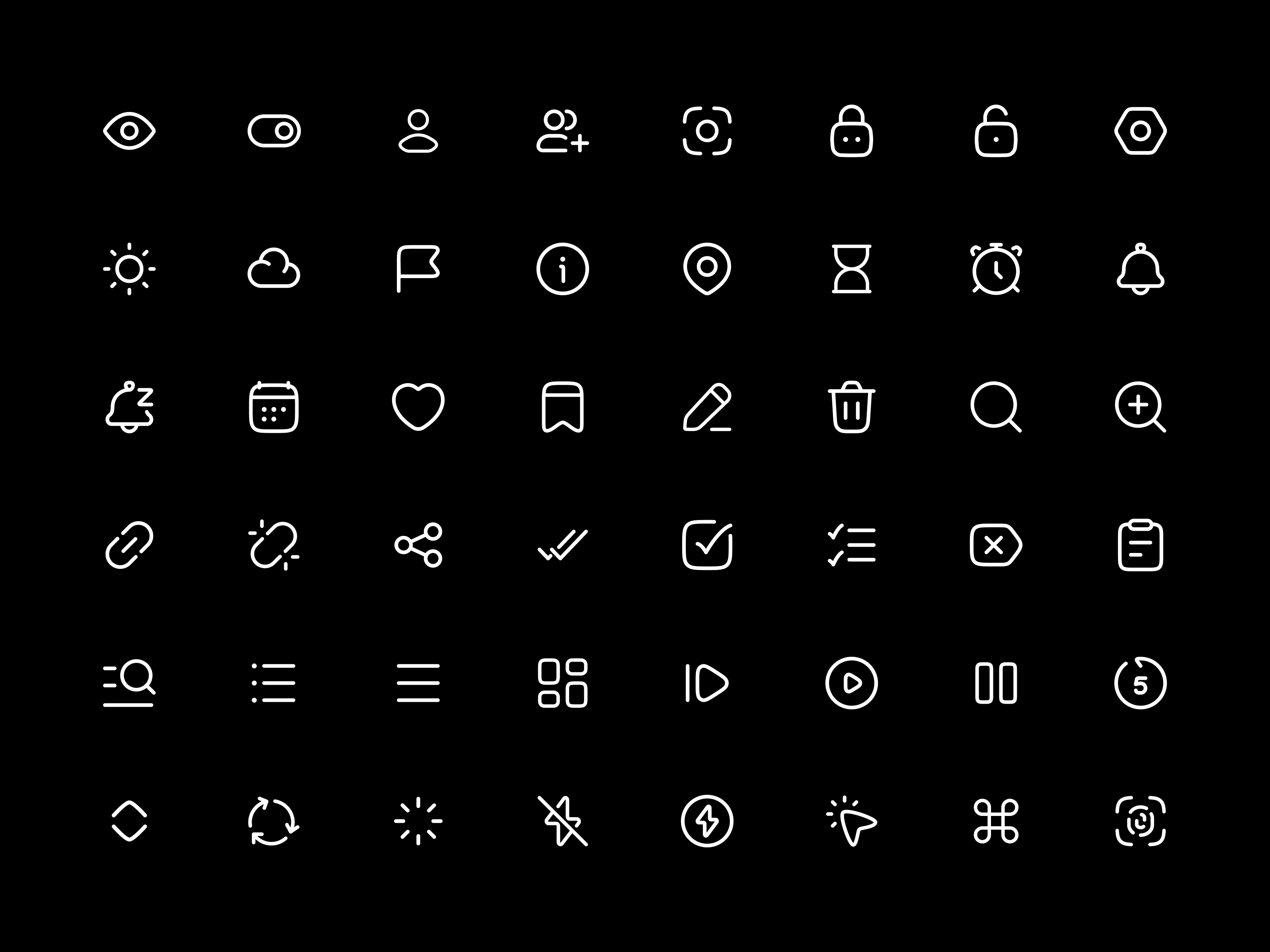 當談到為現代網路和行動應用程式量身定制的圖標庫時,Hugeicons Pro 脫穎而出,成為頂級競爭者。此圖標庫擁有大量高品質向量圖標,旨在滿足專業設計專案和商業用途的需求。 ### 為開發人員提供的主要功能: **廣泛的集合:** Hugeicons Pro 提供了無限的圖標集合,適用於各種主題和應用程式,非常適合希望找到符合任何專案美學的圖標的開發人員。尋找圖標很容易,因為他們使用 Algolia。 **SVG 格式:** Hugeicons Pro 中的每個圖示都有多種格式,包括 SVG,確保它們可擴展並在任何螢幕尺寸或解析度下保持其品質。 **可自訂:** Hugeicons Pro 圖示是完全可自訂的,可讓開發人員調整顏色和尺寸以滿足其特定的設計要求,從而在不影響視覺吸引力的情況下增強使用者體驗。 **與 Web 專案輕鬆整合:**此程式庫支援 CSS 和 SVG sprite 系統,可輕鬆整合到現有 Web 專案或新開發專案中。 ### 如何在 React 專案中安裝 Hugeicons Pro: 將 Hugeicons Pro 整合到您的 React 專案中非常簡單,可以輕鬆增強您的開發工作流程。以下是有關如何執行此操作的簡單指南: 新增圖示庫:首先,您需要安裝 Hugeicons Pro 軟體包。 Hugeicons Pro提供了一個NPM包,您可以使用npm或yarn將其加入到您的專案中。 ``` npm install hugeicons-react ``` 或者 ``` yarn add hugeicons-react ``` **匯入圖示:**安裝後,您可以將圖示匯入到 React 元件中。例如,要使用特定圖標,您可以像這樣匯入它: ``` import { Home01Icon } from "hugeicons-react"; <Home01Icon size={32} /> ``` **根據需要自訂:**使用內聯樣式或 CSS 自訂圖標,以更好地適應您的應用程式的設計。此步驟增強了圖標與現有設計風格的適應性和視覺整合。 **自訂圖示顏色** 透過傳遞 color 屬性來變更圖示的顏色: ``` import { MarketingIcon } from "hugeicons-react"; <MarketingIcon color="#00FF00" /> // Green color ``` **旋轉圖示** ``` import { ListSettingIcon } from "hugeicons-react"; <ListSettingIcon rotate={90} /> // Rotate 90 degrees ``` **動畫圖示** ``` import { MarketingIcon } from "hugeicons-react"; <MarketingIcon animate={true} /> // Enable animation ``` Hugeicons Pro 不僅僅是一個圖標集;它是一個強大的工具,使開發人員能夠透過視覺吸引力、功能強大且易於整合的圖標來增強他們的專案。無論您是建立網站、行動應用程式還是桌面應用程式,Hugeicons Pro 都能提供現代開發人員成功所需的功能和風格。 #### 3,800 多個免費 SVG 圖示:https://hugeicons.com/icons #### Hugeicons 免費 React 圖示:https://github.com/hugeicons/hugeicons-react --- 2. 盒子圖標 ------- **網址:https://boxicons.com/** 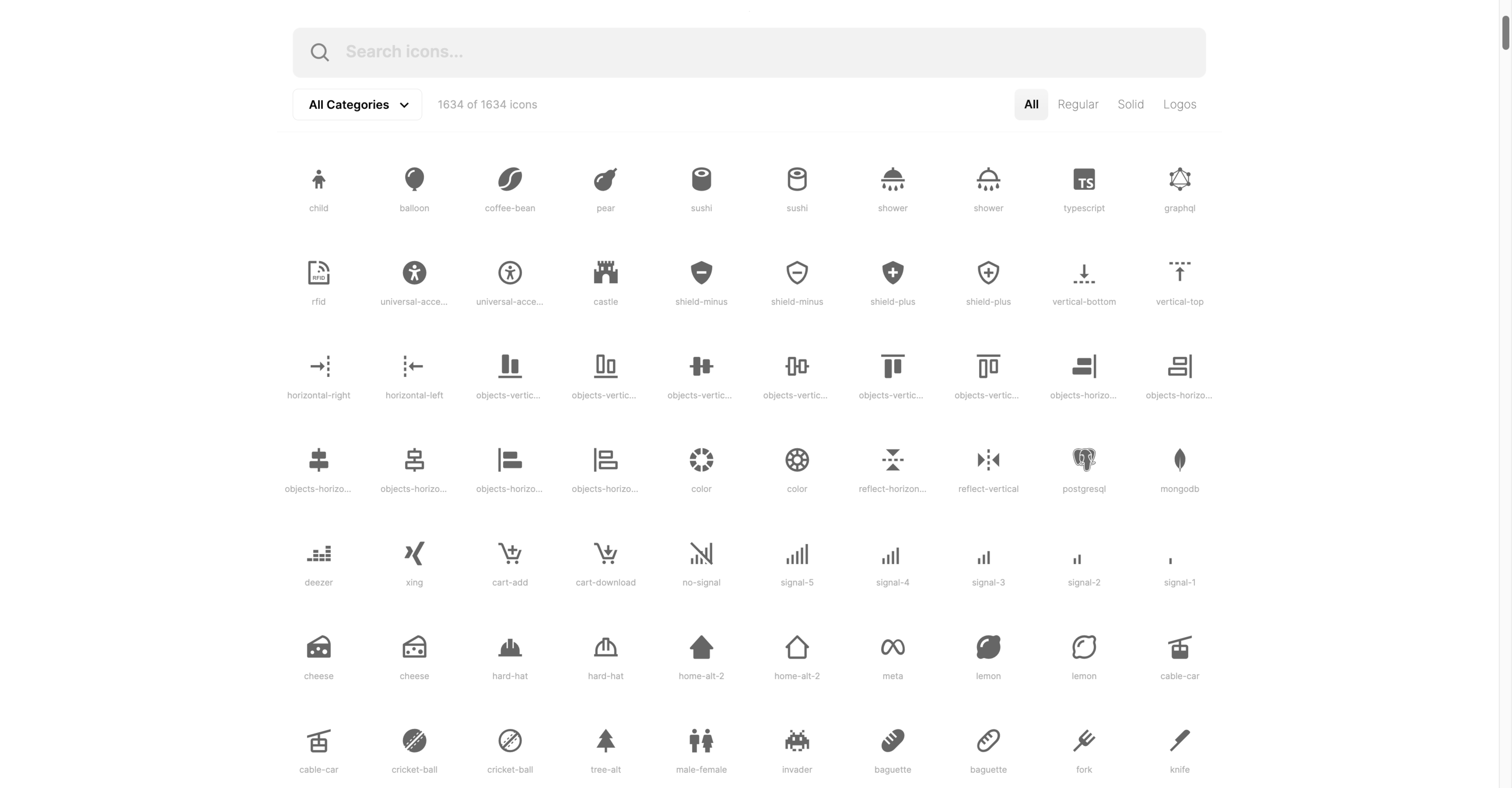 Boxicons 以其適應性和易用性而聞名,使其成為從事 Web 和商業專案的開發人員的最愛。該圖標庫提供了廣泛的圖標,非常適合增強任何專案的視覺吸引力和用戶體驗,因為圖標發揮著重要作用。 **為開發人員提供的主要功能:** **綜合庫:** Boxicons 提供了廣泛的圖標,涵蓋各種類別和風格,從基本圖標到更精緻的設計,確保您擁有滿足每種需求的完美圖標。 **完全開源:**開發人員欣賞 Boxicons 的開源性質,它允許廣泛的客製化並整合到個人和商業專案中,而無需任何授權費用。 **SVG 和 Web 字體支援:** Boxicons 包括 SVG 和 Web 字體格式的圖示。它提供可擴展性和易於自訂性,而網頁字體非常適合跨大型應用程式一致實施。 **定期更新和加入:** Boxicons 庫定期更新新的圖標和功能,使其與現代開發專案保持相關性和有用性。 **如何在 React 專案中安裝 Boxicons:** 將 Boxicons 合併到您的 React 專案中是一個順利且簡單的過程,非常適合希望透過高品質圖示快速增強其應用程式的開發人員。 **新增圖示庫:**要開始在 React 應用程式中使用 Boxicons,首先需要從 npm 安裝它。您可以使用以下命令來執行此操作: ``` npm install boxicons ``` 或者如果您使用紗線,您可以執行: ``` yarn add boxicons ``` **匯入圖示:**安裝後,您可以將所需的圖示直接匯入到 React 元件中。 Boxicons 可以作為 SVG 或 Web 字體包含在內,但導入 SVG 圖示的方法如下: ``` import { bxAlarm } from 'boxicons'; ``` 在元件中使用圖示:在 React 元件中使用圖示非常簡單。只需將導入的圖示放入 JSX 中需要的地方即可。以下是如何執行此操作的範例: ``` function App() { return ( <div> <h1>Don't Forget Your Meeting!</h1> <bxAlarm style={{ color: 'red', fontSize: '48px' }} /> </div> ); } ``` **根據需要設定樣式:**使用 CSS 或內聯樣式自訂圖標,以符合應用程式的美感。這種靈活性可確保 Boxicons 無縫整合到您的專案中,從而增強功能和風格。 Boxicons 旨在滿足需要為其 Web 和行動應用程式提供可靠、多功能且易於整合的圖標的開發人員的需求。憑藉其強大的功能和易用性,Boxicons 使開發人員能夠有效地建立更具吸引力和視覺吸引力的專案。無論您是建立小型個人網站還是大型商業平台,Boxicons 都能提供您所需的工具,將漂亮的圖示無縫融入您的設計中。您也可以考慮引導圖示。 3. 表格圖標 ------- **網址:https://tabler.io/icons** 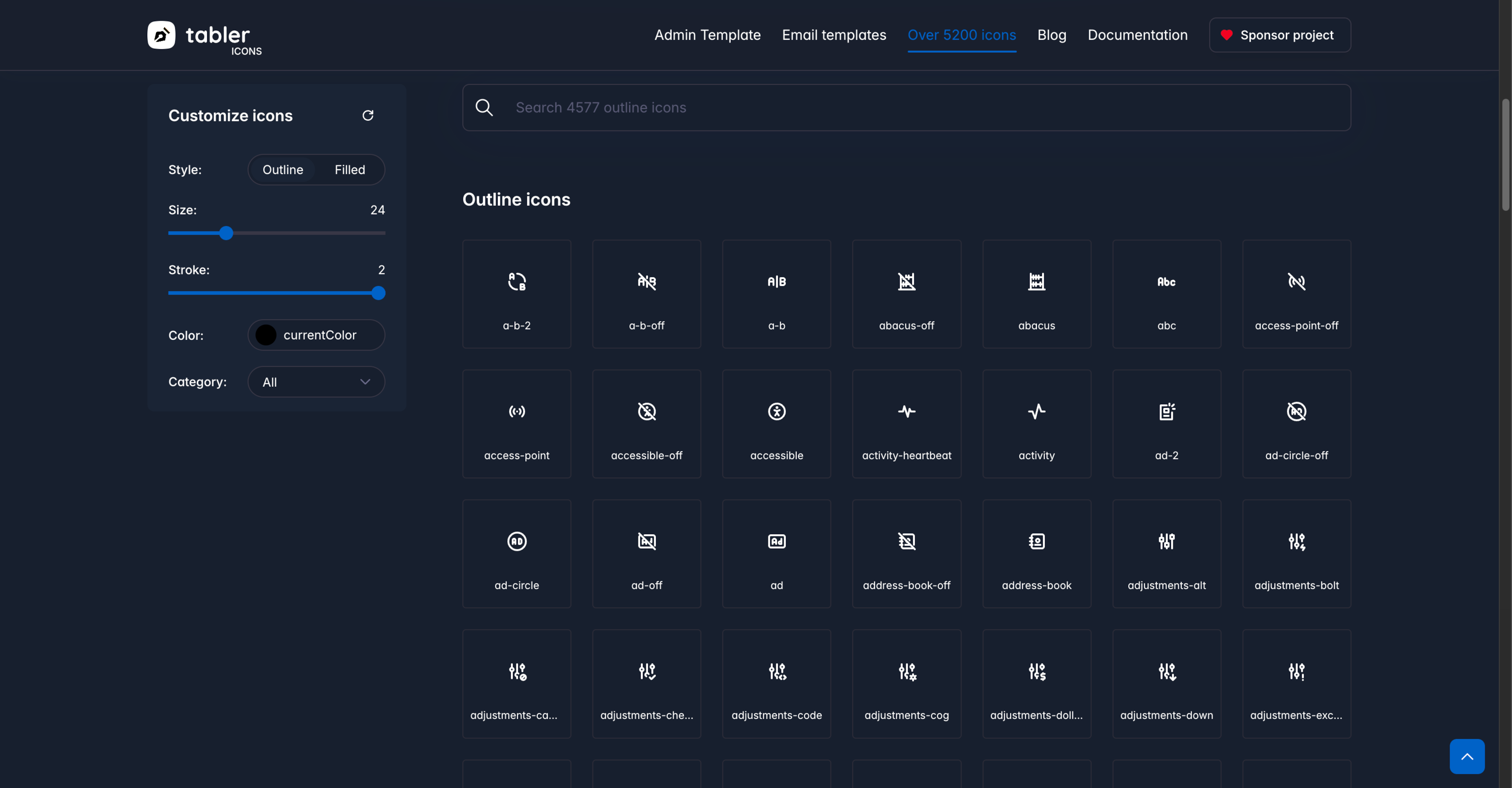 Tabler Icons 是開源圖標庫領域的佼佼者,提供了一組乾淨簡約的圖標,非常適合現代 Web 和行動應用程式。這個免費的圖標庫為開發人員提供了設計精美、易於整合的圖標,可增強任何專案的功能和美感。 **為開發人員提供的主要功能:** **純 SVG 圖示:** Tabler 圖示庫中的每個圖示均以可擴展的 SVG 形式提供,確保它們在任何尺寸下都顯得清晰明快。這種 SVG 格式非常適合在各種應用程式中實現高品質的視覺吸引力。 **開源:**作為一個完全開源的圖標庫,Tabler Icons 允許開發人員完全自由地在個人和商業專案中使用、修改和分發圖標,沒有任何限制。 **廣泛的集合:** Tabler Icons 擁有超過 1250 個可用圖標,可確保您擁有幾乎所有場景(從一般操作到特定資料表示)的完美圖標。 **圖示字體和 CSS 整合:**除了 SVG 之外,Tabler Icons 還支援圖示字體,使其能夠靈活地整合到各種 Web 專案中,包括那些使用 Bootstrap 等框架的專案。 **如何在 React 專案中安裝 Tabler 圖示:** 由於 Tabler Icons 對現代開發實踐的支持,將 Tabler Icons 合併到 React 專案中非常簡單。您可以透過以下方式開始: 新增圖示庫:首先,使用npm或yarn安裝Tabler圖示。此步驟簡單快捷,可以立即存取圖示: ``` npm install @tabler/icons ``` 或者 ``` yarn add @tabler/icons ``` 匯入圖示:安裝後,您可以將所需的圖示直接匯入到 React 元件中。例如: ``` import { IconAlertCircle } from '@tabler/icons'; ``` 在元件中使用圖示:在 React 元件中實作圖示很容易。以下是如何將圖示整合到 JSX 中的範例: ``` function App() { return ( <div> <h1>Attention Needed!</h1> <IconAlertCircle style={{ color: 'red', fontSize: '24px' }} /> </div> ); } ``` **自訂選項:** Tabler 圖示是可自訂的,可讓開發人員直接透過 props 或 CSS 調整大小、顏色、描邊寬度,自訂圖示以完美適應任何專案的設計和品牌。 對於尋求無縫融入任何專案的高品質開源圖示庫的開發人員來說,Tabler Icons 是一個絕佳的選擇。該程式庫的易用性以及與 React 和其他現代 Web 技術的整合使其成為開發人員的首選資源,旨在以最小的麻煩增強應用程式的視覺吸引力和功能。 4.字體真棒 ------ **網址:https://fontawesome.com/** 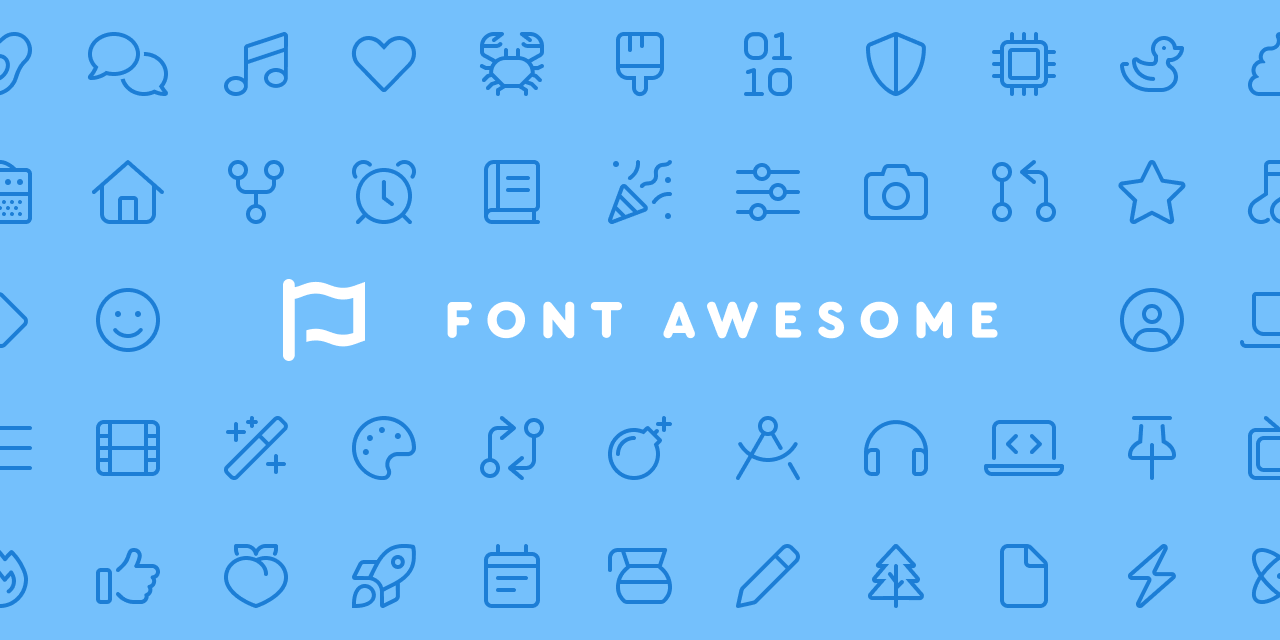 Font Awesome 是開發社群中最知名、最廣泛使用的圖示庫之一。該工具包以其多功能性和廣泛的收藏而聞名,提供適合任何專案(從 Web 應用程式到行動介面)的免費和高級圖示。 Font Awesome 的受歡迎程度得益於它與包括 Bootstrap 在內的眾多框架的兼容性,這使其成為開發人員資源中的主要內容。 **為開發人員提供的主要功能:** **全面的圖標集:** Font Awesome 提供了數千個圖標,被稱為“完美圖標”,這些圖標經過精心設計,清晰度和視覺吸引力。這個廣泛的集合確保開發人員能夠存取適合每種可能用途的正確圖標,從常見的介面操作到專用符號。 **Bootstrap 相容性:** Font Awesome 圖示可輕鬆與 Bootstrap 集成,透過與現有設計模式和樣式保持一致來增強使用者介面,使其成為利用 Bootstrap 進行專案的開發人員的最愛選擇。 **材質符號及更多:**除了傳統圖示之外,Font Awesome 還包括各種非常適合現代 Web 和行動應用程式的材質符號,提供遵循 UI/UX 最新趨勢的設計。 **開源和進階版本:** Font Awesome 提供的開源圖示使從事個人專案或商業活動的開發人員可以使用它。此外,優質圖標提供更專業和多樣化的設計,滿足更廣泛的需求。 **如何在 React 專案中安裝 Font Awesome:** Font Awesome 可以無縫整合到 React 應用程式中,為開發人員提供了觸手可及的強大圖標工具包。以下是如何在 React 專案中包含 Font Awesome 的方法: 新增圖示庫:透過npm 或yarn 將Font Awesome 加入到您的專案中來安裝Font Awesome。如果您使用免費版本,可以使用以下命令安裝: ``` npm install @fortawesome/fontawesome-free ``` 或者 ``` yarn add @fortawesome/fontawesome-free ``` **匯入圖示:**安裝後,將您需要的特定圖示匯入到 React 元件中。 Font Awesome 使用庫系統來加入圖標,因此您首先導入打算使用的圖標,然後將它們加入到庫中: ``` import { library } from '@fortawesome/fontawesome-svg-core'; import { faCoffee } from '@fortawesome/free-solid-svg-icons'; library.add(faCoffee); ``` **在元件中使用圖示:**您可以輕鬆地在元件中使用匯入的圖示。以下是使用 FontAwesomeIcon 元件的範例: ``` import { FontAwesomeIcon } from '@fortawesome/react-fontawesome'; function App() { return ( <div> <h1>Enjoy Your Coffee!</h1> <FontAwesomeIcon icon="coffee" style={{ color: 'brown', fontSize: '24px' }} /> </div> ); } ``` **自訂和設計您的圖標:** Font Awesome 允許輕鬆自訂圖標,例如更改大小、顏色和其他 CSS 屬性,確保圖標完美匹配您的應用程式的風格。 Font Awesome 與 React 的整合不僅簡化了開發過程,還透過其多樣化的圖示增強了整體使用者體驗,這些圖示在介面設計中發揮著至關重要的作用。無論您是在開發 Web 專案、行動應用程式或商業軟體,Font Awesome 都能為您提供建立具有視覺吸引力和功能強大的數位產品所需的工具。 5. 螢光粉圖標 -------- **網址:https://phosphoricons.com/** 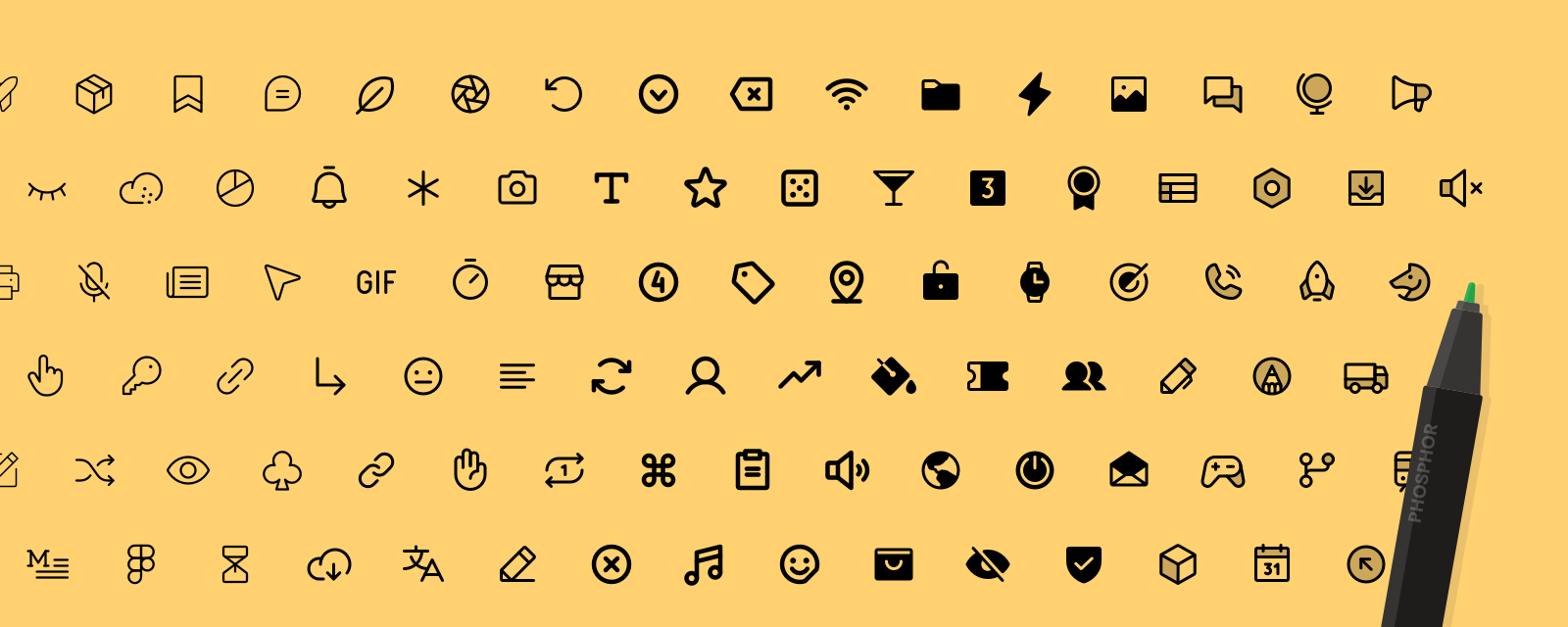 Phosphor Icons 是一個多功能、免費的圖標庫,專門針對為其專案尋求輕量級、有凝聚力的圖標集的設計師和開發人員。 Phosphor 的設計讓人想起羽毛圖標,提供了一種微妙的、基於線條的風格,與從簡約的 Web 介面到豐富的行動應用程式等各種設計美學無縫整合。 **為開發人員提供的主要功能:** **廣泛的圖標:** Phosphor Icons 提供了多種風格的免費圖標,包括常規、粗體和填充,使設計人員能夠保持一致性,同時根據需要靈活地強調不同的 UI 元素。 **多功能格式:** Phosphor Icons 提供 SVG 和 PNG 格式,可供下載並整合到任何專案中,確保設計人員和開發人員幾乎可以在從 Web 到印刷的任何環境中使用它們。 **專為 Bootstrap 設計:**這些圖標經過精心設計,可與 Bootstrap 等流行框架無縫協作,使其成為希望透過高品質、可擴展的圖標增強專案的開發人員的理想選擇。 **完全開源:**作為一個免費的圖示庫,Phosphor Icons 鼓勵修改和重新分發,支援開源愛好者社群和商業專案。 **如何在 React 專案中安裝 Phosphor 圖示:** 在 React 應用程式中實現 Phosphor Icons 非常簡單,提供了一種有效的方法來透過漂亮的圖示來增強專案的視覺化介面。 **新增圖示庫:**要開始在 React 專案中使用 Phosphor Icons,請先透過 npm 或 YARN 安裝圖示套件: ``` npm install phosphor-react ``` 或者 ``` yarn add phosphor-react ``` **導入圖示:**磷光體圖示可以單獨匯入,使您可以保持較小的套件大小並提高應用程式的效率。將您需要的圖示直接匯入到您的 React 元件中: ``` import { Camera, Heart } from 'phosphor-react'; ``` 在元件中使用圖示:您可以輕鬆地將磷光體圖示整合到元件中。以下是您可以如何使用它們: ``` function App() { return ( <div> <h1>Capture Your Best Moments</h1> <Camera size={32} color="#333" /> <h2>Don’t forget to share the love!</h2> <Heart size={32} color="red" /> </div> ); } ``` **客製化:**螢光粉圖示是高度可自訂的。您可以直接在元件中調整大小、顏色和其他屬性,從而輕鬆自訂圖標以適應應用程式的設計和感覺。 Phosphor Icons 是需要強大、免費的圖標集(可以下載並無縫整合到各種設計專案中)的設計師和開發人員的首選。憑藉其廣泛的圖標和易於自訂的特點,Phosphor Icons 確保您的專案不僅看起來很棒,而且與最新的設計趨勢和最佳實踐保持一致。無論您是建立新應用程式、更新網站還是為商業軟體製作使用者介面,Phosphor Icons 都能為您提供成功所需的視覺化工具。 常見問題 (FAQ) ---------- #### Q:在哪裡可以找到我的專案的免費圖示? 答:有幾個信譽良好的開源圖示庫提供適合各種專案的免費圖示。 Hugeicons Pro、Font Awesome、Phosphor Icons 和 Tabler Icons 等庫提供了大量圖標,可免費供個人和商業用途使用。 #### Q:使用開源圖示庫有什麼好處? 答:開源圖示庫具有許多優勢,包括靈活性、免費和社群支援。它們允許開發人員和設計人員使用、修改甚至重新分發圖標,而無需支付任何許可費用。這種靈活性非常適合自訂圖示以滿足專案的特定需求,同時也有助於其他社群成員的改進並從中受益。 #### Q:圖標字體會影響我網站的效能嗎? 答:圖標字體對於效能來說非常高效,因為它們本質上是字體,因此只需要單個 HTTP 請求即可加載,這與 PNG 等單獨的圖像檔案不同,後者需要對每個檔案進行單獨的請求。然而,明智地使用它們很重要,因為過度使用或實施不當可能會導致檔案大小膨脹和載入時間增加。將圖標字體與其他 SVG 和靜態文件優化整合可以幫助維護平衡且高效能的網站。 --- 原文出處:https://dev.to/masumparvej/best-icon-libraries-for-a-dev-412d
層疊樣式表 (CSS) 是網頁設計的支柱,讓開發人員可以輕鬆設計網頁的樣式和格式。雖然大多數開發人員熟悉顏色、字體大小和邊距等常見 CSS 屬性,但仍有許多鮮為人知的屬性可以為您的設計加入功能。在本文中,您將發現五個您可能不知道的 CSS 屬性,但它們可以顯著增強您的 Web 開發專案。 *1. 文字修飾* ``` .menu__list-link:hover { text-decoration: underline 2px solid green; } ``` 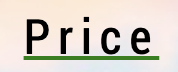 變成經典的文字裝飾:底線你可以再增加 3 個參數。第一個是線條的寬度(2px),第二個是線條的類型(實線、點線),第三個是該線條的顏色(綠色)。 *2. 文字下劃線偏移* ``` .menu__list-link:hover { text-decoration: underline 2px solid green; text-underline-offset: 6px; } ``` 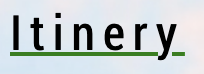 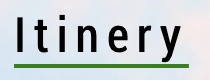 非常方便。解決當某些字母低於行高以及在懸停效果期間下劃線被這些字母打斷時經常發生的問題。建立從文字到下劃線的偏移(6px)是一個很好的解決方案。 *3. 插圖* 對於相對、絕對和其他定位,我們經常寫上、右、下、左: ``` top: 5px; right: 3px; bottom: 1px; left: 4px; ``` 為了加快編寫過程,我們可以用屬性 inset 來寫上面的較短版本: ``` inset: 5px, 3px, 1px, 4px; ``` *4. 物體位置* 我們經常對圖像應用 object-fit: cover - 它將圖像裁剪到指定的高度和寬度,以便看起來清晰:  但我們無法控制它將裁剪影像的哪一部分。所以這就是物體位置發揮作用的地方。 ``` .test { height: 350px; width: 500px; object-fit: cover; object-position: bottom; } ```  ``` object-position: top; ```  我們也可以加:左或右。或者當我們指定 2 個參數時甚至可以更精確,例如 object-position: center Bottom; *5. 滾動邊距頂部* 預設情況下,當我們連結到頁面`<a href="#fairy-tale__inner">Itinery</a>`上的部分時,它將準確地帶到該部分的頂部。 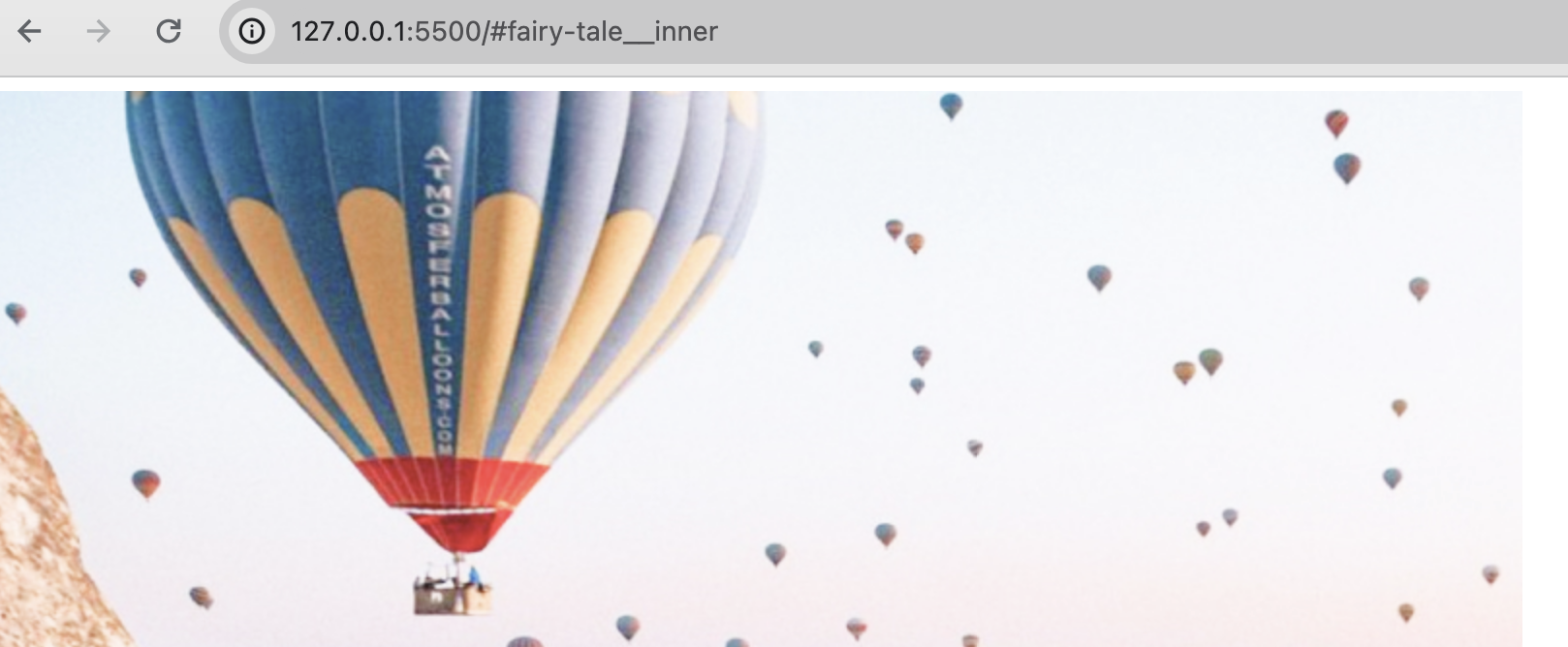 但如果我們想騰出空間,我們需要使用 scrool-margin-top ``` #fairy-tale__inner { scroll-margin-top: 100px; } ``` 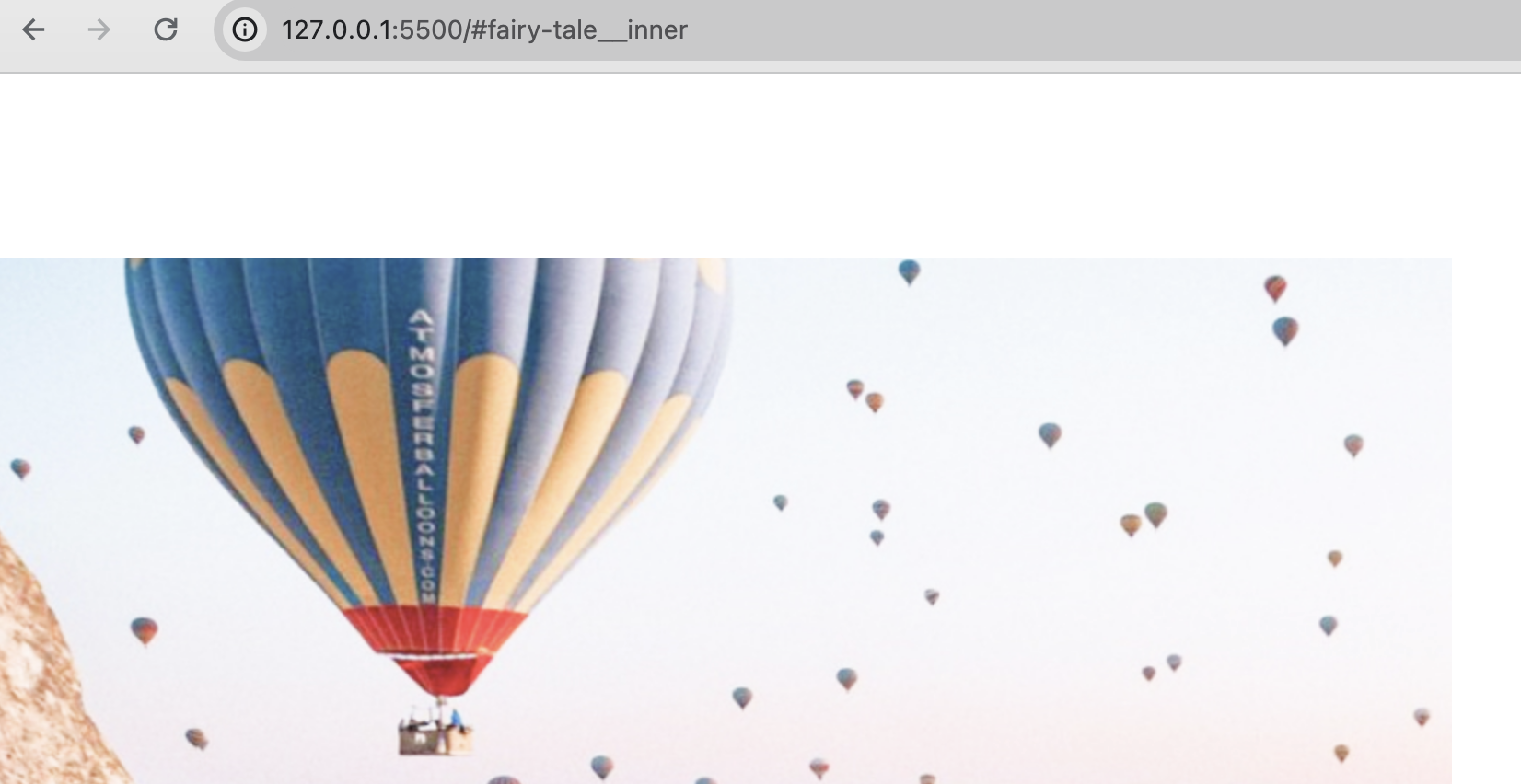 所以,繼續吧,深入探索隱藏 CSS 屬性的世界,將您的設計提升到一個新的水平! --- 原文出處:https://dev.to/vitalipri/5-hidden-css-properties-you-didnt-know-existed-12h8
長話短說 ---- 在本文中,您將了解如何建立基於 AI 的行銷活動管理應用程式,該應用程式可讓您建立和分析廣告活動,從而使您能夠為您的業務做出正確的決策。 我們將介紹如何: - 使用 Next.js 建立 Web 應用程式, - 使用 CopilotKit 將 AI 助理整合到軟體應用程式中,以及 - 建立特定於操作的人工智慧副駕駛來處理應用程式中的各種任務。 - 建立一名競選經理 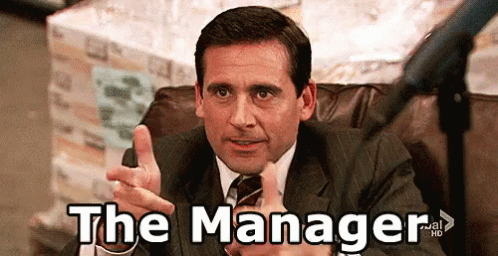 --- CopilotKit:建構應用內人工智慧副駕駛的框架 -------------------------- CopilotKit是一個[開源的AI副駕駛平台](https://github.com/CopilotKit/CopilotKit)。我們可以輕鬆地將強大的人工智慧整合到您的 React 應用程式中。 建造: - ChatBot:上下文感知的應用內聊天機器人,可以在應用程式內執行操作 💬 - CopilotTextArea:人工智慧驅動的文字字段,具有上下文感知自動完成和插入功能📝 - 聯合代理:應用程式內人工智慧代理,可以與您的應用程式和使用者互動🤖  {% cta https://git.new/devtoarticle1 %} Star CopilotKit ⭐️ {% endcta %} --- 先決條件 ---- 要完全理解本教程,您需要對 React 或 Next.js 有基本的了解。 我們還將利用以下內容: - [Radix UI](https://www.radix-ui.com/) - 用於為應用程式建立可存取的 UI 元件。 - [OpenAI API 金鑰](https://platform.openai.com/api-keys)- 使我們能夠使用 GPT 模型執行各種任務。 - [CopilotKit](https://github.com/CopilotKit/CopilotKit) - 一個開源副駕駛框架,用於建立自訂 AI 聊天機器人、應用程式內 AI 代理程式和文字區域。 --- 專案設定和套件安裝 --------- 首先,透過在終端機中執行以下程式碼片段來建立 Next.js 應用程式: ``` npx create-next-app campaign-manager ``` 選擇您首選的配置設定。在本教學中,我們將使用 TypeScript 和 Next.js App Router。 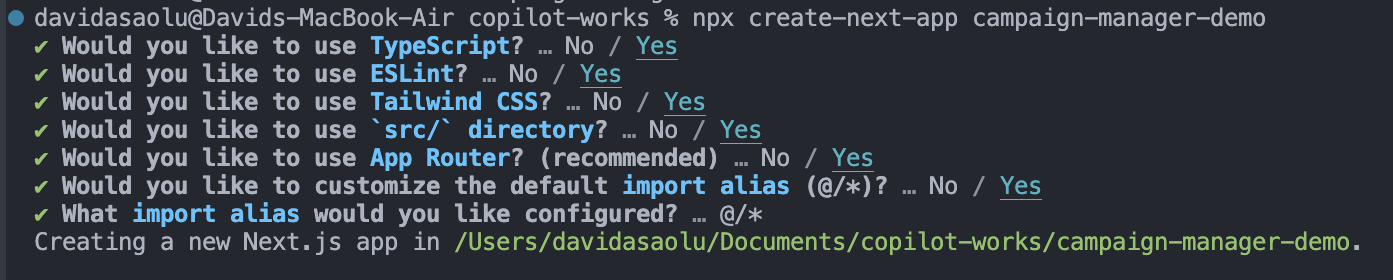 接下來,將[Heroicons](https://www.npmjs.com/package/@heroicons/react) 、 [Radix UI](https://www.radix-ui.com/)及其原始元件安裝到專案中。 ``` npm install @heroicons/react @radix-ui/react-avatar @radix-ui/react-dialog @radix-ui/react-dropdown-menu @radix-ui/react-icons @radix-ui/react-label @radix-ui/react-popover @radix-ui/react-select @radix-ui/react-slot @radix-ui/react-tabs ``` 另外,安裝[Recharts 程式庫](https://recharts.org/en-US)(一個用於建立互動式圖表的 React 程式庫)以及以下實用程式套件: ``` npm install recharts class-variance-authority clsx cmdk date-fns lodash react-day-picker tailwind-merge tailwindcss-animate ``` 最後,安裝[CopilotKit 軟體套件](https://docs.copilotkit.ai/getting-started/quickstart-chatbot)。這些套件使 AI copilot 能夠從 React 狀態檢索資料並在應用程式中做出決策。 ``` npm install @copilotkit/react-ui @copilotkit/react-textarea @copilotkit/react-core @copilotkit/backend ``` 恭喜!您現在已準備好建立應用程式。 --- 使用 Next.js 建立 Campaign Manager 應用程式 ----------------------------------- 在本節中,我將引導您建立活動管理器應用程式的使用者介面。 首先,讓我們進行一些初始設定。 在`src`資料夾中建立一個`components`和`lib`資料夾。 ``` cd src mkdir components lib ``` 在**`lib`**資料夾中,我們將聲明應用程式的靜態類型和預設活動。因此,在**`lib`**資料夾中建立**`data.ts`**和**`types.ts`**檔案。 ``` cd lib touch data.ts type.ts ``` 將下面的程式碼片段複製到`type.ts`檔中。它聲明了活動屬性及其資料類型。 ``` export interface Campaign { id: string; objective?: | "brand-awareness" | "lead-generation" | "sales-conversion" | "website-traffic" | "engagement"; title: string; keywords: string; url: string; headline: string; description: string; budget: number; bidStrategy?: "manual-cpc" | "cpa" | "cpm"; bidAmount?: number; segment?: string; } ``` 為應用程式建立預設的行銷活動清單並將其複製到`data.ts`檔案中。 ``` import { Campaign } from "./types"; export let DEFAULT_CAMPAIGNS: Campaign[] = [ { id: "1", title: "CopilotKit", url: "https://www.copilotkit.ai", headline: "Copilot Kit - The Open-Source Copilot Framework", description: "Build, deploy, and operate fully custom AI Copilots. In-app AI chatbots, AI agents, AI Textareas and more.", budget: 10000, keywords: "AI, chatbot, open-source, copilot, framework", }, { id: "2", title: "EcoHome Essentials", url: "https://www.ecohomeessentials.com", headline: "Sustainable Living Made Easy", description: "Discover our eco-friendly products that make sustainable living effortless. Shop now for green alternatives!", budget: 7500, keywords: "eco-friendly, sustainable, green products, home essentials", }, { id: "3", title: "TechGear Solutions", url: "https://www.techgearsolutions.com", headline: "Innovative Tech for the Modern World", description: "Find the latest gadgets and tech solutions. Upgrade your life with smart technology today!", budget: 12000, keywords: "tech, gadgets, innovative, modern, electronics", }, { id: "4", title: "Global Travels", url: "https://www.globaltravels.com", headline: "Travel the World with Confidence", description: "Experience bespoke travel packages tailored to your dreams. Luxury, adventure, relaxation—your journey starts here.", budget: 20000, keywords: "travel, luxury, adventure, tours, global", }, { id: "5", title: "FreshFit Meals", url: "https://www.freshfitmeals.com", headline: "Healthy Eating, Simplified", description: "Nutritious, delicious meals delivered to your door. Eating well has never been easier or tastier.", budget: 5000, keywords: "healthy, meals, nutrition, delivery, fit", }, ]; ``` 由於我們使用 Radix UI 建立可以使用 TailwindCSS 輕鬆自訂的基本 UI 元件,因此請在**`lib`**資料夾中建立一個**`utils.ts`**文件,並將以下程式碼片段複製到該文件中。 ``` //👉🏻 The lib folder now contains 3 files - data.ts, type.ts, util.ts //👇🏻 Copy the code below into the "lib/util.ts" file. import { type ClassValue, clsx } from "clsx"; import { twMerge } from "tailwind-merge"; export function cn(...inputs: ClassValue[]) { return twMerge(clsx(inputs)); } export function randomId() { return Math.random().toString(36).substring(2, 15); } ``` 導航到`components`資料夾並在其中建立其他三個資料夾。 ``` cd components mkdir app dashboard ui ``` `components/app`資料夾將包含應用程式中使用的各種元件,而儀表板資料夾包含某些元素的 UI 元件。 `ui`資料夾包含使用 Radix UI 建立的多個 UI 元素。將[專案儲存庫中的這些元素](https://github.com/CopilotKit/campaign-manager-demo/tree/main/src/components/ui)複製到該資料夾中。 恭喜! `ui`資料夾應包含必要的 UI 元素。現在,我們可以使用它們來建立應用程式中所需的各種元件。 ### 建立應用程式 UI 元件 在這裡,我將引導您完成為應用程式建立使用者介面的過程。 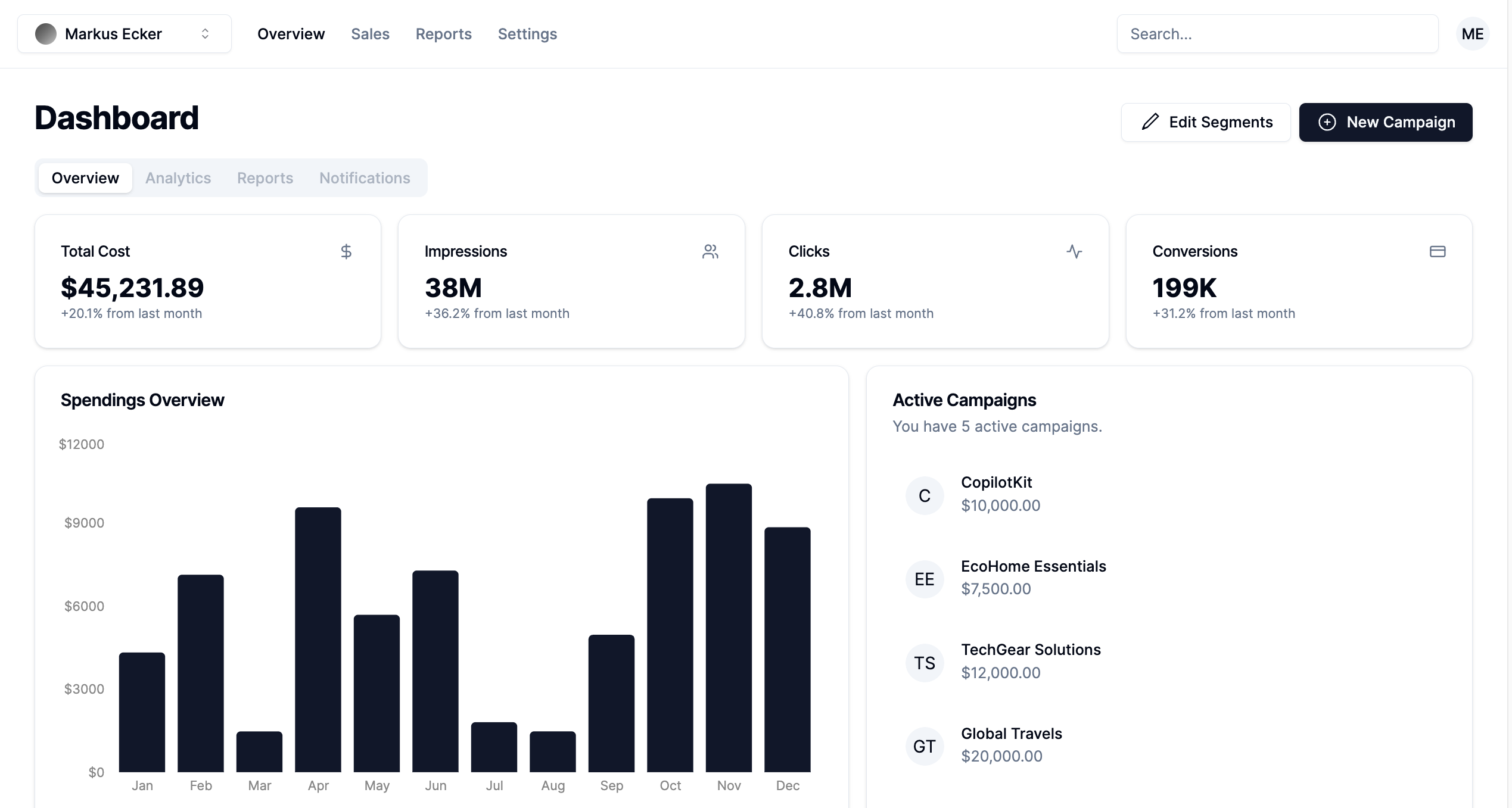 首先,導航至**`app/page.tsx`**檔案並將以下程式碼片段貼到其中。該文件呈現在**`components/app`**資料夾中聲明的 App 元件。 ``` "use client"; import { App } from "@/components/app/App"; export default function DashboardPage() { return <App />; } ``` 在`components/app`資料夾中建立`App.tsx` 、 `CampaignForm.tsx` 、 `MainNav.tsx`和`UserNav.tsx`檔案。 ``` cd components/app touch App.tsx CampaignForm.tsx MainNav.tsx UserNav.tsx ``` 將下面的程式碼片段複製到`App.tsx`檔案中。 ``` "use client"; import { DEFAULT_CAMPAIGNS } from "@/lib/data"; import { Campaign } from "@/lib/types"; import { randomId } from "@/lib/utils"; import { Dashboard } from "../dashboard/Dashboard"; import { CampaignForm } from "./CampaignForm"; import { useState } from "react"; import _ from "lodash"; export function App() { //👇🏻 default segments const [segments, setSegments] = useState<string[]>([ "Millennials/Female/Urban", "Parents/30s/Suburbs", "Seniors/Female/Rural", "Professionals/40s/Midwest", "Gamers/Male", ]); const [campaigns, setCampaigns] = useState<Campaign[]>( _.cloneDeep(DEFAULT_CAMPAIGNS) ); //👇🏻 updates campaign list function saveCampaign(campaign: Campaign) { //👇🏻 newly created campaign if (campaign.id === "") { campaign.id = randomId(); setCampaigns([campaign, ...campaigns]); } else { //👇🏻 existing campaign - search for the campaign and updates the campaign list const index = campaigns.findIndex((c) => c.id === campaign.id); if (index === -1) { setCampaigns([...campaigns, campaign]); } else { campaigns[index] = campaign; setCampaigns([...campaigns]); } } } const [currentCampaign, setCurrentCampaign] = useState<Campaign | undefined>( undefined ); return ( <div className='relative'> <CampaignForm segments={segments} currentCampaign={currentCampaign} setCurrentCampaign={setCurrentCampaign} saveCampaign={(campaign) => { if (campaign) { saveCampaign(campaign); } setCurrentCampaign(undefined); }} /> <Dashboard campaigns={campaigns} setCurrentCampaign={setCurrentCampaign} segments={segments} setSegments={setSegments} /> </div> ); } ``` - 從上面的程式碼片段來看, - 我為行銷活動建立了預設細分列表,並對已定義的行銷活動列表進行了深層複製。 - `saveCampaign`函數接受行銷活動作為參數。如果行銷活動沒有 ID,則表示它是新建立的,因此會將其新增至行銷活動清單。否則,它會找到該活動並更新其屬性。 - `Dashboard`和`CampaignForm`元件接受細分和行銷活動作為 props。 [Dashboard 元件](https://github.com/CopilotKit/campaign-manager-demo/blob/main/src/components/dashboard/Dashboard.tsx)在儀表板上顯示各種 UI 元素,而[CampaignForm 元件](https://github.com/CopilotKit/campaign-manager-demo/blob/main/src/components/app/CampaignForm.tsx)使用戶能夠在應用程式中建立和保存新的行銷活動。 您也可以使用[GitHub 儲存庫](https://github.com/CopilotKit/campaign-manager-demo/tree/main/src/components)中的程式碼片段來更新儀表板和應用程式元件。 恭喜!您應該有一個有效的 Web 應用程式,可讓使用者查看和建立新的行銷活動。 在接下來的部分中,您將了解如何將 CopilotKit 加入到應用程式中,以根據每個行銷活動的目標和預算進行分析和決策。 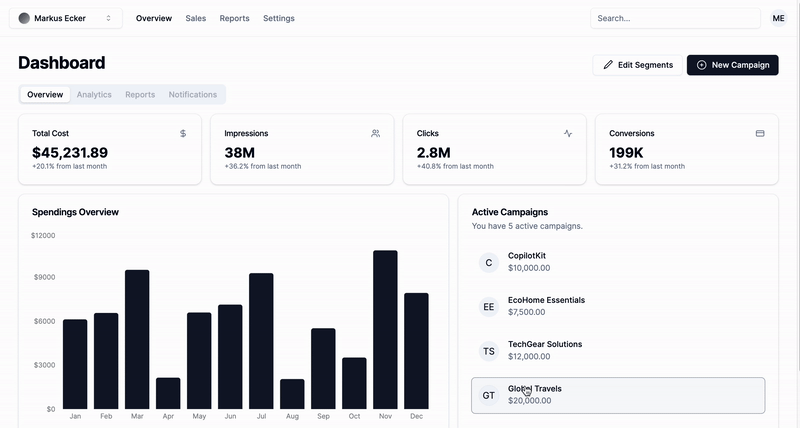 --- 使用 CopilotKit 透過 AI 分析廣告活動 -------------------------- 在這裡,您將學習如何將人工智慧加入到應用程式中,以幫助您分析行銷活動並做出最佳決策。 在繼續之前,請造訪[OpenAI 開發者平台](https://platform.openai.com/api-keys)並建立一個新的金鑰。 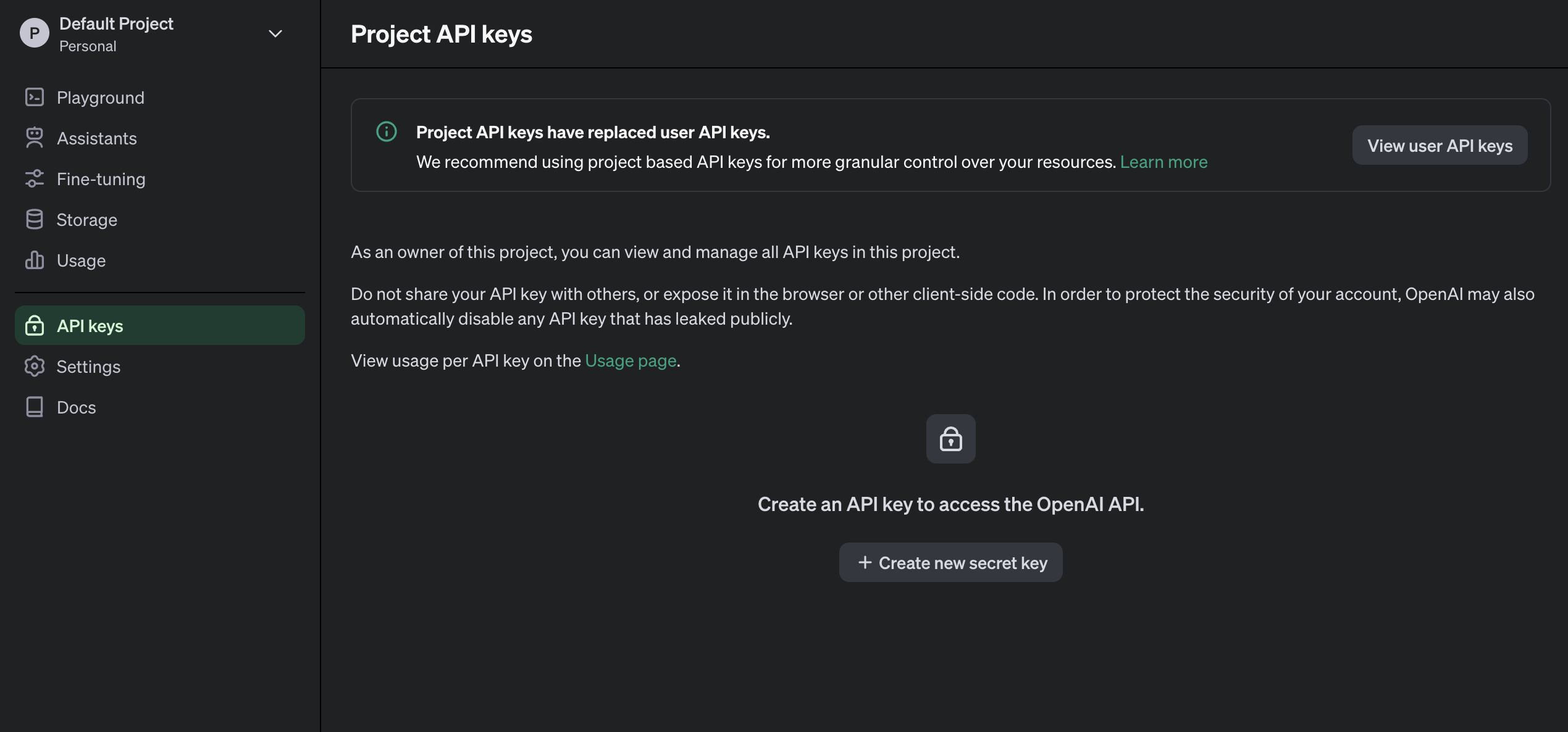 建立一個`.env.local`檔案並將新建立的金鑰複製到該檔案中。 ``` OPENAI_API_KEY=<YOUR_OPENAI_SECRET_KEY> OPENAI_MODEL=gpt-4-1106-preview ``` 接下來,您需要為 CopilotKit 建立 API 端點。在 Next.js 應用程式資料夾中,建立一個包含`route.ts`檔案的`api/copilotkit`資料夾。 ``` cd app mkdir api && cd api mkdir copilotkit && cd copilotkit touch route.ts ``` 將下面的程式碼片段複製到`route.ts`檔中。 [CopilotKit 後端](https://docs.copilotkit.ai/reference/CopilotBackend)接受使用者的請求並使用 OpenAI 模型做出決策。 ``` import { CopilotBackend, OpenAIAdapter } from "@copilotkit/backend"; export const runtime = "edge"; export async function POST(req: Request): Promise<Response> { const copilotKit = new CopilotBackend({}); const openaiModel = process.env["OPENAI_MODEL"]; return copilotKit.response(req, new OpenAIAdapter({ model: openaiModel })); } ``` 若要將您的應用程式連接到此 API 端點,請更新`app/page.tsx`文件,如下所示: ``` "use client"; import { App } from "@/components/app/App"; import { CopilotKit } from "@copilotkit/react-core"; import { CopilotSidebar } from "@copilotkit/react-ui"; export default function DashboardPage() { return ( <CopilotKit url='/api/copilotkit/'> <CopilotSidebar instructions='Help the user create and manage ad campaigns.' defaultOpen={true} labels={{ title: "Campaign Manager Copilot", initial: "Hello there! I can help you manage your ad campaigns. What campaign would you like to work on?", }} clickOutsideToClose={false} > <App /> </CopilotSidebar> </CopilotKit> ); } ``` `CopilotKit`元件包裝整個應用程式並接受包含 API 端點連結的`url`屬性。 `CopilotSidebar`元件為應用程式加入了一個聊天機器人側邊欄面板,使我們能夠向 CopilotKit 提供各種指令。 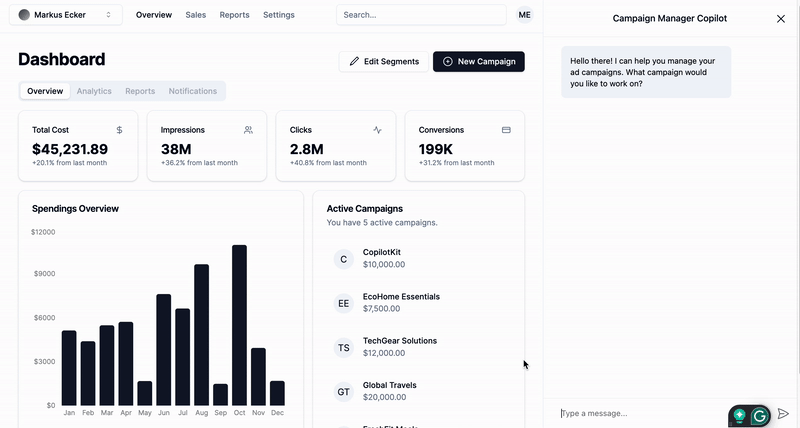 ### 如何讓AI副駕駛執行各種動作 CopilotKit 提供了兩個鉤子,使我們能夠處理使用者的請求並插入應用程式狀態: [useCopilotAction](https://docs.copilotkit.ai/reference/useCopilotAction)和[useMakeCopilotReadable](https://docs.copilotkit.ai/reference/useMakeCopilotReadable) 。 `useCopilotAction`掛鉤可讓您定義 CopilotKit 執行的動作。它接受包含以下參數的物件: - name - 操作的名稱。 - 描述 - 操作的描述。 - 參數 - 包含所需參數清單的陣列。 - render - 預設的自訂函數或字串。 - handler - 由操作觸發的可執行函數。 ``` useCopilotAction({ name: "sayHello", description: "Say hello to someone.", parameters: [ { name: "name", type: "string", description: "name of the person to say greet", }, ], render: "Process greeting message...", handler: async ({ name }) => { alert(`Hello, ${name}!`); }, }); ``` `useMakeCopilotReadable`掛鉤向 CopilotKit 提供應用程式狀態。 ``` import { useMakeCopilotReadable } from "@copilotkit/react-core"; const appState = ...; useMakeCopilotReadable(JSON.stringify(appState)); ``` CopilotKit 還允許您為使用者提示提供上下文,使其能夠做出充分且準確的決策。 將`guidance.ts`和`script.ts`加入到專案內的`lib`資料夾中,並將此[指導](https://github.com/CopilotKit/campaign-manager-demo/blob/main/src/lib/guideline.ts)和[腳本建議](https://github.com/CopilotKit/campaign-manager-demo/blob/main/src/lib/script.ts)複製到檔案中,以便 CopilotKit 做出決策。 在應用程式元件中,將當前日期、腳本建議和指導傳遞到 CopilotKit。 ``` import { GUIDELINE } from "@/lib/guideline"; import { SCRIPT_SUGGESTION } from "@/lib/script"; import { useCopilotAction, useMakeCopilotReadable, } from "@copilotkit/react-core"; export function App() { //-- 👉🏻 ...other component functions //👇🏻 Ground the Copilot with domain-specific knowledge for this use-case: marketing campaigns. useMakeCopilotReadable(GUIDELINE); useMakeCopilotReadable(SCRIPT_SUGGESTION); //👇🏻 Provide the Copilot with the current date. useMakeCopilotReadable("Today's date is " + new Date().toDateString()); return ( <div className='relative'> <CampaignForm segments={segments} currentCampaign={currentCampaign} setCurrentCampaign={setCurrentCampaign} saveCampaign={(campaign) => { if (campaign) { saveCampaign(campaign); } setCurrentCampaign(undefined); }} /> <Dashboard campaigns={campaigns} setCurrentCampaign={setCurrentCampaign} segments={segments} setSegments={setSegments} /> </div> ); } ``` 在`App`元件中建立一個 CopilotKit 操作,該操作可在使用者提供此類指令時建立新的活動或編輯現有的活動。 ``` useCopilotAction({ name: "updateCurrentCampaign", description: "Edit an existing campaign or create a new one. To update only a part of a campaign, provide the id of the campaign to edit and the new values only.", parameters: [ { name: "id", description: "The id of the campaign to edit. If empty, a new campaign will be created", type: "string", }, { name: "title", description: "The title of the campaign", type: "string", required: false, }, { name: "keywords", description: "Search keywords for the campaign", type: "string", required: false, }, { name: "url", description: "The URL to link the ad to. Most of the time, the user will provide this value, leave it empty unless asked by the user.", type: "string", required: false, }, { name: "headline", description: "The headline displayed in the ad. This should be a 5-10 words", type: "string", required: false, }, { name: "description", description: "The description displayed in the ad. This should be a short text", type: "string", required: false, }, { name: "budget", description: "The budget of the campaign", type: "number", required: false, }, { name: "objective", description: "The objective of the campaign", type: "string", enum: [ "brand-awareness", "lead-generation", "sales-conversion", "website-traffic", "engagement", ], }, { name: "bidStrategy", description: "The bid strategy of the campaign", type: "string", enum: ["manual-cpc", "cpa", "cpm"], required: false, }, { name: "bidAmount", description: "The bid amount of the campaign", type: "number", required: false, }, { name: "segment", description: "The segment of the campaign", type: "string", required: false, enum: segments, }, ], handler: (campaign) => { const newValue = _.assign( _.cloneDeep(currentCampaign), _.omitBy(campaign, _.isUndefined) ) as Campaign; setCurrentCampaign(newValue); }, render: (props) => { if (props.status === "complete") { return "Campaign updated successfully"; } else { return "Updating campaign"; } }, }); ``` {% 嵌入 https://www.youtube.com/watch?v=gCJpH6Tnj5g %} 新增另一個模擬 API 呼叫的操作,以允許 CopilotKit 從先前建立的活動中檢索歷史資料。 ``` // Provide this component's Copilot with the ability to retrieve historical cost data for certain keywords. // Will be called automatically when needed by the Copilot. useCopilotAction({ name: "retrieveHistoricalData", description: "Retrieve historical data for certain keywords", parameters: [ { name: "keywords", description: "The keywords to retrieve data for", type: "string", }, { name: "type", description: "The type of data to retrieve for the keywords.", type: "string", enum: ["CPM", "CPA", "CPC"], }, ], handler: async ({ type }) => { // fake an API call that retrieves historical data for cost for certain keywords based on campaign type (CPM, CPA, CPC) await new Promise((resolve) => setTimeout(resolve, 2000)); function getRandomValue(min: number, max: number) { return (Math.random() * (max - min) + min).toFixed(2); } if (type == "CPM") { return getRandomValue(0.5, 10); } else if (type == "CPA") { return getRandomValue(5, 100); } else if (type == "CPC") { return getRandomValue(0.2, 2); } }, render: (props) => { // Custom in-chat component rendering. Different components can be rendered based on the status of the action. let label = "Retrieving historical data ..."; if (props.args.type) { label = `Retrieving ${props.args.type} for keywords ...`; } if (props.status === "complete") { label = `Done retrieving ${props.args.type} for keywords.`; } const done = props.status === "complete"; return ( <div className=''> <div className=' w-full relative max-w-xs'> <div className='absolute inset-0 h-full w-full bg-gradient-to-r from-blue-500 to-teal-500 transform scale-[0.80] bg-red-500 rounded-full blur-3xl' /> <div className='relative shadow-xl bg-gray-900 border border-gray-800 px-4 py-8 h-full overflow-hidden rounded-2xl flex flex-col justify-end items-start'> <h1 className='font-bold text-sm text-white mb-4 relative z-50'> {label} </h1> <p className='font-normal text-base text-teal-200 mb-2 relative z-50 whitespace-pre'> {props.args.type && `Historical ${props.args.type}: ${props.result || "..."}`} </p> </div> </div> </div> ); }, }); ``` 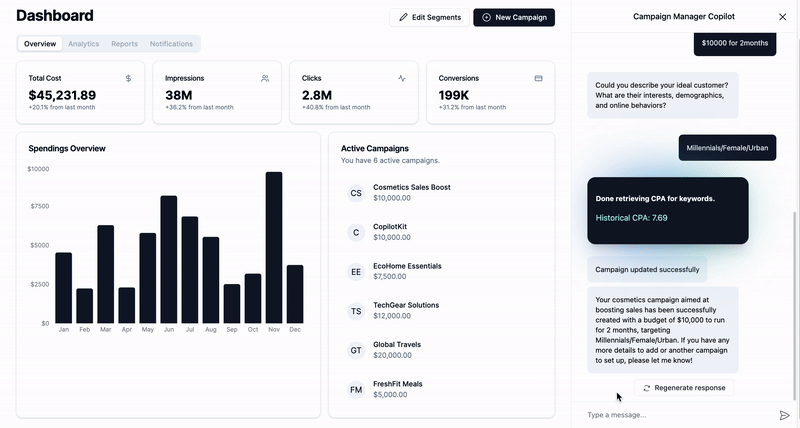 恭喜!您已完成本教學的專案。 結論 -- [CopilotKit](https://copilotkit.ai/)是一款令人難以置信的工具,可讓您在幾分鐘內將 AI Copilot 加入到您的產品中。無論您是對人工智慧聊天機器人和助理感興趣,還是對複雜任務的自動化感興趣,CopilotKit 都能讓您輕鬆實現。 如果您需要建立 AI 產品或將 AI 工具整合到您的軟體應用程式中,您應該考慮 CopilotKit。 您可以在 GitHub 上找到本教學的源程式碼: <https://github.com/CopilotKit/campaign-manager-demo> 感謝您的閱讀! --- 原文出處:https://dev.to/copilotkit/build-an-ai-powered-campaign-manager-nextjs-openai-copilotkit-59ii
我見過數百種人工智慧工具,其中許多正在改變世界。 作為開發人員,總是有很多事情需要學習,因此專注於節省時間來處理重要的事情非常重要。 我將介紹 21 個供開發人員使用的工具,它們可以讓您的生活更輕鬆,特別是在開發人員體驗方面。 相信我,這份清單會讓你大吃一驚! 我們開始做吧。 --- 1. [Taipy](https://github.com/Avaiga/taipy) - 將資料和人工智慧演算法整合到生產就緒的 Web 應用程式中。 ---------------------------------------------------------------------------- 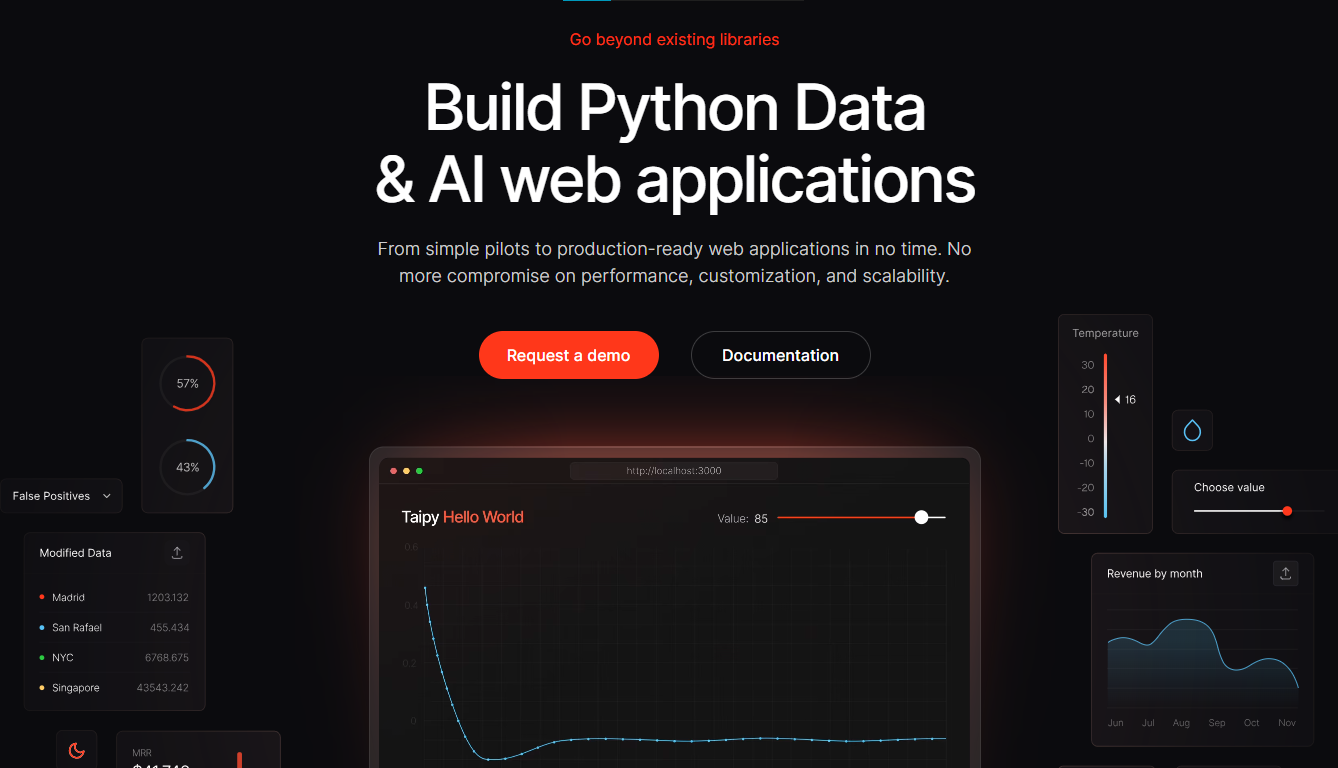 Taipy 是一個開源 Python 庫,可用於輕鬆的端到端應用程式開發,具有假設分析、智慧管道執行、內建調度和部署工具。 我相信你們大多數人都不明白 Taipy 用於為基於 Python 的應用程式建立 GUI 介面並改進資料流管理。 關鍵是性能,而 Taipy 是最佳選擇。 雖然 Streamlit 是一種流行的工具,但在處理大型資料集時,其效能可能會顯著下降,這使得它在生產級使用上不切實際。 另一方面,Taipy 在不犧牲性能的情況下提供了簡單性和易用性。透過嘗試 Taipy,您將親身體驗其用戶友好的介面和高效的資料處理。 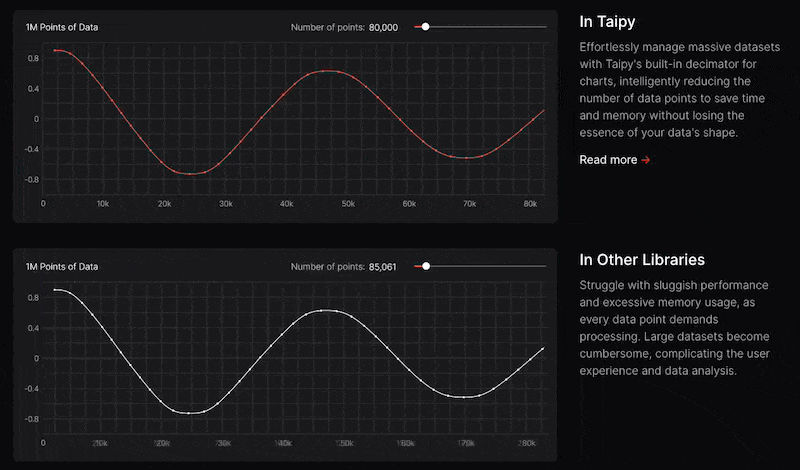 Taipy 有許多整合選項,可以輕鬆地與領先的資料平台連接。 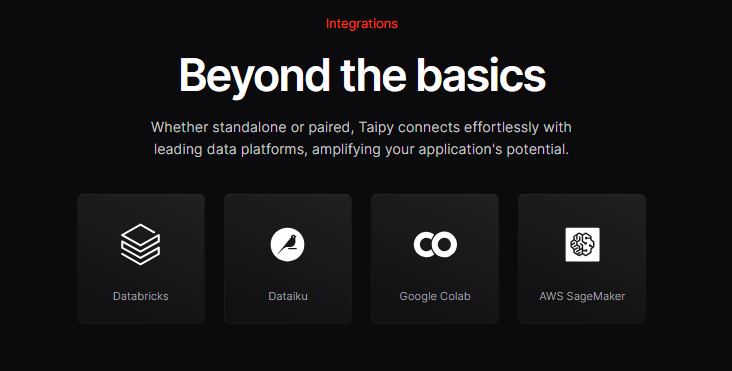 開始使用以下命令。 ``` pip install taipy ``` 我們來談談最新的[Taipy v3.1 版本](https://docs.taipy.io/en/latest/relnotes/)。 最新版本使得在 Taipy 的多功能零件物件中可視化任何 HTML 或 Python 物件成為可能。 這意味著[Folium](https://python-visualization.github.io/folium/latest/) 、 [Bokeh](https://bokeh.org/) 、 [Vega-Altair](https://altair-viz.github.io/)和[Matplotlib](https://matplotlib.org/)等程式庫現在可用於視覺化。 這也帶來了對[Plotly python](https://plotly.com/python/)的原生支持,使繪製圖表變得更加容易。 他們還使用分散式運算提高了效能,但最好的部分是 Taipy,它的所有依賴項現在都與 Python 3.12 完全相容,因此您可以在使用 Taipy 進行專案的同時使用最新的工具和程式庫。 您可以閱讀[文件](https://docs.taipy.io/en/latest/)。 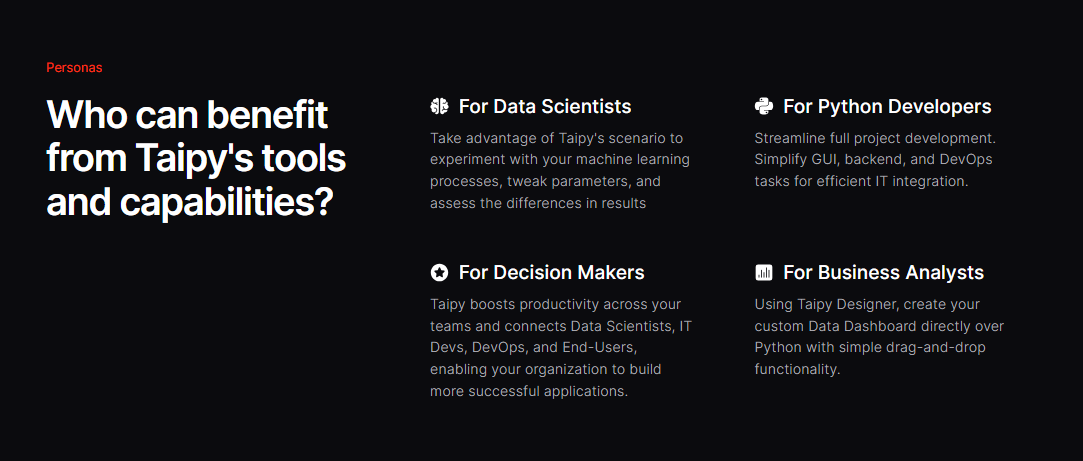 另一個有用的事情是,Taipy 團隊提供了一個名為[Taipy Studio](https://docs.taipy.io/en/latest/manuals/studio/)的 VSCode 擴充功能來加速 Taipy 應用程式的建置。 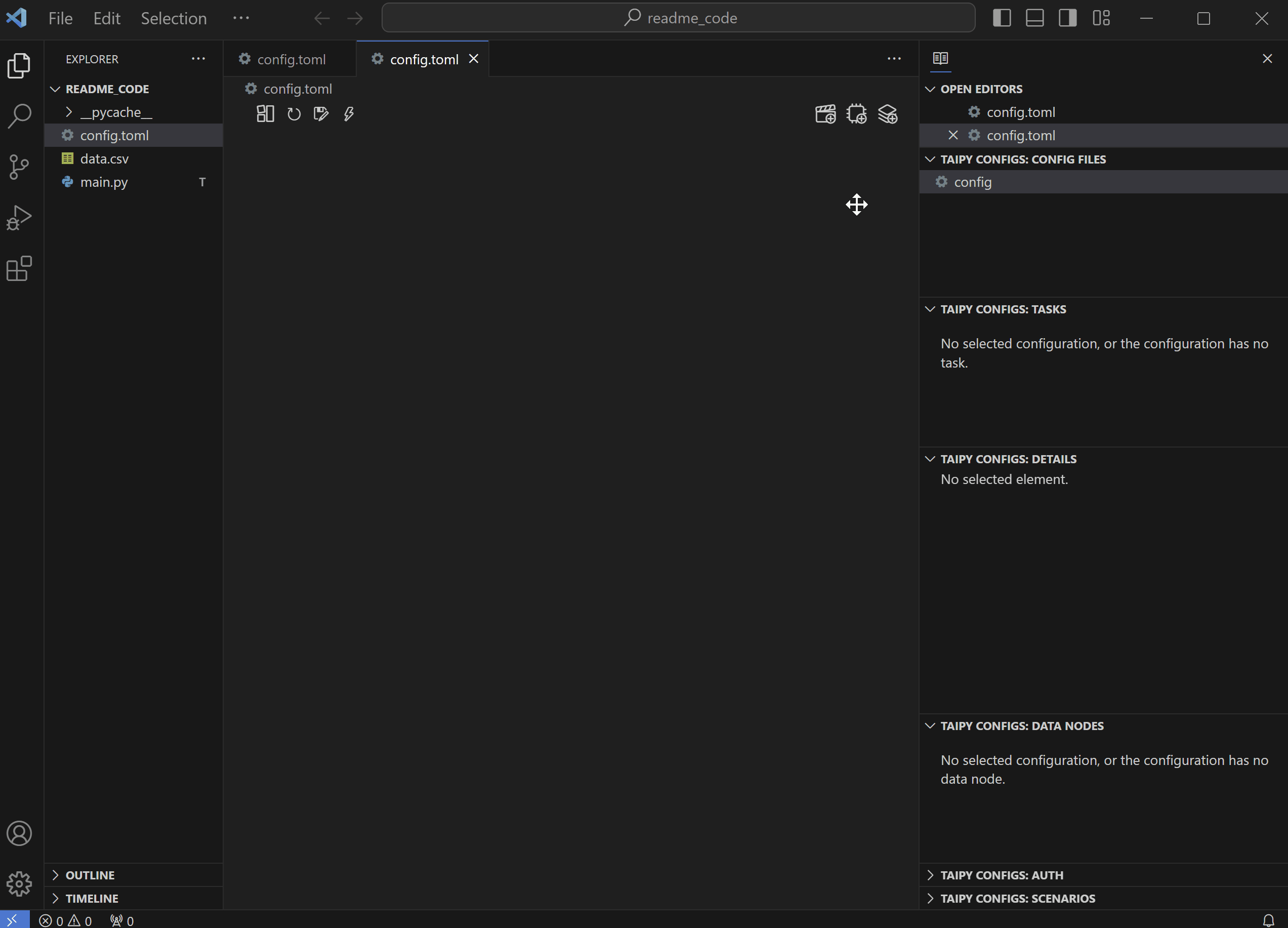 您也可以使用 Taipy 雲端部署應用程式。 如果您想閱讀部落格來了解程式碼庫結構,您可以閱讀 HuggingFace[的使用 Taipy 在 Python 中為您的 LLM 建立 Web 介面](https://huggingface.co/blog/Alex1337/create-a-web-interface-for-your-llm-in-python)。 嘗試新技術通常很困難,但 Taipy 提供了[10 多個演示教程,](https://docs.taipy.io/en/release-3.1/gallery/)其中包含程式碼和適當的文件供您遵循。 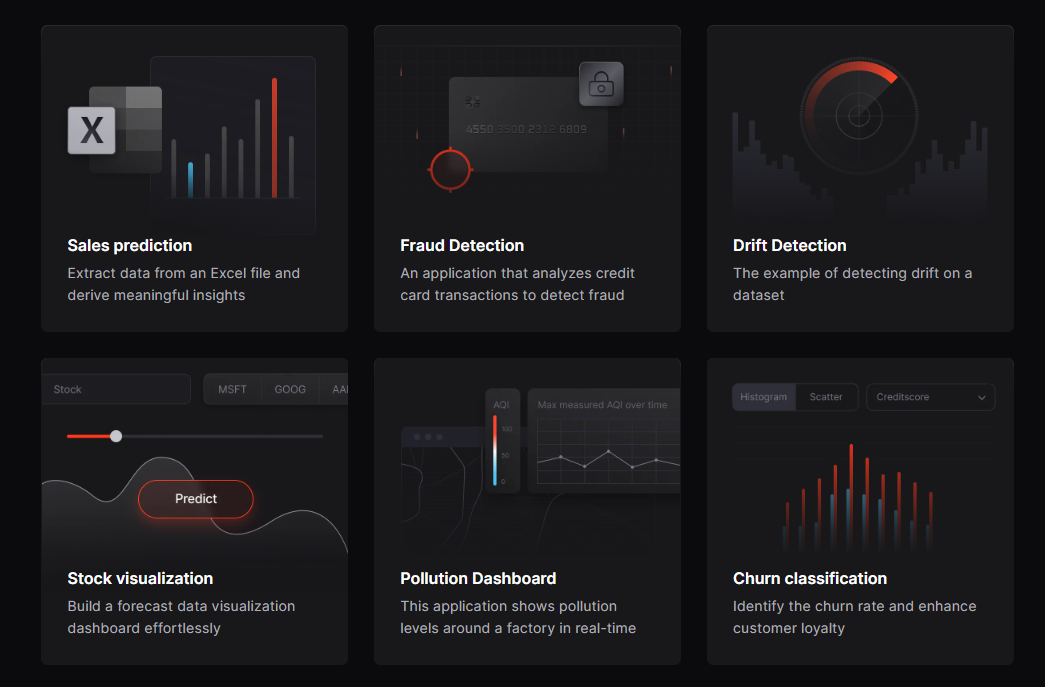 例如,一些演示範例和專案想法: - [即時污染儀表板](https://docs.taipy.io/en/release-3.0/knowledge_base/demos/pollution_sensors/) 使用工廠周圍的感測器測量空氣品質的用例,展示 Taipy 儀表板流資料的能力。檢查[GitHub 儲存庫](https://github.com/Avaiga/demo-realtime-pollution)。 - [詐欺辨識](https://docs.taipy.io/en/release-3.0/knowledge_base/demos/fraud_detection/) Taipy 應用程式可分析信用卡交易以偵測詐欺行為。檢查[GitHub 儲存庫](https://github.com/Avaiga/demo-fraud-detection)。 - [新冠儀表板](https://docs.taipy.io/en/release-3.0/knowledge_base/demos/covid_dashboard/) 這使用 2020 年的 Covid 資料集。還有一個預測頁面來預測傷亡人數。檢查[GitHub 儲存庫](https://github.com/Avaiga/demo-covid-dashboard)。 - [建立 LLM 聊天機器人](https://docs.taipy.io/en/release-3.0/knowledge_base/demos/chatbot/) 該演示展示了 Taipy 使最終用戶能夠使用 LLM 執行推理的能力。在這裡,我們使用 GPT-3 建立一個聊天機器人,並將對話顯示在互動式聊天介面中。您可以輕鬆更改程式碼以使用任何其他 API 或模型。檢查[GitHub 儲存庫](https://github.com/Avaiga/demo-chatbot)。 - [即時人臉辨識](https://docs.taipy.io/en/release-3.0/knowledge_base/demos/face_recognition/) 該演示將人臉辨識無縫整合到我們的平台中,使用網路攝影機提供使用者友好的即時人臉偵測體驗。檢查[GitHub 儲存庫](https://github.com/Avaiga/demo-face-recognition)。 這些用例非常驚人,所以一定要檢查一下。 Taipy 在 GitHub 上有 8.2k+ Stars,並且處於`v3.1`版本,因此它們正在不斷改進。 {% cta https://github.com/Avaiga/taipy %} Star Taipy ⭐️ {% endcta %} --- 2. [DevToys](https://github.com/DevToys-app/DevToys) - 開發者的瑞士軍刀。 ---------------------------------------------------------------- 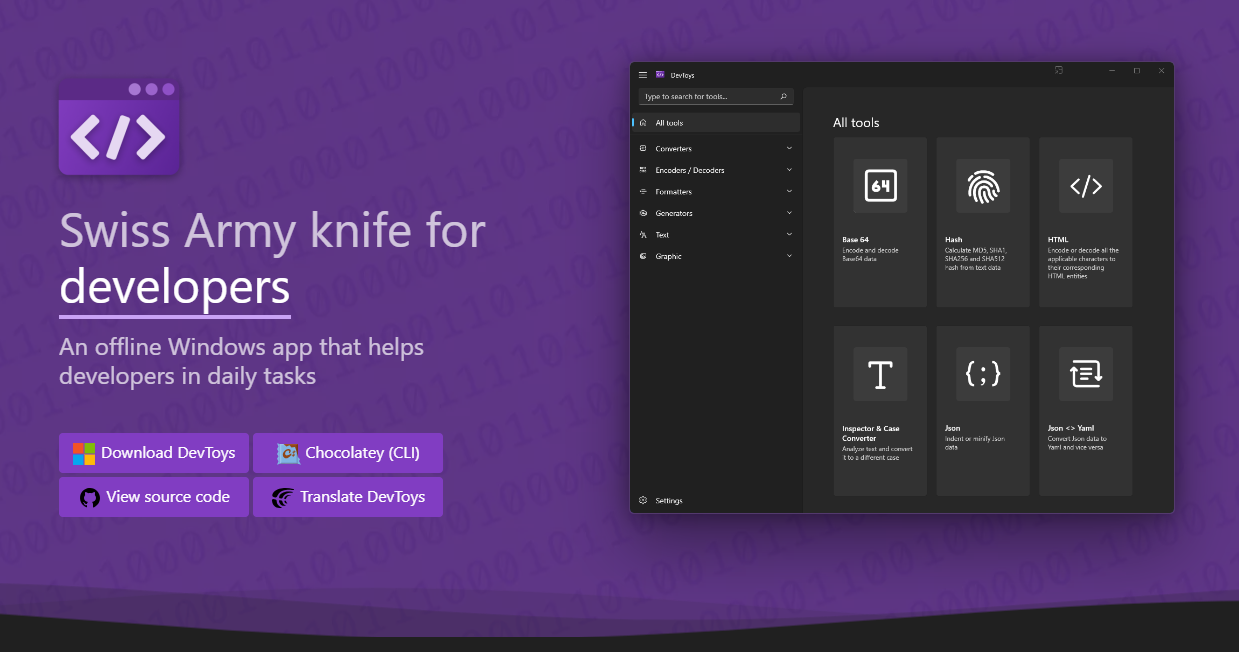 DevToys 協助完成日常開發任務,例如格式化 JSON、比較文字和測試 RegExp。 這樣,就無需使用不可信的網站來處理您的資料執行簡單的任務。透過智慧型偵測,DevToys 可以偵測用於複製到 Windows 剪貼簿的資料的最佳工具。 緊湊的覆蓋範圍讓您可以保持應用程式較小並位於其他視窗之上。最好的部分是可以同時使用應用程式的多個實例。 我可以肯定地說,開發人員甚至不知道這個很棒的專案。 最後是一款專為 Windows 生態系統設計的軟體。哈哈! 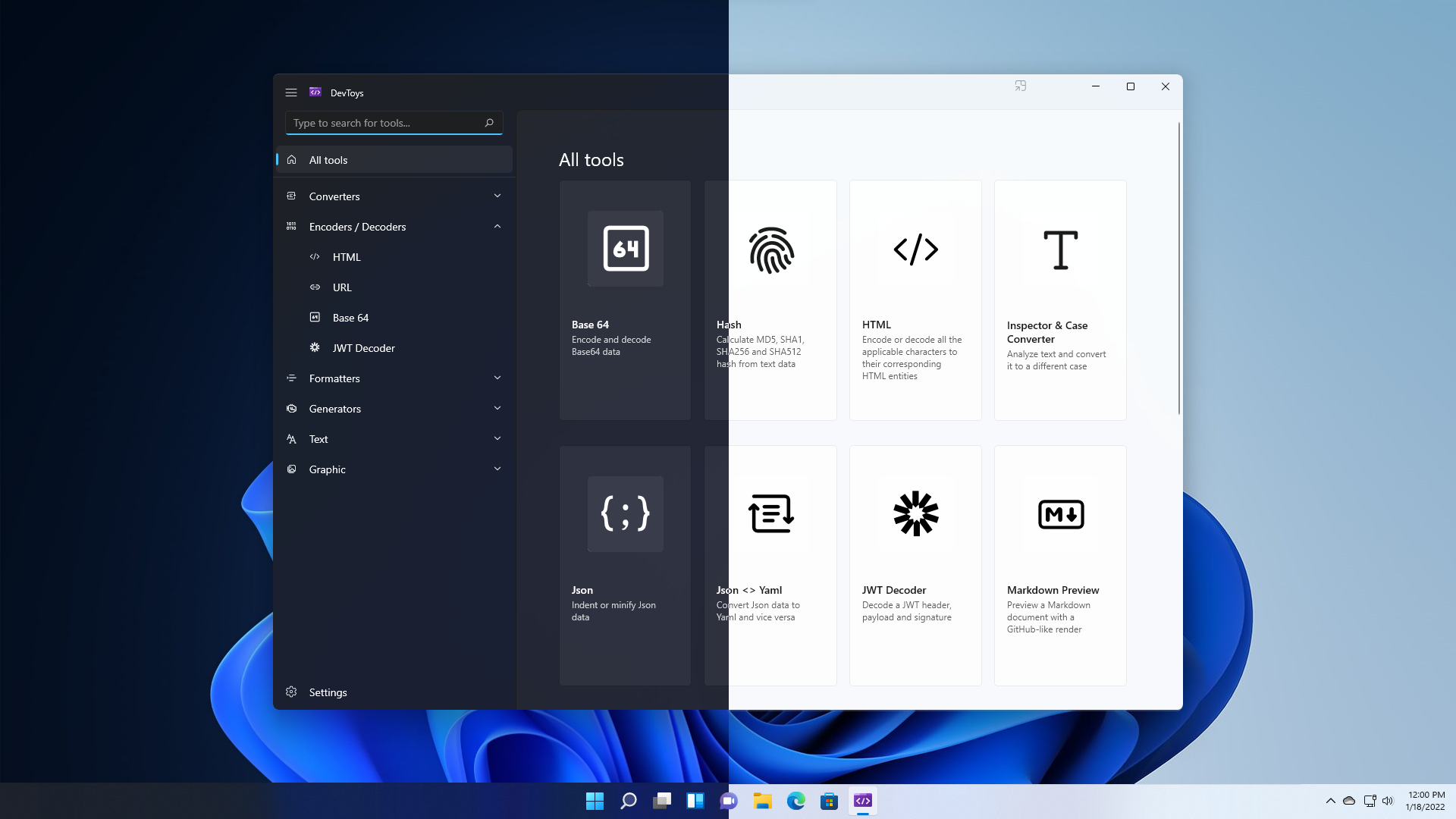 他們提供的一些工具是: > 轉換器 - JSON <> YAML - 時間戳 - 數基數 - 規劃任務解析器 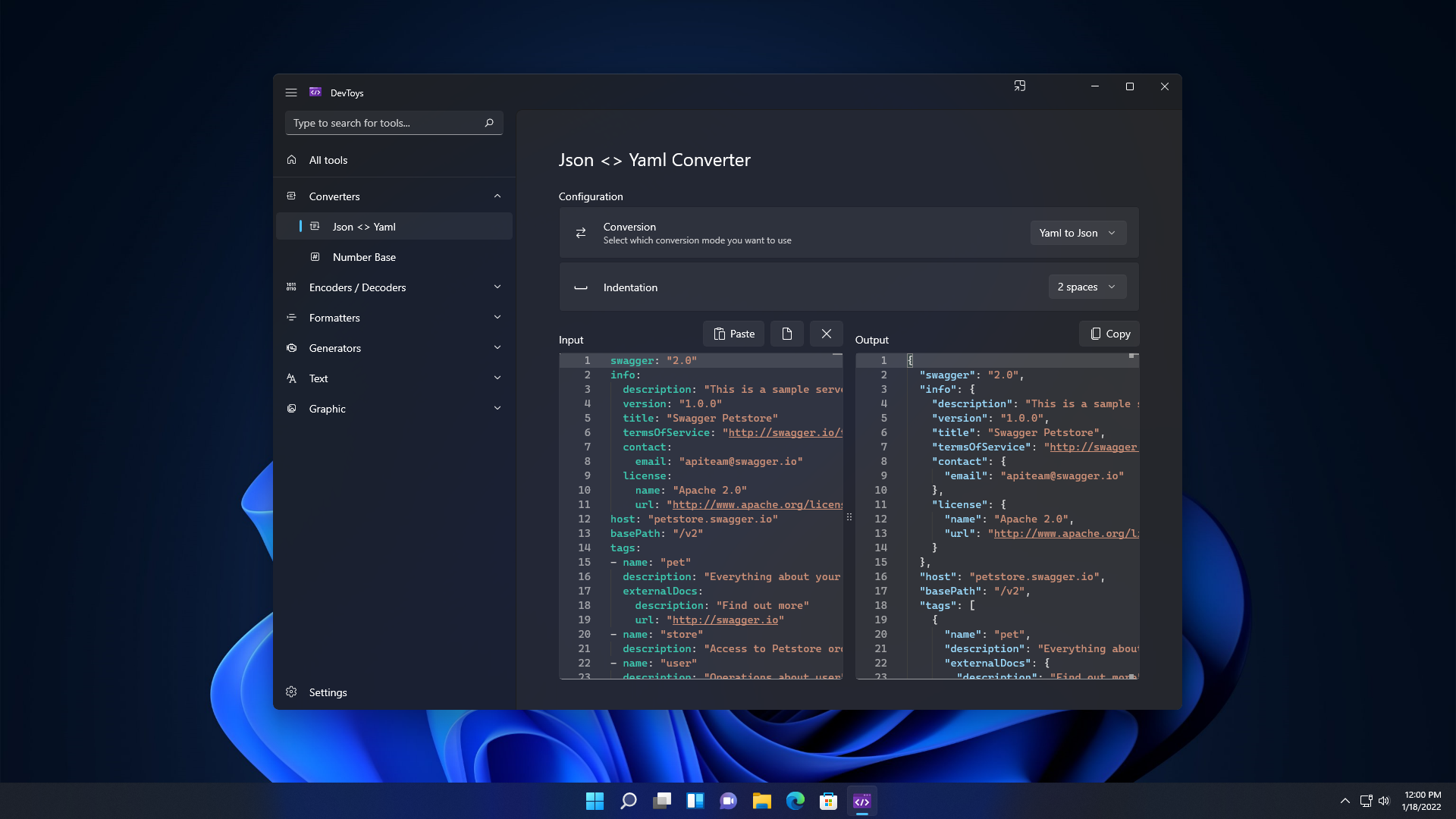 > 編碼器/解碼器 - 超文本標記語言 - 網址 - Base64 文字與圖片 - 壓縮包 - 智威湯遜解碼器 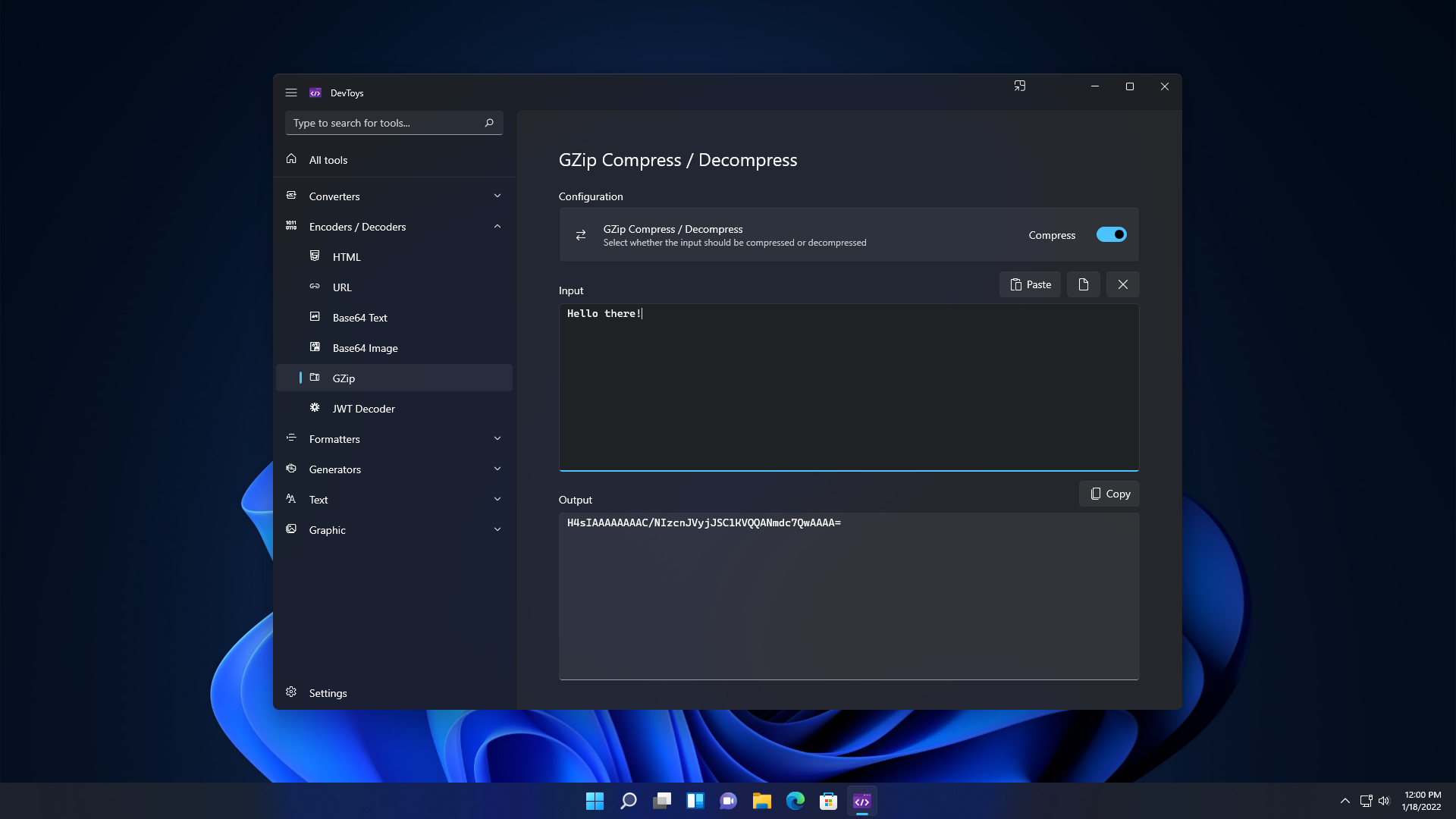 > 格式化程式 - JSON - SQL - XML 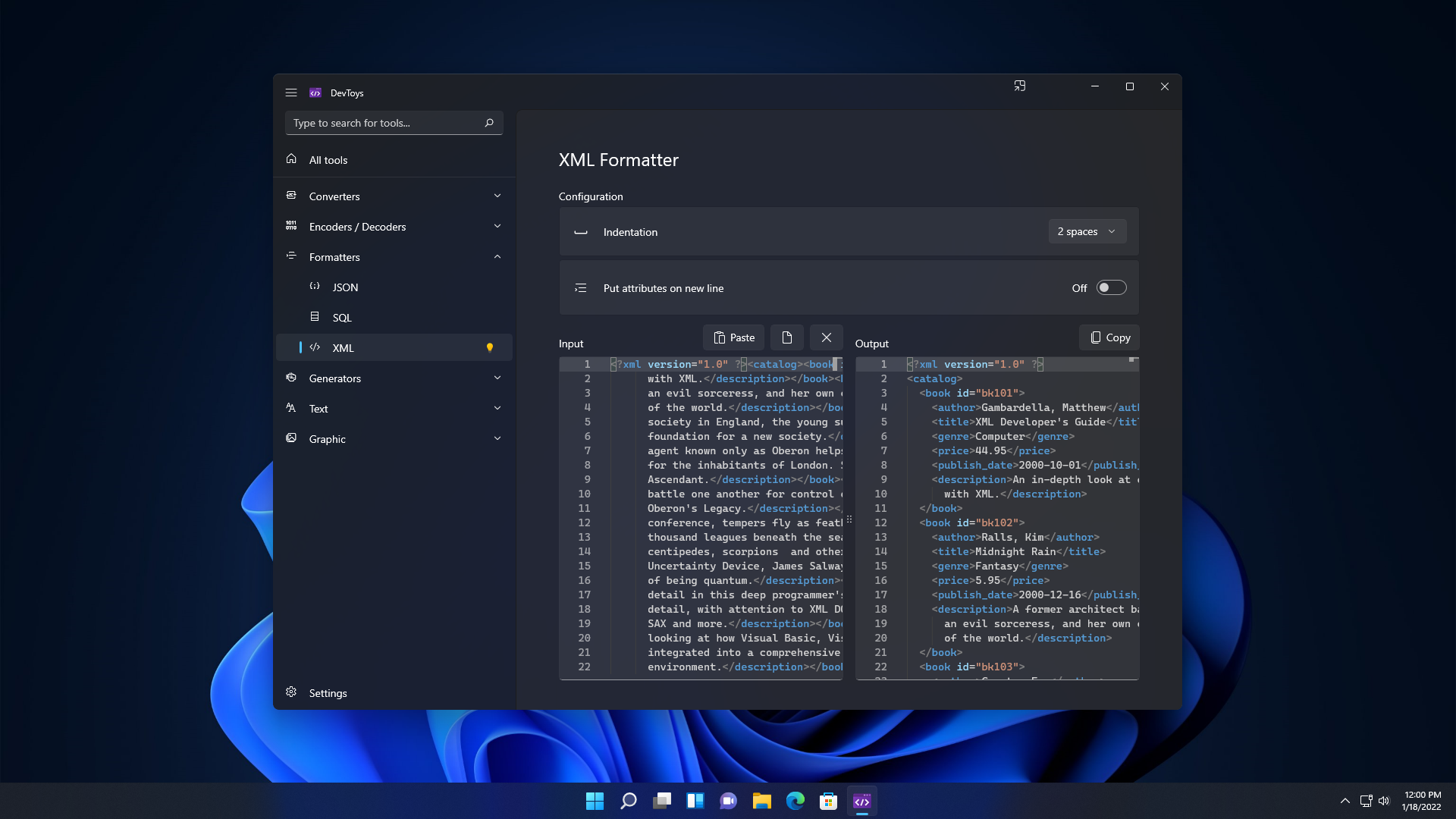 > 發電機 - 哈希(MD5、SHA1、SHA256、SHA512) - UUID 1 和 4 - 洛雷姆·伊普蘇姆 - 校驗和 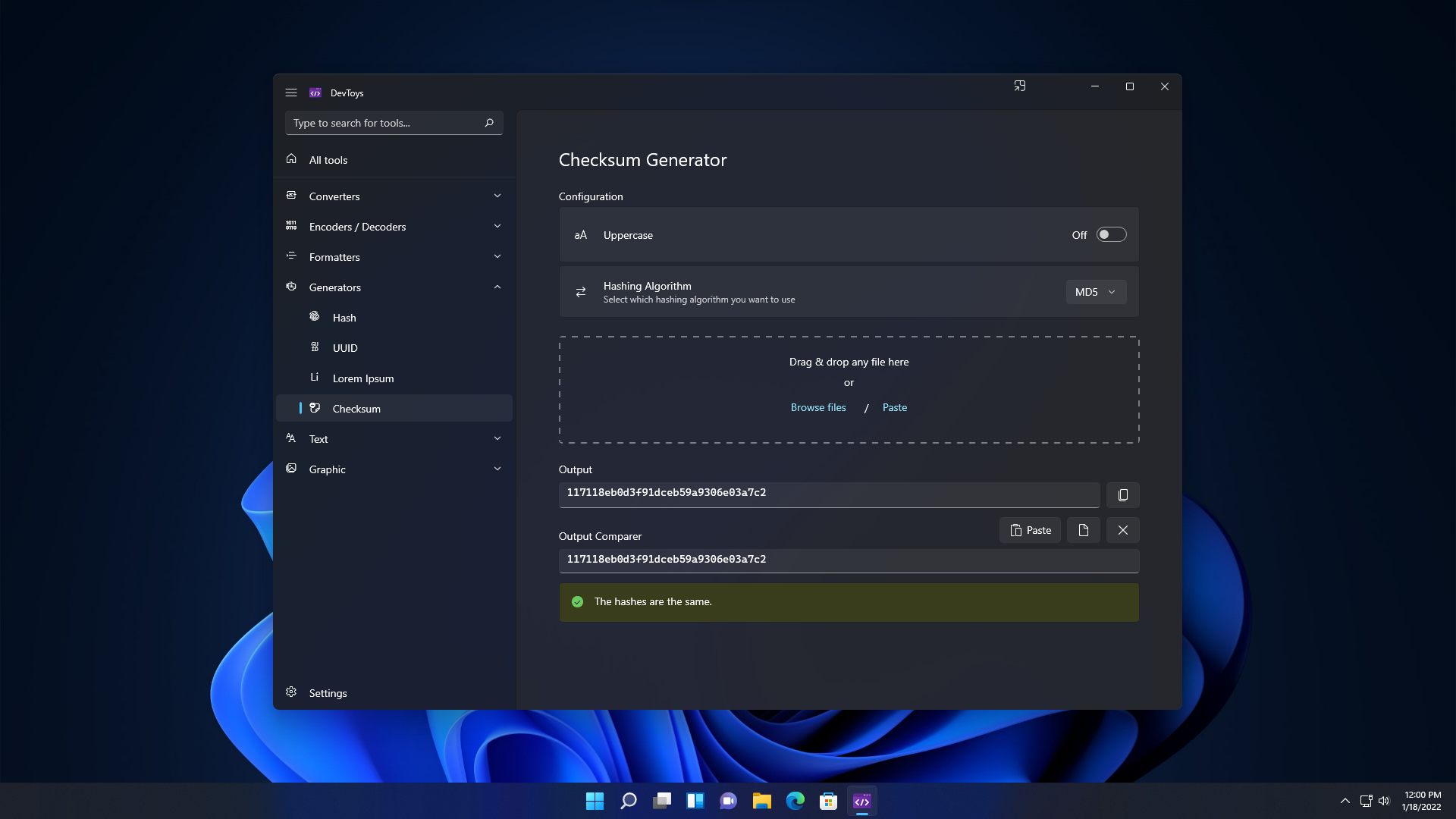 > 文字 - 逃脫/逃脫 - 檢驗員和箱子轉換器 - 正規表示式測試器 - 文字比較 - XML驗證器 - 降價預覽 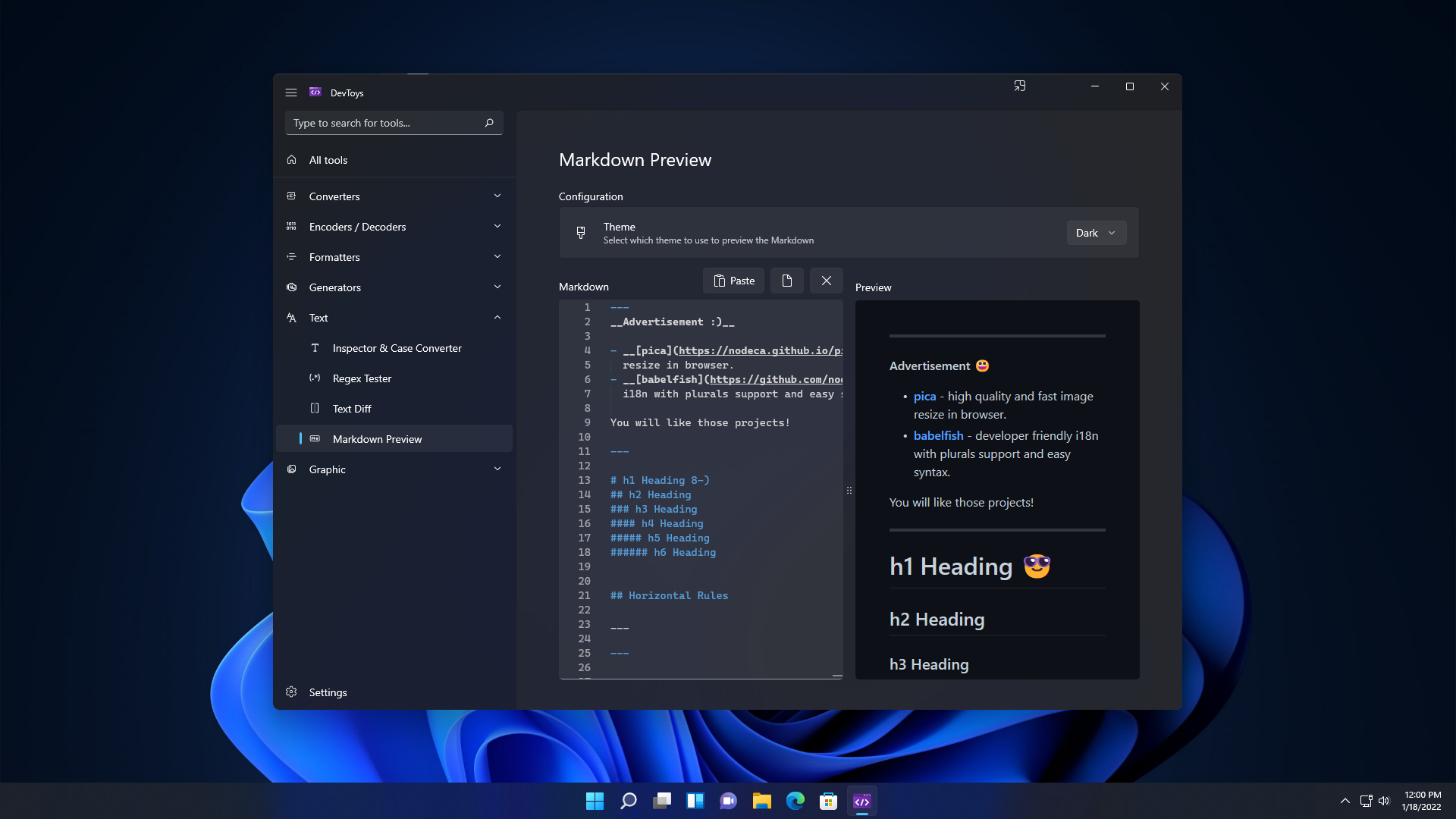 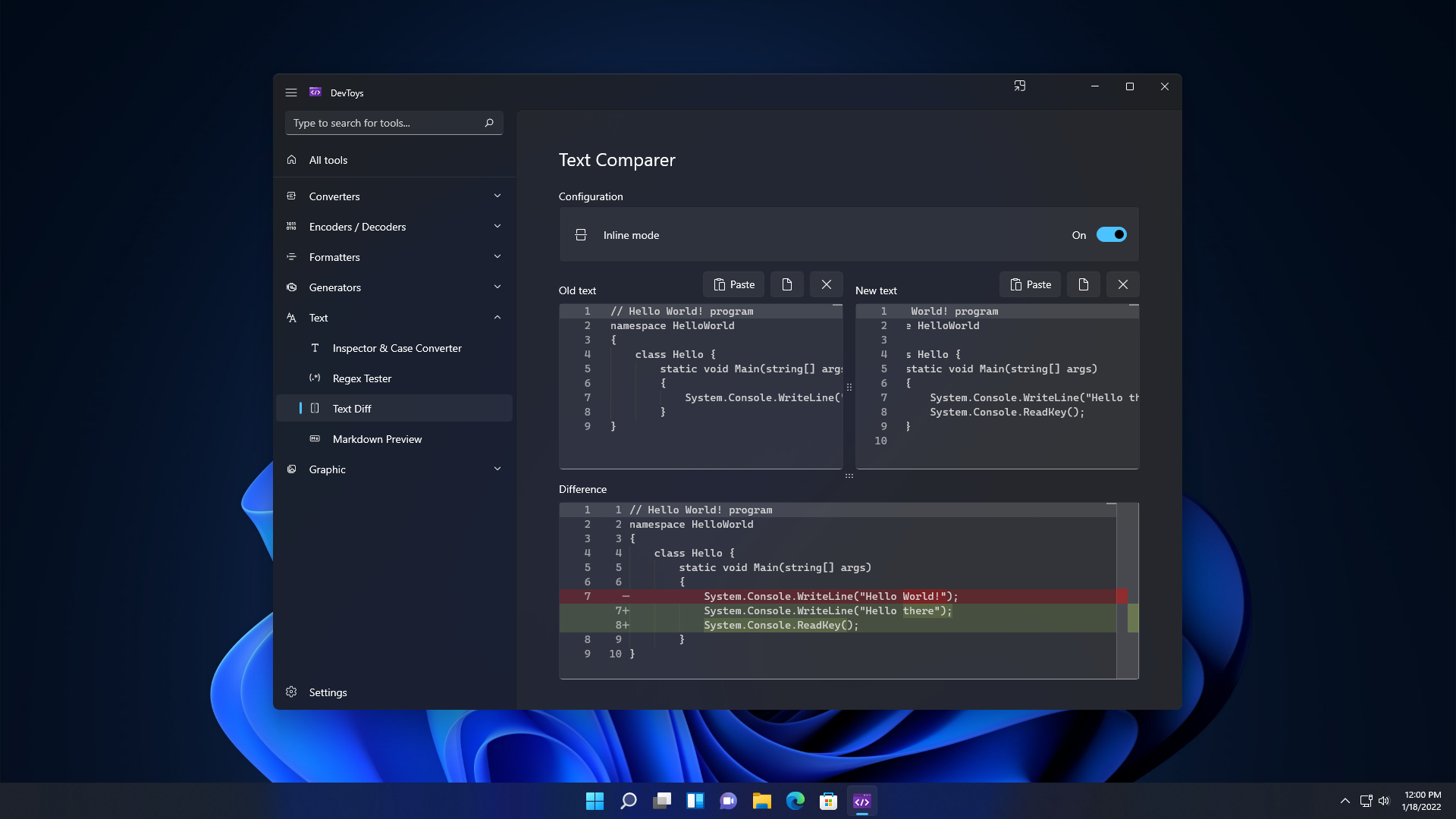 > 形象的 - 色盲模擬器 - 顏色選擇器和對比度 - PNG / JPEG 壓縮器 - 影像轉換器 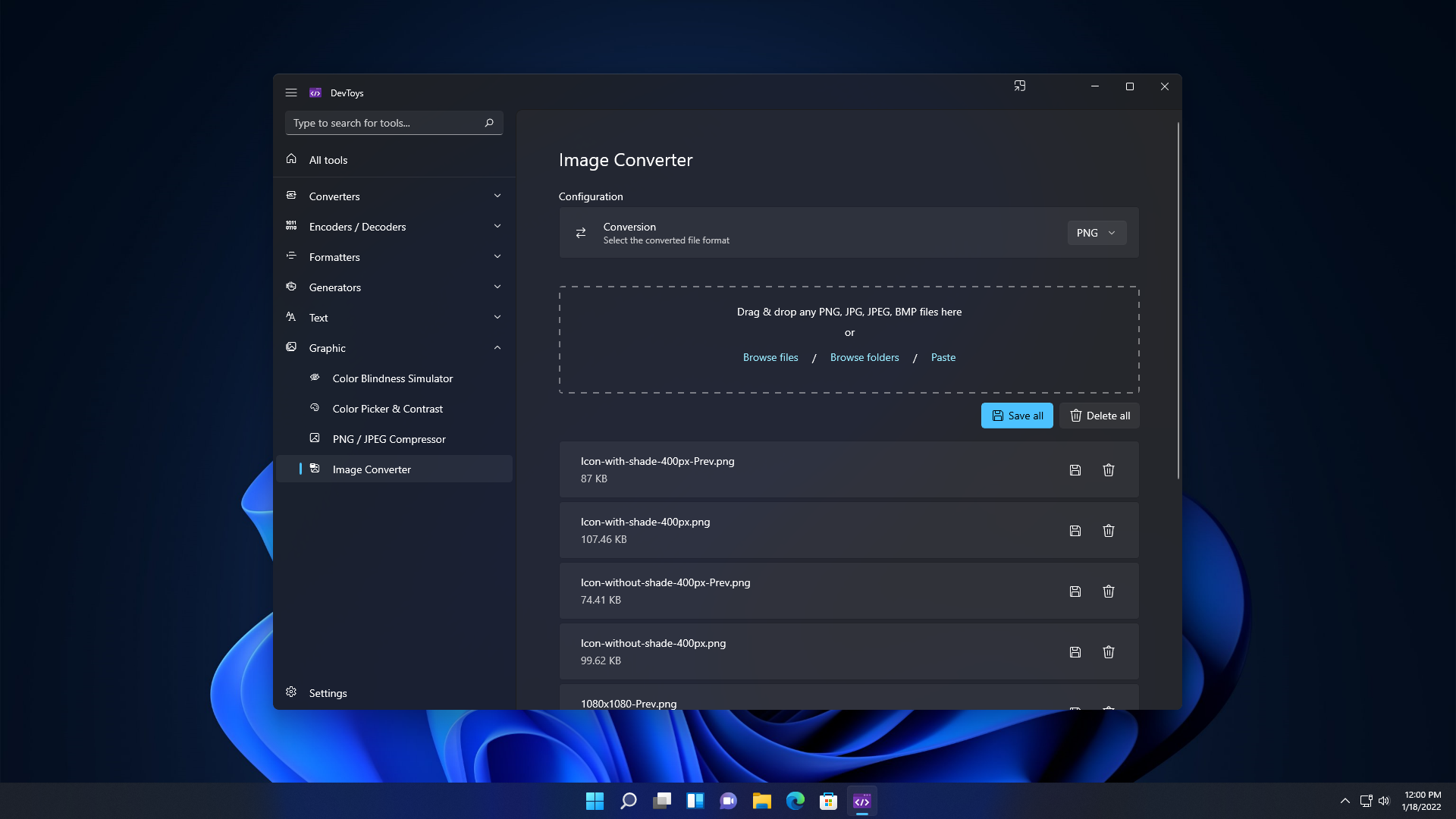 我不了解你,但我不會錯過這個! 您可以閱讀[如何執行 DevToys](https://github.com/DevToys-app/DevToys?tab=readme-ov-file#how-to-run-devtoys) 。 關於許可證的註解。 DevToys 使用的授權允許將應用程式作為試用軟體或共享軟體重新分發而無需進行任何更改。然而,作者 Etienne BAUDOUX 和 BenjaminT 不希望你這樣做。如果您認為自己有充分的理由這樣做,請先與我們聯絡討論。 他們在 GitHub 上有 23k Stars,並且使用 C#。 {% cta https://github.com/DevToys-app/DevToys %} 明星 DevToys ⭐️ {% endcta %} --- 3. [Pieces](https://github.com/pieces-app) - 您的工作流程副駕駛。 ------------------------------------------------------- 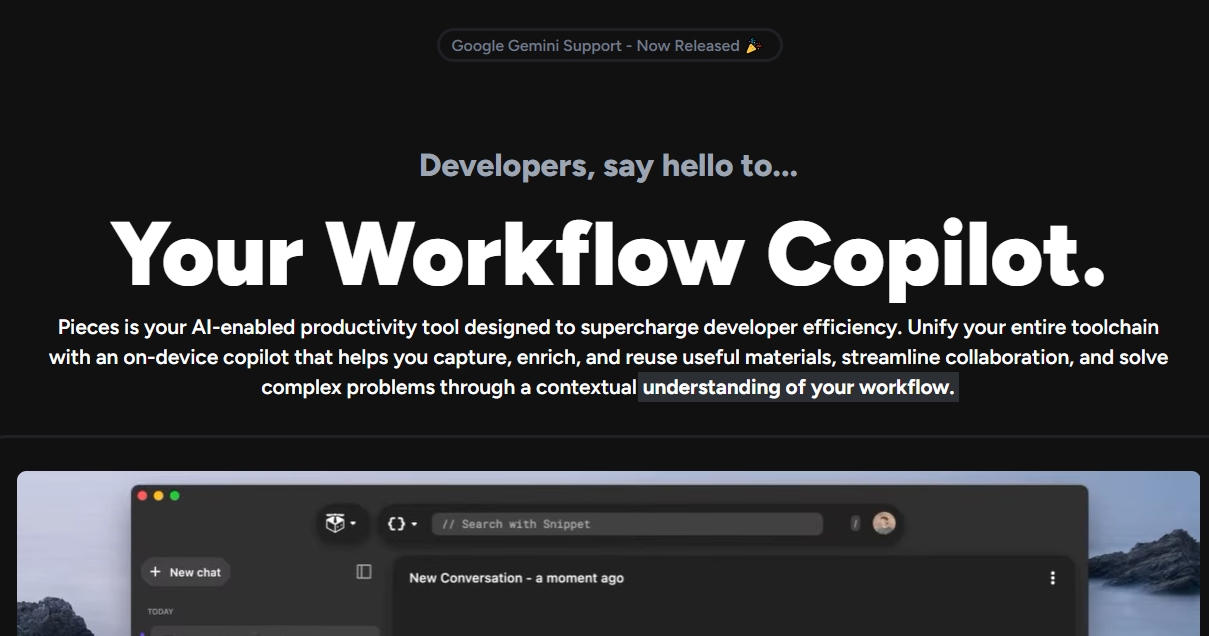 Pieces 是一款支援人工智慧的生產力工具,旨在透過智慧程式碼片段管理、情境化副駕駛互動和主動呈現有用材料來幫助開發人員管理混亂的工作流程。 它最大限度地減少了上下文切換、簡化了工作流程並提升了整體開發體驗,同時透過完全離線的 AI 方法維護了工作的隱私和安全性。太棒了:D 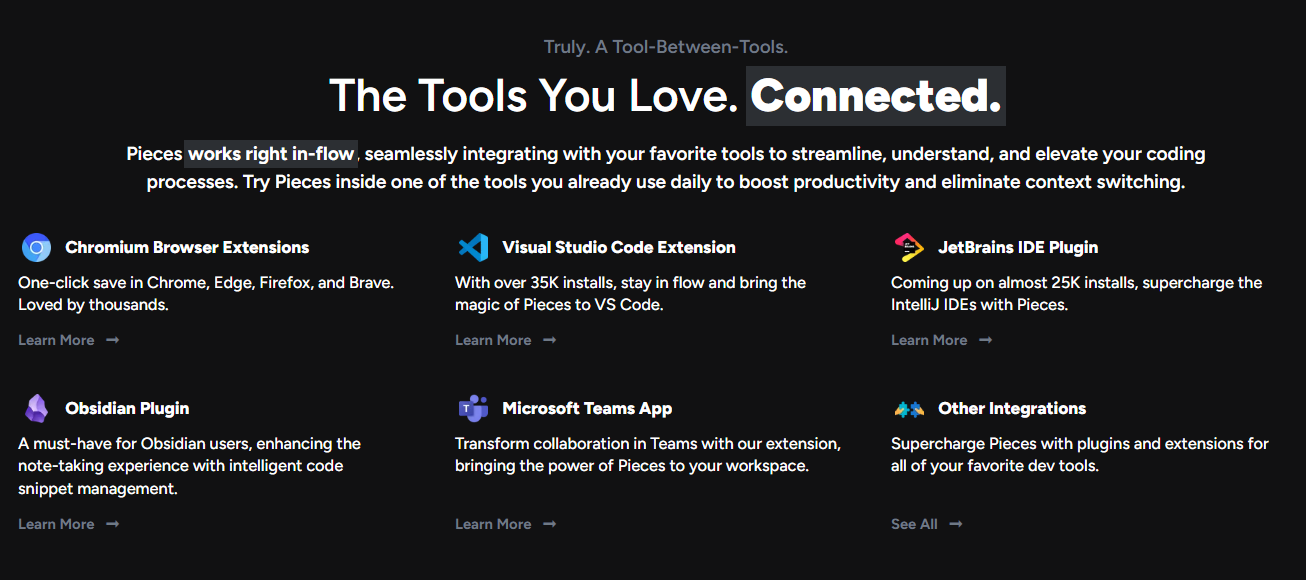 它與您最喜歡的工具無縫集成,以簡化、理解和提升您的編碼流程。 它具有比表面上看到的更令人興奮的功能。 - 它可以透過閃電般快速的搜尋體驗找到您需要的材料,讓您根據您的喜好透過自然語言、程式碼、標籤和其他語義進行查詢。可以放心地說“您的個人離線谷歌”。 - Pieces 使用 OCR 和 Edge-ML 升級螢幕截圖,以提取程式碼並修復無效字元。因此,您可以獲得極其準確的程式碼提取和深度元資料豐富。 您可以查看 Pieces 可用[功能的完整清單](https://pieces.app/features)。 您可以閱讀[文件](https://docs.pieces.app/)並存取[網站](https://pieces.app/)。 他們為 Pieces OS 用戶端提供了一系列 SDK 選項,包括[TypeScript](https://github.com/pieces-app/pieces-os-client-sdk-for-typescript) 、 [Kotlin](https://github.com/pieces-app/pieces-os-client-sdk-for-kotlin) 、 [Python](https://github.com/pieces-app/pieces-os-client-sdk-for-python)和[Dart](https://github.com/pieces-app/pieces-os-client-sdk-for-dart) 。 就開源流行度而言,他們仍然是新的,但他們的社群是迄今為止我見過的最好的社群之一。加入他們,成為 Pieces 的一部分! {% cta https://github.com/pieces-app/ %} 星星碎片 ⭐️ {% endcta %} --- 4. [Infisical-](https://github.com/Infisical/infisical)秘密管理平台。 -------------------------------------------------------------- 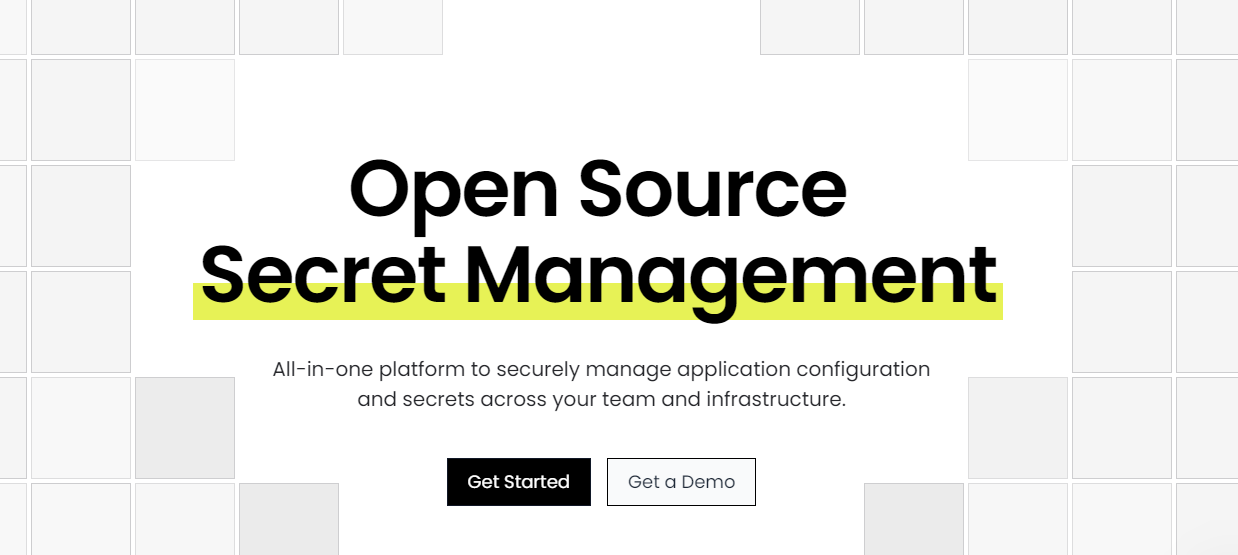 Infisical 是一個開源秘密管理平台,團隊可以用它來集中 API 金鑰、資料庫憑證和設定等秘密。 他們讓每個人(而不僅僅是安全團隊)都可以更輕鬆地進行秘密管理,這意味著從頭開始重新設計整個開發人員體驗。 就我個人而言,我不介意使用 .env 文件,因為我並不特別謹慎。不過,您可以閱讀[立即停止使用 .env 檔案!](https://dev.to/gregorygaines/stop-using-env-files-now-kp0)由格雷戈里來理解。 他們提供了四種 SDK,分別用於<a href="">Node.js</a> 、 <a href="">Python</a> 、 <a href="">Java</a>和<a href="">.Net</a> 。您可以自行託管或使用他們的雲端。 開始使用以下 npm 指令。 ``` npm install @infisical/sdk ``` 這是使用入門 (Node.js SDK) 的方法。 ``` import { InfisicalClient, LogLevel } from "@infisical/sdk"; const client = new InfisicalClient({ clientId: "YOUR_CLIENT_ID", clientSecret: "YOUR_CLIENT_SECRET", logLevel: LogLevel.Error }); const secrets = await client.listSecrets({ environment: "dev", projectId: "PROJECT_ID", path: "/foo/bar/", includeImports: false }); ``` 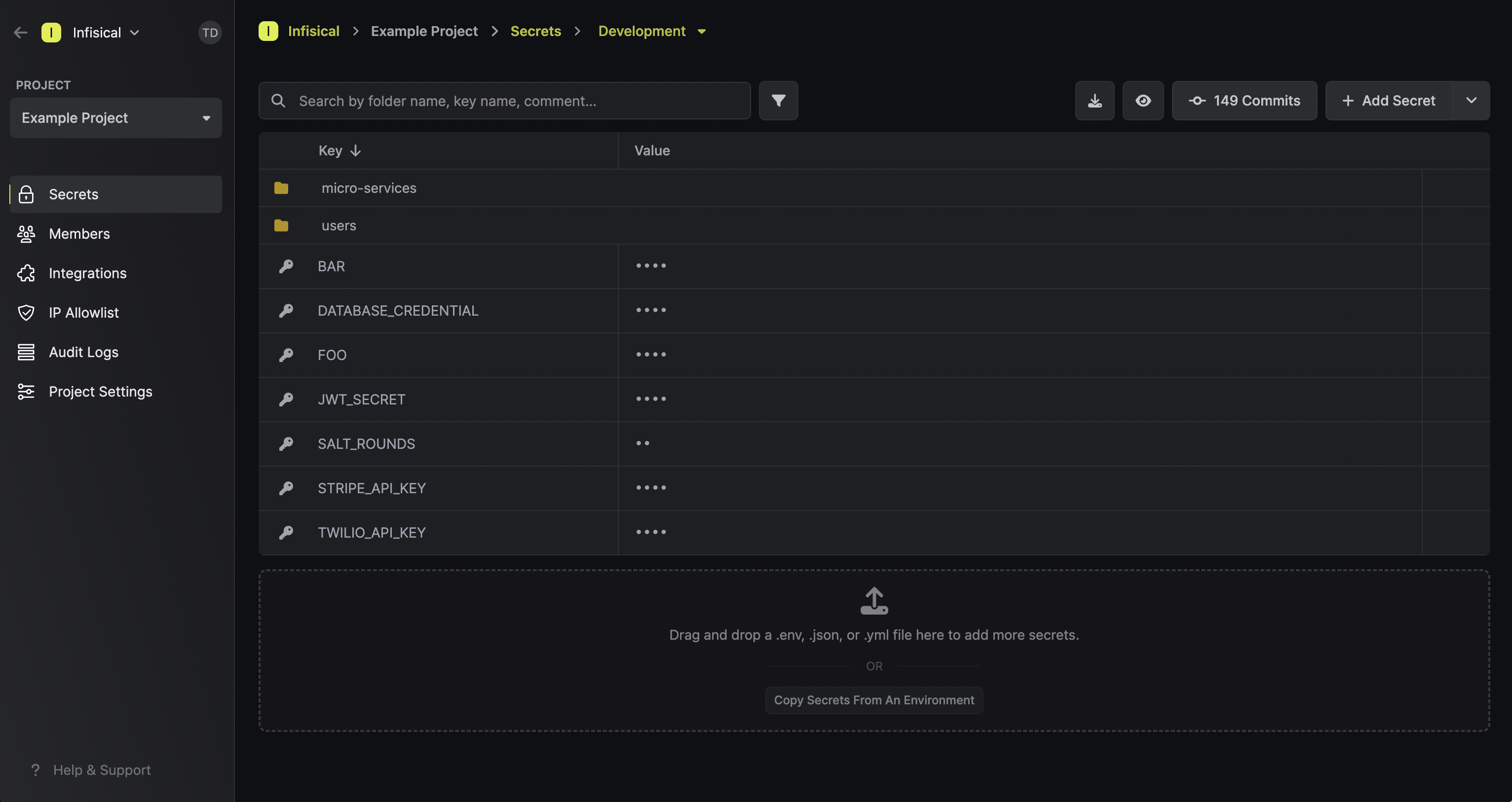 Infisical 還提供了一組工具來自動防止 git 歷史記錄的秘密洩露。可以使用預提交掛鉤或透過與 GitHub 等平台直接整合在 Infisical CLI 層級上設定此功能。 您可以閱讀[文件](https://infisical.com/docs/documentation/getting-started/introduction)並檢查如何[安裝 CLI](https://infisical.com/docs/cli/overview) ,這是使用它的最佳方式。 Infisical 還可用於將機密注入 Kubernetes 叢集和自動部署,以便應用程式使用最新的機密。有很多整合選項可用。 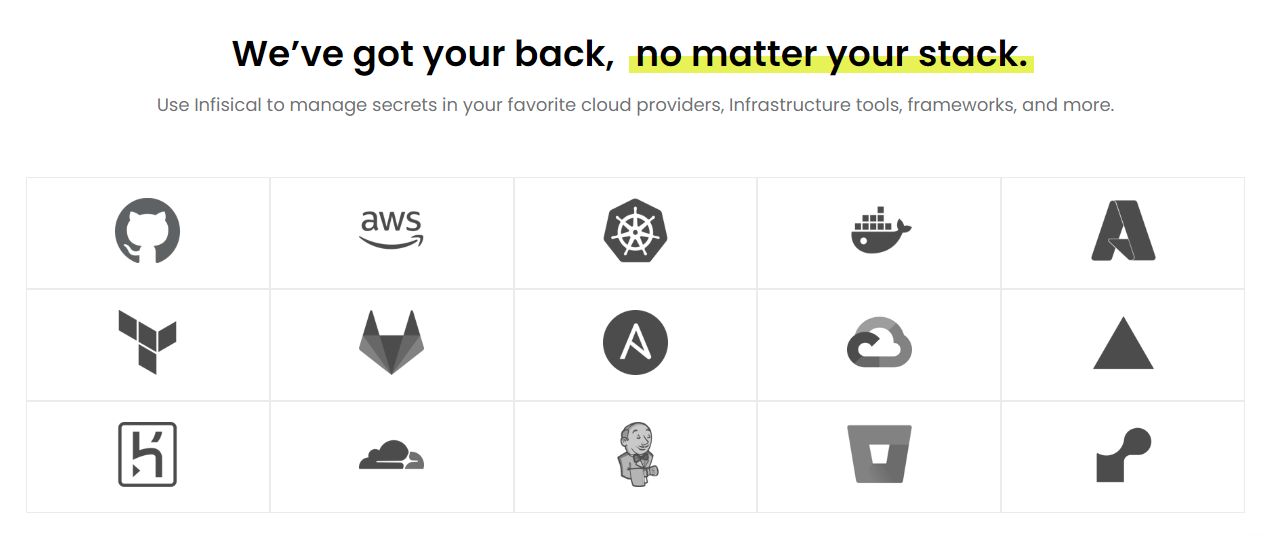 在使用整個原始程式碼之前一定要檢查他們的[許可證](https://github.com/Infisical/infisical/blob/main/LICENSE),因為他們有一些受 MIT Expat 保護的企業級程式碼,但不用擔心,大部分程式碼都是免費使用的。 他們在 GitHub 上擁有超過 11k 顆星星,並且發布了超過 125 個版本,因此他們正在不斷發展。另外,Infiscial CLI 的安裝次數超過 540 萬次,因此非常值得信賴。 {% cta https://github.com/Infisical/infisical %} 明星 Infisical ⭐️ {% endcta %} --- 5. [Mintlify](https://github.com/mintlify/writer) - 在建置時出現的文件。 -------------------------------------------------------------- 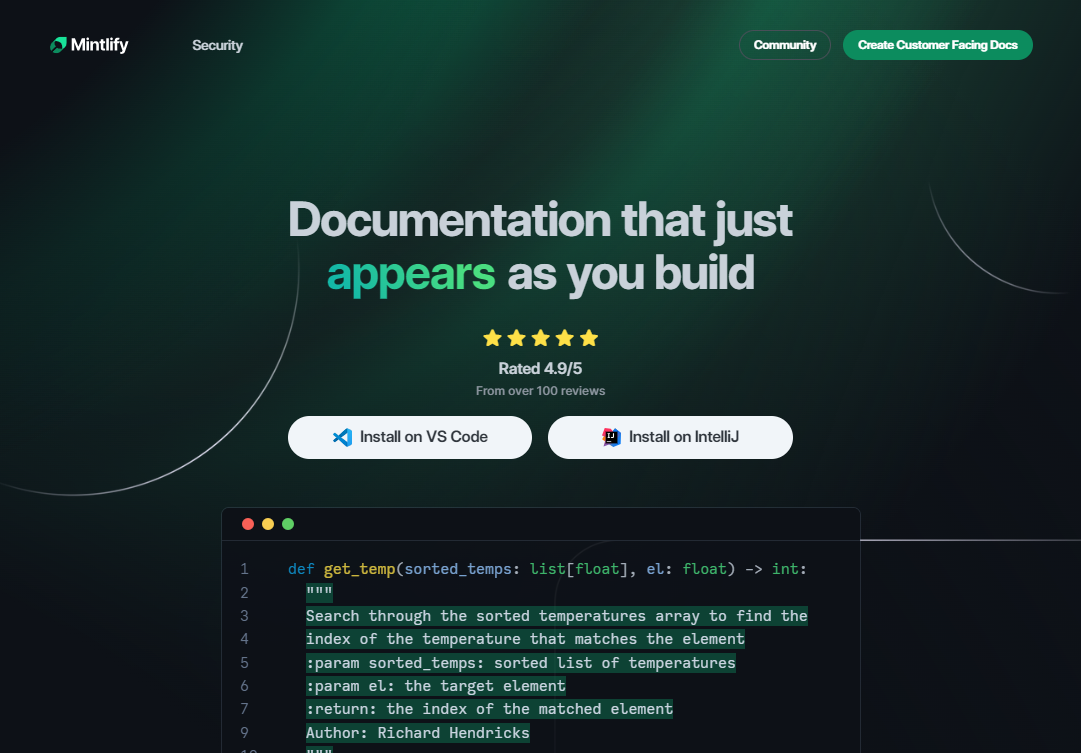 Mintlify 是一款由人工智慧驅動的文件編寫器,您只需 1 秒鐘即可編寫程式碼文件 :D 幾個月前我發現了 Mintlify,從那時起我就一直是它的粉絲。我見過很多公司使用它,甚至我使用我的商務電子郵件產生了完整的文件,結果證明這是非常簡單和體面的。如果您需要詳細的文件,Mintlify 就是解決方案。 主要用例是根據我們將在此處討論的程式碼產生文件。當您編寫程式碼時,它會自動記錄程式碼,以便其他人更容易跟上。 您可以安裝[VSCode 擴充功能](https://marketplace.visualstudio.com/items?itemName=mintlify.document)或將其安裝在[IntelliJ](https://plugins.jetbrains.com/plugin/18606-mintlify-doc-writer)上。 您只需突出顯示程式碼或將遊標放在要記錄的行上。然後點選「編寫文件」按鈕(或按 ⌘ + 。) 您可以閱讀[文件](https://github.com/mintlify/writer?tab=readme-ov-file#%EF%B8%8F-mintlify-writer)和[安全指南](https://writer.mintlify.com/security)。 如果您更喜歡教程,那麼您可以觀看[Mintlify 的工作原理](https://www.loom.com/embed/3dbfcd7e0e1b47519d957746e05bf0f4)。它支援 10 多種程式語言,並支援許多文件字串格式,例如 JSDoc、reST、NumPy 等。 順便說一句,他們的網站連結是[writer.mintlify.com](https://writer.mintlify.com/) ;回購協議中目前的似乎是錯誤的。 Mintlify 是一個方便的工具,用於記錄程式碼,這是每個開發人員都應該做的事情。它使其他人更容易有效地理解您的程式碼。 它在 GitHub 上有大約 2.5k 顆星,基於 TypeScript 建置,受到許多開發人員的喜愛。 {% cta https://github.com/mintlify/writer %} Star Mintlify ⭐️ {% endcta %} --- 6. [Replexica](https://github.com/replexica/replexica) - 用於 React 的 AI 支援的 i18n 工具包。 ------------------------------------------------------------------------------------ 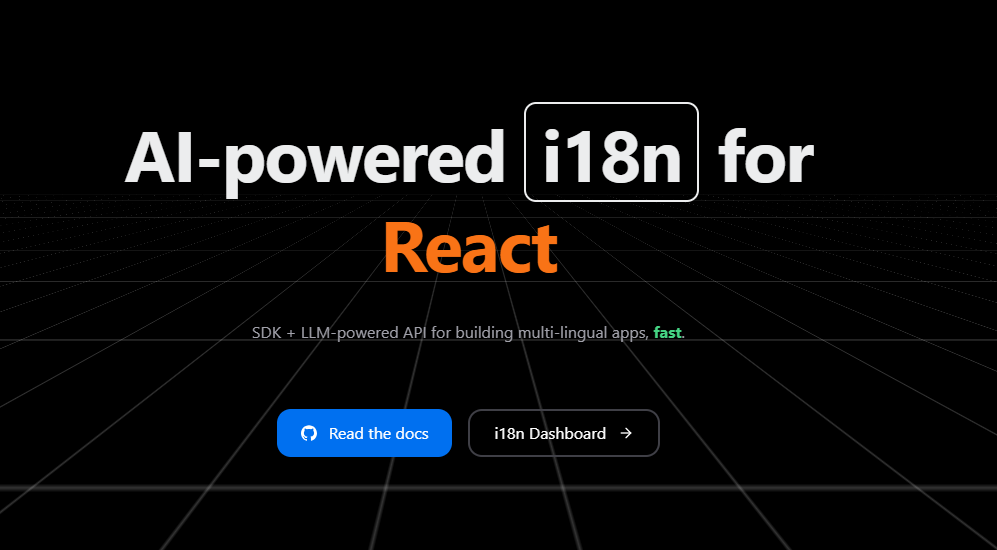 在地化方面的困難是真實存在的,因此人工智慧的幫助絕對是一個很酷的概念。 Replexica 是 React 的 i18n 工具包,可快速發布多語言應用程式。它不需要將文字提取到 JSON 檔案中,並使用 AI 支援的 API 進行內容處理。 它有以下兩個部分: 1. Replexica Compiler - React 的開源編譯器插件。 2. Replexica API - 雲端中的 i18n API,使用 LLM 執行翻譯。 (基於使用情況,它有免費套餐) 支援的一些 i18n 格式包括: 1. 無 JSON 的 Replexica 編譯器格式。 2. Markdown 內容的 .md 檔案。 3. 基於舊版 JSON 和 YAML 的格式。 當他們達到 500 星時,他們也在 DEV 上發布了官方公告。我是第一批讀者之一(少於 3 個反應)。 它們涵蓋了很多內容,因此您應該閱讀 Max 的[《We Got 500 Stars What Next》](https://dev.to/maxprilutskiy/we-got-500-github-stars-whats-next-2njc) 。 為了給出 Replexica 背後的總體思路,這是基本 Next.js 應用程式所需的唯一更改,以使其支援多語言。 開始使用以下 npm 指令。 ``` // install pnpm add replexica @replexica/react @replexica/compiler // login to Replexica API. pnpm replexica auth --login ``` 您可以這樣使用它。 ``` // next.config.mjs // Import Replexica Compiler import replexica from '@replexica/compiler'; /** @type {import('next').NextConfig} */ const nextConfig = {}; // Define Replexica configuration /** @type {import('@replexica/compiler').ReplexicaConfig} */ const replexicaConfig = { locale: { source: 'en', targets: ['es'], }, }; // Wrap Next.js config with Replexica Compiler export default replexica.next( replexicaConfig, nextConfig, ); ``` 您可以閱讀如何[開始使用](https://github.com/replexica/replexica/blob/main/getting-started.md)以及清楚記錄的有關[幕後使用內容的](https://github.com/replexica/replexica?tab=readme-ov-file#whats-under-the-hood)內容。 Replexica 編譯器支援 Next.js App Router,Replexica API 支援英文🇺🇸和西班牙文🇪🇸。他們計劃接下來發布 Next.js Pages Router + 法語🇫🇷語言支援! 他們在 GitHub 上擁有 740 多個 Star,並且基於 TypeScript 建置。您應該密切關注該專案以獲得進一步進展! {% cta https://github.com/replexica/replexica %} Star Replexica ⭐️ {% endcta %} --- 7. [Flowise](https://github.com/FlowiseAI/Flowise) - 拖放 UI 來建立您的客製化 LLM 流程。 --------------------------------------------------------------------------- 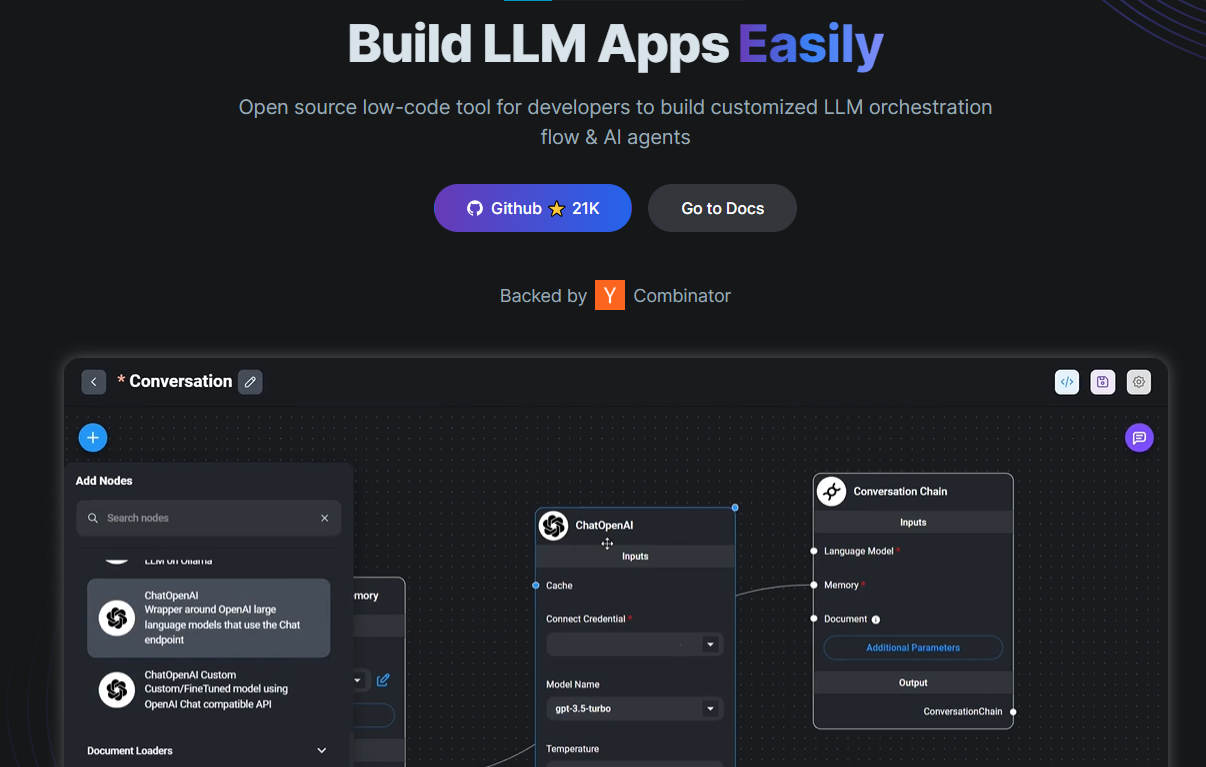 Flowise 是一款開源 UI 視覺化工具,用於建立客製化的 LLM 編排流程和 AI 代理程式。 開始使用以下 npm 指令。 ``` npm install -g flowise npx flowise start OR npx flowise start --FLOWISE_USERNAME=user --FLOWISE_PASSWORD=1234 ``` 這就是整合 API 的方式。 ``` import requests url = "/api/v1/prediction/:id" def query(payload): response = requests.post( url, json = payload ) return response.json() output = query({ question: "hello!" )} ``` 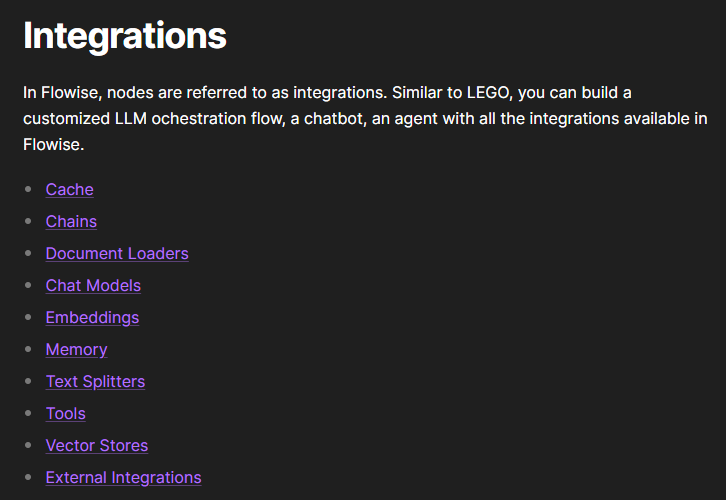 您可以閱讀[文件](https://docs.flowiseai.com/)。 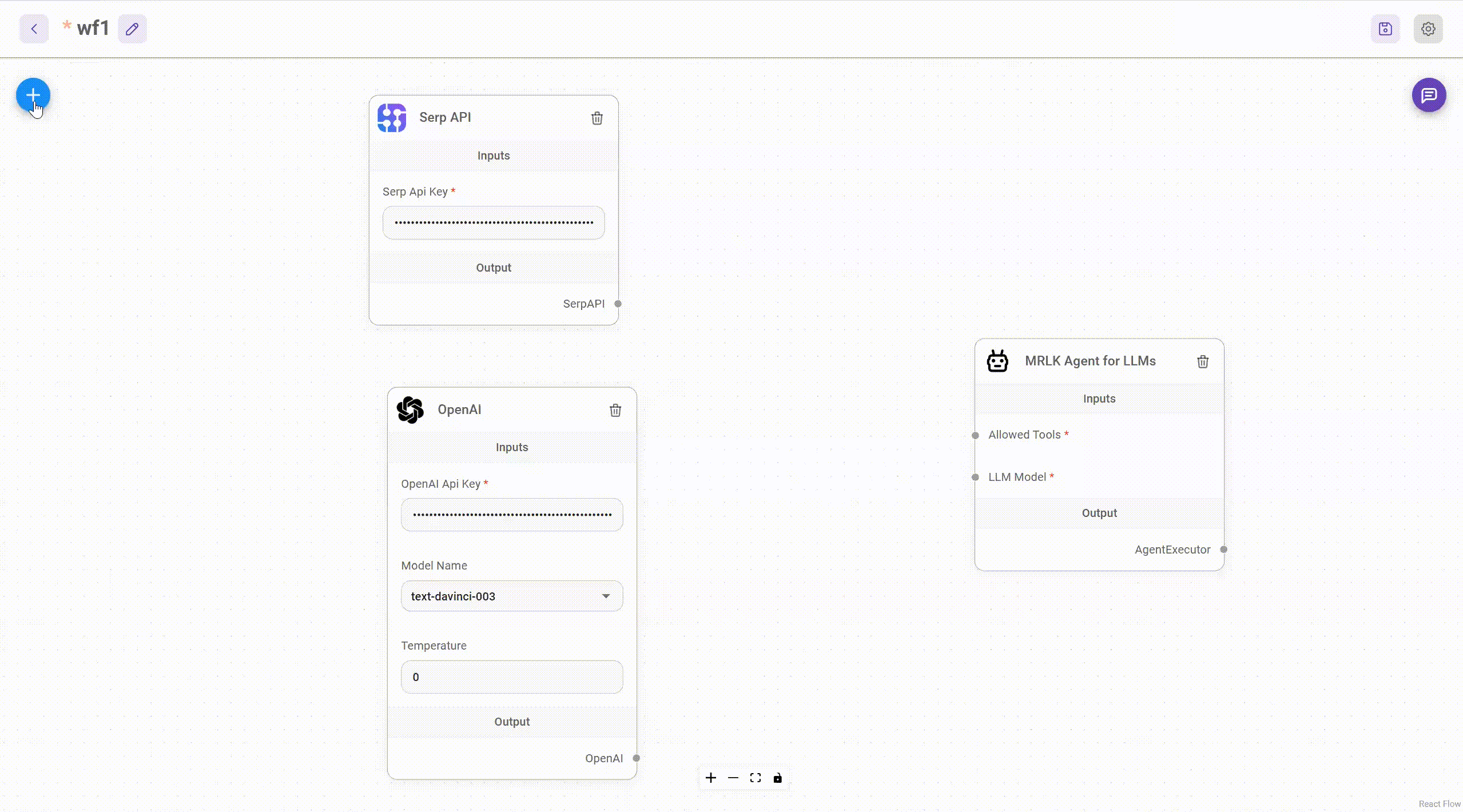 雲端主機不可用,因此您必須使用這些[說明](https://github.com/FlowiseAI/Flowise?tab=readme-ov-file#-self-host)自行託管。 讓我們探討一些用例: - 假設您有一個網站(可以是商店、電子商務網站或部落格),並且您希望廢棄該網站的所有相關連結,並讓法學碩士回答您網站上的任何問題。您可以按照此[逐步教學](https://docs.flowiseai.com/use-cases/web-scrape-qna)來了解如何實現相同的目標。 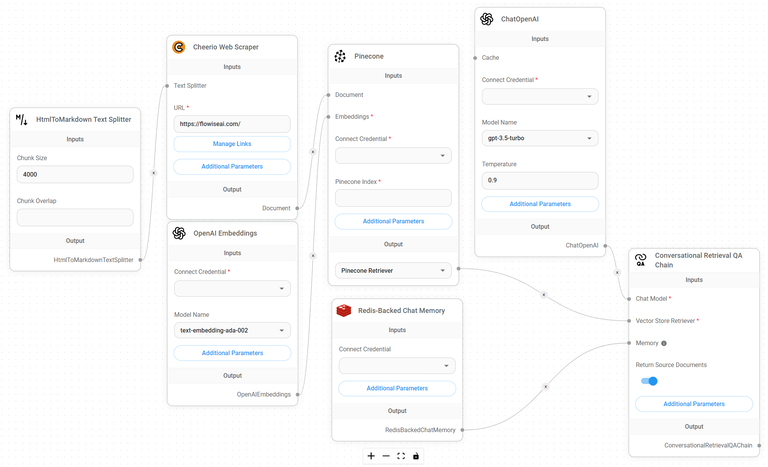 - 您還可以建立一個自訂工具,該工具將能夠呼叫 Webhook 端點並將必要的參數傳遞到 Webhook 主體中。請依照本[指南](https://docs.flowiseai.com/use-cases/webhook-tool)使用 Make.com 建立 Webhook 工作流程。 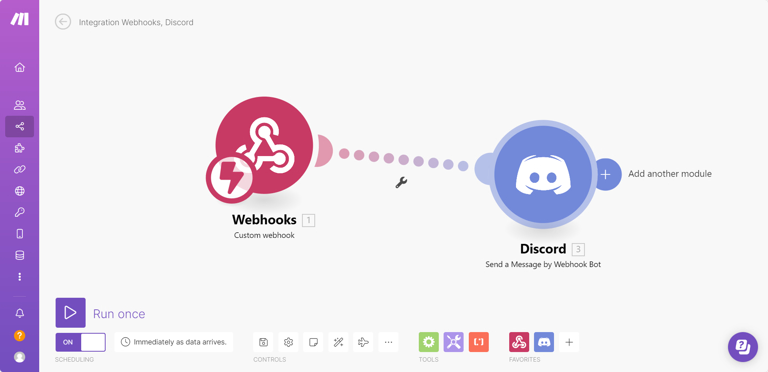 還有許多其他用例,例如建立 SQL QnA 或與 API 互動。 FlowiseAI 在 GitHub 上擁有超過 27,500 個 Star,並擁有超過 10,000 個分叉,因此具有良好的整體比率。 {% cta https://github.com/FlowiseAI/Flowise %} 明星 Flowise ⭐️ {% endcta %} --- 8. [Hexo](https://github.com/hexojs/hexo) - 一個快速、簡單且功能強大的部落格框架。 ---------------------------------------------------------------  大多數開發人員更喜歡自己的博客,如果您也是如此。 Hexo 可能是你不知道的工具。 Hexo 支援許多功能,例如超快的生成速度,支援 GitHub Flavored Markdown 和大多數 Octopress 插件,提供對 GitHub Pages、Heroku 等的一命令部署,以及可實現無限擴展性的強大 API 和數百個主題和插件。 這意味著您可以用 Markdown(或其他標記語言)編寫帖子,Hexo 在幾秒鐘內生成具有漂亮主題的靜態檔案。 開始使用以下 npm 指令。 ``` npm install hexo-cli -g ``` 您可以這樣使用它。 ``` // Setup your blog hexo init blog // Start the server hexo server // Create a new post hexo new "Hello Hexo" ``` 您可以閱讀[文件](https://hexo.io/docs/),查看 Hexo 提供的所有[400 多個外掛程式](https://hexo.io/plugins/)和[主題集](https://hexo.io/themes/)。據我所知,這些外掛程式支援廣泛的用例,例如 Hexo 的 Ansible 部署器外掛程式。 您可以查看有關在[Hexo 上編寫和組織內容的](https://www.youtube.com/watch?v=AIqBubK6ZLc&t=6s)YouTube 教學。 Hexo 在 GitHub 上擁有超過 38,000 顆星,並被 GitHub 上超過 125,000 名開發者使用。它們位於`v7`版本中,解壓縮後大小為`629 kB` 。 {% cta https://github.com/hexojs/hexo %} Star Hexo ⭐️ {% endcta %} --- 9.[螢幕截圖到程式碼](https://github.com/abi/screenshot-to-code)- 放入螢幕截圖並將其轉換為乾淨的程式碼。 --------------------------------------------------------------------------- 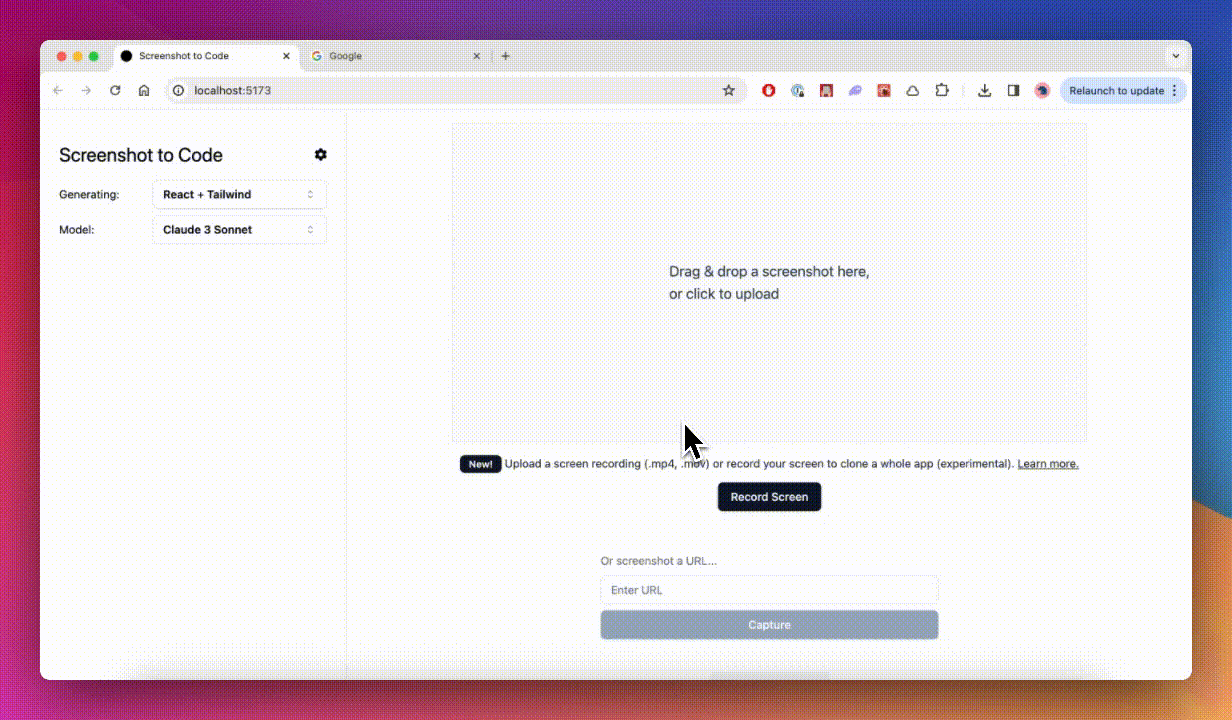 這個開源專案廣泛流行,但許多開發人員仍然不了解它。它可以幫助您以 10 倍的速度建立使用者介面。 這是一個簡單的工具,可以使用 AI 將螢幕截圖、模型和 Figma 設計轉換為乾淨、實用的程式碼。 該應用程式有一個 React/Vite 前端和一個 FastAPI 後端。如果您想使用 Claude Sonnet 或獲得實驗視訊支持,您將需要一個能夠存取 GPT-4 Vision API 的 OpenAI API 金鑰或一個 Anthropic 金鑰。您可以閱讀[指南](https://github.com/abi/screenshot-to-code?tab=readme-ov-file#-getting-started)來開始。 您可以在託管版本上[即時試用](https://screenshottocode.com/),並觀看 wiki 上提供的[一系列演示影片](https://github.com/abi/screenshot-to-code/wiki/Screen-Recording-to-Code)。 他們在 GitHub 上擁有超過 47k 顆星星,並支援許多技術堆疊,例如 React 和 Vue,以及不錯的 AI 模型,例如 GPT-4 Vision、Claude 3 Sonnet 和 DALL-E 3。 {% cta https://github.com/abi/screenshot-to-code %} 將螢幕截圖轉為程式碼 ⭐️ {% endcta %} --- 10. [Appsmith](https://github.com/appsmithorg/appsmith) - 建立管理面板、內部工具和儀表板的平台。 ----------------------------------------------------------------------------- 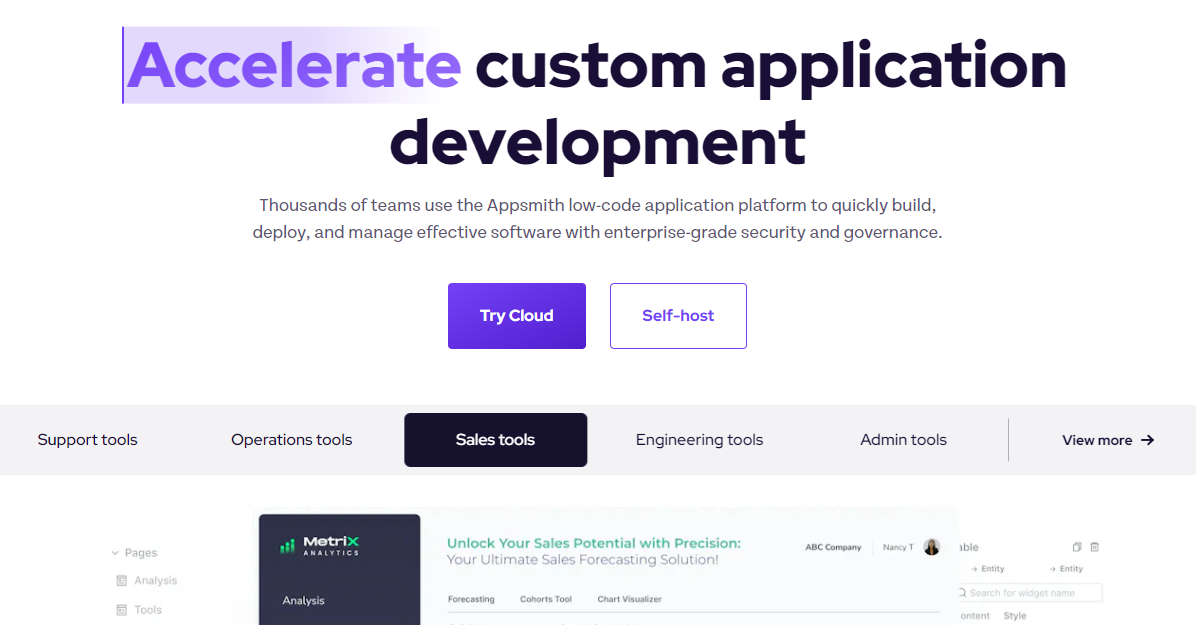 管理面板和儀表板是任何軟體創意(在大多數情況下)的一些常見部分,我嘗試從頭開始建立它,這會帶來很多痛苦和不必要的辛苦工作。 您可能已經看到組織建立了內部應用程式,例如儀表板、資料庫 GUI、管理面板、批准應用程式、客戶支援儀表板等,以幫助其團隊執行日常操作。正如我所說,Appsmith 是一個開源工具,可以實現這些內部應用程式的快速開發。 首先,請觀看這個[YouTube 影片](https://www.youtube.com/watch?v=NnaJdA1A11s),該影片在 100 秒內解釋了 Appsmith。 {% 嵌入 https://www.youtube.com/watch?v=NnaJdA1A11s %} 他們提供拖放小部件來建立 UI。 您可以使用 45 多個可自訂的小工具在幾分鐘內建立漂亮的響應式 UI,而無需編寫一行 HTML/CSS。尋找[小部件的完整清單](https://www.appsmith.com/widgets)。 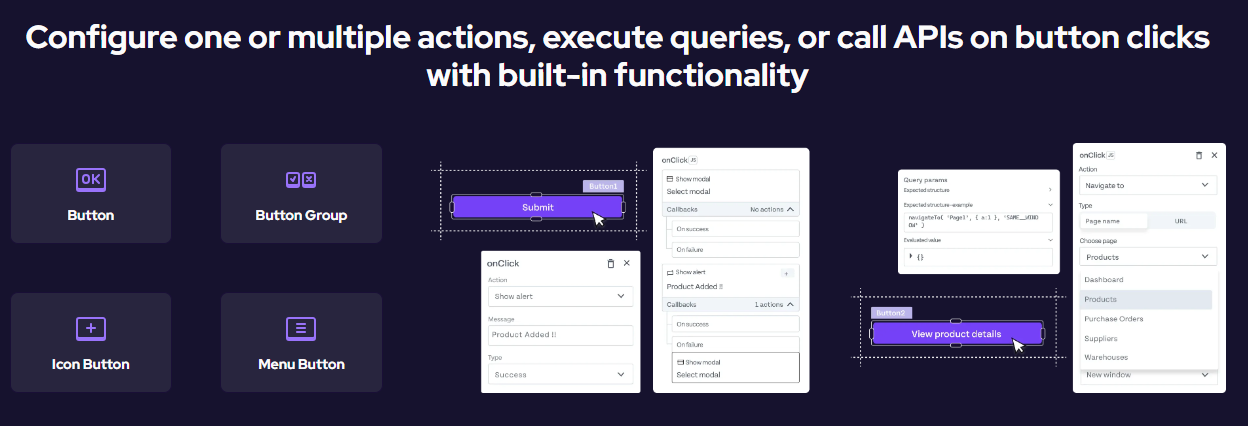 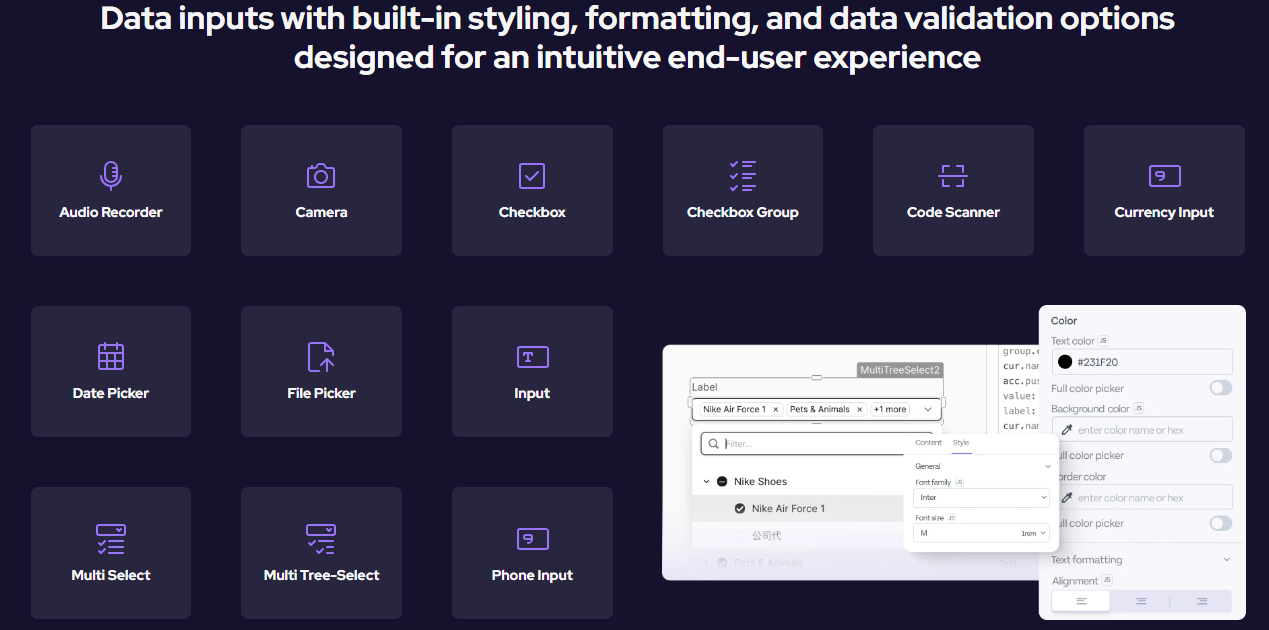 Appsmith 幾乎可以在 GUI 上的小部件屬性、事件偵聽器、查詢和其他設定內的任何位置編寫 JavaScript 程式碼。 Appsmith 支援在`{{ }}`內編寫單行程式碼,並將括號之間編寫的任何內容解釋為 JavaScript 表達式。 ``` /*Filter the data array received from a query*/ {{ QueryName.data.filter((row) => row.id > 5 ) }} or {{ storeValue("userID", 42); console.log(appsmith.store.userID); showAlert("userID saved"); }} ``` 您需要使用立即呼叫函數表達式(IIFE)來編寫多行。 例如,無效程式碼和有效程式碼。 ``` // invalid code /*Call a query to fetch the results and filter the data*/ {{ const array = QueryName.data; const filterArray = array.filter((row) => row.id > 5); return filterArray; }} /* Check the selected option and return the value*/ {{ if (Dropdown.selectedOptionValue === "1") { return "Option 1"; } else { return "Option 2"; } }} // valid code /* Call a query and then manipulate its result */ {{ (function() { const array = QueryName.data; const filterArray = array.filter((row) => row.id > 5); return filterArray; })() }} /* Verify the selected option and return the value*/ {{ (function() { if (Dropdown.selectedOptionValue === "1") { return "Option 1"; } else { return "Option 2"; } })() }} ``` 您可以透過幾個簡單的步驟建立從簡單的 CRUD 應用程式到複雜的多步驟工作流程的任何內容: 1. 與資料庫或 API 整合。 Appsmith 支援最受歡迎的資料庫和 REST API。 2. 使用內建小工具建立您的應用程式佈局。 3. 在編輯器中的任何位置使用查詢和 JavaScript 來表達您的業務邏輯。 4. Appsmith 支援使用 Git 進行版本控制,以使用分支來協作建立應用程式來追蹤和回滾變更。部署應用程式並分享:) 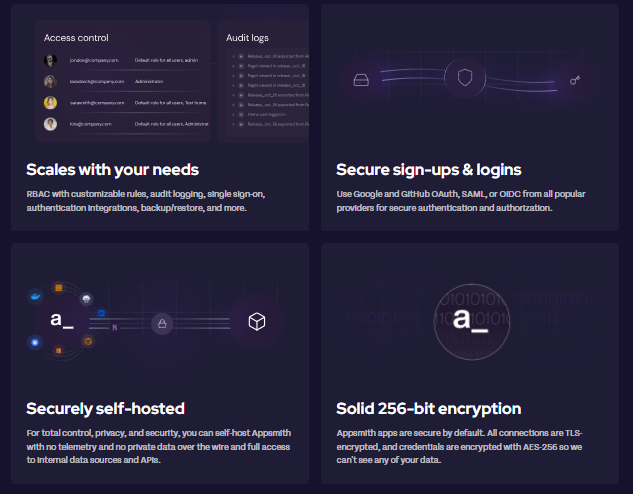 您可以閱讀[文件](https://docs.appsmith.com/)和[操作指南](https://docs.appsmith.com/connect-data/how-to-guides),例如如何將其連接到本機資料來源或\[如何與第三方工具整合\](與第三方工具整合)。 您可以自行託管或使用雲端。他們還提供[20 多個模板](https://www.appsmith.com/templates),以便您可以快速入門。一些有用的是: - [維修訂單管理](https://www.appsmith.com/template/Maintenance-Order-Management) - [加密即時追蹤器](https://www.appsmith.com/template/crypto-live-tracker) - [內容管理系統](https://www.appsmith.com/template/content-management-system) - [WhatsApp 信使](https://www.appsmith.com/template/whatsapp-messenger) Appsmith 在 GitHub 上擁有超過 31,000 顆星,發布了 200 多個版本。 {% cta https://github.com/appsmithorg/appsmith %} Star Appsmith ⭐️ {% endcta %} --- 11. [BlockNote](https://github.com/TypeCellOS/BlockNote) - 基於區塊(Notion 樣式)且可擴充的富文本編輯器。 -------------------------------------------------------------------------------------- 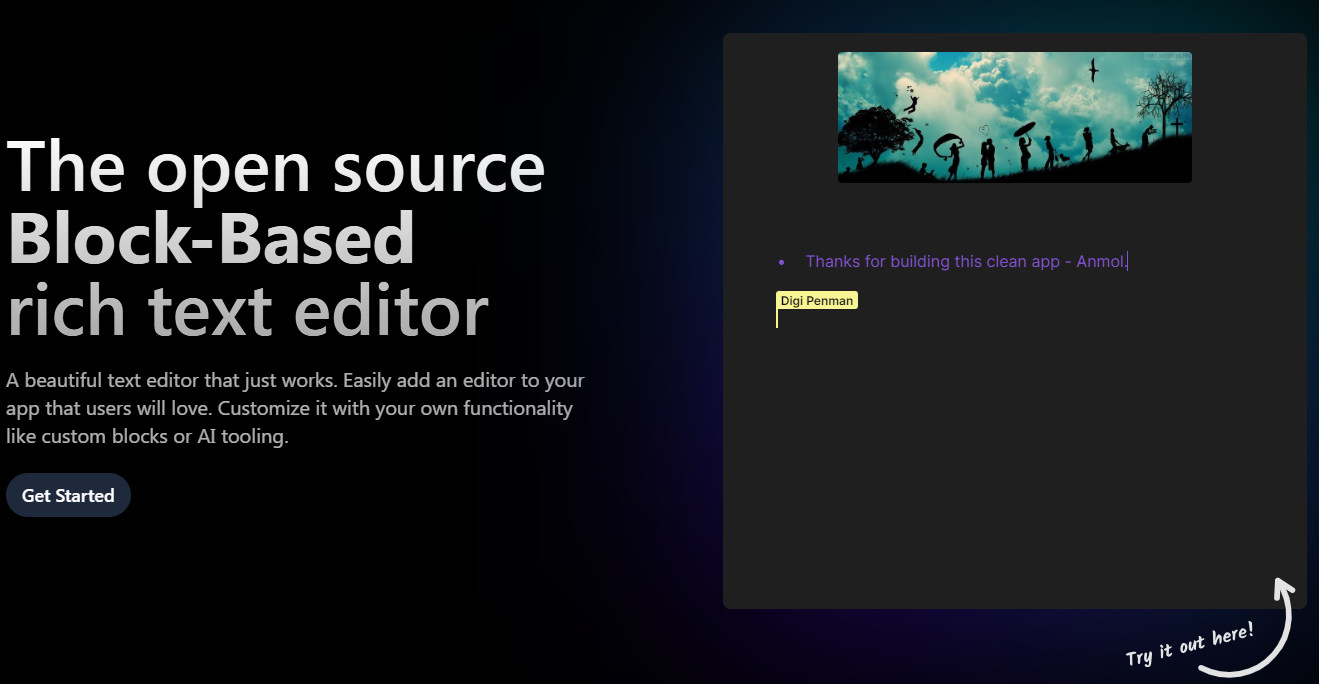 人們常說,除非您正在學習新東西,否則不要重新發明輪子。 Blocknote 是開源的 Block 為基礎的 React 富文本編輯器。您可以輕鬆地將現代文字編輯體驗加入到您的應用程式中。 Blocknote 建構在 Prosemirror 和 Tiptap 之上。 它們有很多功能,如下所示。 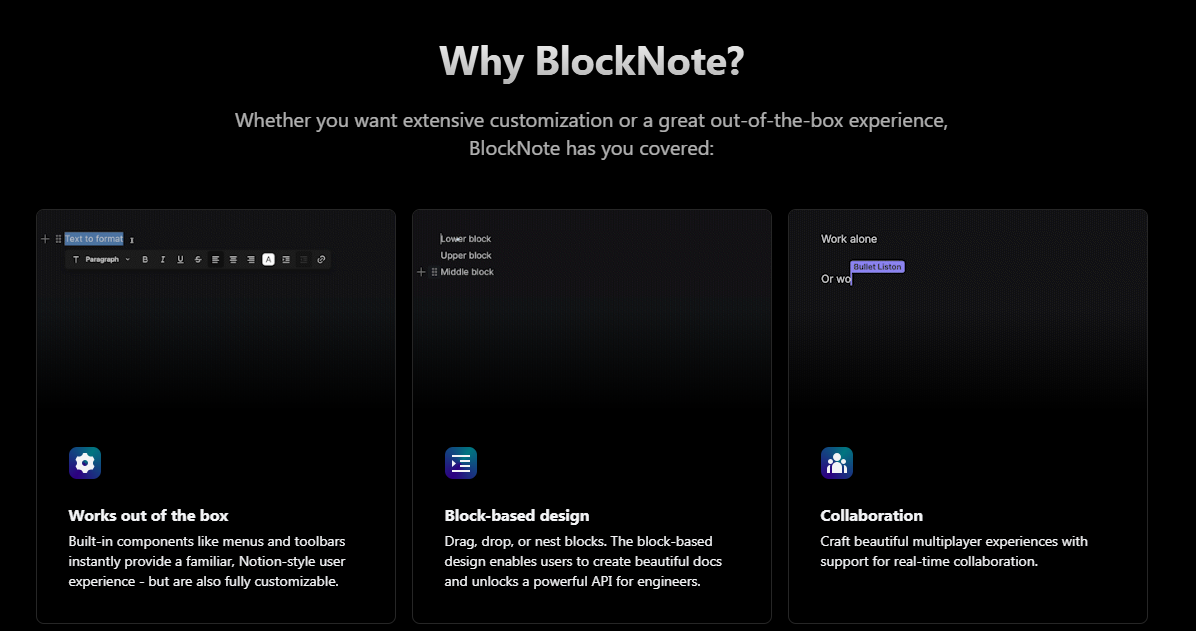 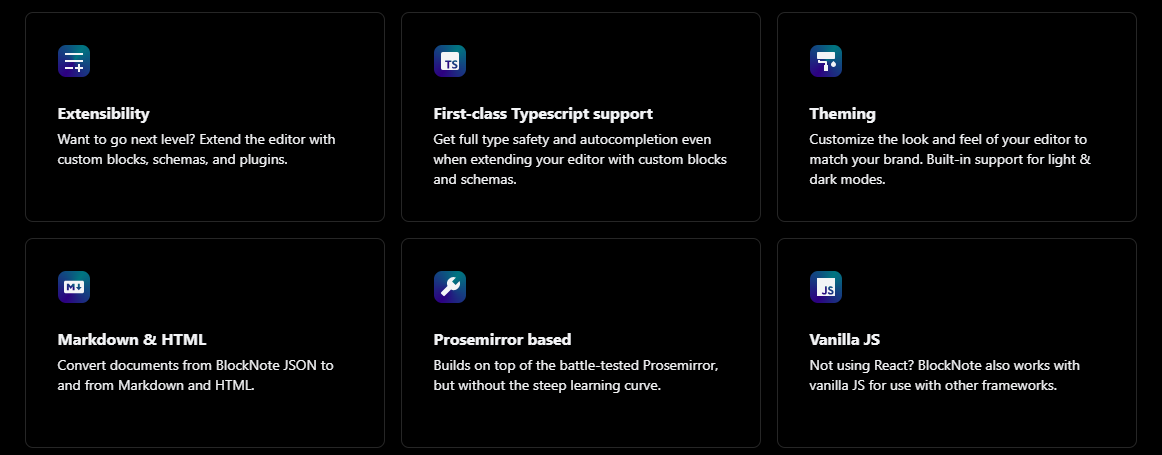 您可以輕鬆自訂內建 UI 元件,或建立自訂區塊、內聯內容和樣式。如果您想更進一步,您可以使用額外的 Prosemirror 或 TipTap 外掛程式來擴充核心編輯器。 其他庫雖然功能強大,但通常具有相當陡峭的學習曲線,並且要求您自訂編輯器的每個細節。這可能需要數月的專門工作。 相反,BlockNote 只需最少的設定即可提供出色的體驗,包括現成的動畫 UI。 開始使用以下 npm 指令。 ``` npm install @blocknote/core @blocknote/react ``` 您可以這樣使用它。透過`useCreateBlockNote`鉤子,我們可以建立一個新的編輯器實例,然後使用`theBlockNoteView`元件來渲染它。 `@blocknote/react/style.css`也被匯入來新增編輯器的預設樣式和 BlockNote 匯出的 Inter 字體(可選)。 ``` import "@blocknote/core/fonts/inter.css"; import { BlockNoteView, useCreateBlockNote } from "@blocknote/react"; import "@blocknote/react/style.css"; export default function App() { // Creates a new editor instance. const editor = useCreateBlockNote(); // Renders the editor instance using a React component. return <BlockNoteView editor={editor} />; } ``` 您可以閱讀可用的[文件](https://www.blocknotejs.org/docs)和[ui 元件](https://www.blocknotejs.org/docs/ui-components)。 您應該嘗試一下,特別是因為它包含廣泛的功能,例如「斜線」選單、流暢的動畫以及建立即時協作應用程式的潛力。 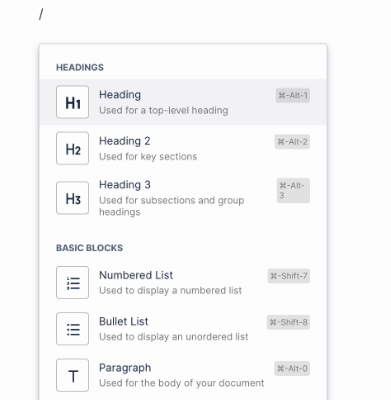 斜線選單 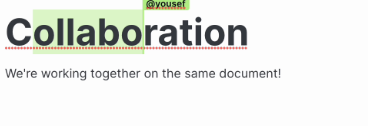 即時協作 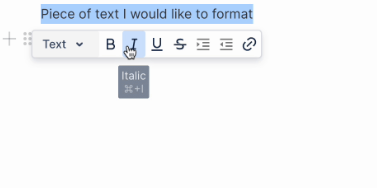 格式選單 他們還提供了[20 多個範例](https://www.blocknotejs.org/examples)以及預覽和程式碼,您可以使用它們來快速跟進。 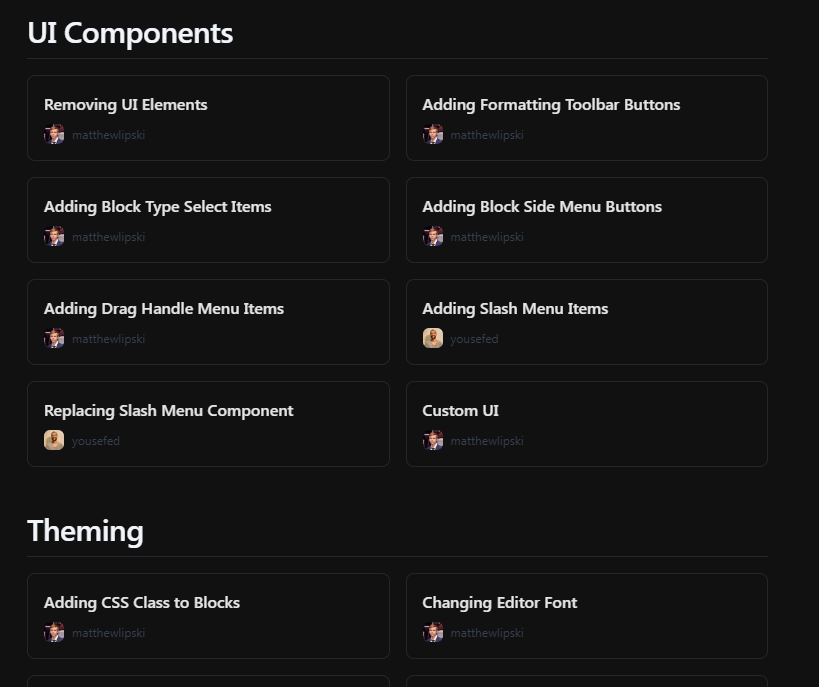 Blocknote 在 GitHub 上擁有超過 5,000 顆星,並有超過 1,500 名開發者在使用。 {% cta https://github.com/TypeCellOS/BlockNote %} 星 BlockNote ⭐️ {% endcta %} --- 12. [CopilotKit](https://github.com/CopilotKit/CopilotKit) - 在數小時內為您的產品提供 AI Copilot。 ------------------------------------------------------------------------------------- 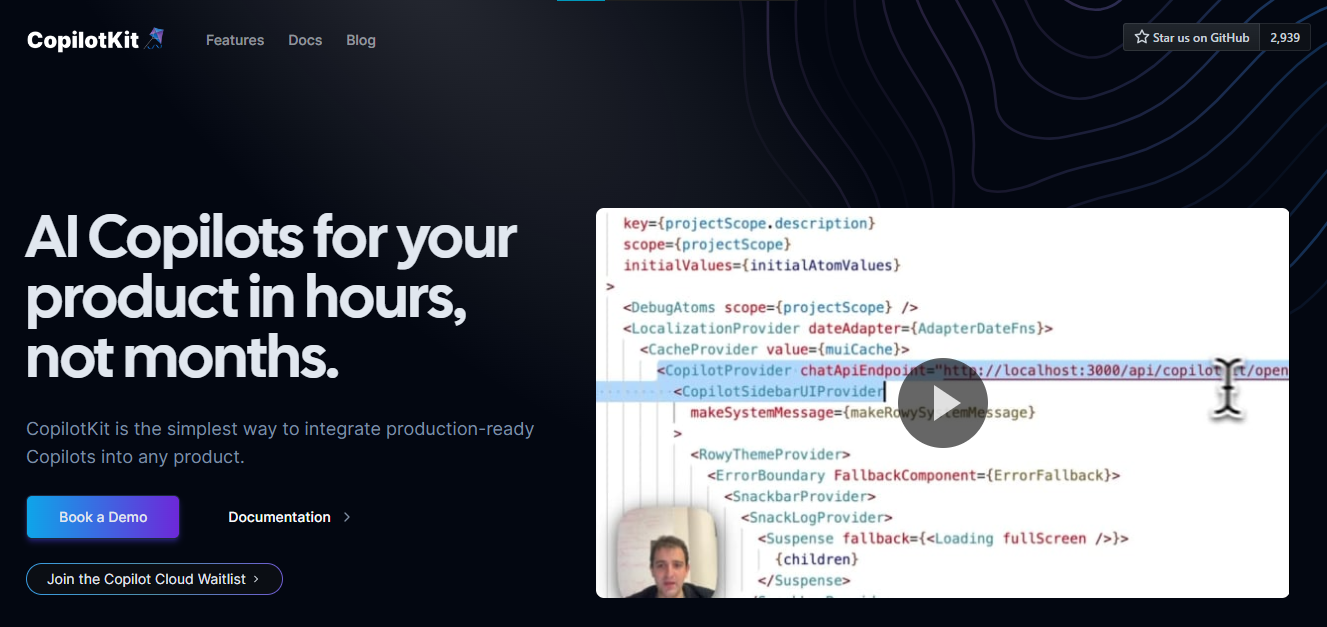 將 AI 功能整合到 React 中是很困難的,這就是 Copilot 的用武之地。一個簡單快速的解決方案,可將可投入生產的 Copilot 整合到任何產品中! 您可以使用兩個 React 元件將關鍵 AI 功能整合到 React 應用程式中。它們還提供內建(完全可自訂)Copilot 原生 UX 元件,例如`<CopilotKit />` 、 `<CopilotPopup />` 、 `<CopilotSidebar />` 、 `<CopilotTextarea />` 。 開始使用以下 npm 指令。 ``` npm i @copilotkit/react-core @copilotkit/react-ui ``` Copilot Portal 是 CopilotKit 提供的元件之一,CopilotKit 是一個應用程式內人工智慧聊天機器人,可查看目前應用狀態並在應用程式內採取操作。它透過插件與應用程式前端和後端以及第三方服務進行通訊。 這就是整合聊天機器人的方法。 `CopilotKit`必須包裝與 CopilotKit 互動的所有元件。建議您也開始使用`CopilotSidebar` (您可以稍後切換到不同的 UI 提供者)。 ``` "use client"; import { CopilotKit } from "@copilotkit/react-core"; import { CopilotSidebar } from "@copilotkit/react-ui"; import "@copilotkit/react-ui/styles.css"; export default function RootLayout({children}) { return ( <CopilotKit url="/path_to_copilotkit_endpoint/see_below"> <CopilotSidebar> {children} </CopilotSidebar> </CopilotKit> ); } ``` 您可以使用此[快速入門指南](https://docs.copilotkit.ai/getting-started/quickstart-backend)設定 Copilot 後端端點。 之後,您可以讓 Copilot 採取行動。您可以閱讀如何提供[外部上下文](https://docs.copilotkit.ai/getting-started/quickstart-chatbot#provide-context)。您可以使用`useMakeCopilotReadable`和`useMakeCopilotDocumentReadable`反應掛鉤來執行此操作。 ``` "use client"; import { useMakeCopilotActionable } from '@copilotkit/react-core'; // Let the copilot take action on behalf of the user. useMakeCopilotActionable( { name: "setEmployeesAsSelected", // no spaces allowed in the function name description: "Set the given employees as 'selected'", argumentAnnotations: [ { name: "employeeIds", type: "array", items: { type: "string" } description: "The IDs of employees to set as selected", required: true } ], implementation: async (employeeIds) => setEmployeesAsSelected(employeeIds), }, [] ); ``` 您可以閱讀[文件](https://docs.copilotkit.ai/getting-started/quickstart-textarea)並查看[演示影片](https://github.com/CopilotKit/CopilotKit?tab=readme-ov-file#demo)。 您可以輕鬆整合 Vercel AI SDK、OpenAI API、Langchain 和其他 LLM 供應商。您可以按照本[指南](https://docs.copilotkit.ai/getting-started/quickstart-chatbot)將聊天機器人整合到您的應用程式中。 基本概念是在幾分鐘內建立可用於基於 LLM 的應用程式的 AI 聊天機器人。 用例是巨大的,作為開發人員,我們絕對應該在下一個專案中嘗試使用 CopilotKit。 CopilotKit 在 GitHub 上擁有超過 4,200 個星星,發布了 200 多個版本,這意味著它們正在不斷改進。 {% cta https://github.com/CopilotKit/CopilotKit %} Star CopilotKit ⭐️ {% endcta %} --- 13.[自動完成](https://github.com/withfig/autocomplete)- IDE 風格的自動完成功能適用於您現有的終端和 shell。 ---------------------------------------------------------------------------------- 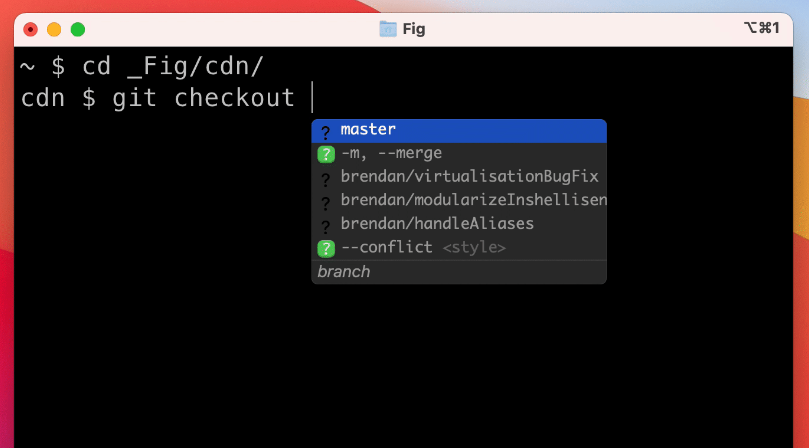 [Fig](https://fig.io/?ref=github_autocomplete)讓命令列對個人來說更容易,對團隊來說更具協作性。 他們最受歡迎的產品是自動完成。當您鍵入時,Fig 會在現有終端機中彈出子命令、選項和上下文相關的參數。 最好的部分是您也可以將 Fig 的自動完成功能用於您自己的工具。以下是建立私人完成的方法: ``` import { ai } from "@fig/autocomplete-generators" ... generators: [ ai({ // the prompt prompt: "Generate a git commit message", // Send any relevant local context. message: async ({ executeShellCommand }) => { return executeShellCommand("git diff") }, //Turn each newline into a suggestion (can specify instead a `postProcess1 function if more flexibility is required) splitOn: "\n", }) ] ``` 您可以閱讀[Fig.io/docs](https://fig.io/docs/getting-started)了解如何開始。 他們在 GitHub 上有 24k+ Stars,這對於經常使用 shell 或終端機的開發人員來說非常有用。 {% cta https://github.com/withfig/autocomplete %} 星狀自動完成 ⭐️ {% endcta %} --- 14. [Tooljet](https://github.com/ToolJet/ToolJet) - 用於建立業務應用程式的低程式碼平台。 ---------------------------------------------------------------------- 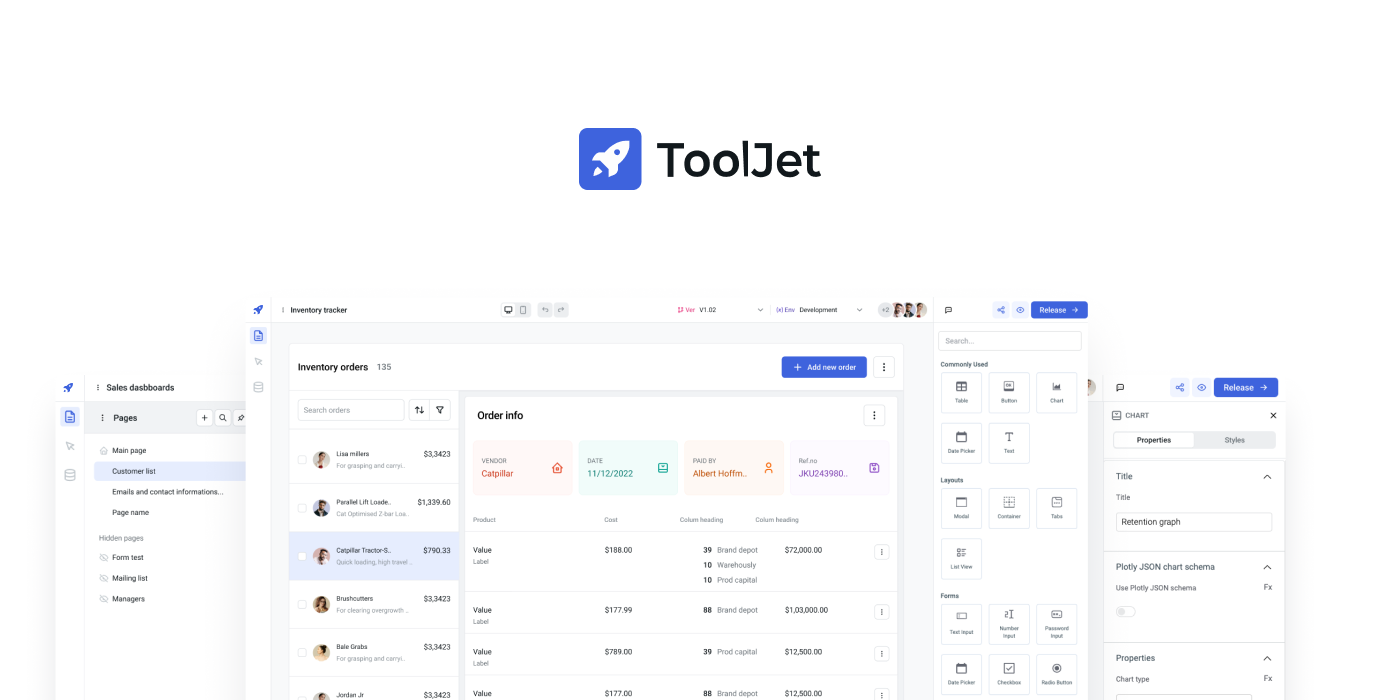 我們都建立前端,但它通常非常複雜並且涉及很多因素。這樣可以省去很多麻煩。 ToolJet 是一個開源低程式碼框架,可以用最少的工程工作來建置和部署內部工具。 ToolJet 的拖放式前端建構器可讓您在幾分鐘內建立複雜的響應式前端。 您可以整合各種資料來源,包括PostgreSQL、MongoDB、Elasticsearch等資料庫;具有 OpenAPI 規範和 OAuth2 支援的 API 端點; SaaS 工具,例如 Stripe、Slack、Google Sheets、Airtable 和 Notion;以及 S3、GCS 和 Minio 等物件儲存服務來取得和寫入資料。一切 :) 這就是 Tooljet 的工作原理。 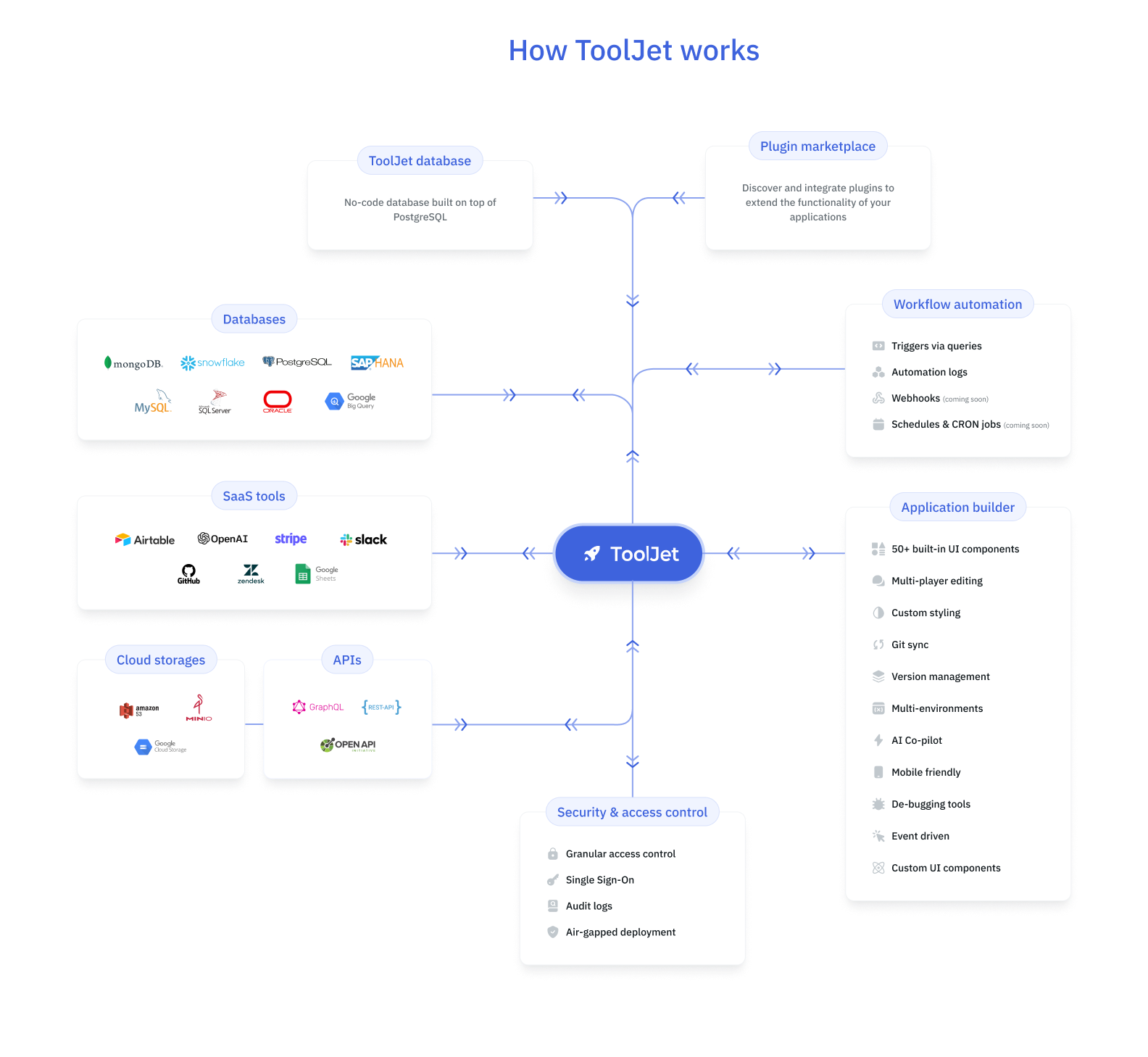 您可以在 ToolJet 中開發多步驟工作流程以自動化業務流程。除了建置和自動化工作流程之外,ToolJet 還可以在您的應用程式中輕鬆整合這些工作流程。 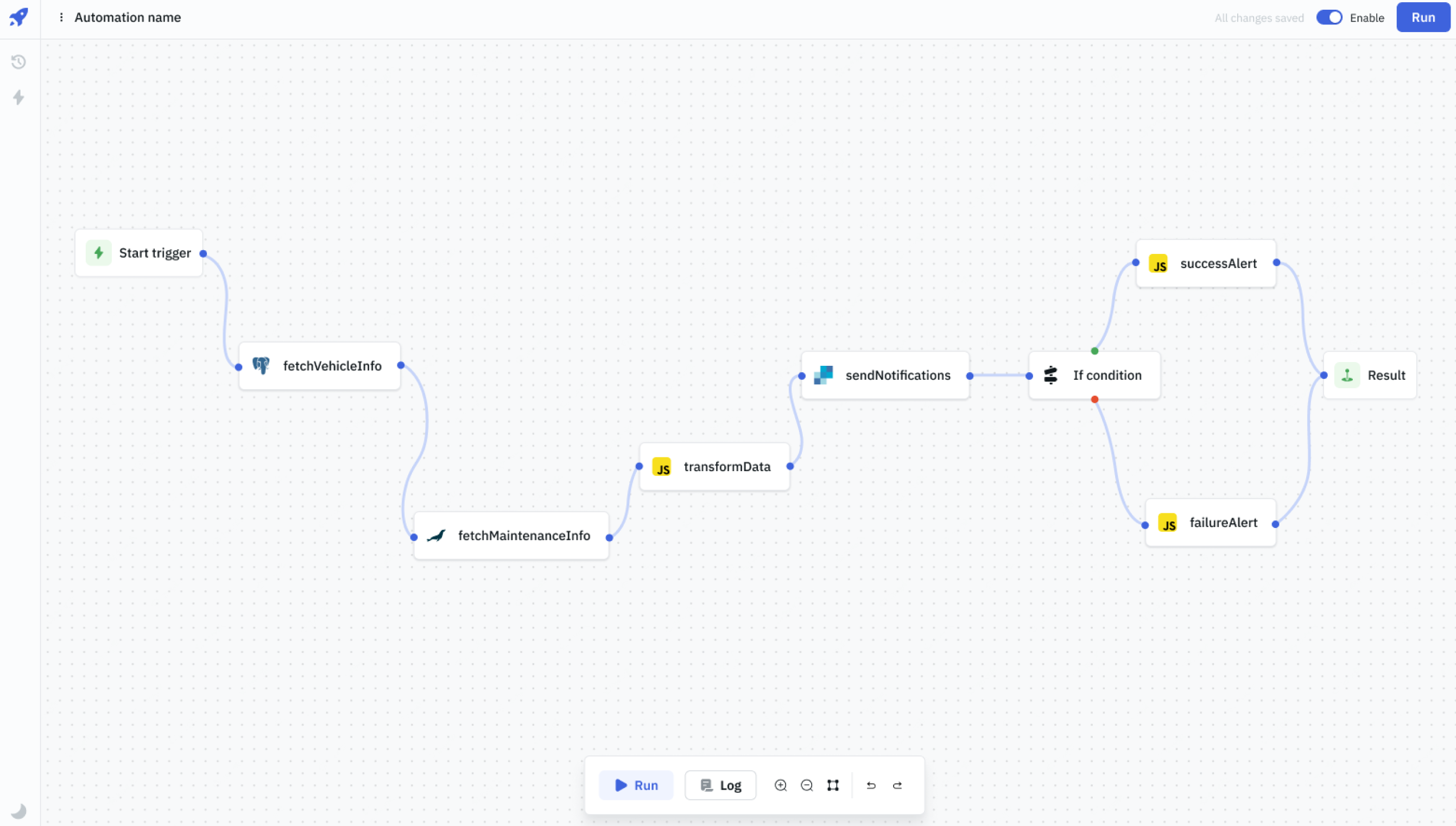 您可以閱讀此[快速入門指南](https://docs.tooljet.com/docs/getting-started/quickstart-guide),該指南向您展示如何使用 ToolJet 在幾分鐘內建立員工目錄應用程式。該應用程式將讓您透過漂亮的用戶介面追蹤和更新員工資訊。 查看可用[功能列表](https://github.com/ToolJet/ToolJet?tab=readme-ov-file#all-features),包括 45 多個內建響應式元件、50 多個資料來源等等。 您可以閱讀[文件](https://docs.tooljet.com/docs/)並查看[操作指南](https://docs.tooljet.com/docs/how-to/use-url-params-on-load)。 它們在 GitHub 上有 26k+ Stars,並且基於 JavaScript 建置。他們也獲得了 GitHub 的資助,從而建立了巨大的信任。 {% cta https://github.com/ToolJet/ToolJet %} Star ToolJet ⭐️ {% endcta %} --- 15. [Apitable](https://github.com/apitable/apitable) - 用於建立協作應用程式的 API 導向的低程式碼平台。 --------------------------------------------------------------------------------- 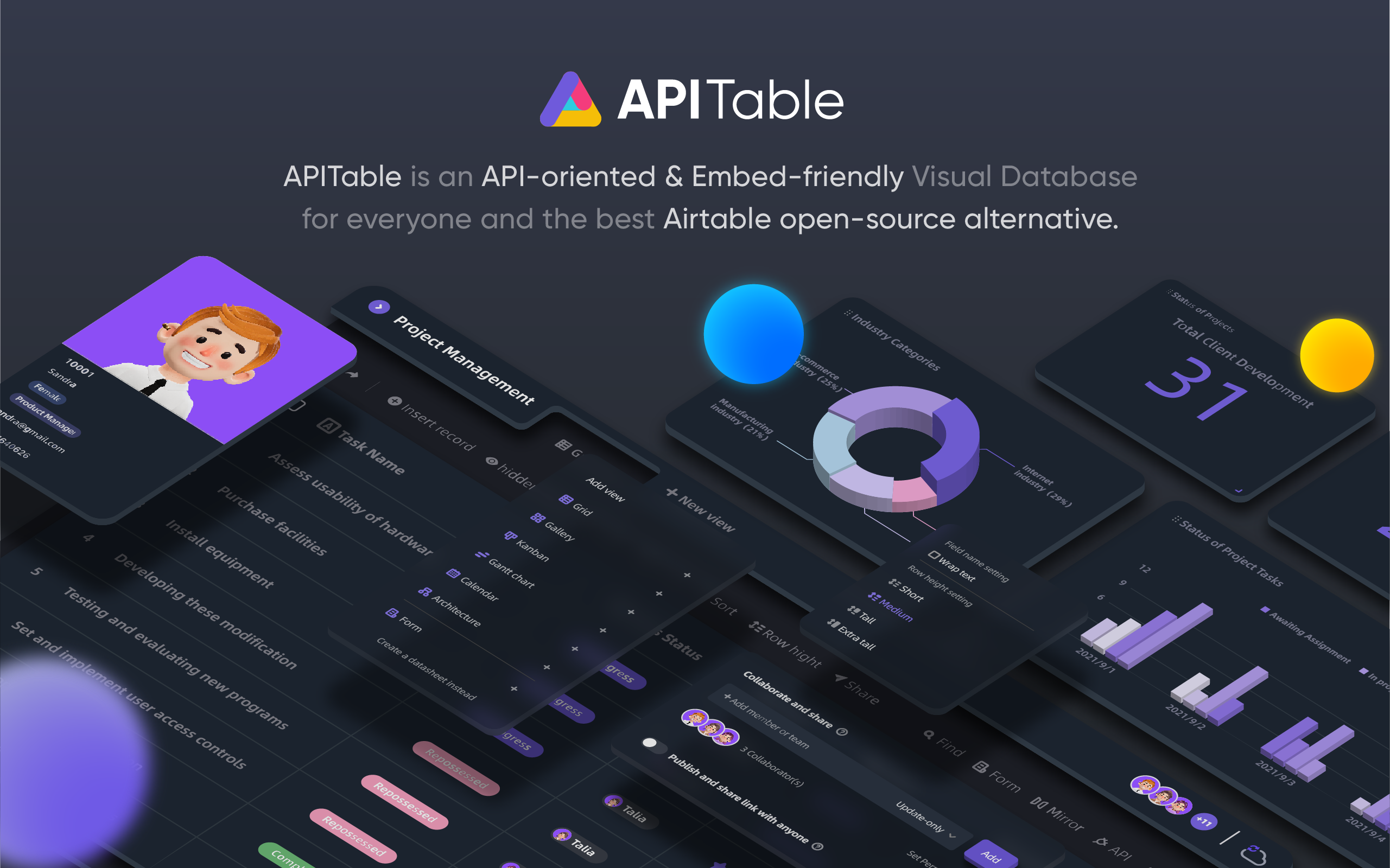 APITable 是一個面向 API 的低程式碼平台,用於建立協作應用程式,並表示它比所有其他 Airtable 開源替代品都要好。 有很多很酷的功能,例如: - 即時協作。 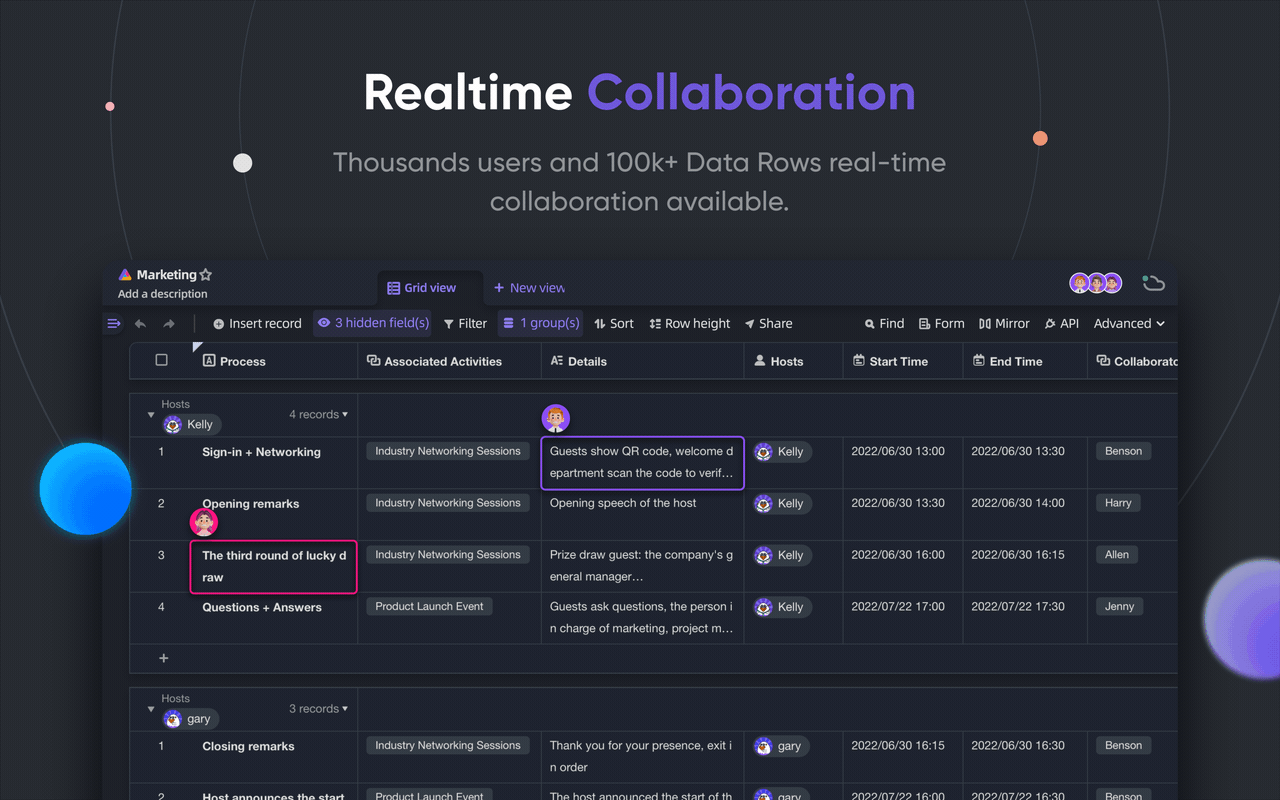 - 您可以產生自動表單。 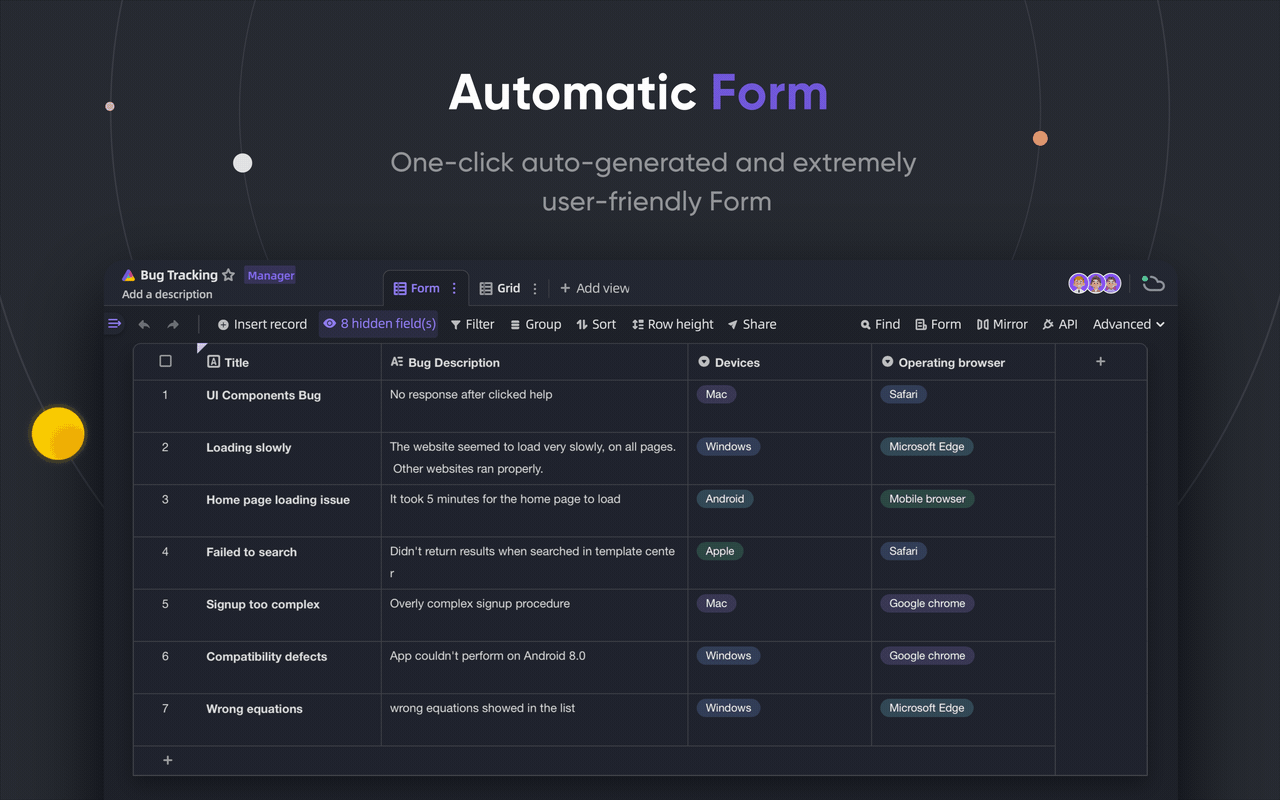 - 無限的跨錶連結。 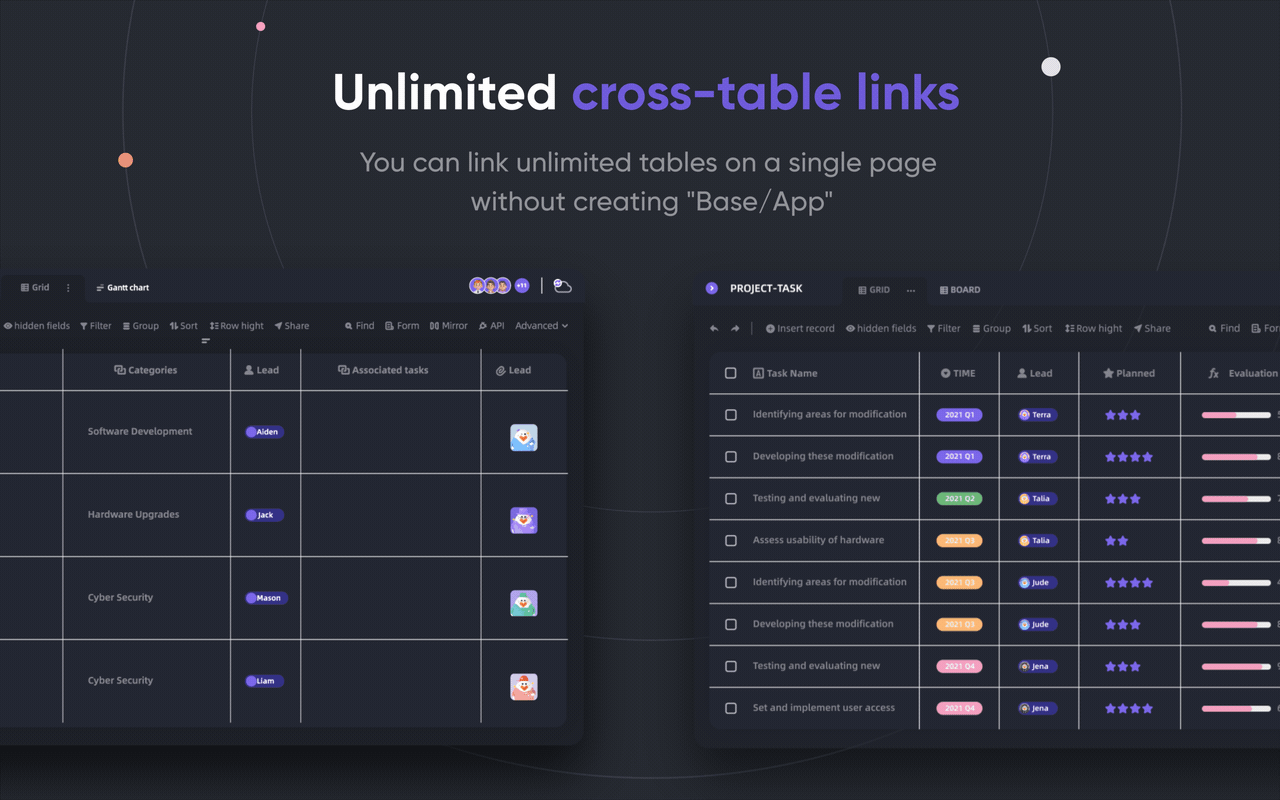 - API 第一個面板。 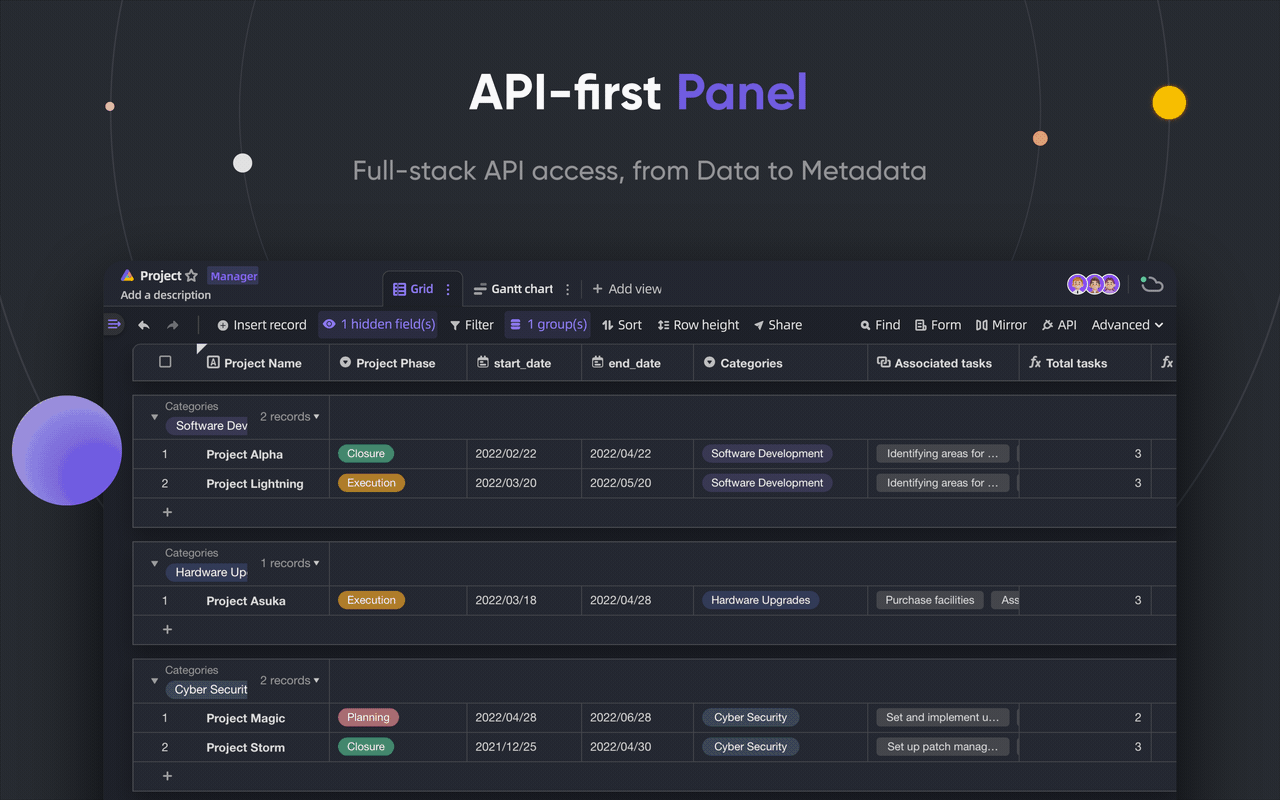 - 強大的行/列功能。 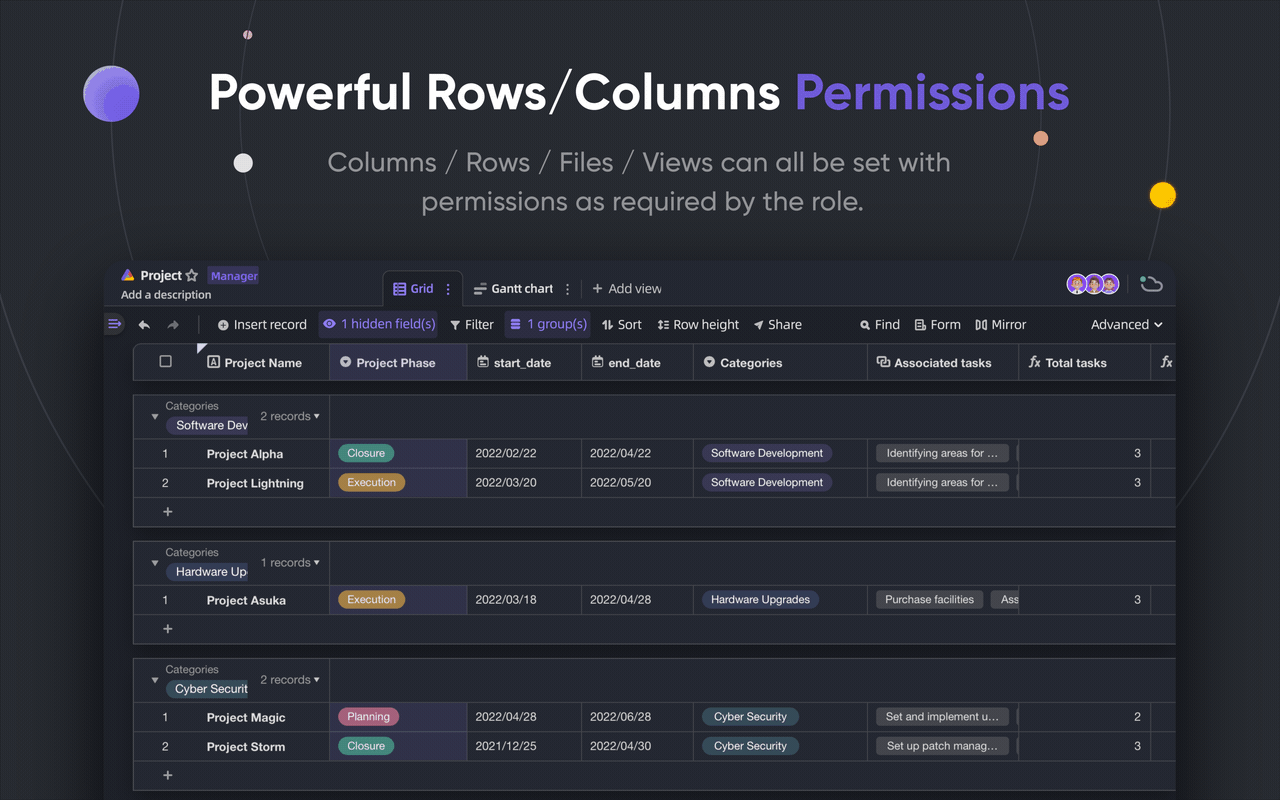 您可以閱讀完整的[功能清單](https://github.com/apitable/apitable?tab=readme-ov-file#-features)。 您可以嘗試[apitable](https://aitable.ai/)並在 apitable 的[live Gitpod demo](https://gitpod.io/#https://github.com/apitable/apitable)中查看該專案的演示。 您也可以閱讀[安裝指南](https://github.com/apitable/apitable?tab=readme-ov-file#installation),在本機或雲端運算環境中安裝 APITable。 {% cta https://github.com/apitable/apitable %} Star Apitable ⭐️ {% endcta %} --- 16. [n8n](https://github.com/n8n-io/n8n) - 工作流程自動化工具。 ----------------------------------------------------- 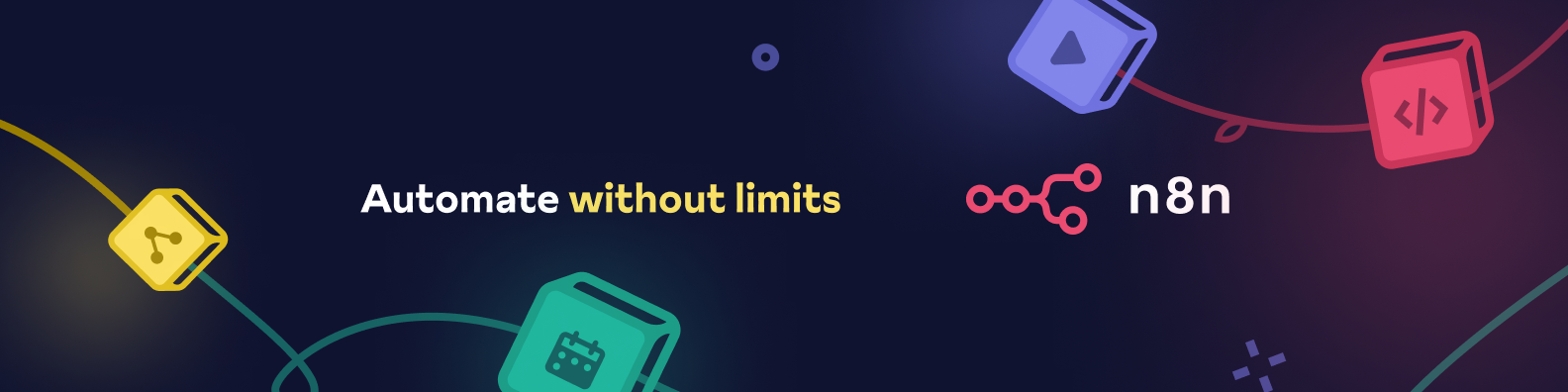 n8n 是一個可擴展的工作流程自動化工具。透過公平程式碼分發模型,n8n 將始終擁有可見的原始程式碼,可用於自託管,並允許您加入自訂函數、邏輯和應用程式。 每個開發人員都想使用的工具。自動化是生產力和簡單性的關鍵。 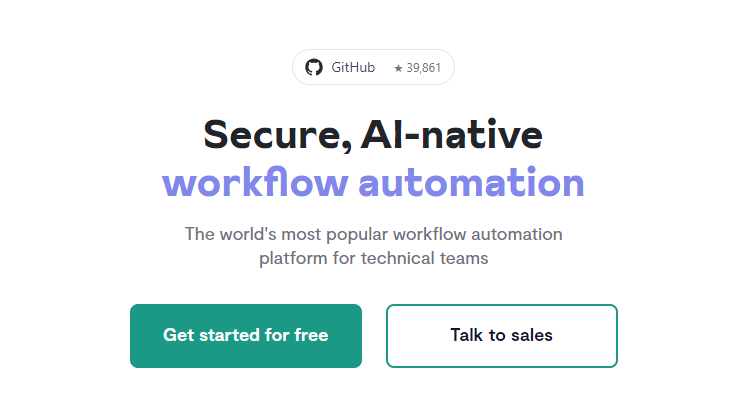 n8n 基於節點的方法使其具有高度通用性,使您能夠將任何事物連接到任何事物。 有[400 多個集成選項](https://n8n.io/integrations),這幾乎是瘋狂的! 您可以看到所有[安裝](https://docs.n8n.io/choose-n8n/)選項,包括 Docker、npm 和自架。 開始使用以下命令。 ``` npx n8n ``` 此命令將下載啟動 n8n 所需的所有內容。然後,您可以透過開啟`http://localhost:5678`來存取 n8n 並開始建置工作流程。 在 YouTube 上觀看此[快速入門影片](https://www.youtube.com/watch?v=1MwSoB0gnM4)! {% 嵌入 https://www.youtube.com/watch?v=1MwSoB0gnM4 %} 您可以閱讀[文件](https://docs.n8n.io/)並閱讀本[指南](https://docs.n8n.io/try-it-out/),以便根據您的需求快速開始。 他們還提供初學者和中級[課程,](https://docs.n8n.io/courses/)以便輕鬆學習。 他們在 GitHub 上有 39k+ Stars,並提供兩個包供整體使用。 {% cta https://github.com/n8n-io/n8n %} 明星 n8n ⭐️ {% endcta %} --- 17. [DOMPurify](https://github.com/cure53/DOMPurify) - 一個僅限 DOM、超快、超級容忍 XSS 的 HTML 清理程式。 ---------------------------------------------------------------------------------------- 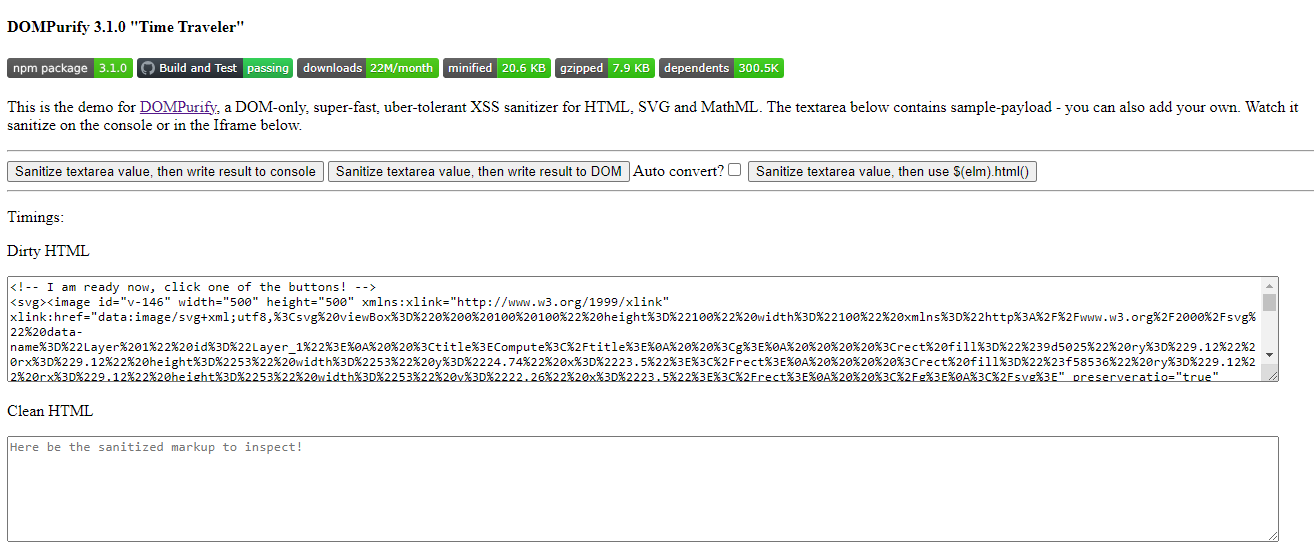 DOMPurify 是一款僅限 DOM、超快、超級容忍 XSS 的 HTML、MathML 和 SVG 清理工具。作為開發人員,我們的應用程式需要它來確保它們足夠安全。 DOMPurify 可以淨化 HTML 並防止 XSS 攻擊。 您可以向 DOMPurify 提供一個充滿髒 HTML 的字串,它將傳回一個包含乾淨 HTML 的字串(除非另有配置)。 DOMPurify 將刪除所有包含危險 HTML 的內容,從而防止 XSS 攻擊和其他惡意行為。這也太快了。 他們使用瀏覽器提供的技術並將其轉變為 XSS 過濾器。您的瀏覽器速度越快,DOMPurify 的速度就越快。 DOMPurify 使用 JavaScript 編寫,適用於所有現代瀏覽器(Safari (10+)、Opera (15+)、Edge、Firefox 和 Chrome - 以及幾乎所有使用 Blink、Gecko 或 WebKit 的其他瀏覽器)。它不會在 MSIE 或其他舊版瀏覽器上中斷。它根本什麼都不做。 開始使用以下 npm 指令。 ``` npm install dompurify npm install jsdom // or use the unminified development version <script type="text/javascript" src="src/purify.js"></script> ``` 您可以這樣使用它。 ``` const createDOMPurify = require('dompurify'); const { JSDOM } = require('jsdom'); const window = new JSDOM('').window; const DOMPurify = createDOMPurify(window); const clean = DOMPurify.sanitize('<b>hello there</b>'); ``` 如果您遇到問題,請參閱[文件](https://github.com/cure53/DOMPurify?tab=readme-ov-file#how-do-i-use-it)。他們已經記錄了使用腳本或在伺服器端執行它。 您可以看到一些 [純化樣品](https://github.com/cure53/DOMPurify?tab=readme-ov-file#some-purification-samples-please)並觀看[現場演示](https://cure53.de/purify)。 使用起來也非常簡單。 DOMPurify 於 2014 年 2 月啟動,同時版本已達 v3.1.0。 其中涉及到很多概念,我渴望探索它們。如果您有任何與此相關的令人興奮的事情,請告訴我。 我發現的另一個有用的替代方案是[validator.js](https://github.com/validatorjs/validator.js) 。 他們在 GitHub 上擁有超過 12,000 顆星,被超過 30 萬開發者使用,每週下載量超過 5,475,000 次,這使得他們非常可信。 {% cta https://github.com/cure53/DOMPurify %} 明星 DOMPurify ⭐️ {% endcta %} --- 18. [OpenDevin](https://github.com/OpenDevin/OpenDevin) - 更少的程式碼,更多的內容。 ----------------------------------------------------------------------- 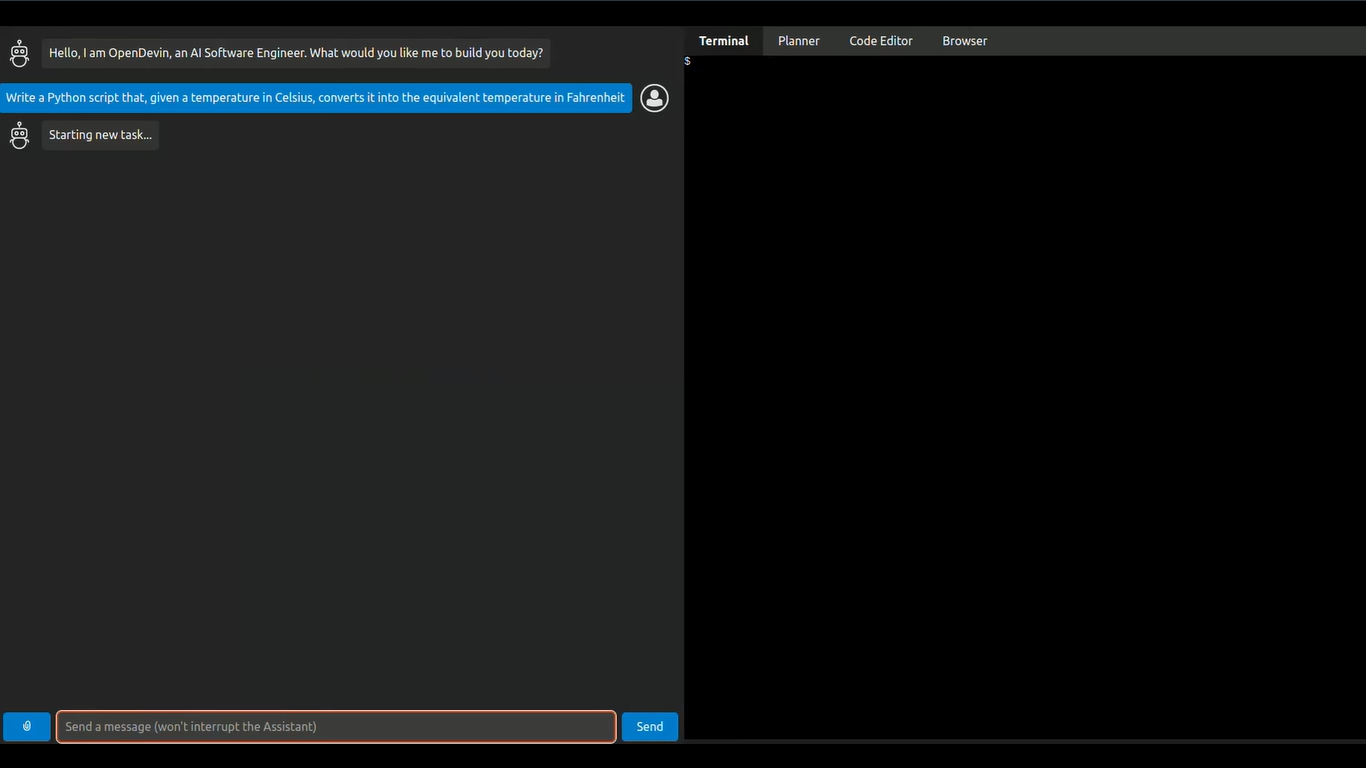 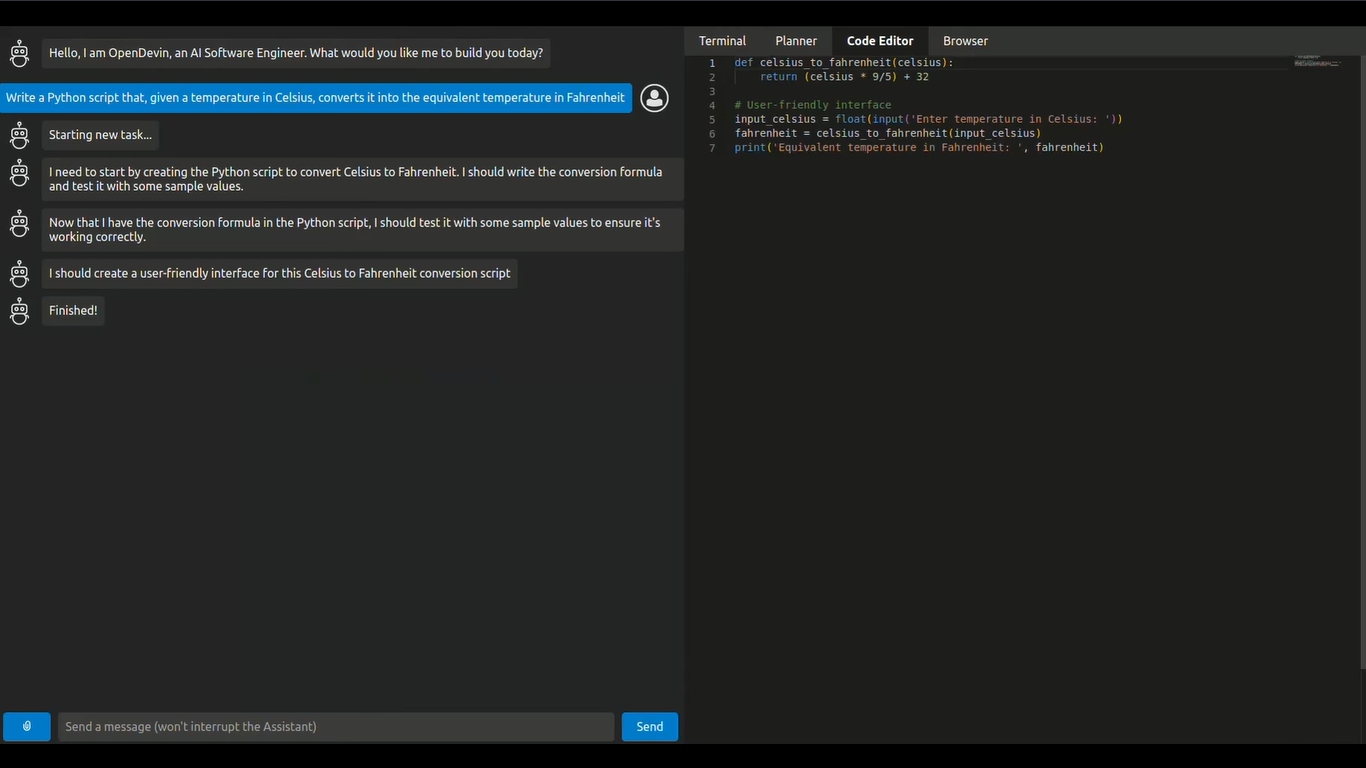 這是一個開源專案,旨在複製 Devin,一名自主人工智慧軟體工程師,能夠執行複雜的工程任務並在軟體開發專案上與用戶積極協作。該計畫致力於透過開源社群的力量複製、增強和創新 Devin。 只是想讓你知道,這是在德文被介紹之前。 您可以閱讀帶有要求的[安裝說明](https://github.com/OpenDevin/OpenDevin?tab=readme-ov-file#installation)。 他們使用 LiteLLM,因此您可以使用任何基礎模型來執行 OpenDevin,包括 OpenAI、Claude 和 Gemini。 如果您想為 OpenDevin 做出貢獻,您可以查看 [演示](https://github.com/OpenDevin/OpenDevin/blob/main/README.md#opendevin-code-less-make-more)和[貢獻指南](https://github.com/OpenDevin/OpenDevin/blob/main/CONTRIBUTING.md)。 它在 GitHub 上擁有超過 10,700 個 Star,並且正在快速成長。 {% cta https://github.com/OpenDevin/OpenDevin %} 明星 OpenDevin ⭐️ {% endcta %} --- 19. [Amplification-](https://github.com/amplication/amplication)後端開發平台。 ----------------------------------------------------------------------- 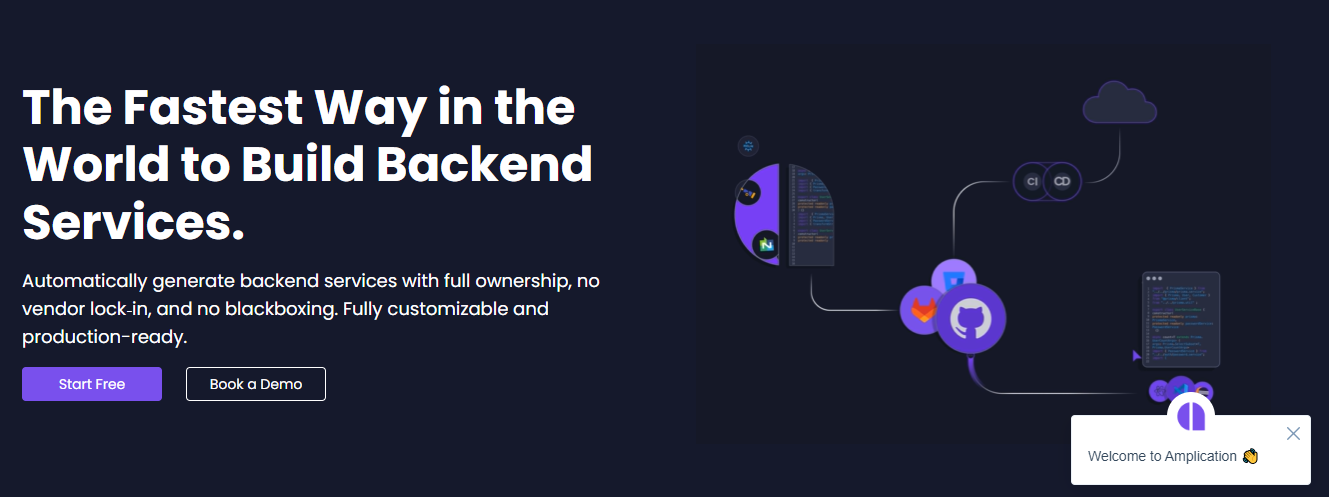 我想我們都同意,如果我們要達到標準,設定後端並從頭開始是很困難的。 我知道 Appwrite 和 Supabase 在功能方面要好得多,但每種情況都是獨特的,這可能會點擊而不是那些。 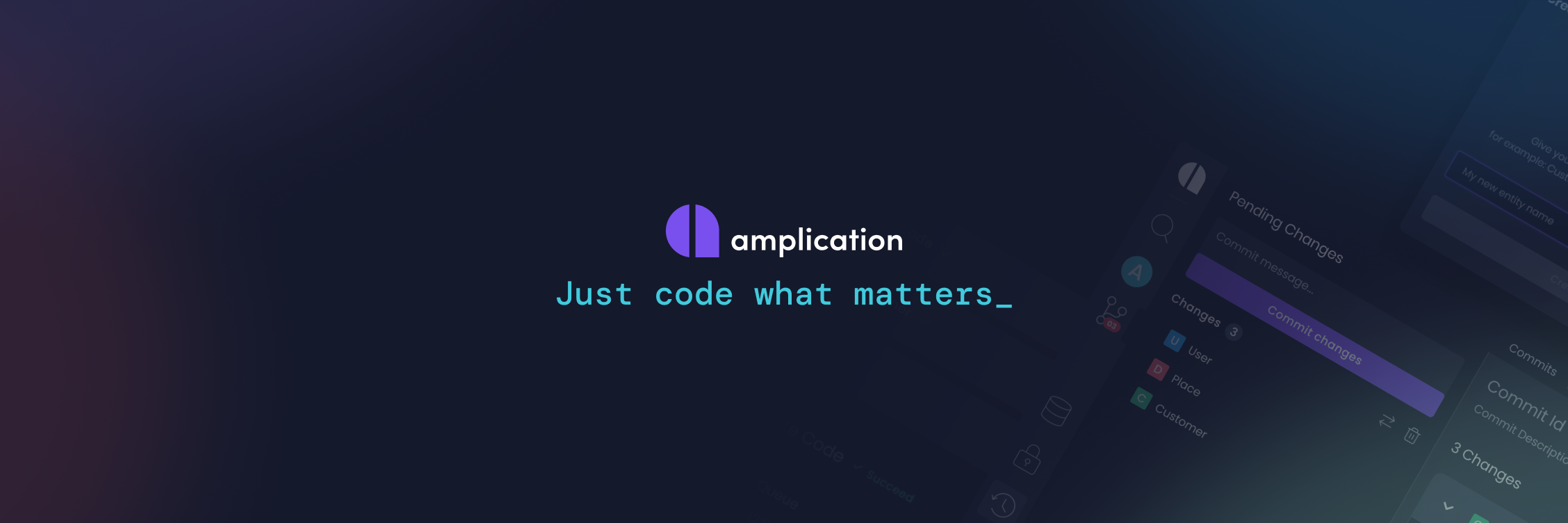 Amplication 旨在徹底改變可擴展且安全的 Node.js 應用程式的建立。 他們消除了重複的編碼任務,並提供可立即投入生產的基礎設施程式碼,這些程式碼根據您的規範精心定制,並遵循行業最佳實踐。 其用戶友好的介面促進了 API、資料模型、資料庫、身份驗證和授權的無縫整合。 Amplication 建立在靈活的、基於插件的架構之上,允許輕鬆定製程式碼並提供大量整合選項。 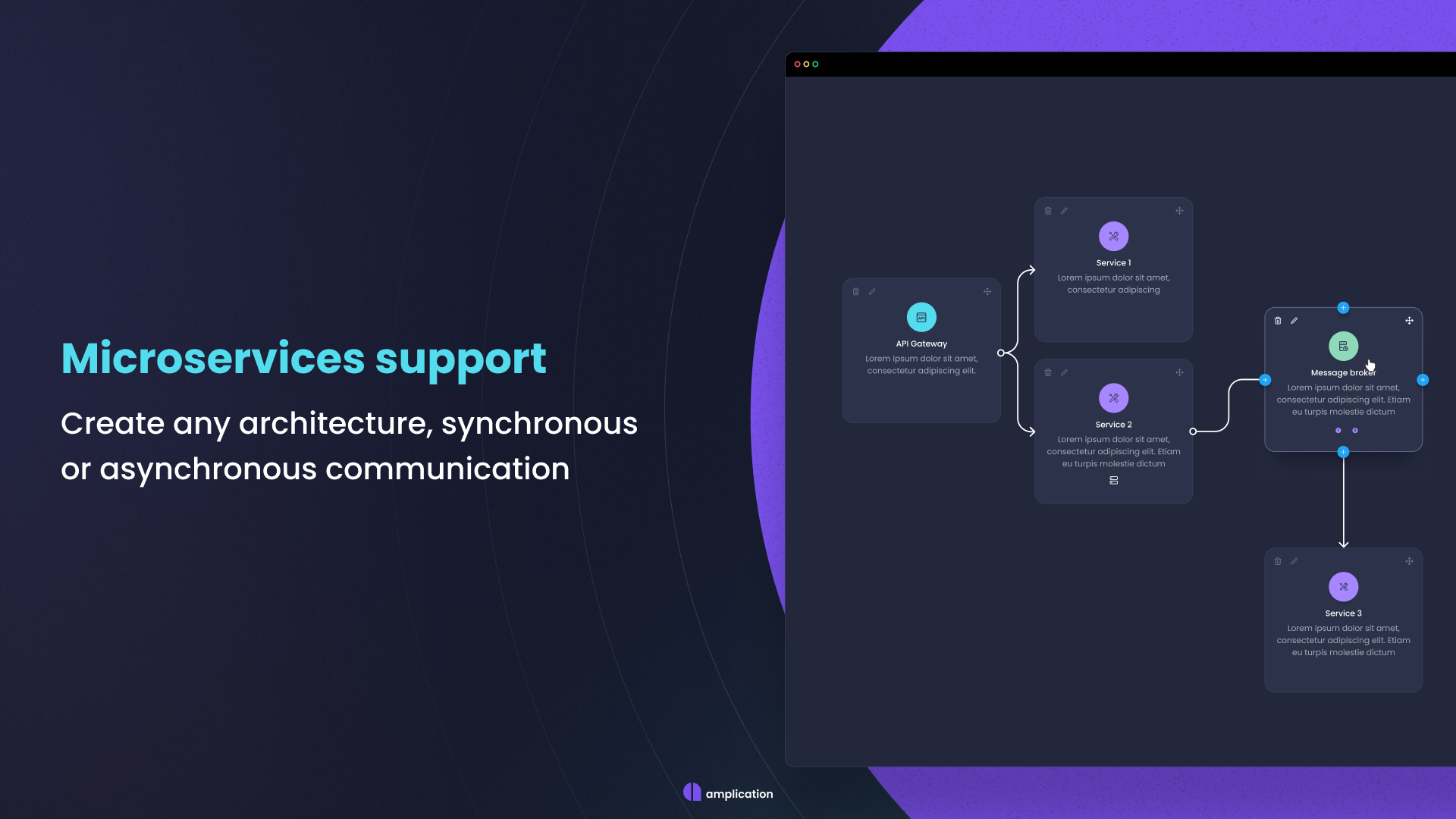 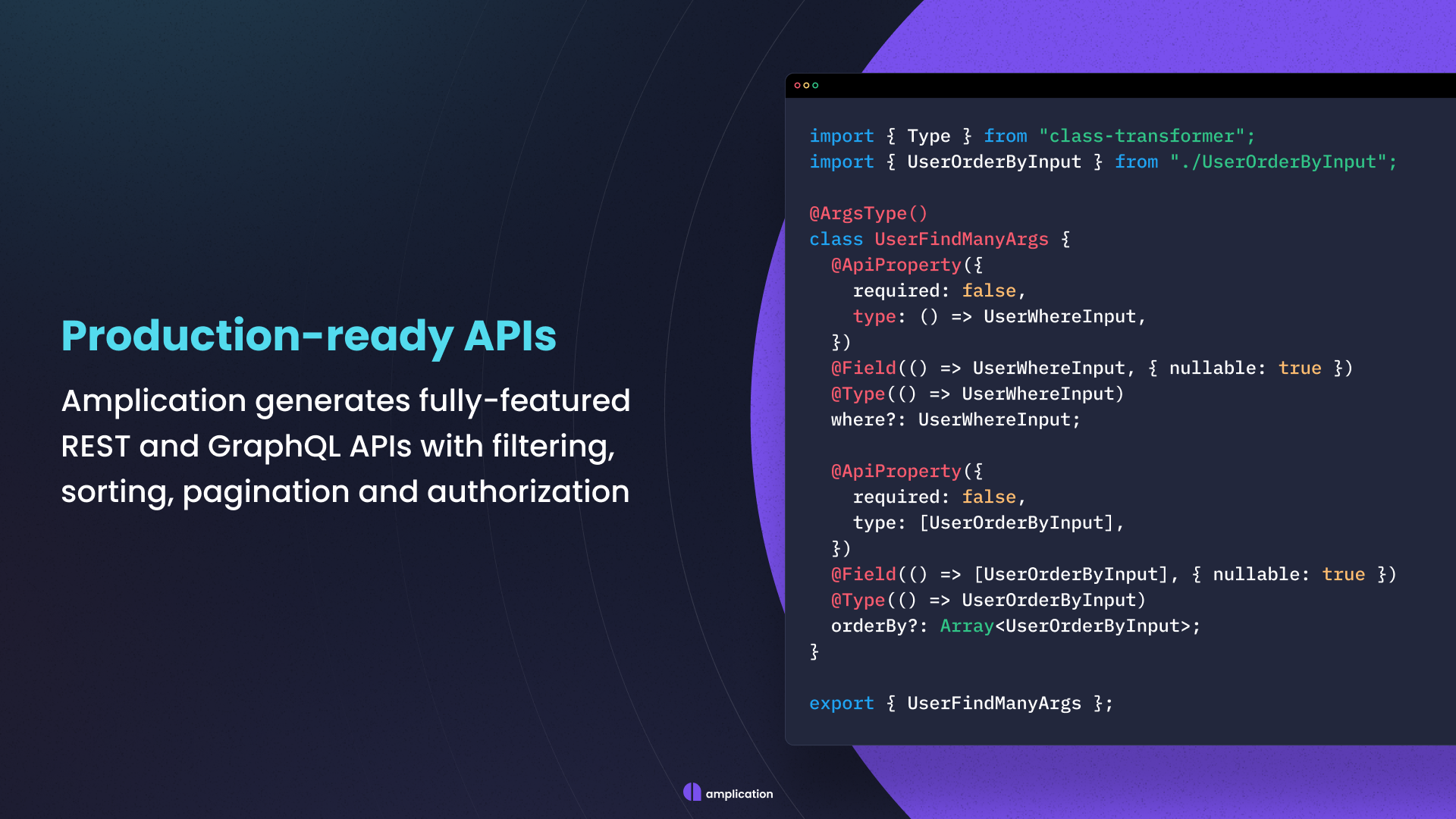 您可以閱讀[文件](https://docs.amplication.com/)並查看可用的[社群插件](https://docs.amplication.com/plugins-list/)清單。 他們還提供了[逐步教程](https://docs.amplication.com/tutorials/#step-by-step-tutorials),以幫助您使用 Angular 或 React 建立應用程式。 Amplification 在 GitHub 上擁有超過 13k 顆星,發布了 170 多個版本,因此它們不斷發展。 {% cta https://github.com/amplication/amplication %} 星狀放大 ⭐️ {% endcta %} --- 20. [Embla 旋轉木馬](https://github.com/davidjerleke/embla-carousel)-。 ------------------------------------------------------------------ 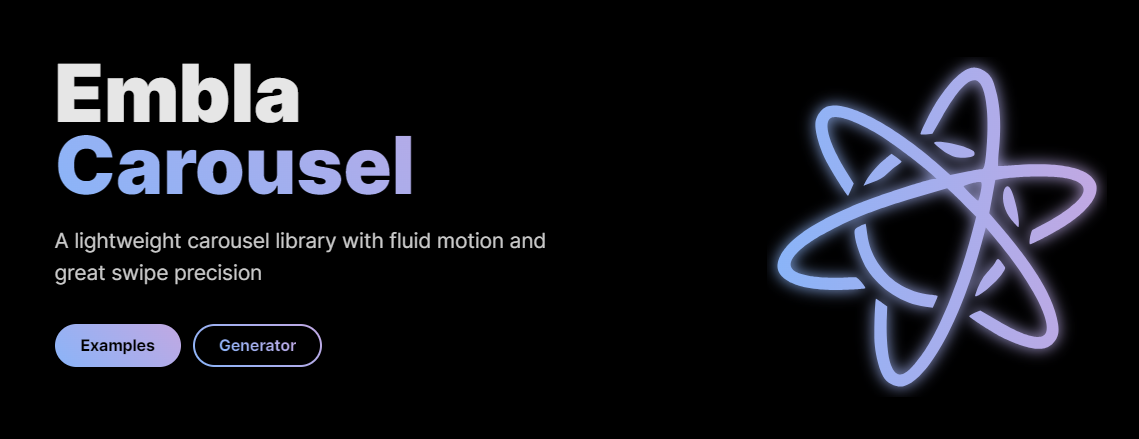 我們都在應用程式中使用輪播,有時會切換到網格佈局,因為輪播並不總是好看,但這會改變您對輪播的看法。 我之所以了解 Embla Carousel,是因為 Shadcn/ui 在他們的 UI 系統中使用了它。 Embla Carousel 是一個簡單的輪播庫,具有出色的流暢運動和出色的滑動精度。它與庫無關、無依賴性且 100% 開源。 如果您不確定,我建議您查看[基本的實例](https://www.embla-carousel.com/examples/predefined/)。 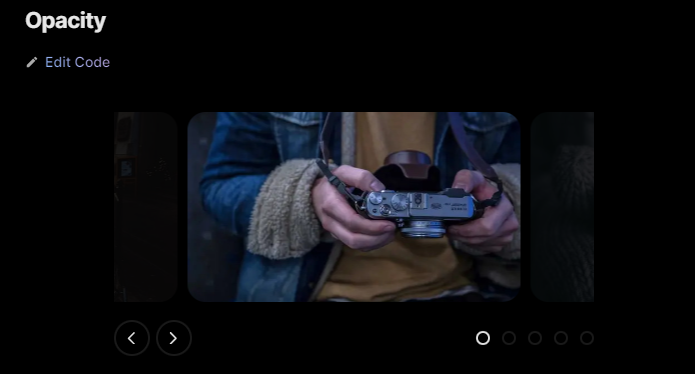 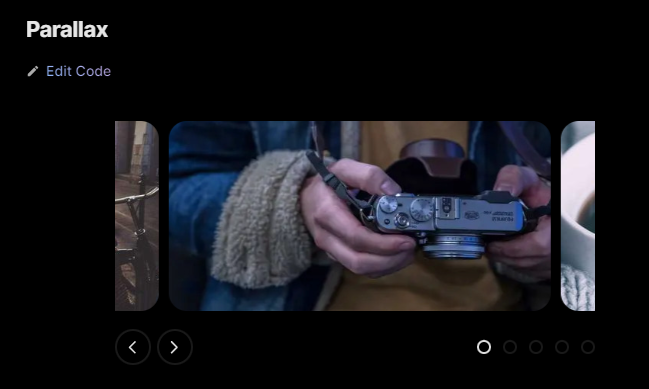 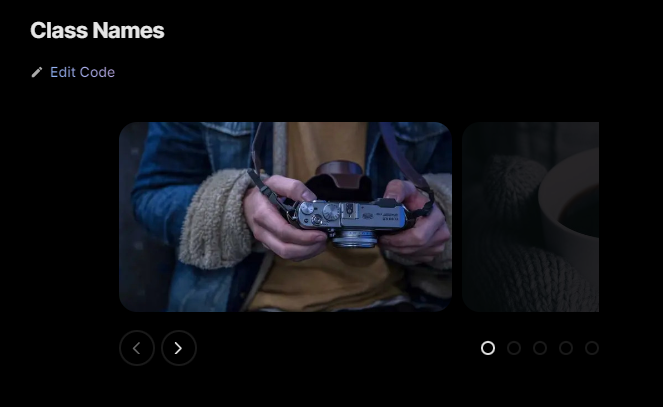 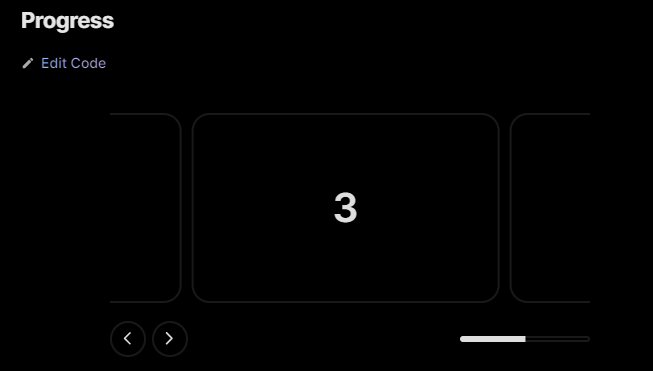 我最喜歡的是視差,它可以提供非常酷且平滑的過渡。 它們支援 CDN、react、Vue、Svelte 和 Solid。 開始使用以下 npm 指令 (react)。 ``` npm install embla-carousel-react --save ``` 您可以這樣使用它。 Embla Carousel 提供了方便的 useEmblaCarousel 鉤子,用於與 React 無縫整合。最小的設定需要一個溢出包裝器和一個滾動容器。 `useEmblaCarousel`掛鉤將 Embla Carousel 選項作為第一個參數。您還需要使用 useEffect 存取 API ``` import React, { useEffect } from 'react' import useEmblaCarousel from 'embla-carousel-react' export function EmblaCarousel() { const [emblaRef, emblaApi] = useEmblaCarousel({ loop: false }) useEffect(() => { if (emblaApi) { console.log(emblaApi.slideNodes()) // Access API } }, [emblaApi]) return ( <div className="embla" ref={emblaRef}> <div className="embla__container"> <div className="embla__slide">Slide 1</div> <div className="embla__slide">Slide 2</div> <div className="embla__slide">Slide 3</div> </div> </div> ) } ``` 他們還提供了一組插件,您可以加入它們以實現自動播放等額外功能。 ``` npm install embla-carousel-autoplay --save ``` ``` import React, { useEffect } from 'react' import useEmblaCarousel from 'embla-carousel-react' import Autoplay from 'embla-carousel-autoplay' export function EmblaCarousel() { const [emblaRef] = useEmblaCarousel({ loop: false }, [Autoplay()]) return ( <div className="embla" ref={emblaRef}> <div className="embla__container"> <div className="embla__slide">Slide 1</div> <div className="embla__slide">Slide 2</div> <div className="embla__slide">Slide 3</div> </div> </div> ) } ``` 尋找[插件的完整列表](https://www.embla-carousel.com/plugins/),包括自動滾動和滾輪手勢。 您可以閱讀有關如何實現不同部分(例如斷點或上一個/下一個按鈕)的[文件](https://www.embla-carousel.com/get-started/)和[指南](https://www.embla-carousel.com/guides/)。 最讓我驚訝的部分是,您可以使用他們的[生成器](https://www.embla-carousel.com/examples/generator/)使用您自己的一組選項來產生自訂輪播。 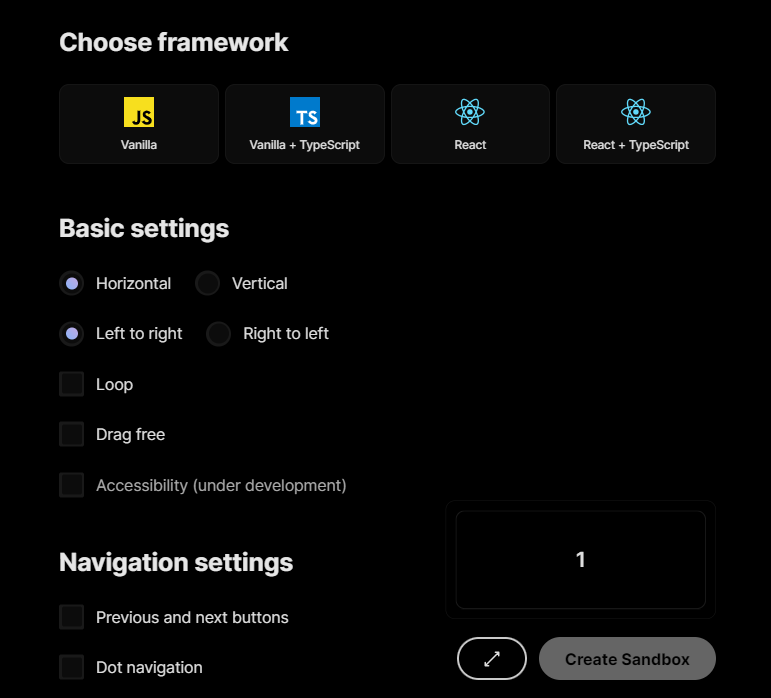 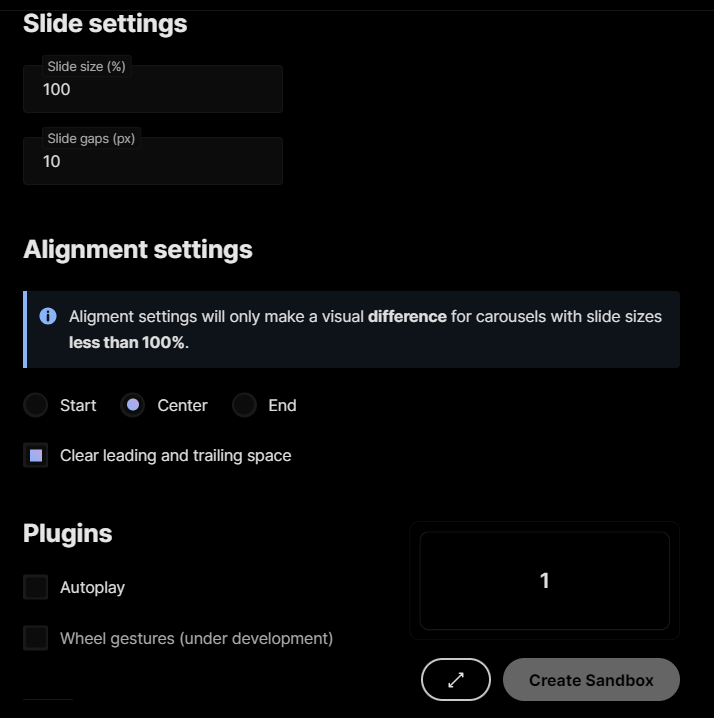 它們在 GitHub 上擁有 4.9K 顆星,並被超過 26000 名開發人員使用。如果我必須使用一個,我肯定會使用這個。 {% cta repo %} 明星名稱 ⭐️ {% endcta %} --- [21.Documenso](https://github.com/documenso/documenso) - 開源 DocuSign 替代方案。 -------------------------------------------------------------------------- 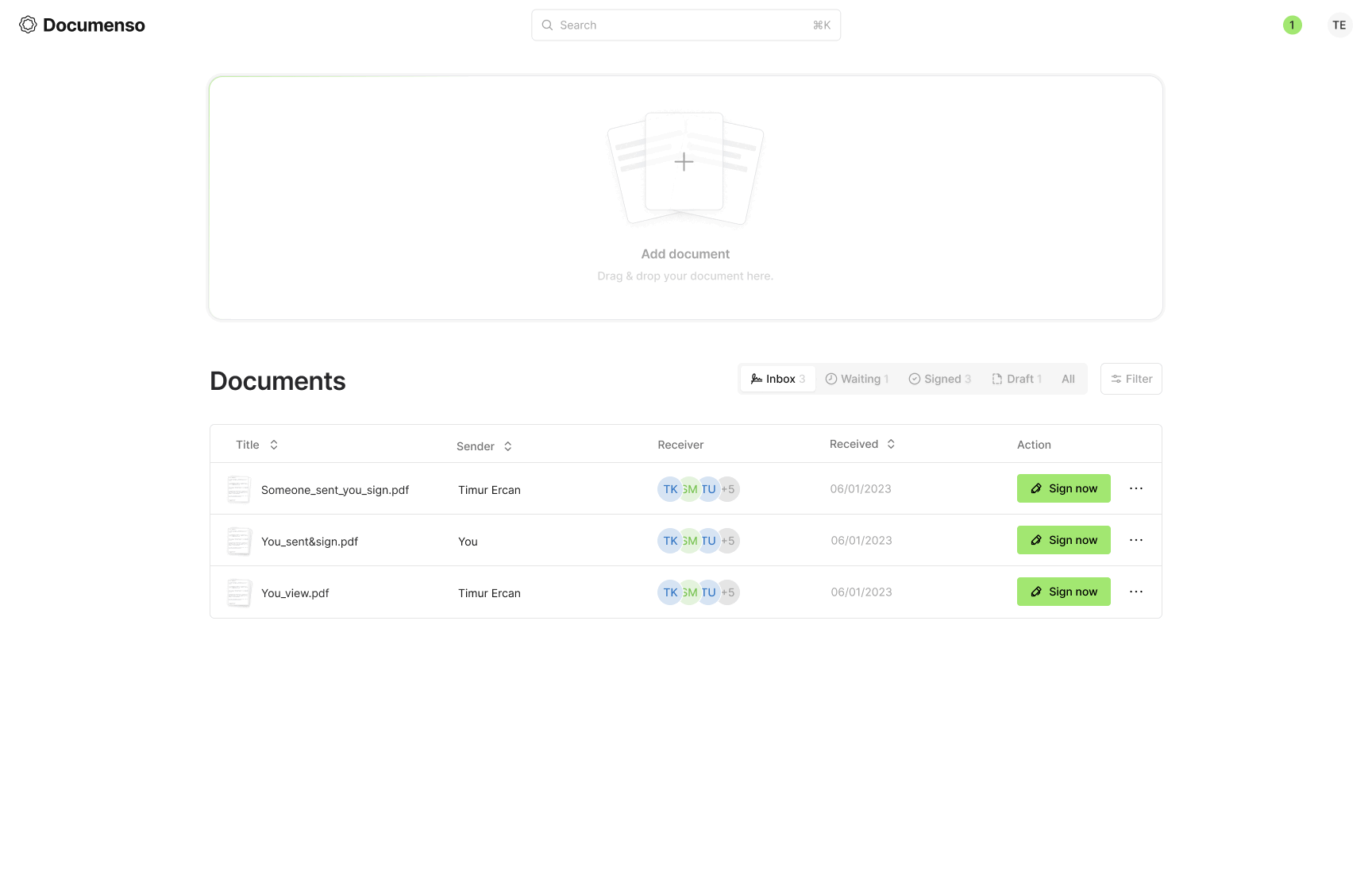 如果您從事自由職業並需要簽署協議,這是最佳選擇。我們不應該浪費時間,而應該專注於重要的事情。 以數位方式簽署文件應該既快速又簡單,並且應該成為全球簽署的每個文件的最佳實踐。 如今,這在技術上相當簡單,但它也為每個簽名引入了一個新方:簽名工具提供者。 此專案的技術堆疊包括 TypeScript、Next.js、Prisma、Tailwind CSS、shadcn/ui、NextAuth.js、react-email、tRPC、@documenso/pdf-sign、React-PDF、PDF-Lib、Stripe 和韋爾塞爾。 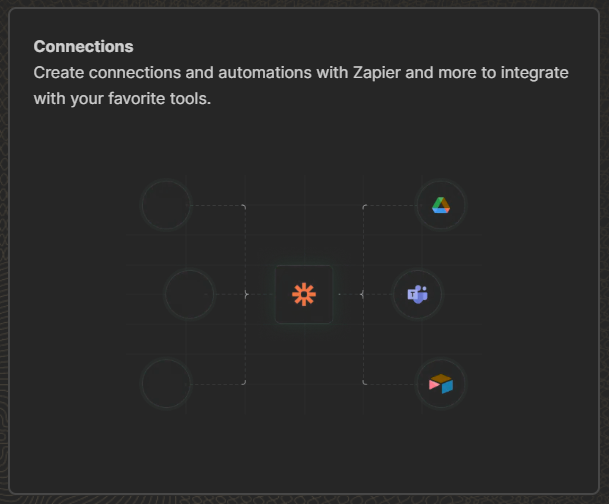 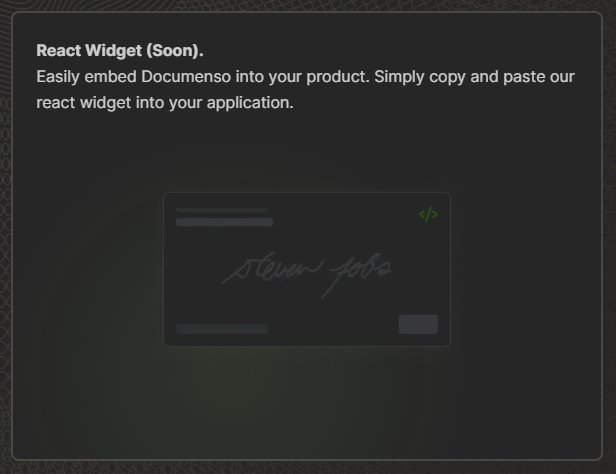 免費套餐可讓您每月簽署 10 份文件,這已經足夠了。 您可以閱讀本文以了解如何[設定專案](https://github.com/documenso/documenso?tab=readme-ov-file#developer-setup)。 您可以閱讀[文件](https://github.com/documenso/documenso?tab=readme-ov-file#developer-quickstart)。 我知道這不是一個非常廣泛的用例,但您仍然可以從程式碼中學習,因此這始終是一個優點。 他們在 GitHub 上擁有超過 5800 顆星,並且發布了`v1.5`版本。 不是很流行但非常有用。 {% cta https://github.com/documenso/documenso %} 明星 documenso ⭐️ {% endcta %} --- 哇! 這花了我很長很長的時間來寫。我希望你喜歡它。 我知道人工智慧工具有時太多了,但我們應該使用它們來讓我們的工作更輕鬆。我的意思是,這就是我們所做的正確的事情,讓生活變得更輕鬆。 我嘗試涵蓋廣泛的工具。 不管怎樣,請讓我們知道您的想法以及您計劃在您的工作流程中使用這些工具嗎? 祝你有美好的一天!直到下一次。 我建立了很多技術內容,因此如果您能在 Twitter 上關注我來支持我,我將不勝感激。 |如果你喜歡這類東西, 請關注我以了解更多:) | [](https://twitter.com/Anmol_Codes) [](https://github.com/Anmol-Baranwal) [](https://www.linkedin.com/in/Anmol-Baranwal/) | |------------|----------| 關注 Taipy 以了解更多此類內容。 {% 嵌入 https://dev.to/taipy %} --- 原文出處:https://dev.to/taipy/21-tools-to-take-your-dev-skills-to-the-moon-53mf
ReactJS 庫已經上市很久了,我們都非常了解它的強大功能。我們都知道如何使用 ReactJS 建立 UI、建立元件等等。如果您不了解 React,您可以使用大量線上免費資源。 在本部落格中,我們將研究 Wing 以及如何建立連接到 Wing 後端的 React 應用程式。 Wing 是世界上第一個在雲端服務上執行的雲端程式語言。 Wing 讓開發人員可以輕鬆建置和部署雲端應用程式。 Wing 使得在單一模型中編寫基礎設施程式碼 (terraform) 和應用程式程式碼成為可能。 Wing 附帶一個標準函式庫“cloud”,並有“Api”方法。 Api 方法表示客戶端可以透過 Internet 呼叫的 HTTP 端點的集合。此 Api 方法可用於建立一個 API,該 API 可以作為後端 API 來儲存和擷取資料。 您可以嘗試使用 Winglang 語言並了解它在[遊樂場功能](http://winglang.io/play)中的工作原理。 讓我們建立一個 React 應用程式,它將連接到使用 Wing 建立的 API。 安裝 -- 在您的裝置中安裝[Wing 工具鏈](https://www.winglang.io/)。確保您的裝置中有 Node.js 18.13.0 或更高版本。要安裝 Wing Toolchain,請在您的裝置中執行以下命令 - ``` npm install -g winglang ``` 安裝[VS Code 市場](https://marketplace.visualstudio.com/items?itemName=Monada.vscode-wing)上提供的 Wing VS code 擴充。 您可以檢查已安裝的 Wing CLI 的版本: ``` wing --version ``` 建立專案 ---- 在檔案系統中建立專案目錄並為其指定所需的名稱。在 VS Code 中開啟此目錄。在專案目錄中建立一個名為 backend 的目錄。 在後端目錄中建立一個名為“main.w”的文件,並將以下程式碼貼到其中: ``` bring cloud; let queue = new cloud.Queue(); let bucket = new cloud.Bucket(); let counter = new cloud.Counter(); queue.setConsumer(inflight (body: str): void => { let next = counter.inc(); let key = "key-{next}"; bucket.put(key, body); }); ``` *注意:如果您在整個過程中遇到任何困難,我們建議您加入我們的[Slack 頻道](https://t.winglang.io/slack)* 在本地執行 Wing 工具鏈以檢查其是否按預期工作。在終端機中執行此命令: ``` wing run backend/main.w ``` 輸出顯示將是: 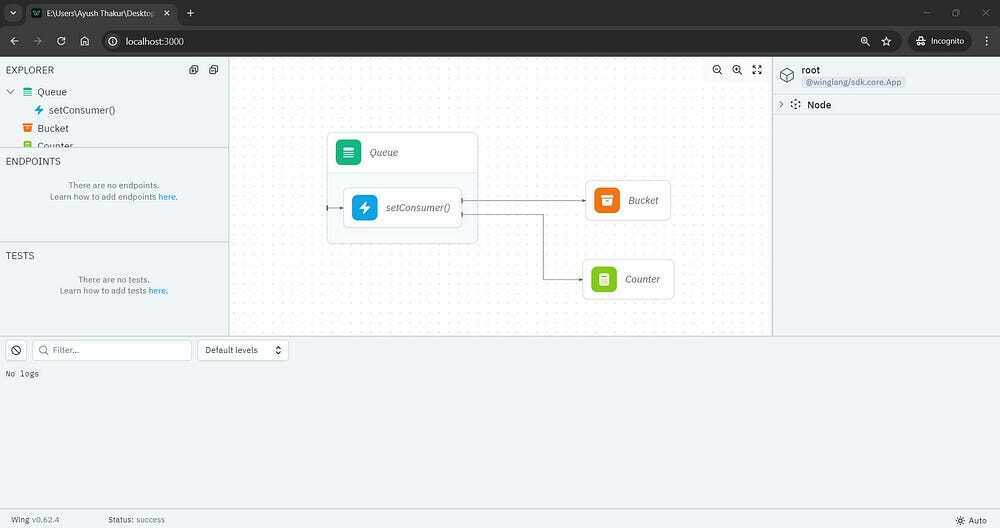 這是 Wing Console,它充當模擬器,您可以在其中嘗試、測試和試驗雲端應用程式,看看它是否正常工作。 建立反應應用程式 -------- 現在讓我們建立一個 React App 作為前端,然後將其連接到我們建立的 Wing 後端。 我們將使用`create-react-app`在您的專案目錄中建立 React App。確保您位於主專案目錄內,而不是後端目錄內。 打開一個新終端機並執行以下命令: ``` npx create-react-app client cd client npm i --save @babel/plugin-proposal-private-property-in-object npm start ``` 一旦您看到 React 應用程式成功執行,您可以使用`CTRL+C`關閉伺服器。 連接Wing後端 -------- 現在,我們將 Wing 後端連接到我們的 React 應用程式。它將允許我們從 Wing 後端獲取資料並將其顯示在使用者介面上。 開啟`backend/main.w`檔案並將其內容替換為: 對於 Windows: ``` bring ex; bring cloud; let react = new ex.ReactApp( useBuildCommand: true, projectPath: "../client", buildCommand: "npm run start", ); ``` 對於Linux: ``` bring ex; bring cloud; let react = new ex.ReactApp( projectPath: "../client", ); ``` 使用`CTRL+C`終止`wing run`正在執行的終端,並使用設定`BROWSER=none`環境變數再次執行它: 對於 Windows: ``` set BROWSER=none wing run backend/main.w ``` 對於 Linux/Mac: ``` BROWSER=none wing run backend/main.w ``` `BROWSER=none`將限制 React 在每次執行時開啟一個新的瀏覽器視窗。 現在,您已經成功執行了一個連接到 Wing 工具鏈後端的 React 應用程式。 將配置從後端傳遞到前端 ----------- Wing 在`client/public/wing.js`中產生一個`wing.js`文件,該文件將配置從 Wing 後端傳遞到前端程式碼。 該文件的目前內容將包含: ``` // This file is generated by Wing window.wingEnv = {}; ``` 將以下程式碼加入`backend/main.w` : ``` react.addEnvironment("key1", "value1"); ``` 正在執行的`wing run`會將此鍵值對新增至`client/public/wing.js` : ``` // This file is generated by wing window.wingEnv = { "key1": "value1" }; ``` 現在,您需要將前端程式碼連結到`wing.js`檔案。將以下程式碼複製並貼上到`client/public/index.html`檔案中的`<title>`標記上方: ``` <script src="./wing.js"></script> ``` 我們將從後端獲取標題並將其顯示在 React 應用程式中。將`client/src/App.js`檔案中的「Learn React」(出現在第 18 行左右)字串替換為以下程式碼: ``` {window.wingEnv.title || "Learn React"} ``` 此表達式顯示從 React 應用程式中的 wingEnv 物件動態取得的標題。如果 wingEnv 物件沒有 title 屬性或 window.wingEnv.title 的值為假,它將顯示預設標題「Learn React」。 返回`backend/main.w`並加入以下程式碼: ``` react.addEnvironment("title", "Learn React with Wing"); ``` 這將在`wing.js`檔案中加入包含`Learn React with Wing`訊息的`title`鍵。 從後台取得標題 ------- 現在我們知道如何從客戶端向後端傳遞參數(資料)。我們可以使用這種做法在客戶端設定`window.wingEnv.apiUrl`並從後端取得標題。 我們需要透過在`backend/main.w`檔案中加入以下程式碼來啟用跨域資源共享(CORS): ``` let api = new cloud.Api( cors: true ); ``` 這會將`apiUrl`鍵和後端 API 的目前 URL 新增到`main.w`檔案中。 在後端 API 中建立`/title`路由。將此程式碼加入`backend/main.w`檔案: ``` api.get("/title", inflight () => { return { status: 200, body: "Hello from the API" }; }); ``` 當向`/tite`端點發出 GET 請求時,伺服器將使用 HTTP 狀態碼 200 和`Hello from the API`進行回應。 您可以根據您的意願更改此正文資訊。 將以下程式碼替換為`client/src/App.js`中的內容: ``` import logo from './logo.svg'; import { useEffect, useState } from "react"; import './App.css'; function App() { const [title, setTitle] = useState("Default Value"); const getTitle = async () => { const response = await fetch(`${window.wingEnv.apiUrl}/title`); setTitle(await response.text()); } useEffect(() => { getTitle(); }, []); return ( <div className="App"> <header className="App-header"> <img src={logo} className="App-logo" alt="logo" /> {title} </header> </div> ); } export default App; ``` 在這裡,我們使用`fetch`方法從後端 API 取得標題, `useState`和`useEffect`鉤子用於將取得的標題儲存在`title`變數中。 最終輸出將是: 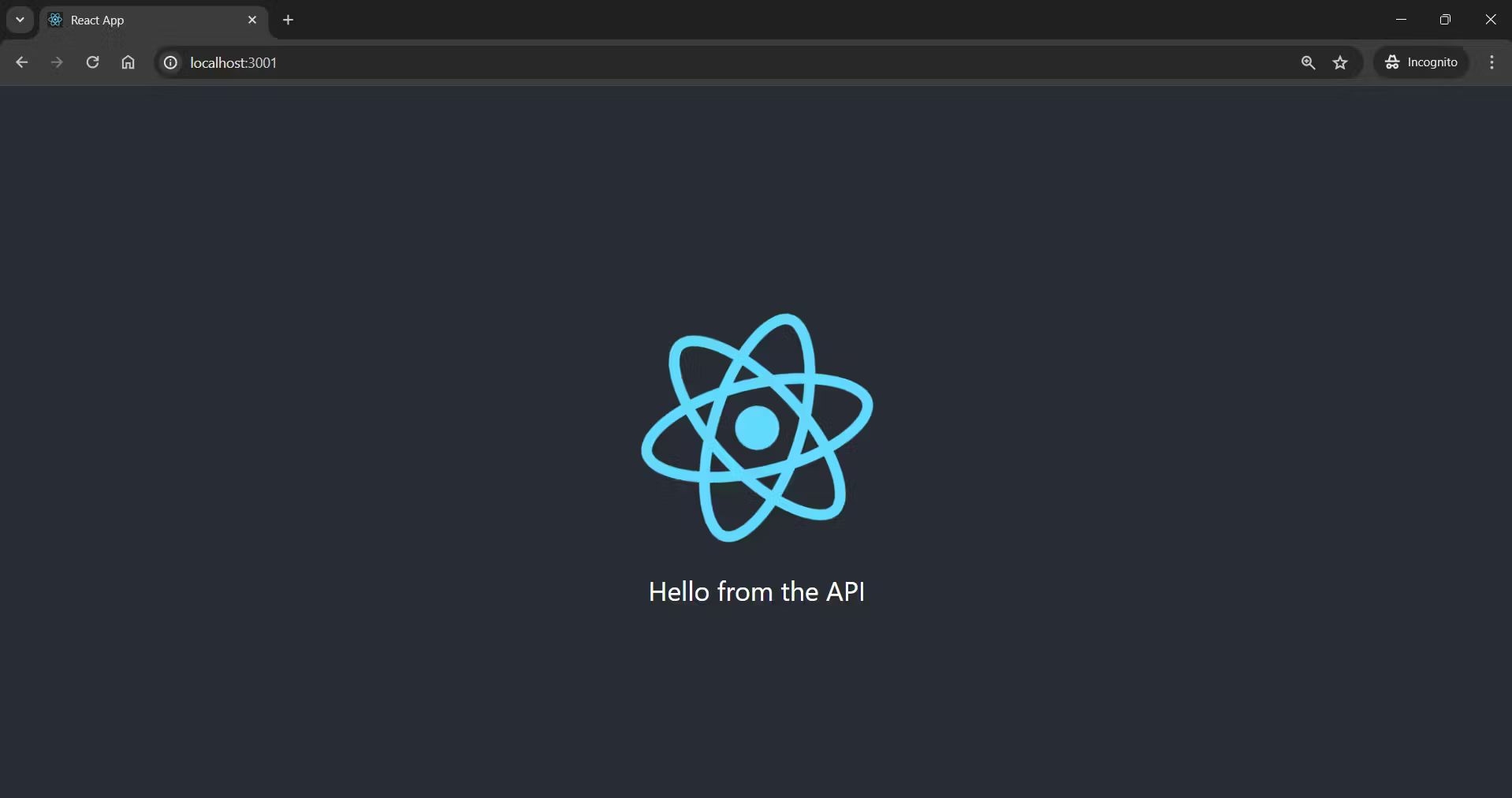 恭喜!您已成功建立一個從 Wing 工具鏈後端取得資料的 React 應用程式。 這就是您如何將資料儲存在 Winglang 後端並獲取它以將其顯示在前端 UI 上。 有什麼地方卡住了嗎?請查看我們的影片教程,我們已經實際解釋了整個過程: {% 嵌入 https://www.youtube.com/embed/LMDnTCRXzJU?si=vuFGkqoK2fKBXb00 %} --- 原文出處:https://dev.to/ayush2390/create-react-app-with-wing-30hm
> 最初發佈在[我的部落格](https://devinduct.com/blogpost/16/styling-html-checkboxes-is-super-easy)上 老故事 --- 過去,像`checkbox`這樣的 HTML 元件很難按照我們想要的方式設定樣式。通常這些元件會突顯整個頁面設計,這對使用者體驗不太好。 更不用說每個瀏覽器都有(並且仍然有)自己的控制外觀,從而導致不同瀏覽器之間的外觀和感覺有所不同。 為了克服這些情況,開發人員過去常常進行大量駭客攻擊,例如隱藏輸入、為複選標記建立圖像和圖標以及加入一堆 JavaScript 程式碼來處理檢查/取消檢查。如果你問我,這並不那麼漂亮,而且似乎需要做很多工作才能實現一些簡單的事情。 新故事 --- 上述時代早已過去,我們比以往任何時候都更接近在所有瀏覽器上看起來和感覺都相同的複選框樣式的通用方式,特別是有訊息稱 Microsoft 正在建置基於 chromium 的瀏覽器。你可以[在這裡](https://www.windowscentral.com/microsoft-building-chromium-powered-web-browser-windows-10)讀到它 。 從我的角度來看,新的故事是我們可以設定複選框的樣式而不隱藏它,也無需加入 SVG 圖像和 JavaScript 程式碼。這可以透過使用以下方法來完成: 1. CSS `appearance`屬性 2. HTML `check mark`符號 (✓) ### 外觀性能 > 外觀屬性用於使用基於使用者作業系統主題的平臺本機樣式來顯示元素。 這個屬性支援許多值,但我們感興趣的是值`none` 。基本上,我們想要刪除所有本機樣式並套用自訂樣式。最後,我們的複選框將具有漂亮的顏色和過渡,最重要的是,它在所有主要瀏覽器中的外觀和感覺都相同。 用法範例: ``` .my-class { -webkit-appearance: value; -moz-appearance: value; /* -o-appearance: value; - Not required since the new version of Opera uses - webkit prefix for this property, but we've added it nevertheless just to be aware of it */ appearance: value; } ``` 好的,讓我們深入研究程式碼。 超文本標記語言 ------- 我們的 HTML 標記非常簡單。我們有一個`label`包裹我們的`input`和一個`span`來保存文字。它看起來像這樣: ``` <label class="checkbox"> <input type="checkbox" /> <span>Check Me</span> </label> ``` 這裡沒有什麼太花俏的。我們使用包裝元素來更輕鬆地垂直對齊內部專案。這是透過我們將在 CSS 部分看到的 Flexbox 佈局來完成的。 CSS --- CSS 樣式如下所示: ``` .checkbox { display: inline-flex; cursor: pointer; position: relative; } .checkbox > span { color: #34495E; padding: 0.5rem 0.25rem; } .checkbox > input { height: 25px; width: 25px; -webkit-appearance: none; -moz-appearance: none; -o-appearance: none; appearance: none; border: 1px solid #34495E; border-radius: 4px; outline: none; transition-duration: 0.3s; background-color: #41B883; cursor: pointer; } .checkbox > input:checked { border: 1px solid #41B883; background-color: #34495E; } .checkbox > input:checked + span::before { content: '\2713'; display: block; text-align: center; color: #41B883; position: absolute; left: 0.7rem; top: 0.2rem; } .checkbox > input:active { border: 2px solid #34495E; } ``` 如果您認為這仍然是大量 CSS,請讓我提醒您,我們不需要 Flexbox 佈局或過渡來實現此樣式。加入此內容是為了使其更加優雅。如果我們刪除額外的 CSS,我們需要做的就是透過將`appearance`設為`none`來刪除預設樣式,新增邊框和顏色並設定 HTML 符號。 讓我們分解一下重要的部分來支持上面的陳述。第一步是使用`appearance`屬性並刪除預設樣式: ``` ... -webkit-appearance: none; -moz-appearance: none; -o-appearance: none; appearance: none; ... ``` 希望這個屬性很快就會成為標準,我們將能夠在沒有瀏覽器特定前綴的情況下使用它。 接下來,我們需要提供自訂邊框和背景: ``` ... border: 1px solid #34495E; border-radius: 4px; outline: none; background-color: #41B883; cursor: pointer; ... ``` 最後,我們將使用`::before`偽類別來設定 HTML 符號的樣式。在我們檢查輸入欄位後,下面的 CSS 將顯示 HTML 符號,顏色和位置都很好。 ``` ... content: '\2713'; display: block; text-align: center; color: #41B883; position: absolute; left: 0.7rem; top: 0.2rem; ... ``` 就是這樣!真的就是這麼簡單。為了將複選框設計與頁面的其餘部分相匹配,無需再使用 JavaScript 來實現這些樣式。我們可以使用這裡提供的 CSS 安全地實現它。 這是一個可以使用程式碼的現場小提琴: https://jsfiddle.net/proticm/2wzatymr 進一步閱讀 ----- 如果您對 CSS 變數感興趣,請查看[這篇文章](https://devinduct.com/blogpost/10/css-variables-cheat-sheet)或我的部落格上發布的[這篇](https://devinduct.com/blogpost/11/ui-theming-with-css-variables)文章。 [外觀屬性](https://developer.mozilla.org/en-US/docs/Web/CSS/appearance)請參閱官方文件 --- 原文出處:https://dev.to/proticm/styling-html-checkboxes-is-super-easy-302o
Visual Studio Code 是目前市場上非常受歡迎且使用者友好的程式碼編輯器。如果您專注於使用 JavaScript 框架進行前端開發,這些擴充功能可以大大提高工作效率並節省您的時間。 在眾多類似的文章中,這篇文章有何不同?嗯,這是基於我個人的開發經驗。同事經常詢問我使用的擴充程序,本文分享了他們的見解。如果您正在尋找久經考驗的擴充功能來增強您的編碼體驗,那麼您可以在這裡找到它們。 文字格式和可讀性 -------- ### [Prettier — 程式碼格式化程序](https://marketplace.visualstudio.com/items?itemName=esbenp.prettier-vscode) 此擴充功能會自動格式化您的程式碼,使其看起來整潔且一致。這就像有一個私人助理來整理你的程式碼,可以節省你大量的時間和精力。可以根據我們專案的需求進行配置。 ### [色彩高光](https://marketplace.visualstudio.com/items?itemName=naumovs.color-highlight) 這個擴充功能是一個被低估且有用的工具,專門用於 UI 開發。它在程式碼編輯器中突出顯示顏色,使您可以輕鬆地使用顏色程式碼並確保精美的視覺呈現。在下面的螢幕截圖中,顏色`#43feee`被突出顯示,減少了出錯的機會。 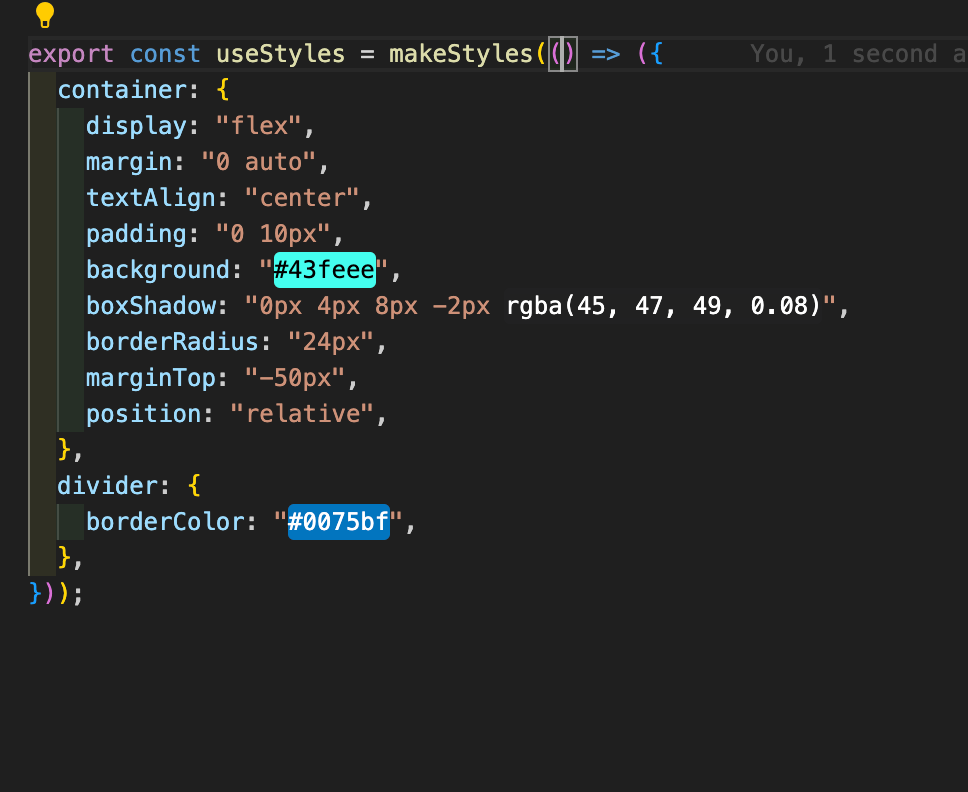 ### [凹入彩虹](https://marketplace.visualstudio.com/items?itemName=oderwat.indent-rainbow) 它透過使用縮排顏色視覺化縮排等級來提高程式碼的可讀性。此擴展為每個縮排層級加入了微妙的顏色變化,使嵌套程式碼結構更易於一目了然地解析。 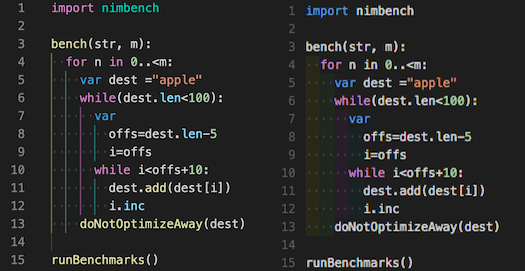 ### [改變大小寫](https://marketplace.visualstudio.com/items?itemName=wmaurer.change-case) 它提供了在camelCase、CONSTANT\_CASE或snake\_case之間進行轉換的直覺快捷方式,使大小寫轉換無縫且輕鬆。 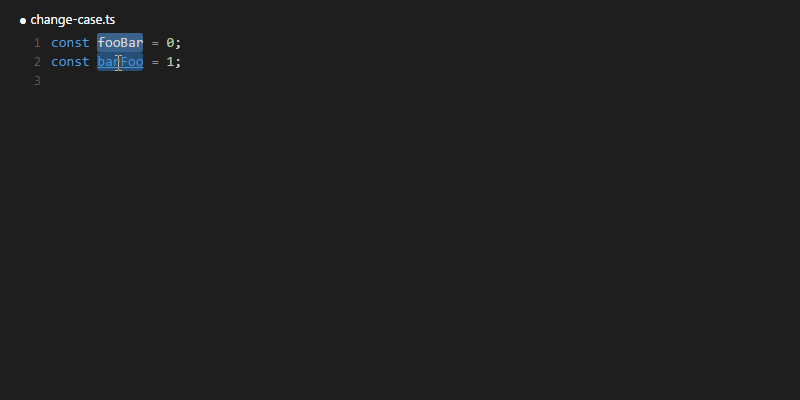 ### [程式碼拼字檢查器](https://marketplace.visualstudio.com/items?itemName=streetsidesoftware.code-spell-checker) 它有助於發現程式碼中的拼字錯誤和拼字錯誤,確保程式碼更清晰、更具可讀性。它是維護程式碼品質和避免意外錯誤的有用工具。 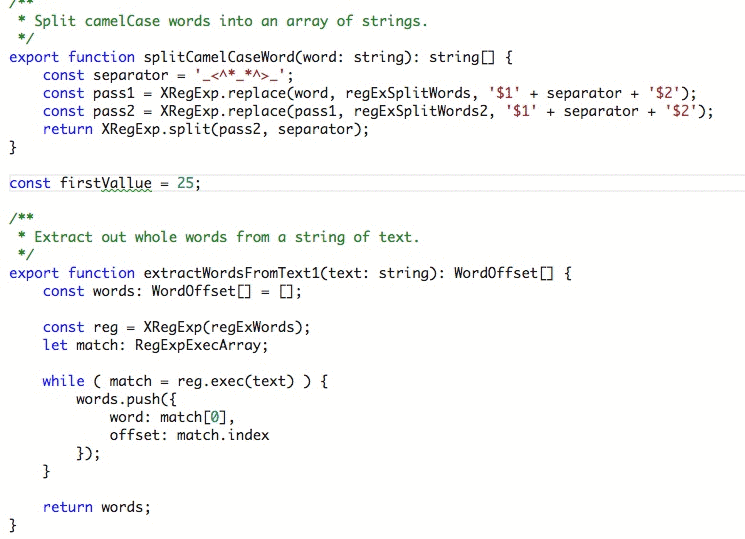 --- 程式碼品質和改進 -------- ### [ESLint](https://marketplace.visualstudio.com/items?itemName=dbaeumer.vscode-eslint) ESLint 是確保 JavaScript 程式碼品質的寶貴工具。它會掃描您的程式碼中的錯誤、樣式不一致和常見錯誤,這有助於您維護更乾淨、更可靠的程式碼。您可以透過在設定檔中建立一組自訂[規則](https://eslint.org/docs/latest/rules/)來為您的專案配置 ESLint。 例如,如果您的專案禁止嵌套三元表達式,ESLint 將在您的編輯器中標記它們。同樣,如果沒有定義像 DDMMYYYY 這樣的變數,ESLint 會突出顯示它。您甚至可以指定每種類型問題的嚴重性級別,從而確定優先順序並相應地解決它們。這種積極主動的程式碼品質方法有助於防止錯誤並保持整個專案的一致性。 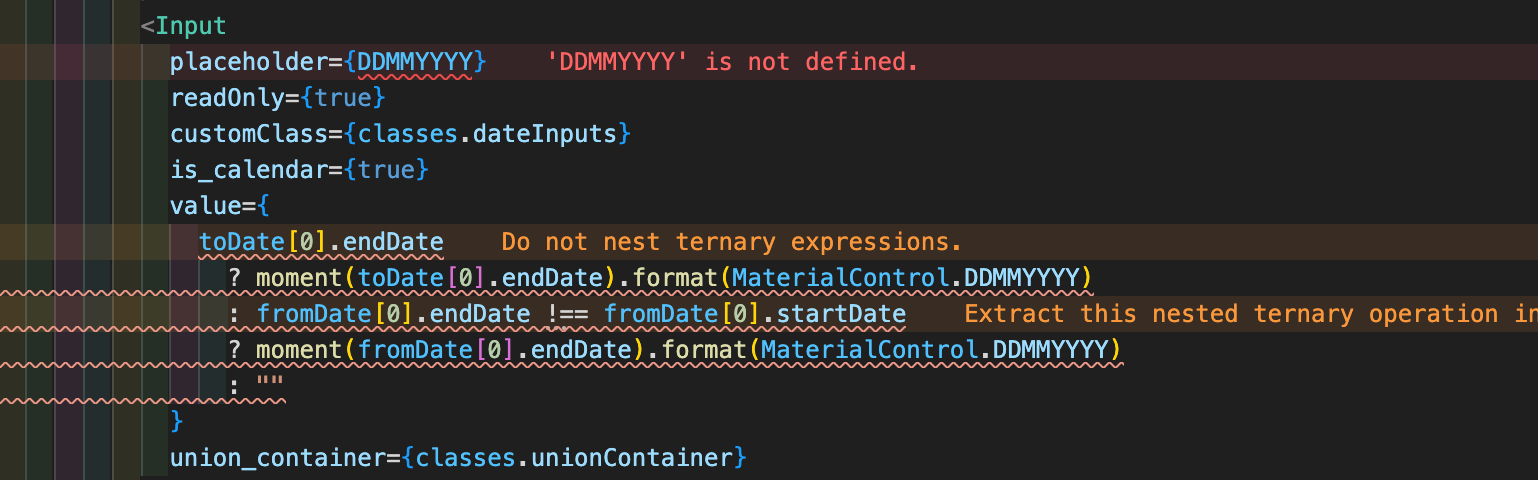 ### [誤差鏡頭](https://marketplace.visualstudio.com/items?itemName=usernamehw.errorlens) 它是一個 VS Code 擴展,可增強程式碼編輯器中的錯誤突出顯示。它提供常見錯誤和警告的即時回饋,使開發人員能夠在編寫程式碼時快速解決問題。  ### [JS重構助手](https://marketplace.visualstudio.com/items?itemName=p42ai.refactor) 對於使用 JavaScript、TypeScript、React 和 Vue.js 的開發人員來說,這是一個不可或缺的工具。它提供了超過 120 個程式碼操作,可以有效地編輯、現代化和重構程式碼,使程式碼維護和最佳化變得更加容易。 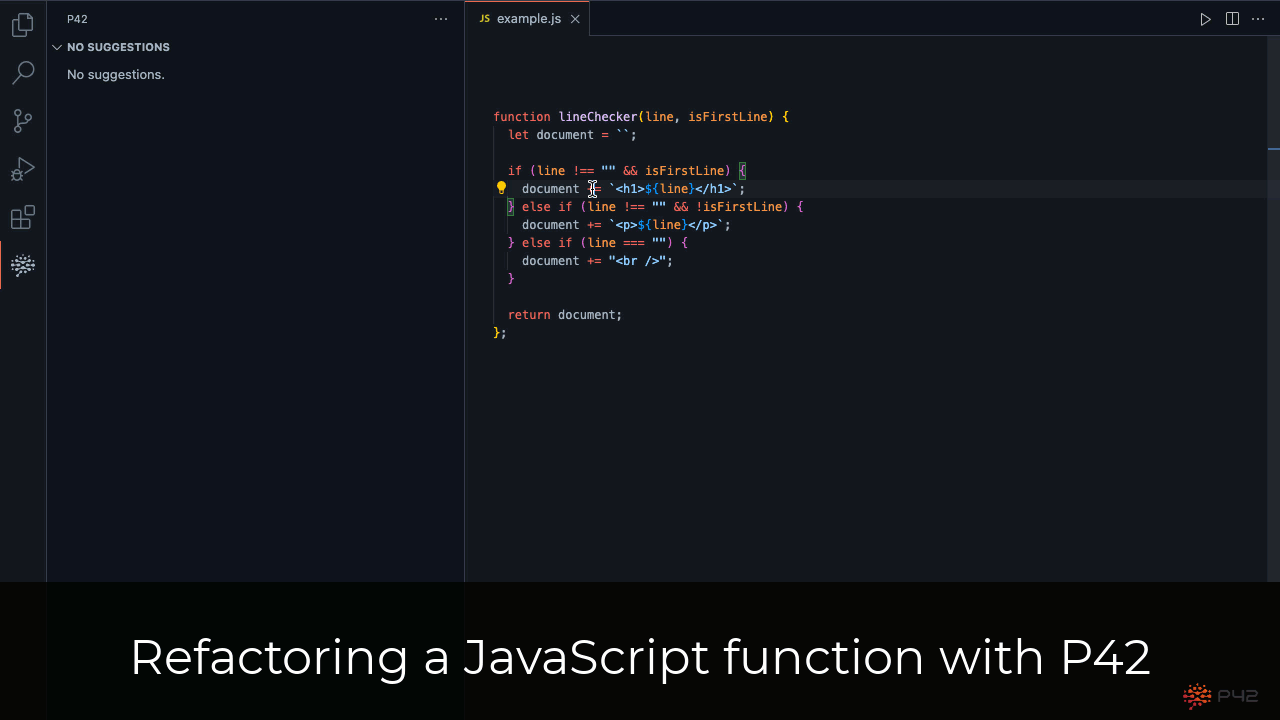 ### [聲納林特](https://marketplace.visualstudio.com/items?itemName=SonarSource.sonarlint-vscode) 它提供了比簡單的 linting 更全面的程式碼分析。 SonarLint 不僅可以偵測編碼問題,還可以更深入地了解程式碼品質、安全漏洞和潛在的效能瓶頸。 它利用基於行業最佳實踐的規則集,並可以與 SonarQube 或 SonarCloud 整合以進行集中程式碼品質管理。對於較大的專案,強烈建議這樣做。  --- 開發工具和實用程式 --------- ### [控制台忍者](https://marketplace.visualstudio.com/items?itemName=WallabyJs.console-ninja) 它透過直接在程式碼旁邊顯示 console.log 輸出和執行時錯誤來改進 JS 開發工作流程。此擴充功能提供了對偵錯資訊的便捷存取,增強了程式碼理解和問題解決。 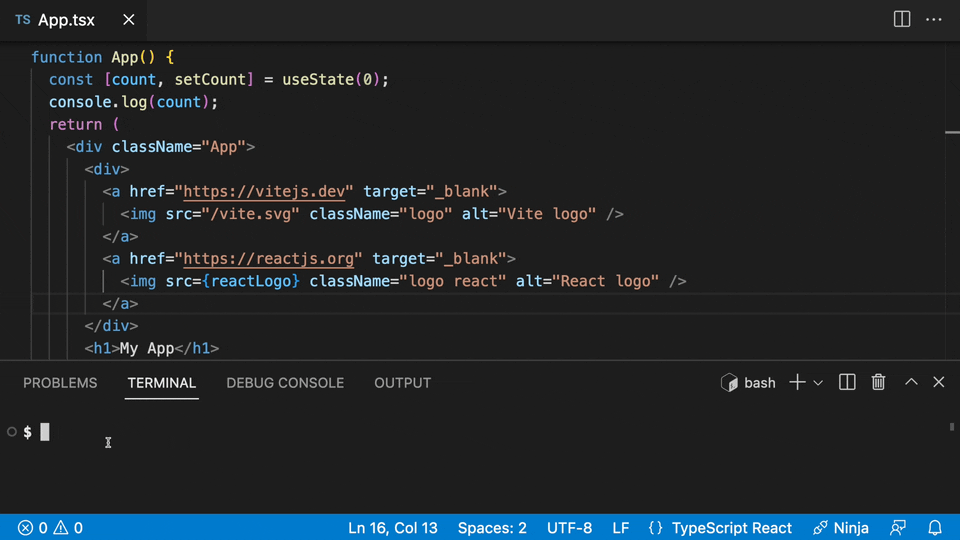 ### [Turbo 控制台日誌](https://marketplace.visualstudio.com/items?itemName=ChakrounAnas.turbo-console-log) 它加速了寫入有意義的日誌訊息的過程。此擴充功能可自動插入 console.log 語句,從而在偵錯和故障排除任務期間節省時間和精力。這是我的清單中最常用的擴充功能之一,經常被問到。 1. 選擇或懸停作為除錯主題的變數(手動選擇將始終接管懸停選擇) 2. 按`ctrl + alt + L` (Windows) 或`ctrl + option + L` (Mac) 日誌訊息將插入到與所選變數相關的下一行。 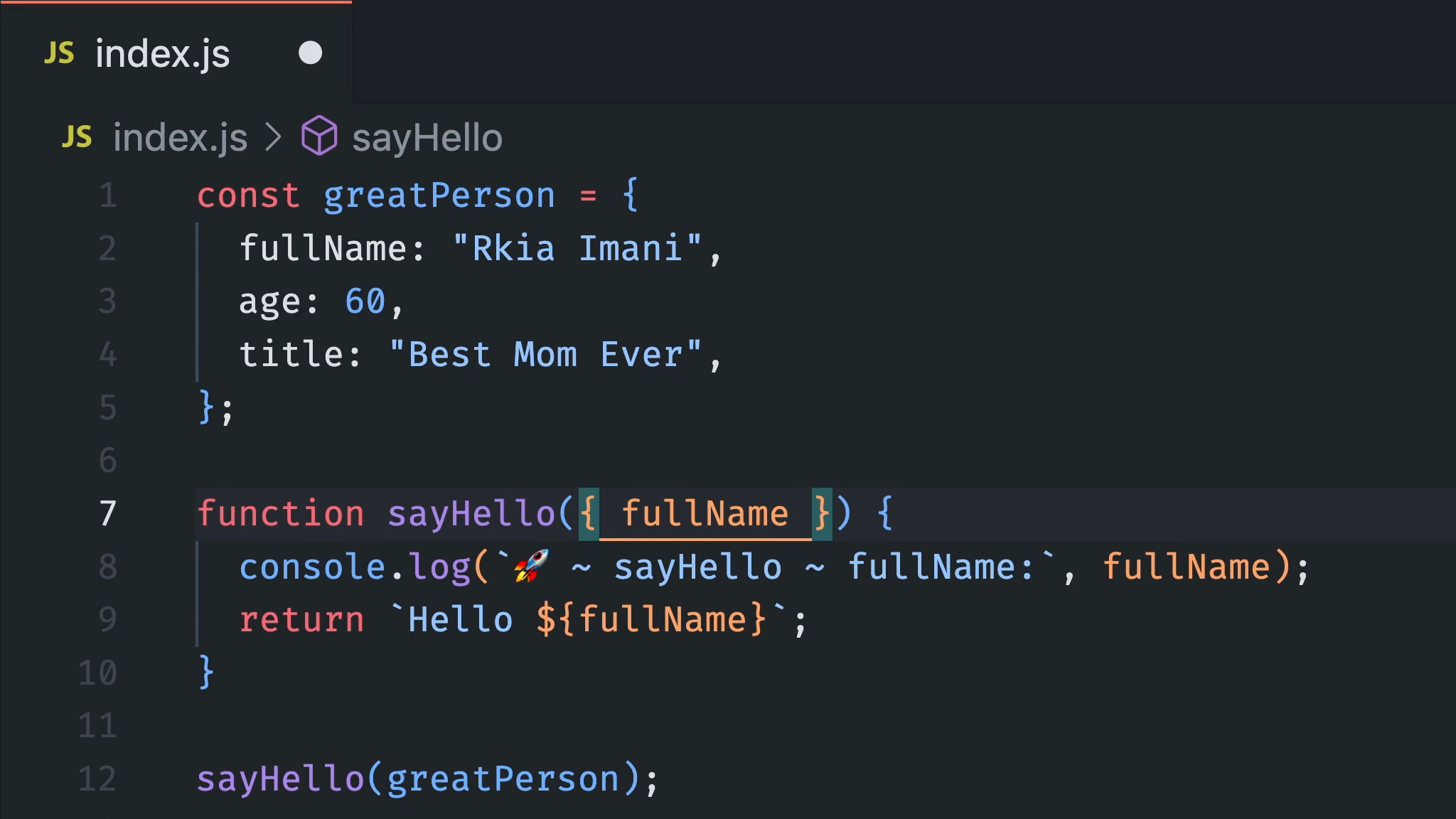 ### [吉特透鏡](https://marketplace.visualstudio.com/items?itemName=eamodio.gitlens) 對於依賴 Git 進行版本控制的開發人員來說,它是必備的擴充。透過 GitLens,您可以輕鬆地視覺化程式碼作者身份、瀏覽 Git 儲存庫,並獲得有關專案歷史和演變的寶貴見解。  GitLens 的主要功能之一是它能夠直接與程式碼內聯顯示詳細註釋或「指責」訊息。這使您可以查看誰最後修改了每行程式碼以及進行更改的時間。透過提供這種程度的程式碼作者可見性,GitLens 可以幫助您了解每行程式碼背後的上下文,並與您的團隊更有效地協作。 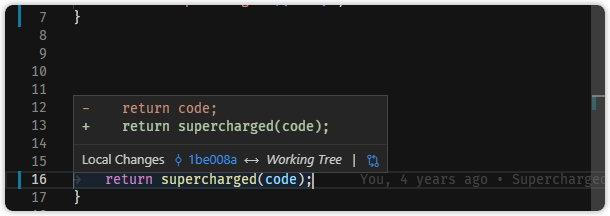 ### [Mintlify 文件編寫器](https://marketplace.visualstudio.com/items?itemName=mintlify.document) 它是一款基於 AI 的 VS Code 文件工具。它為使用各種程式語言編寫文件提供智慧建議和自動完成功能。 透過支援 Markdown 格式並與 VS Code 無縫集成,它可以幫助開發人員輕鬆建立專業文件。 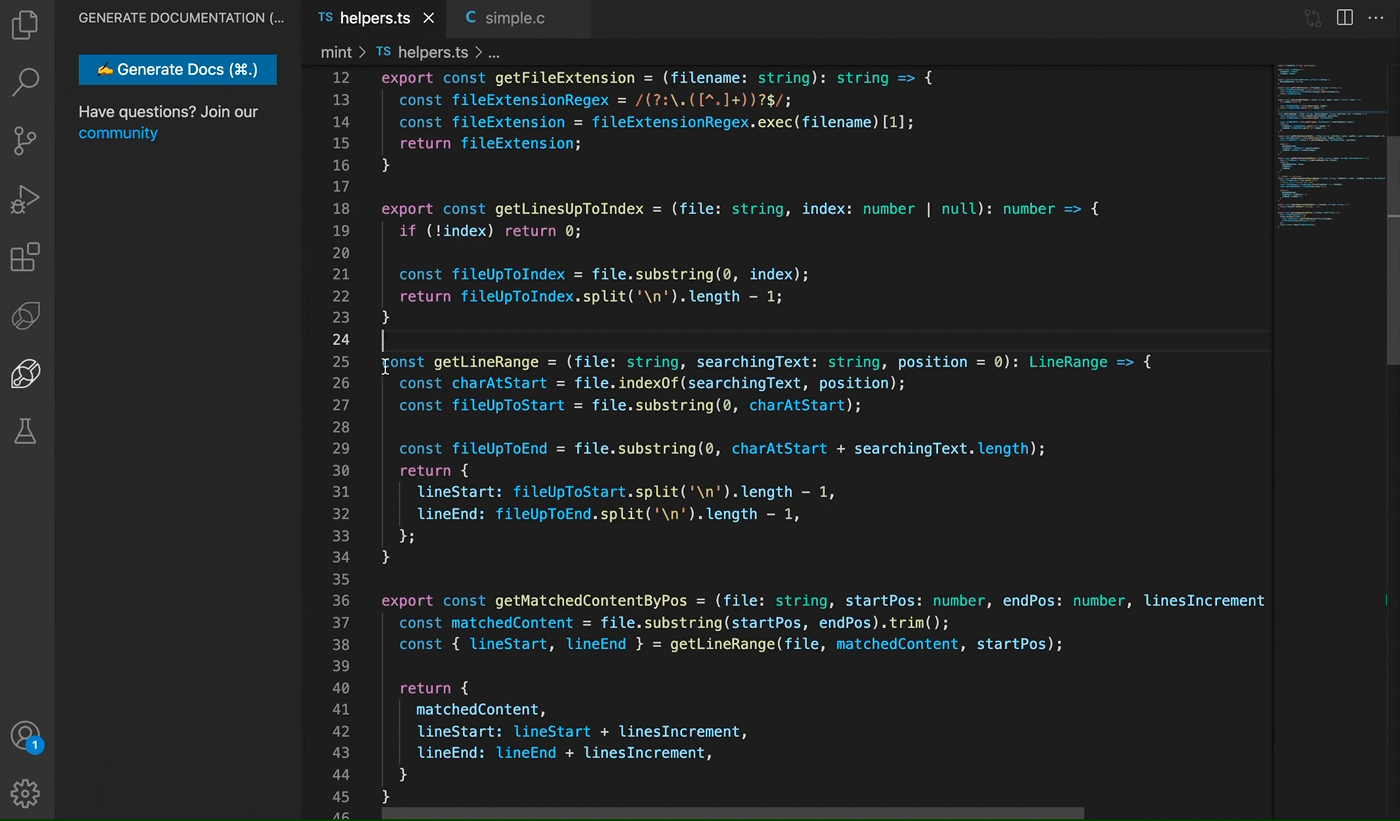 ### [進口成本](https://marketplace.visualstudio.com/items?itemName=wix.vscode-import-cost) 此擴充功能將在編輯器中內嵌顯示導入包的大小。此擴充功能利用 webpack 來偵測導入的大小。 它透過辨識專案中使用的重型庫來幫助提高性能。 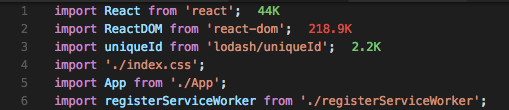 --- 特定語言的工具 ------- ### [自動關閉標籤](https://marketplace.visualstudio.com/items?itemName=formulahendry.auto-close-tag) 當您在開始標記的右括號中鍵入內容時,它會自動新增 HTML/XML 結束標記。這種節省時間的功能減少了手動工作量並簡化了編碼,從而實現更快、更有效率的開發。 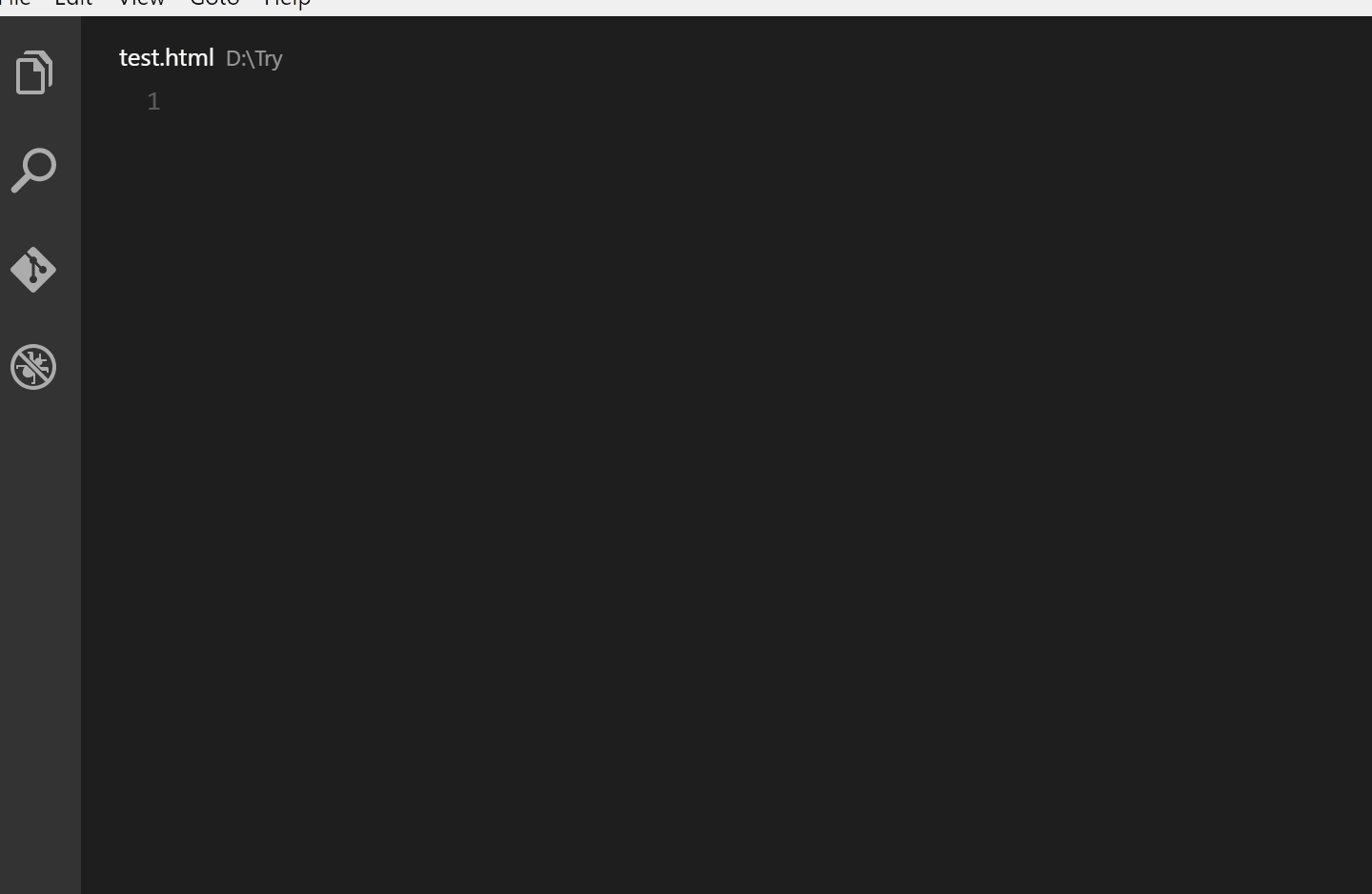 ### [自動重命名標籤](https://marketplace.visualstudio.com/items?itemName=formulahendry.auto-rename-tag) 當我們重新命名一個標籤時,它會自動重新命名已配對的 HTML/XML 標籤。這個小但有用的功能可以節省時間,使編碼更有效率和愉快。 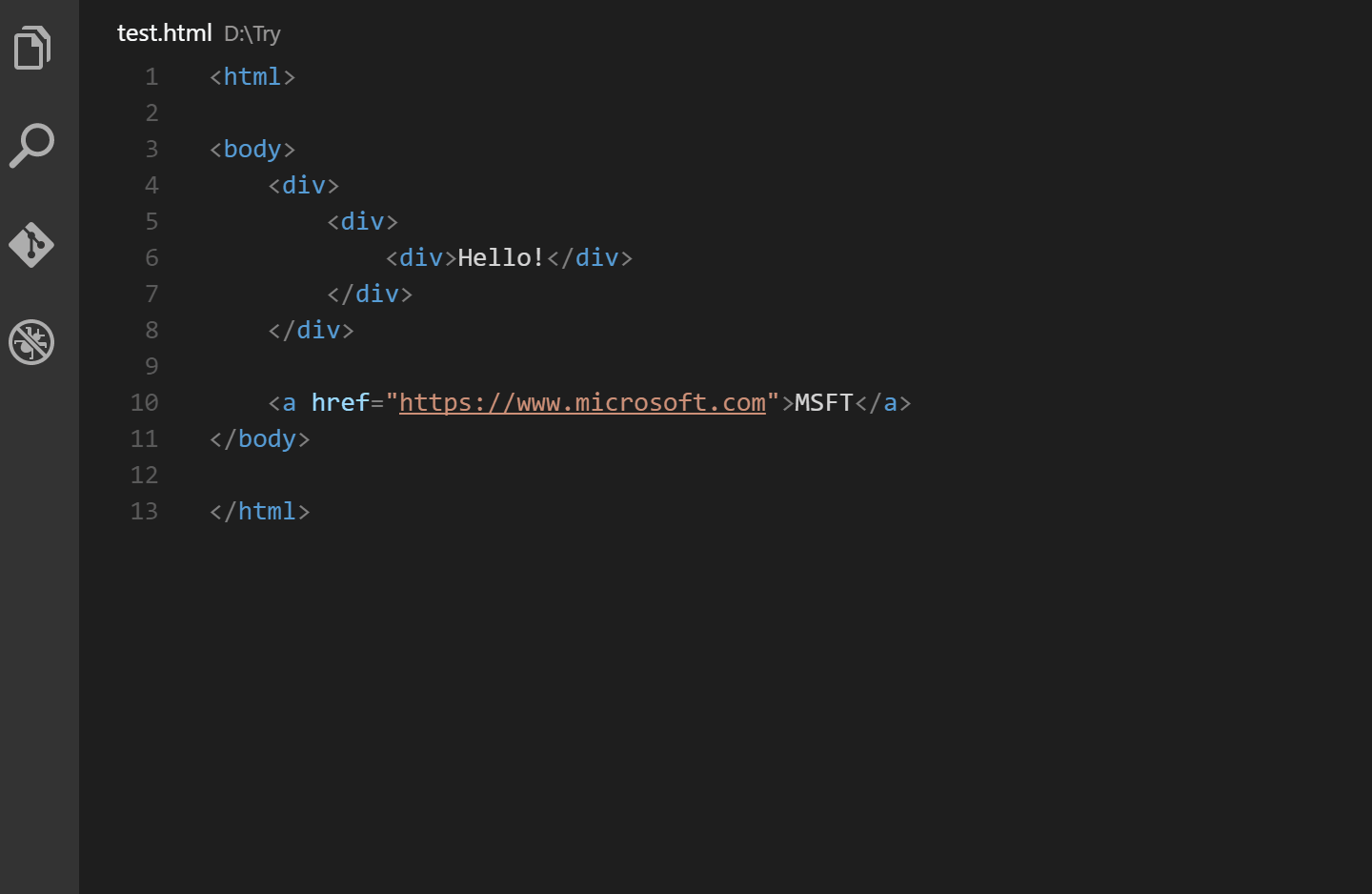 ### [CSS轉換器](https://marketplace.visualstudio.com/items?itemName=Lakkannawalikar.css-converter) 它將 HTML CSS 轉換為 JS CSS 以用於樣式化元件,反之亦然。 1. 選擇要轉換的 CSS 文本 2. 輸入`Shift + Command + V` (mac)、 `Shift + Ctrl + V` (windows/linux) 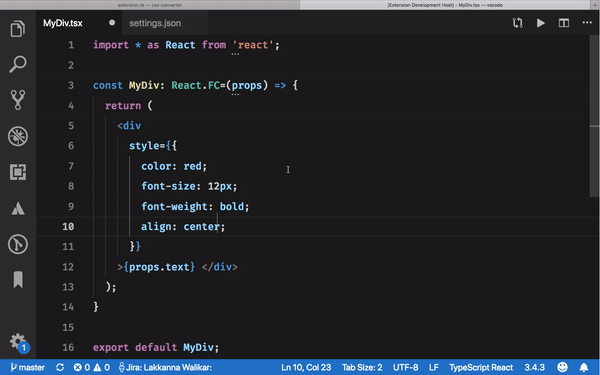 --- 測試和測試覆蓋率 -------- ### [是](https://marketplace.visualstudio.com/items?itemName=Orta.vscode-jest) 它可以幫助開發人員直接在編輯器中執行和除錯 Jest 測試。憑藉內嵌測試結果和直覺的導航,它簡化了 JavaScript 專案的測試工作流程。 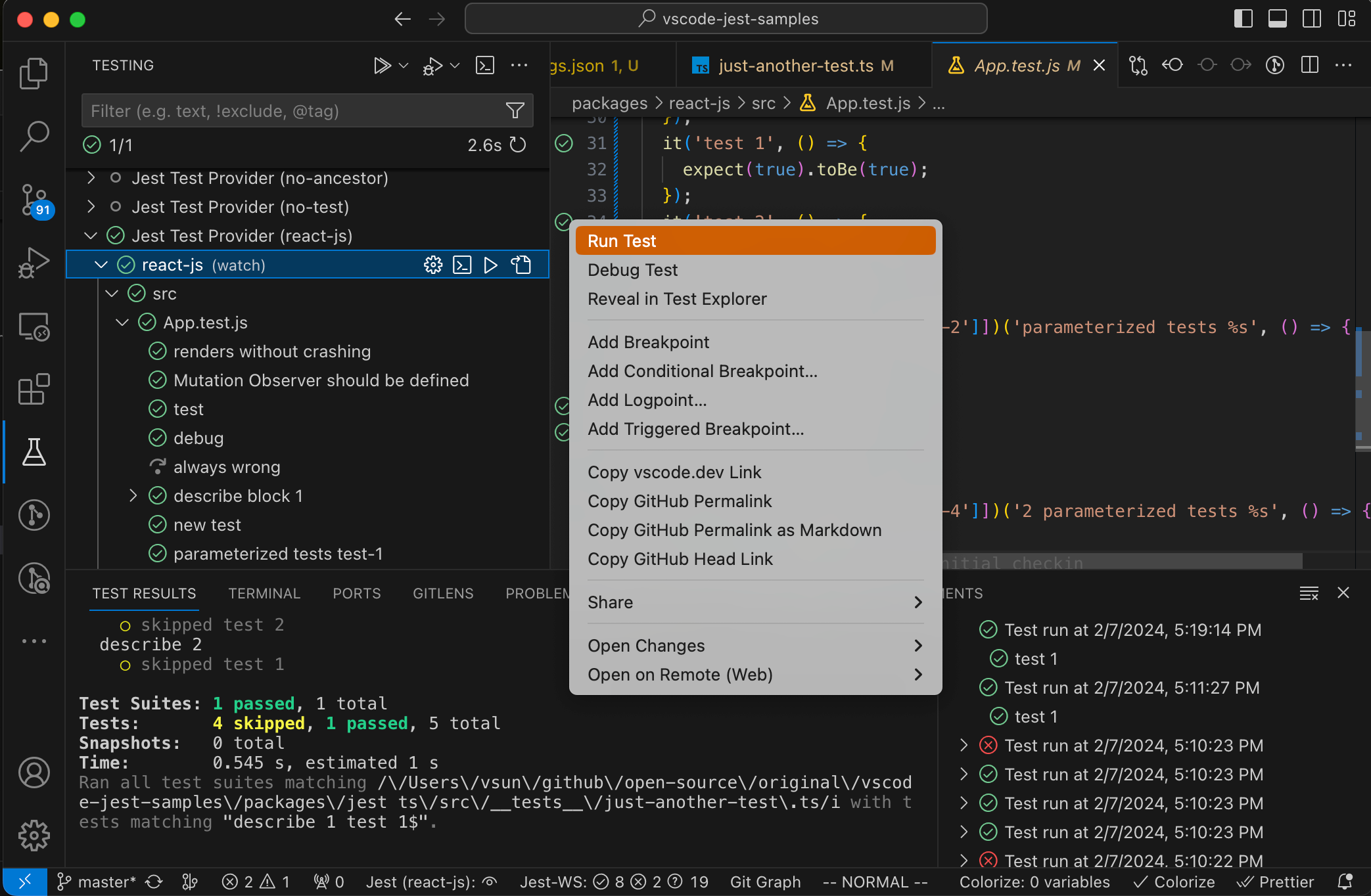 ### [覆蓋範圍](https://marketplace.visualstudio.com/items?itemName=ryanluker.vscode-coverage-gutters) 它有助於直接在程式碼編輯器中顯示 lcov 或 xml 報告產生的測試覆蓋率資料,並提供對程式碼覆蓋率的深入了解,幫助您評估測試套件的有效性。無需切換到另一個窗口,從而節省了時間。 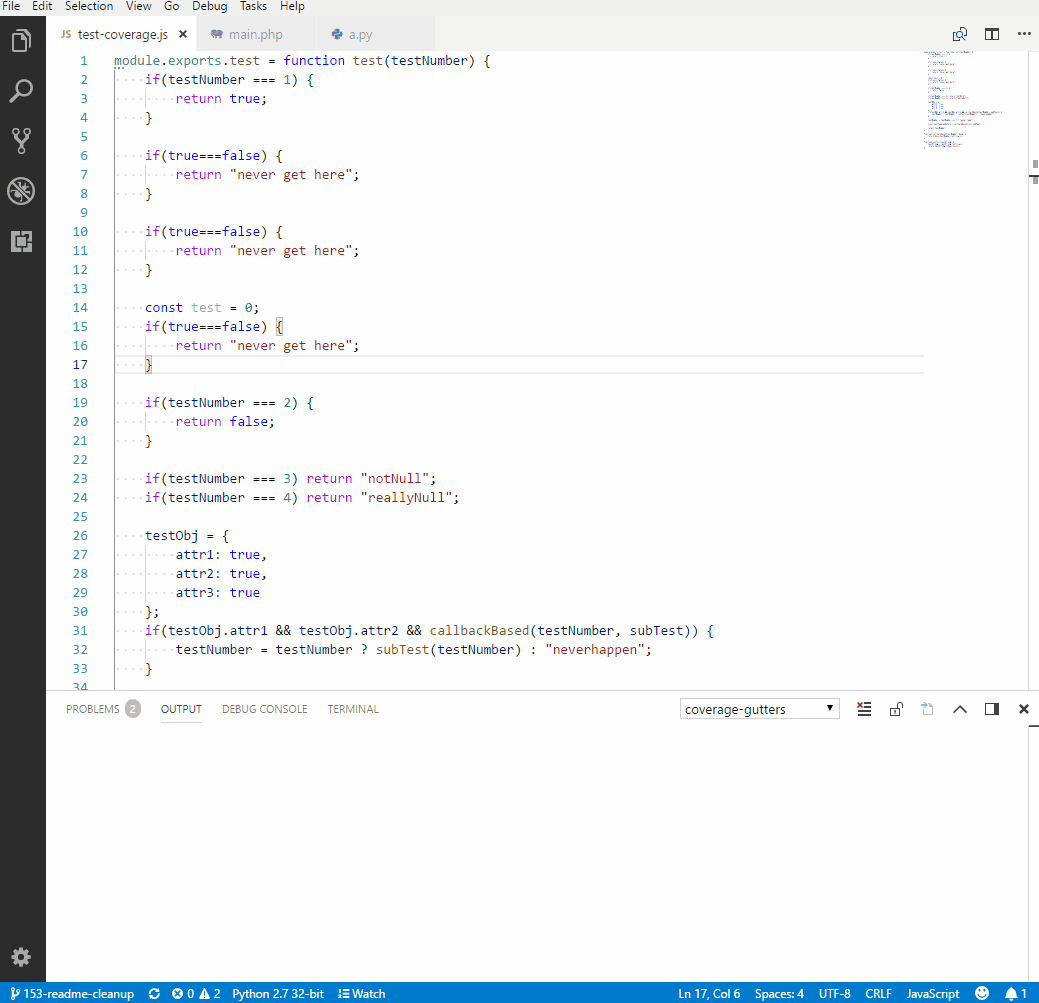 --- 獎金 -- ### [瓦卡時間](https://marketplace.visualstudio.com/items?itemName=WakaTime.vscode-wakatime) 它會自動追蹤您跨不同程式語言的編碼時間,提供寶貴的見解來優化您的生產力。 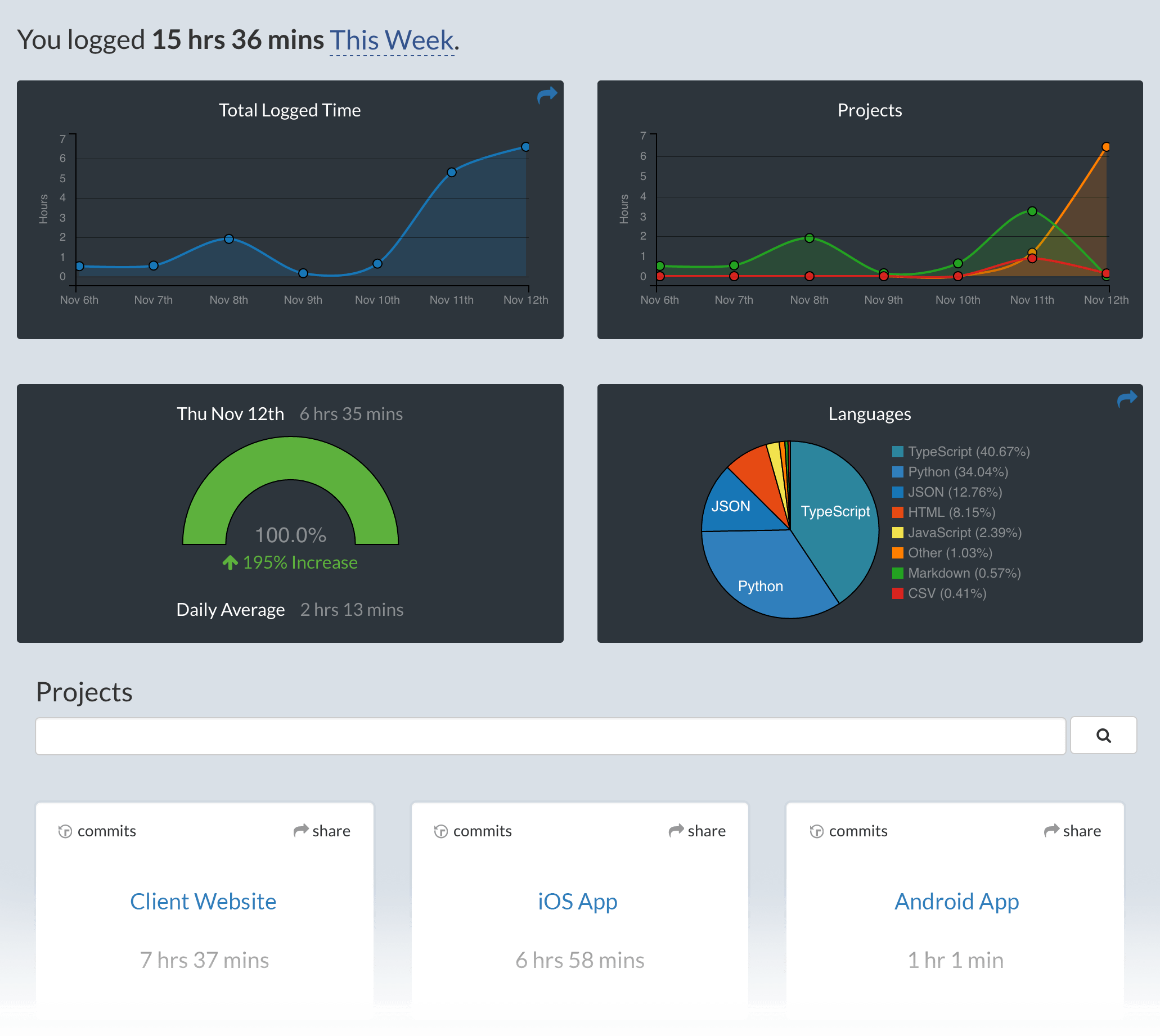 ### 自動儲存 VS 程式碼設定 我發現一個有用的省時技巧是將“自動儲存 VS 程式碼”設定配置為 onFocusChange。這意味著每當我切換到不同的檔案或應用程式時,我的更改都會自動儲存。這樣就無需手動儲存檔案並避免遺失任何修改的風險。此外,對於行動或網頁應用程式,此設定允許我在切換到瀏覽器或模擬器時立即看到更新的更改,從而加快開發過程。 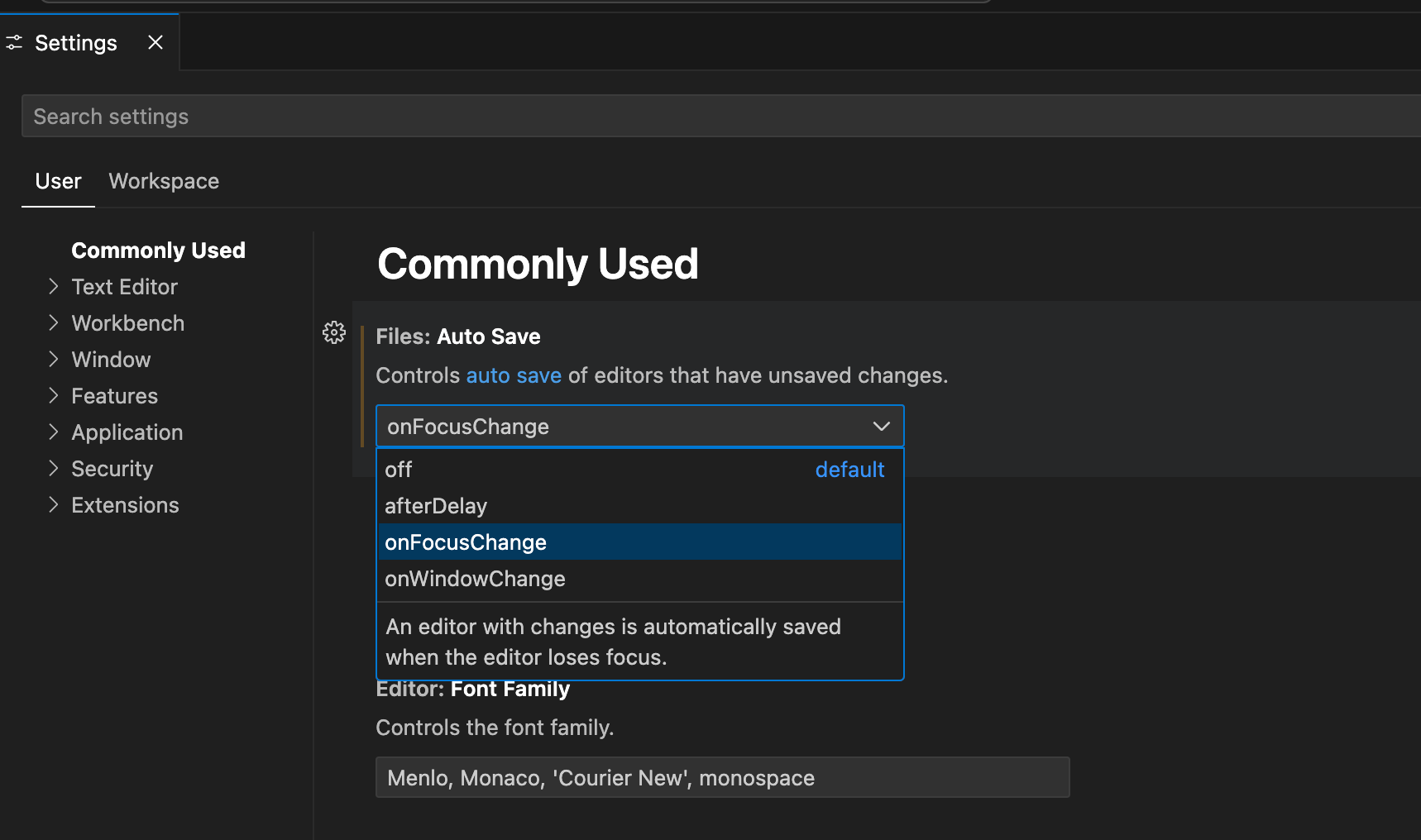 --- 最後的話 ---- 上述這些工具透過自動化任務和簡化工作流程顯著改善了開發體驗。它們透過在程式碼編輯器中提供程式碼格式化、錯誤偵測和版本控制整合等功能,為開發人員節省了大量的時間和精力。 --- 原文出處:https://dev.to/saloniagrawal/boost-productivity-quality-essential-vs-code-extensions-18oj
我正式擁有三年經驗和中級職稱。自從兩年前我寫下了[我作為專業開發人員第一年學到的 12 件事](https://dev.to/abbeyperini/12-things-i-learned-during-my-first-year-as-a-professional-developer-i0f)以來,我的最佳建議已經發生了很大的變化。 1. 水平不重要,結果才重要 -------------- 如果你正在解決他們的問題,沒有人會問你已經開發了多久。不要僅僅因為某個主題被稱為高級而推遲學習您感興趣的主題。你永遠不知道你會被要求建造什麼,所以它可能會比你想像的更快派上用場。 2.不要死記硬背 -------- 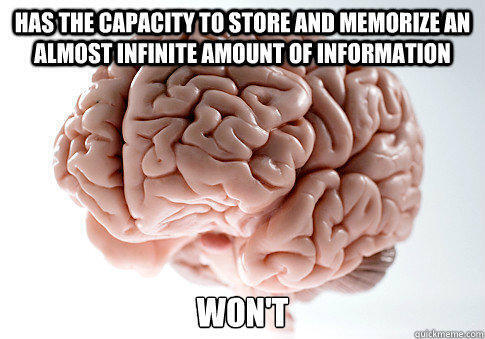 了解如何找到您需要的資訊。我不是說 StackOverflow 和 GenAI。對於您使用的工具和語言,請了解規範或文件所在的位置。找出誰寫了最好的指南。 如果您不記得了,也沒關係`?`當您要使用 JavaScript 條件運算子時,or `:`首先出現。重要的是您知道何時使用條件運算符以及在哪裡可以找到確切的語法。 工具不斷更新。請務必檢查您正在閱讀的文件的版本。找到一種方式來了解最新情況,無論是新聞通訊還是真正喜歡 CSS 的朋友。 3. 深入基礎知識 --------- 聽聽在 3 年內使用過 3 個 JavaScript 框架的人的話——如果你很好地了解基礎知識,那麼在生態系統中學習新工具就會容易得多。您最終可能會編寫出更簡單、更強大的軟體。您不會嘗試編寫已經存在的功能,因為您不知道它們存在。您將更了解所遇到的錯誤,並在導致錯誤之前預見錯誤。 4.系統思考會讓你走得更遠 ------------- 解決任何錯誤都需要係統思考。如果您不考慮牆上的插頭,當烤麵包機無法打開時您就不會想到檢查它。能夠將系統作為一個整體來思考,可以更輕鬆地預測邊緣情況並設計新功能。在[新程式碼庫入門中](https://dev.to/abbeyperini/getting-started-in-a-new-codebase-e7b#6-mental-models)閱讀有關如何為程式碼庫建立心理模型的更多訊息 5.先嘗試再問,確保問題永遠不會是個愚蠢的問題 ----------------------- 開發人員通常以解決問題為導向。如果你能證明你嘗試了一些方法但沒有奏效,那麼他們可能會想深入挖掘自己,找出為什麼明顯的解決方案不起作用。 6.每一行程式碼都是一種責任 -------------- 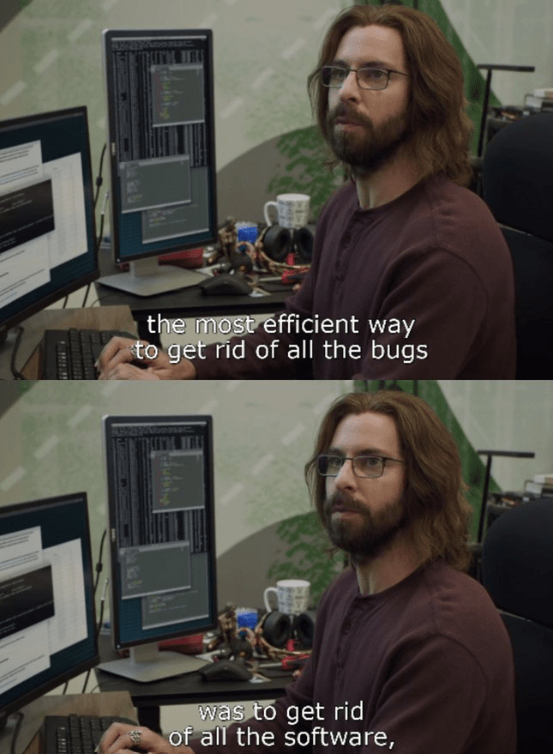 編寫程式碼就像其他人必須修復它一樣。 (即使 6 個月後那個人就是你。)安裝軟體包,就像你必須經常更新它們一樣。記錄原因,這樣以後就不會意外破壞某些東西。在將某個固執己見的工具整合到您的系統之前,先了解它的意見,並找出它的意見與您所需的功能相衝突。 7.練習閱讀別人的程式碼 ------------ 通常教授軟體開發的方式可能會讓您相信您經常會建立新鮮的、全新的應用程式。您更有可能修復現有程式碼庫並為其加入功能。您甚至可能花更多的時間閱讀程式碼而不是編寫程式碼。練習閱讀程式碼和重構程式碼而不引入新的錯誤。 8. 測試、測試、再測試 ------------ 正如[Chocho](https://www.linkedin.com/in/enriquezamudiolopez)在 DevNexus 2024 演講中所說,“程式碼就是理論。軟體就是實踐。”在請求審查之前,請始終執行您的程式碼並對其進行測試。盡可能多練習編寫測驗。您會發現,預測使用者如何破壞您的程式碼並考慮更多的事情,而不只是快樂的道路,將使您成為更好的開發人員。 9. 練習將需求轉化為軟體 ------------- 票#387 - 在頁面上新增一個按鈕,用於開啟模式並允許使用者編輯此資料。 預計您可以將這樣的需求轉換為步驟清單或偽程式碼。如果票證太模糊,您就有責任獲得所需的答案。 解決這些步驟後,您將需要將它們轉換為程式碼並(希望)對該程式碼進行測試。然後,您將負責透過公司的版本控制、(希望)審查、(希望)品質保證和部署流程來取得該程式碼。 開源是實踐這一點的好地方。 10. 社區極為重要 ---------- 你不會在社群媒體貼文中獲得最細緻、最公正的觀點。當您需要這種觀點時,您需要一個支持網絡來打電話。 指導是其中的一部分。參加當地的聚會和會議是建立人際網絡和擴展發展世界觀的好方法。加入網路小組將使您能夠了解資深開發人員的觀點。 不要試圖獨自完成這項工作。那裡有很多訊息,很容易讓人不知所措或視野狹隘。 11.找到你喜歡程式設計的地方 --------------- 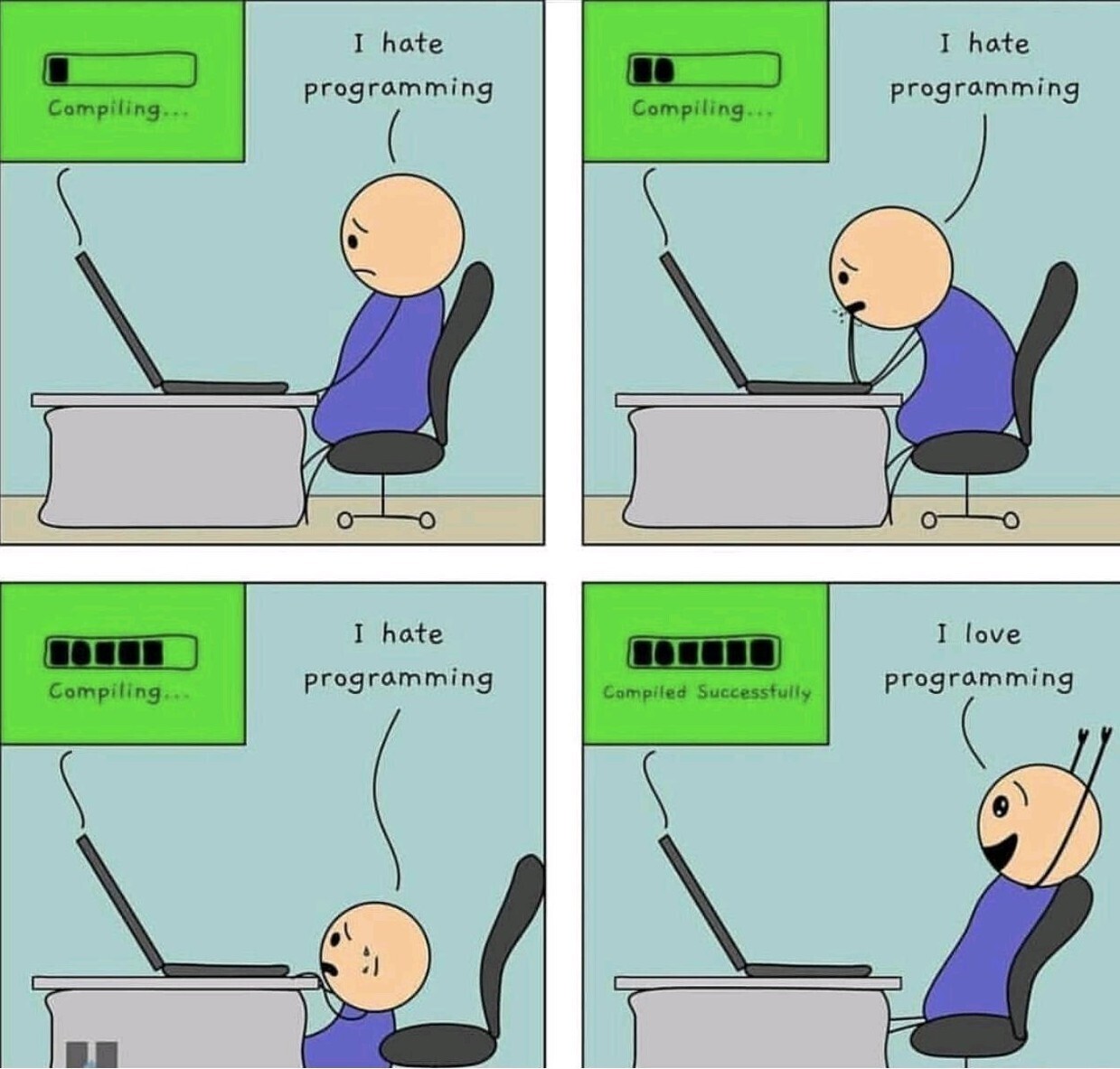 我並不是說熱愛你的工作或成為難以捉摸的熱情程式設計師。然而,不斷的學習會讓你自己陷入反覆的不適。如果你不知道為什麼要繼續醒來並對自己做這些事,你就會精疲力盡。這完全可能是個自私的原因,但你必須知道為什麼。 12.每個人都在自己的旅程上 -------------- 您不會與他人的職業和內容競爭。別人的成功之路可能根本不適合你。專注於您獨特的視角和優勢。尋找並分享您的聲音。外面有人想聽聽看。 結論 -- 查看我(或其他任何人)的個人資料可能會讓您相信我通往中級開發人員的道路是筆直而順利的。事實恰恰相反。我跌倒過,哭過,刺破過,精疲力竭過,還被困過很多兔子洞。 因此,我必須衷心感謝我的丈夫、家人、朋友和科技社群幫助我站穩腳步。我還必須感謝許多同事給予我發揮潛能的機會。沒有你們,我不可能走到這一步。我很感激我有這樣的經驗。 --- 原文出處:https://dev.to/abbeyperini/12-tips-from-a-mid-level-developer-29bk
**現在是 2024 年,您又建立了另一個 JavaScript 框架。說真的,夥計!** 當您談論另一個 Javascript 框架時,您可能會笑並認為有大量經過驗證的選項,為什麼還要建立另一個框架? 🤷♂️ 讓我與您分享我的個人故事,它導致了新的 Javascript 框架的發展。但如果你不關心我的可悲的故事,這裡是 TLDR: > **TiniJS**是一個元框架,由基於 Google [Lit](https://lit.dev/)庫的**Web 元件**技術提供支援。 > 您可以先下載[入門範本](https://github.com/tinijs/bare-starter)或使用 CLI 初始化應用程式,執行`npx @tinijs/cli@latest new my-app`並按照說明進行操作。 > 有關更多詳細訊息,請參閱下面的**“入門”**部分或存取<https://tinijs.dev/> 。 故事 -- 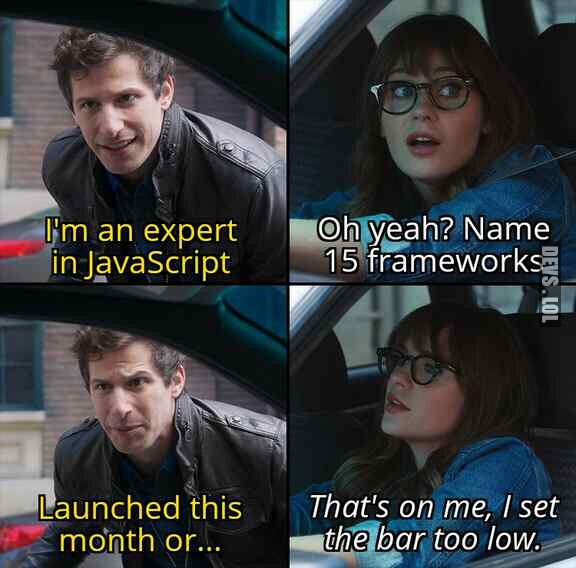 開個玩笑吧,我不是 Javascript 的專家,但我想稍微介紹一下我的背景,這樣您可能就會知道我關於前端 Web 開發的煩惱故事。我曾經是 Angular 1 版本的開發人員,目前主要使用 Vue,偶爾使用 jQuery。我有這**3 個 PITA** (Pain In The \*beep\*)經歷,這促使我嘗試使用 TiniJS 框架。 > **PITA #1 - 建立良好的 UI/UX 很困難,既乏味又耗時!** 早在 2010 年左右,就有兩種不同類型的網站:一種有大量文本、連結,幾乎沒有一些圖片;另一種有大量文本、連結,幾乎沒有一些圖片。其他的則包含大量的圖形元素,例如 GIF 圖像、Flash 背景、彩虹遊標… 人們往往有**後端難前端容易的**刻板印象。這有點正確,但不完全正確,我的意思是,我該怪誰,對吧?因為只要有一點 HTML 和 CSS 知識,您就可以非常輕鬆地建立靜態網站。但是,為了建立良好的 UI/UX,還有很多事情需要考慮。你必須成為更多事情的大師,而它們一點也不容易! 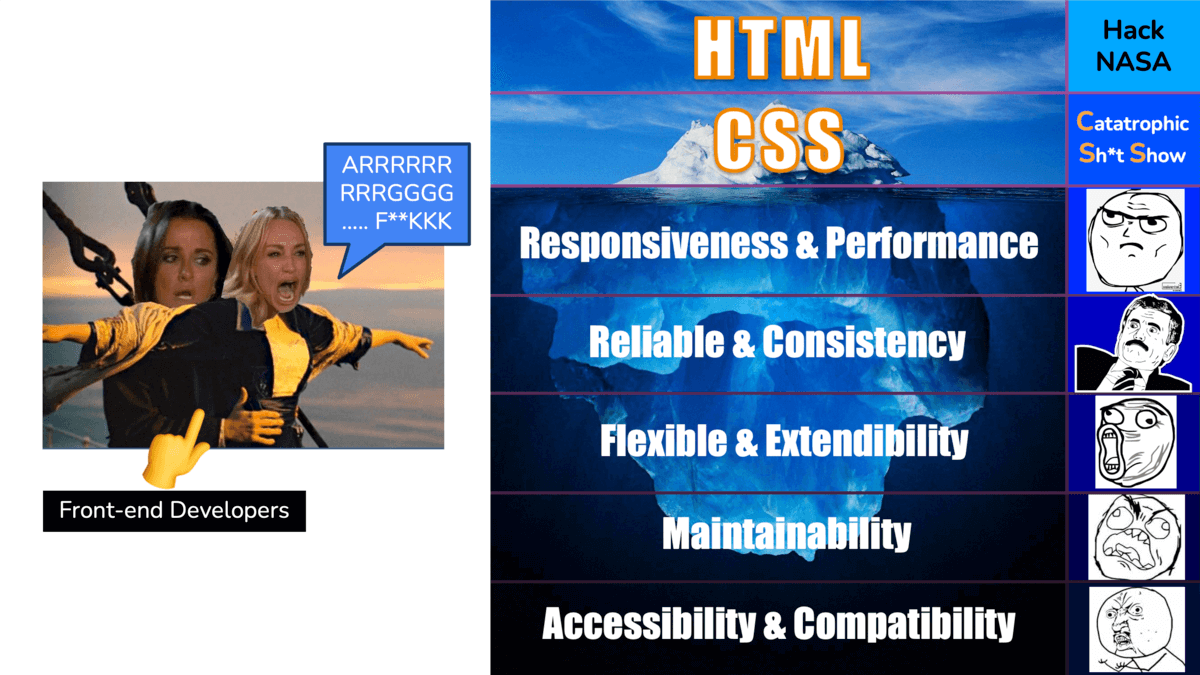 > **PITA #2 - CSS 框架缺乏功能並且自訂它們不是很有效!** 人們意識到前端開發的困難,開始建立CSS框架來幫助解決這個問題。 Bootstrap是這一趨勢的先驅之一,其他流行的有:Foundation、Semantic UI、Bulma、Skeleton、Pure CSS…這些CSS框架很棒,毫無疑問,它們幫助我們建立一個好的UI/使用者體驗更快,但它們也有自己的限制。 首先,儘管所有框架都提供了一定的方式來定制樣式,但總的來說,我覺得這對我來說不是很容易和可重用。 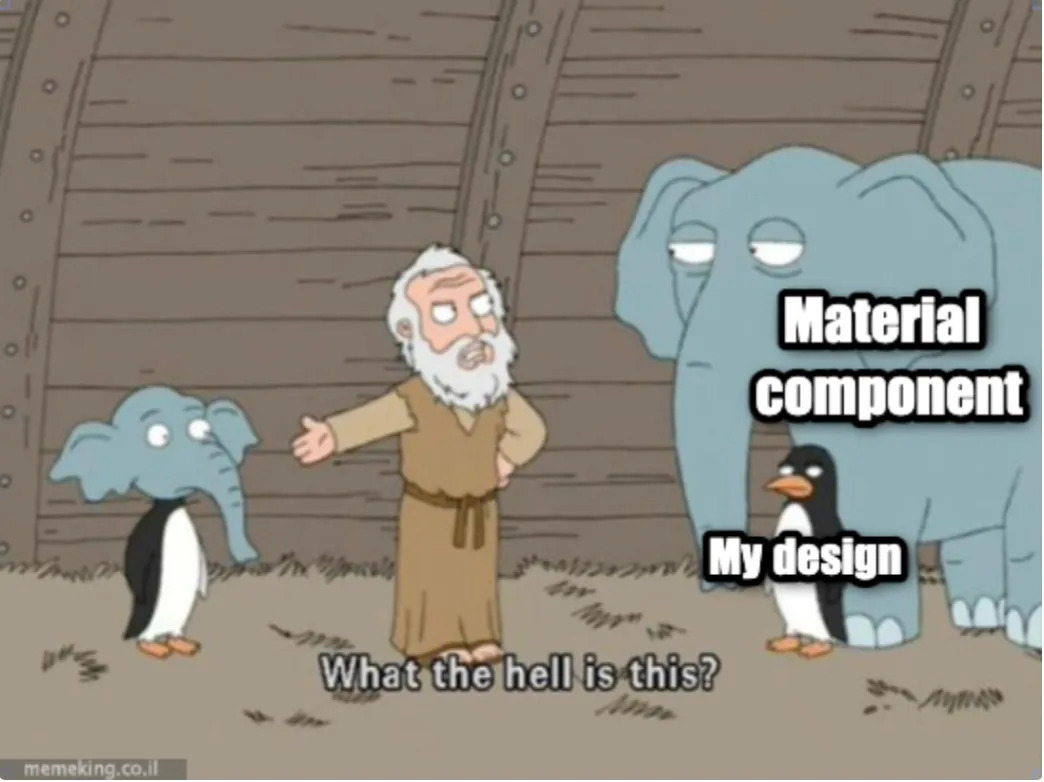 二是功能缺失。我的意思是,它們主要是 CSS,它們提供一些功能,通常是作為 JQuery 的插件。大多數情況下,您必須編寫自己的 Javascript 才能使功能正常運作。 > **PITA #3 - JavaScript 框架勢不可擋,而且有點多餘!** 進入現代 Web 開發時代,Javascript 框架已成為新趨勢。但問題是我們有太多的選擇,這既是福也是禍。它們提供了很棒的功能,但互通性不太好,您不能只從一個框架中取出一段程式碼並在另一個框架中使用它。特別是,為特定框架建立一個具有單獨套件的 UI 系統是一項非常艱鉅的任務。 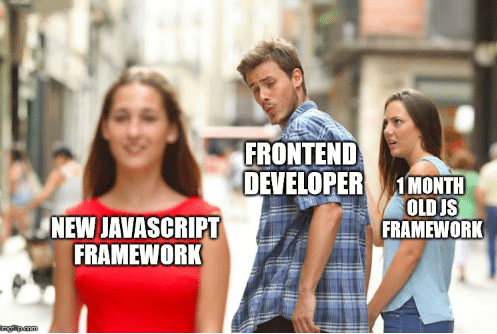 每次我開始一個專案或做某種前端工作時,前端web的碎片化對我來說都有些痛苦。這似乎就是生活方式,無可避免,不是嗎?請不要誤會我的意思,我並不反對任何框架,我傾向於選擇解決方案而不是技術,所以如果它適合你,就用它吧。但我想知道有什麼辦法可以以某種方式統一或縮小前端開發經驗的差距嗎? 🤔 介紹 TiniJS --------- 這就是我嘗試**TiniJS 框架**一段時間的原因。它是基於[Lit](https://lit.dev/)庫、使用本機**Web 元件**技術開發 Web/桌面/行動應用程式的工具集合。感謝[Lit](https://lit.dev/)團隊建立了一個出色的工具,幫助我們更輕鬆地使用標準 Web 元件。 它的目標是盡可能**標準化、小型化和多功能化**。與其他框架和元框架沒有真正的可比性,但總體而言,它具有相似的功能,但另一方面也有關鍵的區別。它既是替代選擇,也是對其他框架的補充。您可以使用 TiniJS 建立各種類型的應用程式:**登陸頁面、SPA、PWA、桌面應用程式、行動應用程式**…就功能而言,任何在 Javascript 中工作的內容都應該在 TiniJS 應用程式中正常運作。 整個系統由幾個部分組成,這是一個快速介紹。 > 請注意,**並非所有部件現在都可用**,該專案還處於早期階段,有些是**之前的實驗**,我盡力盡快將它們投入使用。但我的時間和資源有限,所以請耐心等待,如果可能的話請幫助我。 🙇♂️ > V1 的計畫及其路線圖可在<https://github.com/tinijs/tinijs>找到 ### 核 **TiniJS 的**核心提供了傳統的專案結構和簡化的開發流程。有**用於組織內容的資料夾**,**用於開發的本機伺服器**,在分發時,您可以選擇 Vite 或 Parcel 或 Webpack 來**建立產品**。 核心還包括:用於在頁面之間導航的**路由器**、用於全域狀態管理的簡單**儲存**、支援**PWA** ,... 您可以嘗試[Try TiniJS 中的範例專案(範例照片庫應用程式)](https://stackblitz.com/edit/try-tinijs?file=app%2Fapp.ts) ### 使用者介面系統 TiniJS 有一個專用的**UI 庫,我的目標是提供每個常用的元件和區塊甚至整個頁面**。元件以特殊的方式建置,它們是自訂元素,不僅可以與 TiniJS 一起使用,還可以與其他框架或不使用框架一起使用。 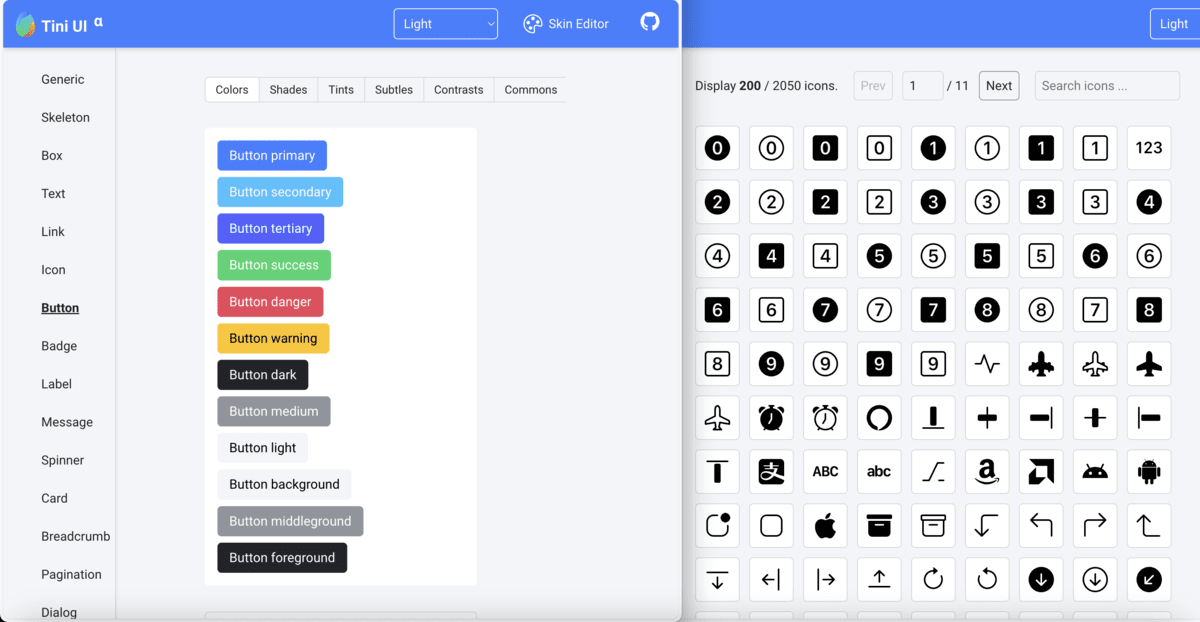 使用可重複使用元件很容易,通常是以將 props 傳遞給自訂元素標籤的形式。自訂可以透過 props 或 CSS `::part()`或自訂主題系列或完全克隆元件來源來完成,... 元件還能夠以盡可能小的努力適應幾乎所有設計系統。這是透過主題系統實現的,概念是這樣的: - 元件**只寫一次**,它們是**無頭的**(沒有特定的樣式) - 主題被組織成**系列**(又稱設計系統),系列定義自己的基本特徵,例如:Bootstrap、Material、Fluent、Spectrum,... - 根據基本特徵,一個系列有風格變體,稱為**“皮膚”** ,例如,Bootstrap 系列可能有:淺色皮膚、深色皮膚… 考慮到主題概念,任何應用程式都可以具有以下主題功能: - **一個**主題系列 - 可能是當今存在的所有網路應用程式中的 80% 到 90%,只有 1 種特定風格相當於 TiniJS 1 主題系列。 - **一個**主題系列 + 多個皮膚 - 常見的用例是亮/暗模式,相當於 TiniJS 1 主題系列,具有來自同一系列的多個皮膚。 - **多個**主題系列 - 高度個人化的應用程式可能有多個主題系列,每個系列都有一個或多個皮膚,將根據使用者參考應用某個主題。 UI 使用詳細資訊將在[主頁](https://tinijs.dev/ui)上提供,現在您也可以在<https://ui.tinijs.dev/>查看實驗概念,以查看該概念的實際應用。 ### 網頁、PWA、混合桌面/行動設備 預設的 TiniJS 應用程式是**單頁應用程式**,它小而快速,可以直接部署為 Web 應用程式。但是,您也可以將 TiniJS 轉換為以下一種或所有類型的應用程式: - **漸進式 Web 應用程式**(PWA) - 使用單一 CLI 命令實作(即將推出) - 混合**桌面/行動**應用程式 - 使用 Tauri 2.0 或類似工具(todo:編寫指令) ### 靜態和伺服器 TiniJS 應用程式可以作為靜態網路啟動,無論大小,無需伺服器或資料庫。您始終可以使用 SaaS 服務來滿足幾乎任何後端需求。我還在開發`@tinijs/content` - 一個基於文件的內容管理系統,用於輕鬆管理多種類型的內容。靜態站點產生(SSG)或預渲染也在計劃中。 如果您需要處理後端任務並參考從 Node 伺服器而不是靜態主機為 Web 應用程式提供服務,則可選的 Nitro 伺服器用於**伺服器/API 路由**和其他**伺服器內容**。我的開發能力有限,因此第一個版本可能不支援伺服器端渲染(SSR),相反,我計劃使用半SSR,其中伺服器將為用戶提供單頁服務,並向機器人提供最少的伺服器端渲染內容。 ### 功能和模組 在功能方面,由於 TiniJS 應用程式**基於標準 Web 技術**,因此在瀏覽器中工作的任何程式庫和功能都可能在 TiniJS 應用程式中運作。因此,與其他框架相比,您可能**不必擔心功能**。您甚至可以在 TiniJS 應用程式中使用其他框架,例如初始化 Vue 應用程式並將其安裝到 TiniJS 頁面內的元素。 還有一個模組架構師,以便某些模組可以進入 TiniJS 應用程式的工作流程,建立更簡化的開發管道。 ### 工具 官方 CLI 工具提供了一些使用 TiniJS 應用程式的便利命令。 - `dev` - 啟動本機開發伺服器 - `build` - 建構生產分配 - `preview` - 在部署之前預覽生產版本 - `generate` - 生成元件、頁面、實用程式... 此外,CLI**足夠通用,可以在 TiniJS 應用程式以外的任何類型的專案中使用**。它具有可擴展的架構,您可以在其中擴展更多命令以用於其他自動化任務。一些官方擴展,例如`ui`命令(來自`@tinijs/ui` )用於處理 UI 任務或`content`命令(來自`@tinijs/content` )用於處理內容相關任務,...您可以根據自己的目的建立 CLI 擴展包私人或共享。 好了,說得夠多了,讓我看看一些行動吧! 👌 開始使用 ---- **Tini** (越南語中的“ [Tí nị](https://translate.google.com/?sl=vi&tl=en&text=t%C3%AD%20n%E1%BB%8B&op=translate) ”,意思是非常小、可愛的東西)。 為了快速建立**TiniJS**專案,您可以使用[CLI](https://tinijs.dev/cli)來初始化模板。 ``` npx @tinijs/cli@latest new my-app ``` 上面的命令透過下載**Bare**模板來建立一個應用程式。將來,我想提供幾個入門範本。您還可以建立自己的模板並與社區共享或供您自己私人使用。目前,這些模板可用: - [Bare](https://github.com/tinijs/bare-starter) (預設)- TiniJS 應用程式的最小結構。 - [空白](https://github.com/tinijs/blank-starter)(標誌`-t blank` )- 包含路由器、狀態管理、元標記管理和[Bootstrap 主題系列](https://tinijs.dev/ui)。 現在,在專案內部,您可以執行`npm run dev`來啟動開發伺服器。您可以透過編輯檔案`./app/app.ts`來開始開發,該檔案是應用程式的根元件。有關如何使用 Lit 處理自訂元素,請存取[Lit 元件](https://lit.dev/docs/components/overview/), `LitElement`和`TiniComponent`之間存在一些差異,但現在您可以像平常一樣修改`static styles`和`render()` 。 若要建立發行版,請執行`npm run build`並可選擇執行`npm run preview`以預覽生產版本。現在您可以將`.output`資料夾部署到任何靜態主機。 您可能需要查看這些範例以了解 TiniJS 應用程式如何運作的更多細節。 - 首頁 - <https://github.com/tinijs/tinijs/tree/main/apps/tinijs.dev> - 待辦事項應用程式 - <https://github.com/tinijs/tinijs/tree/main/examples/todo> 這就是**TiniJS 框架**的基本介紹。下次我們將探索**TiniJS 應用程式的結構並使用元件**。 欲了解更多訊息,請存取: <https://tinijs.dev> 謝謝您,編碼愉快! 💖 --- 原文出處:https://dev.to/lamnhan/ive-created-yet-another-javascript-framework-5c5o
CSS 知道幾種測量單位。最著名的單位是像素,但還有其他單位雖然不那麼流行,但在某些用例中非常方便。 本文涵蓋相對單位、絕對單位和視口單位。 |媒體|建議|偶爾使用|不經常使用|不建議| |-----|------------|--------------|--------------- -|- --------------| |畫面|em、rem、%|px|ch、ex、vw、vh、vmin、vmax|cm、mm、in、pt、pc| |印出|em、rem、%|cm、mm、in、pt、pc|ch、ex|px、vw、vh、vmin、vmax| 相對單位 ---- 與像素、點或公分等絕對單位相反,您也可以使用百分比、em 或 rem 等相對單位來定義尺寸。 相關單位也[符合無障礙標準](https://www.w3.org/WAI/WCAG21/Techniques/css/C28.html)。 在大多數瀏覽器中,預設字體大小為`16px` ,您可以使用該值作為計算的基礎(例如 16px 等於 1em、1rem 或 100%)。 |單位|描述| |----|------------| |%|百分比| |em|元素的字體大小(例如2.5em表示字體比普通字體大2.5倍)| |rem|文件根元素的字型大小| |ch|「0」字元的寬度,在等寬字體中,所有字元具有相同的寬度,1ch 等於 1 個字元| |ex|x-目前字體的高度,以小寫x|的高度測量 https://codepen.io/fullstack-to/pen/PrXNGW ### em 和 rem 有什麼差別? 差別就在於傳承。 `rem`值基於根元素 ( `html` )。每個子元素都使用`html`字體大小作為計算基礎。 另一方面, `em`是基於父元素的字體大小。 `rem`讓字體大小的計算變得更容易。對於嵌套元素甚至多個嵌套元素(例如列表),不再需要根據父元素的字體大小來計算字體大小。 `rem`總是計算與`html`標籤相關的字體大小。 ### 不同的字體系列  所有字體都具有相同的大小 (18pt),但紅色條表示字體的 x 高度 ( `ex` ) 不同。  字體再次具有相同的大小(18pt)。在此圖中,比較了字元寬度 ( `ch` )。 Mono space 字體的每個字元具有相同的寬度,而 serif 或 sans-serif 字體的每個字元可能具有不同的寬度( `i`比`o`窄)。 絕對單位 ---- 絕對單位的大小是固定的,你不能討論公分有多長。如果需要精確長度,則應使用絕對單位(例如不應調整大小的元件)。如果您想要定義限制以避免區域變得太寬或太窄,它們也很有用。絕對單位不會根據螢幕尺寸、方向或其他變化而改變。 |單位|描述|| |----|------------|----| |公分|公分|1 公分 = 1 公分| |毫米|毫米|10 毫米 = 1 公分| |英吋|英吋|1 英吋 = 96 像素 = 2.54 公分| |px|像素|1 px = 1 英吋的 1/96| |pt|點|1 pt = 1 in| 的 1/72 |pc|異食癖|1pc = 12 分| https://codepen.io/fullstack\_to/pen/mZaVBZ 視窗單位 ---- 視口單位表示目前瀏覽器視窗的百分比。 與百分比單位的差異在於,視口單位始終以瀏覽器視窗大小的百分比計算。而百分比單位繼承其父元素的大小。 |單位|描述| |----|------------| |vw|視窗寬度的 1%(50% 表示視窗寬度的一半)| |vh|視窗高度的 1%(50% 表示視口高度的一半)| |vmin|視窗較小(vw 或 vh)尺寸的 1%| |vmax|視窗較大(vw 或 vh)尺寸的 1%| https://codepen.io/fullstack-to/pen/gNZryX 當瀏覽器視窗大小調整或手機方向改變時, `vmin`和`vmax`可能會改變。 `vmin`是視口高度或寬度之間的最小值(以百分比表示),取決於哪個較小。 `vmax`是視口高度或寬度之間的最大值(以百分比表示),取決於哪一個較大。 --- 如果您喜歡我的內容,您可能想在 Twitter 上關注我? [@fullstack\_to](https://twitter.com/fullstack_to) 封面圖片由[William Warby](https://unsplash.com/@wwarby?utm_source=unsplash&utm_medium=referral&utm_content=creditCopyText)在[Unsplash](https://unsplash.com/search/photos/measurement?utm_source=unsplash&utm_medium=referral&utm_content=creditCopyText)上提供 --- 原文出處:https://dev.to/matthias/units-in-css-em-rem-pt-px-vw-vh-vmin-vmax-ex-ch-53l0
https://www.youtube.com/watch?v=qrl0h-gbafA 介紹 -- 在網路開發領域,響應式設計的概念通常會為初學者帶來陡峭的學習曲線。即使在轉向更高級的主題之後,許多人仍然難以完全掌握響應式設計的本質,而這一缺陷在他們的專案中變得明顯。 對許多工程師來說,響應式設計是一個難以實現的目標,主要是因為截止日期的緊迫感常常會將他們的注意力轉移到功能以及專案在個人裝置上的外觀上。這種狹隘的關注可能會導致對網站或應用程式在不同裝置上的執行情況的監督。 即使是成熟的網站也會在響應能力方面出現問題。就我個人而言,當我縮小筆記型電腦上的瀏覽器時,我發現眾所周知的 amazon.com 失去了美感。 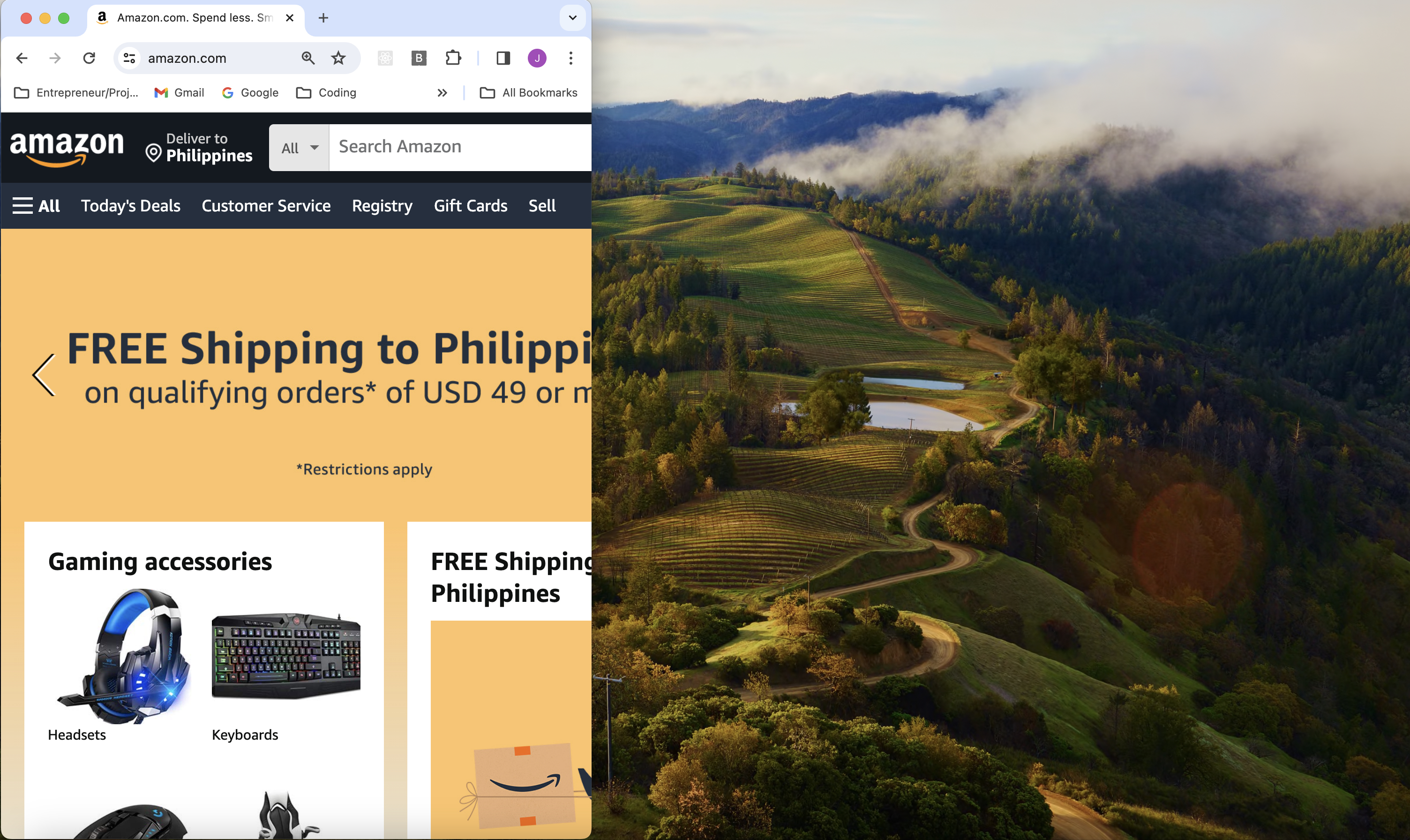 也就是說,我認為現在要達到相當熟練的響應式設計水平並不是太難。我只是認為教育界缺乏對這個主題的關注,也缺乏以清晰、全面的方式呈現它。這就是我打算在這篇文章/影片中做的事情。 我已經確定了為了實現幾乎所有響應式設計而必須了解的 7 個 CSS 屬性/概念。雖然可能還有其他技術可以增強反應能力,但這七種技術足夠全面,可以解決大多數情況。除非您的應用程式非常複雜,否則您應該能夠在合理的時間內理解並應用這些概念。 當然,要真正理解這些概念,實踐是不可或缺的。這就是為什麼我製作了一個影片教學來補充本指南,提供所討論原則的實際演示。請記住,隨著每次練習,這些概念都會變得更加直觀。 以下是我認為至關重要的主要主題: - 尺寸單位 - 相對於螢幕 - `vw` , `vh` - 相對於其他元素 - `%` - `max-width`和`min-width`屬性 - 彈性盒 - CSS 網格 - 媒體查詢 - 響應式影像屬性 - JavaScript 用於更複雜的回應行為 尺寸單位 ---- 大多數初學者專注於建立一個適合他們螢幕的設計。因此,他們沒有意識到以精確的方式(通常使用像素(px))指定元素的大小、填充、邊距等的缺點。問題是這些元素永遠不會隨著螢幕尺寸的變化而改變尺寸。過渡到使用較少的絕對單位,如百分比和視口單位 (vw/vh) 是靈活設計的關鍵。 ### 百分比 初學者必須小心百分比。理解父子關係的概念需要時間,當給子物件一個百分比時,它是其父/容器(可互換術語)大小的百分比,而不是整個螢幕的大小的百分比。 這裡的另一點是,所有看似「沒有父級」的外部元素實際上都有 - `<body>`元素。身體尺寸如下: - 寬度 - 螢幕的寬度 - Height - 其內部內容的高度(如果正文中沒有任何內容,則為 0) ### 視口寬度/高度 ( `vw` / `vh` ) 當您想要相對於*螢幕*調整元素的大小,從而與其*直接容器*的大小無關時,您需要使用`vw`和`vh` 。 下面是一個例子。假設您的網站應該有一個`<header>`然後是一個`<main>`部分,並且您想要專門調整標題的高度,並讓主要部分佔據螢幕的其餘高度。 實現此目的的一種方法如下: ``` header { height: 300px; } main { height: calc(100vh - 300px); } ``` 一個`vh`單位基本上是視口高度(螢幕高度)的 1%。因此, `100vh`表示螢幕高度的 100%,因此`calc(100vh - 300px)`表示「螢幕高度的 100% 減去 300px」。 這確保了主要部分將佔據標題之後螢幕的剩餘高度。 您也可以使用 flex 來實現此結果,但我稍後會討論這一點。在這種具體情況下,我認為兩者都可以。隨著專案複雜性的增加,也許一種方法會更好。 ### 何時使用 px 擁有這些其他選項以及我將在下面詳細介紹的選項絕對並不意味著 px 單位如今在 CSS 中沒有一席之地。在很多情況下,您希望某些東西具有不隨螢幕變化的特定尺寸。 UI 設計中的許多元素可能更喜歡永遠不會改變的特定尺寸。例如,按鈕的大小通常是這樣的。 `max-width`和`min-width`屬性 ------------------------- 當您希望元素的大小增大或縮小但僅限於某個點時,這些屬性會變得非常有用。 常見的情況是使用者介面頂部的搜尋欄。搜尋欄可能會佔據行動裝置上的大部分螢幕寬度。儘管筆記型電腦的搜尋欄比手機更大,但一旦裝置變大,您就不會希望搜尋欄幾乎保持全螢幕寬度。 看看 Airbnb 的輸入列如何隨著螢幕的增加而變化(我的意思是它的寬度)。 移動的: 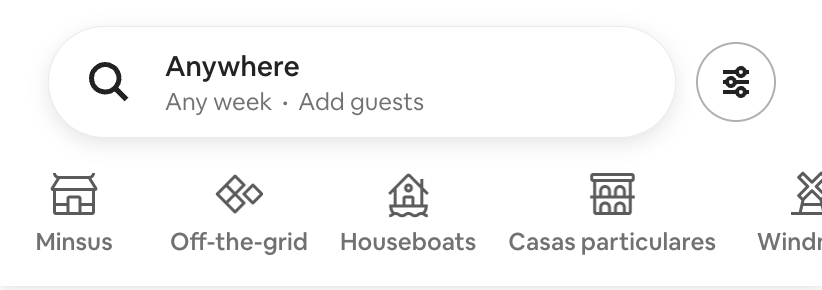 藥片: 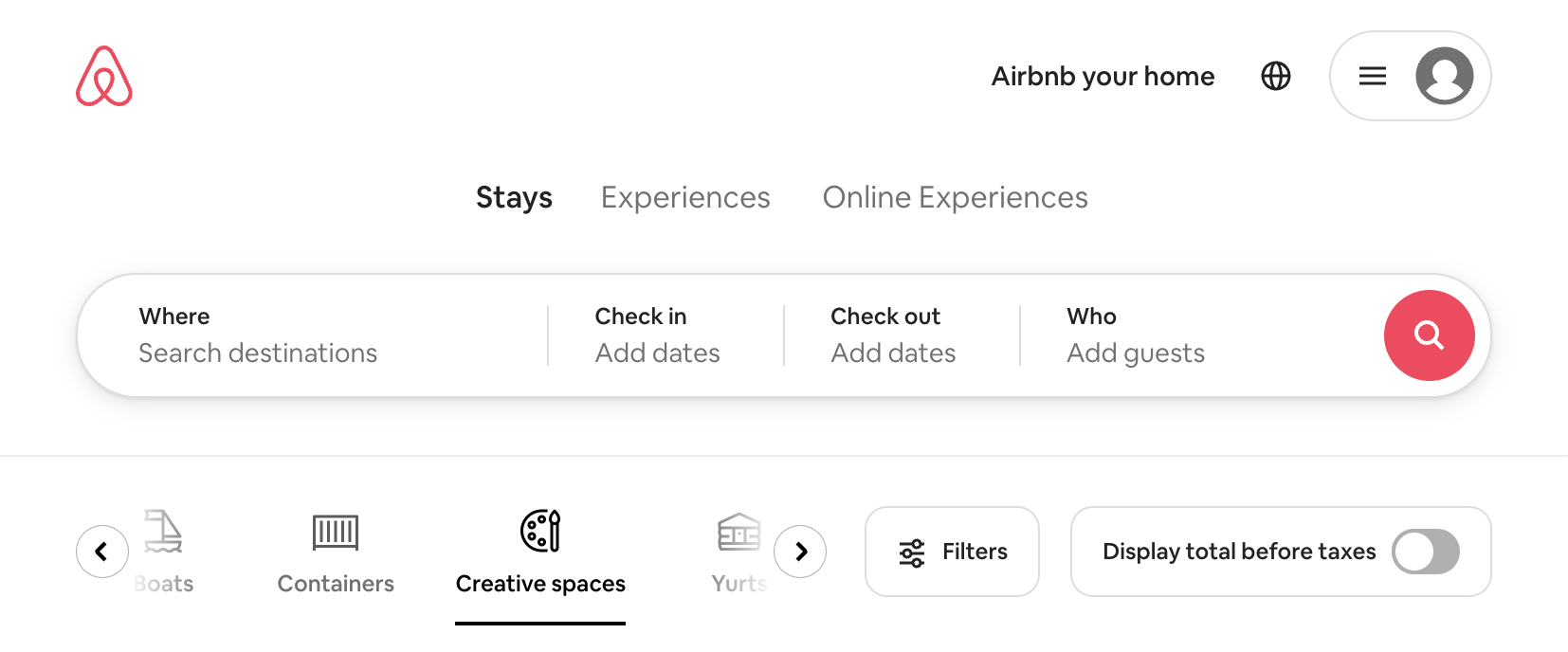 大平板電腦/小筆記型電腦: 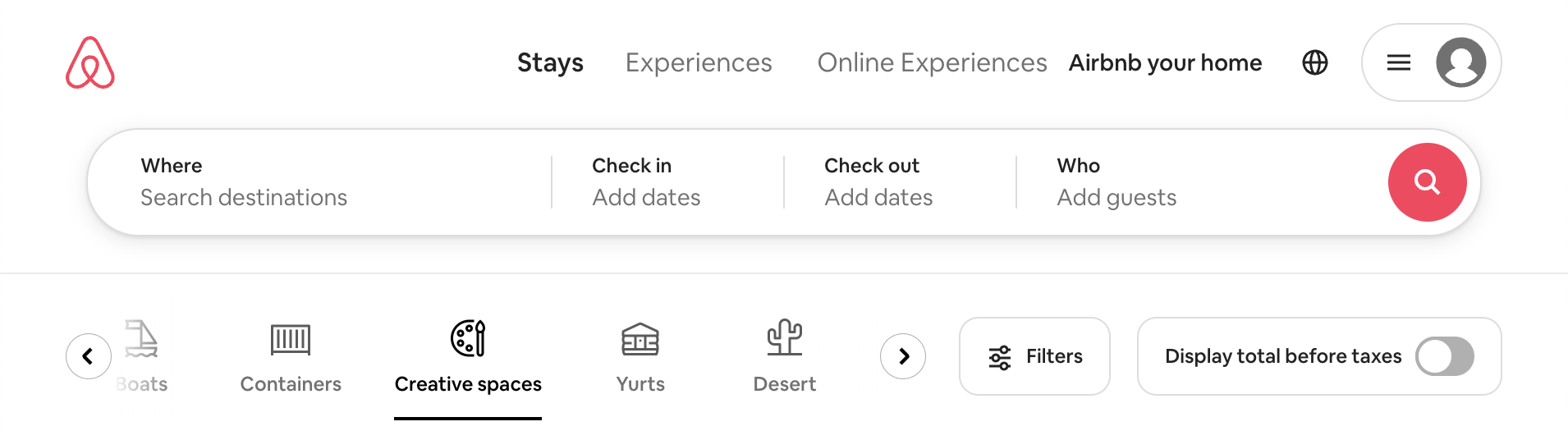 筆記型電腦:  這些影像有點難以判斷,但在行動裝置上,搜尋欄佔據了螢幕的大部分寬度,但就像素而言仍然很小。然後它擴展到平板電腦和小型筆記型電腦。但在某個時刻,隨著螢幕尺寸的進一步增大,它會停止增長。 彈性盒 --- 我覺得自己很幸運,在 Flexbox 發明之前不必學習 CSS。簡而言之,「Flex」是一種在位置和大小方面將元素相互關聯的驚人方法。 使用flex,你可以寫`display: flex;`在父元素上,那麼它就成為“彈性容器”,並且其所有直接子元素都成為“彈性專案”。您可以在 Flex 容器上設定幾個直覺的 Flex 相關屬性來描述 Flex 專案的行為。您也可以在 Flex 專案本身上設定一些屬性,以將其樣式與 Flex 專案的其餘部分區分開來。 初學者通常不理解彈性關係是嚴格在父子之間的。不是父母和孫子,等等。您可以擁有本身也是 Flex 容器的 Flex 專案。這意味著一個元素具有`display: flex;`它的子元素之一也有`display: flex;` 。 以下是 flex 可以派上用場的兩個最常見的場景: - Flex 可讓您在彼此相鄰或彼此之上的元素之間建立位置/空間關係。因此,例如,如果您在一行中有幾個專案,則只需使用一兩個簡單的 CSS 屬性即可在該行中將它們均勻地間隔開。 - 使用 flex,您可以輕鬆更改同級元素的定位方向。就方向而言,我的意思是從水平(行)到垂直(列),反之亦然。例如,考慮螢幕頂部導航中的連結,這些連結在移動設備的漢堡菜單下垂直組織。 CSS 網格 ------ Flex 有一個缺點,那就是當您嘗試同時控制兩個方向(x 軸和 y 軸)上的元素時。 Flex 的核心是為沿著同一個軸(x 軸或 y 軸)對齊的元素定義屬性。想要執行此操作的最常見場景是製作專案網格時。 當試圖確保它們的尺寸相同時,您可能會遇到麻煩。有關此範例,請參見下圖。 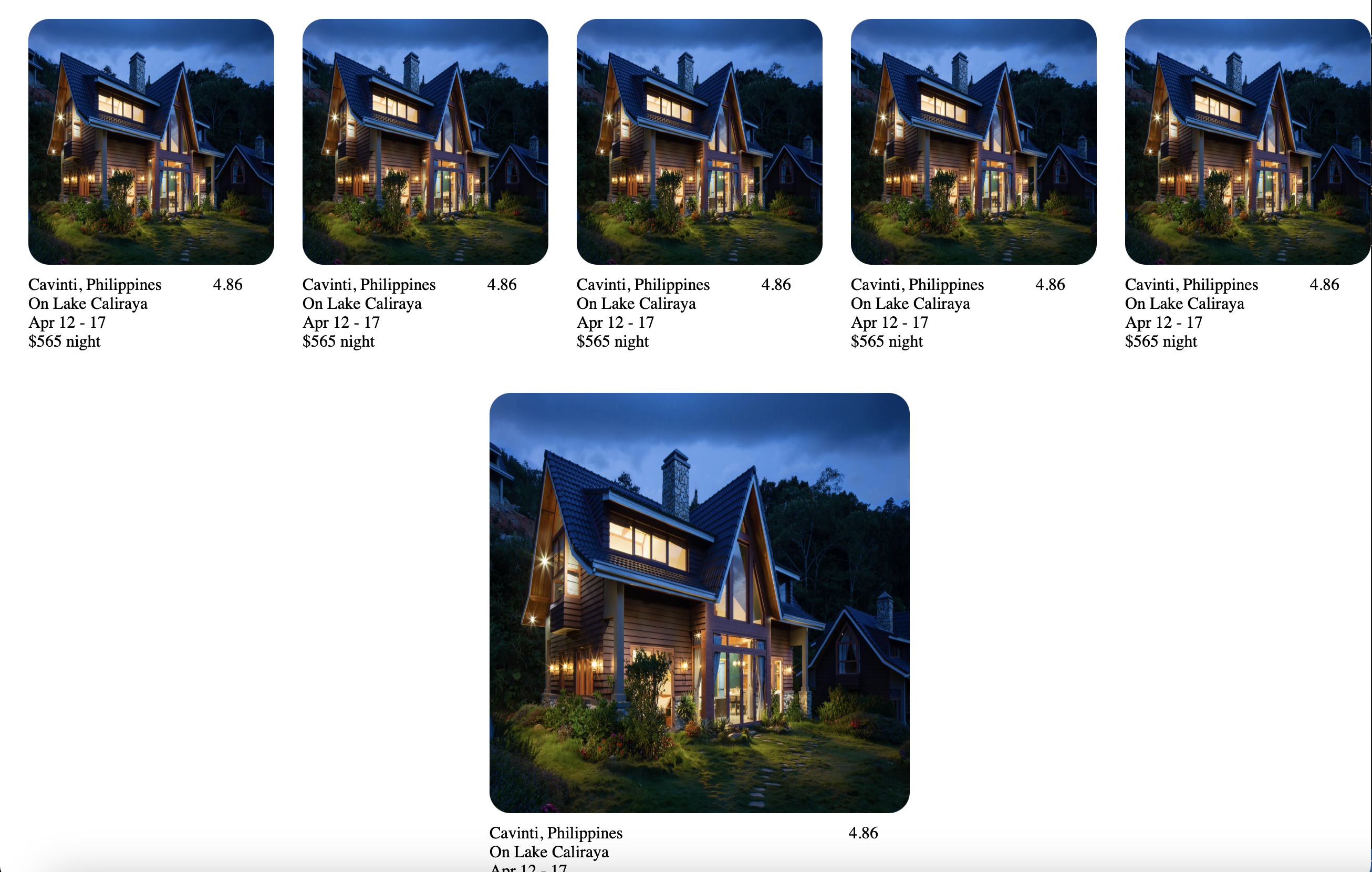 使用網格,您只需應用一兩個簡單的 CSS 屬性即可,然後問題就解決了。見下文。 ``` #card-container { padding: 20px; display: grid; grid-template-columns: repeat(auto-fill, minmax(200px, 1fr)); gap: 20px; justify-content: center; } ``` 注意 - 有些人實際上選擇在其網站的整個佈局中使用網格。說實話,我從來沒有花足夠的時間來探索這個選項,因為我先學了flex(網格後來出來了),而flex可以滿足我95%以上的需求。我確實只需要用於實際網格佈局的網格,如果我需要的話,它們通常是我網站的一部分。 在 UI 的不同部分使用 flex 和 grid 並沒有什麼問題! 媒體查詢 ---- 幾乎在任何設計中,當螢幕達到一定尺寸時,您都需要做出更大的改變。小螢幕更喜歡垂直滾動。使用更大的電腦螢幕,您可以水平放置更多元素。 透過媒體查詢,您可以定義所謂的“斷點”,即某些樣式將被覆蓋的點,以適應其他裝置的調整設計。 您可以選擇先建立行動用戶介面還是桌面使用者介面,然後建立一個斷點,在該斷點處定義新樣式以覆蓋最初並非針對的平台的現有樣式。 讓我們使用以下範例:對於行動設備,某些元素應組織在列中,但在較大的設備上,它們應組織在行中。 假設我們選擇了“行動優先設計”,這意味著首先設計行動用戶介面,然後確定實現更大設備設計的響應能力。這種選擇,而不是首先為筆記型電腦/桌上型電腦設計,在今天被認為更好,因為人們在手機上花費的時間比在大型電腦上花費的時間更多,而且公司更願意讓更多的用戶滿意。 好吧,告訴你的應用程式在平板電腦寬度和更大的情況下更改其外觀的方法基本上是- 使用媒體查詢斷點- 說,“在這個像素寬度和更高的像素寬度下,現在將這些專案的組織更改為一行。 此變更可能表示僅將 Flex 容器的 flex-direction 屬性從列變更為行,如下所示: ``` #flex-container { display: flex; flex-direction: column; } screen and (min-width: 768px) { #flex-container { flex-direction: row; } } ``` 此程式碼片段意味著 ID 為「flex-container」的元素將具有`flex-direction: column` ;對於寬度小於 768px 的螢幕,但對於寬度為 768px 及以上的螢幕,該元素將具有`flex-direction: row;` 。 附註 - 每個裝置都有相對標準的像素寬度,因此您可以尋找設定斷點的像素寬度,以指示從行動裝置到平板電腦、平板電腦到筆記型電腦等的轉換。 響應式圖像屬性 ------- 通常,上述屬性的組合將用於指定網站中圖像的大小,並且不需要進一步的 CSS。 然而,有時圖像不隨螢幕縮放。我想提供一些在這種情況發生時您可以探索的屬性。 其中一項屬性是`aspect-ratio` 。此屬性可讓您定義影像的首選縱橫比,以便它在不同的螢幕尺寸上始終保持相同的高寬比。 另一個屬性是`object-fit` ,它可以採用`fill` 、 `contain` 、 `cover` 、 `none`和`scale-down`等值,允許靈活控制圖像如何適應不同的螢幕尺寸。 JavaScript 用於更複雜的回應行為 --------------------- 最後,JS 在響應式設計中發揮著至關重要的作用,可以實現 CSS 單獨無法處理的更動態和複雜的調整,從而允許基於使用者互動或裝置規範的自訂行為。 使用 JS,您可以對更多事件類型做出反應,而不僅僅是螢幕尺寸更改,例如按鈕點擊、捲動、拖放等。 使用 JS,您可以編寫邏輯來根據您想要的任何條件動態調整元素的大小。例如,您可以根據使用者的裝置、行為、偏好和/或位置來調整內容。 JS 將佔 UI 程式碼的大部分,因此如果使用 HTML 和 CSS 無法輕鬆實現某些功能,則解決方案通常需要 JS。 結論 -- 實現響應式設計是一種平衡行為,需要將 CSS 技巧和策略性 JavaScript 結合起來。透過理解和應用上述七個關鍵概念,開發人員可以建立不僅具有視覺吸引力而且可適應所有必要設備的網站。 掌握響應式設計的旅程是不斷學習與實踐的過程。要了解這些概念的實際應用,請不要忘記查看隨附的影片教學。 請記住,響應式設計是觸手可及的,並且隨著每個專案的進行,該過程變得更加直觀。 希望我能夠透過這篇文章和影片使響應式設計成為一個不那麼模糊和令人畏懼的概念。 祝您未來的專案一切順利,感謝您的閱讀。 直到下一次, 賈里德 --- 原文出處:https://dev.to/jaredcodes/finally-understand-responsive-design-3con
自學網頁の嬰兒教材:第2課 ── CSS 輕入門: https://jsfiddle.net/applelily/4kuo01L6/ --- 自學網頁の嬰兒教材:第3課 ── 網頁排版: https://jsfiddle.net/applelily/xcr3jzfe/3/ --- 自學網頁の嬰兒教材:第4課 ── 好用的表格: https://jsfiddle.net/applelily/m10zqh76/8/ --- 自學網頁の嬰兒教材:第5課 ── 用力送出表單: https://jsfiddle.net/applelily/v3ju1Lbr/73/ --- 自學網頁の嬰兒教材:第6課 ── 在自己電腦上寫網頁: https://jsfiddle.net/applelily/23gu1qzb/2/ --- 自學網頁の嬰兒教材:第7課 ── 大感動!我也有個人網頁了!: https://jsfiddle.net/applelily/7r4s0gLo/1/ ---
**長話短說** -------- 在本文中,您將學習如何建立人工智慧驅動的電子表格應用程式,該應用程式允許您使用簡單的英語命令執行各種會計功能並輕鬆與資料互動。 我們將介紹如何: - 使用 Next.js 建立 Web 應用程式, - 使用 React Spreadsheet 建立電子表格應用程式,以及 - 使用 CopilotKit 將 AI 整合到軟體應用程式中。 - 讓電子表格更容易使用、更有趣 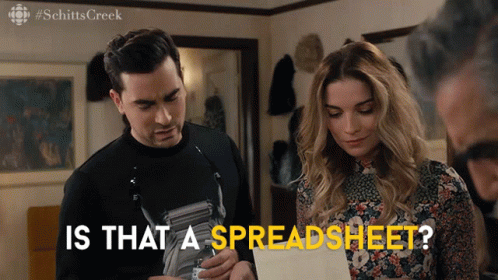 --- CopilotKit:建構應用內人工智慧副駕駛的框架 ========================== CopilotKit是一個[開源的AI副駕駛平台](https://github.com/CopilotKit/CopilotKit)。我們可以輕鬆地將強大的人工智慧整合到您的 React 應用程式中。 建造: - ChatBot:上下文感知的應用內聊天機器人,可以在應用程式內執行操作 💬 - CopilotTextArea:人工智慧驅動的文字字段,具有上下文感知自動完成和插入功能📝 - 聯合代理:應用程式內人工智慧代理,可以與您的應用程式和使用者互動🤖  {% cta https://github.com/CopilotKit/CopilotKit %} Star CopilotKit ⭐️ {% endcta %} (請原諒 AI 的拼字錯誤並給 CopilotKit 加上星號:) 現在回到文章! --- 先決條件 ---- 要完全理解本教程,您需要對 React 或 Next.js 有基本的了解。 以下是建立人工智慧驅動的電子表格應用程式所需的工具: - [React Spreadsheet](https://github.com/iddan/react-spreadsheet) - 一個簡單的包,使我們能夠在 React 應用程式中加入電子表格。 - [OpenAI API](https://platform.openai.com/api-keys) - 提供 API 金鑰,使我們能夠使用 ChatGPT 模型執行各種任務。 - [Tavily AI](https://tavily.com/) - 一個搜尋引擎,使人工智慧代理能夠在應用程式中進行研究並存取即時知識。 - [CopilotKit](https://github.com/CopilotKit) - 一個開源副駕駛框架,用於建立自訂 AI 聊天機器人、應用程式內 AI 代理程式和文字區域。 專案設定和套件安裝 --------- 首先,透過在終端機中執行以下程式碼片段來建立 Next.js 應用程式: ``` npx create-next-app spreadsheet-app ``` 選擇您首選的配置設定。在本教學中,我們將使用 TypeScript 和 Next.js App Router。 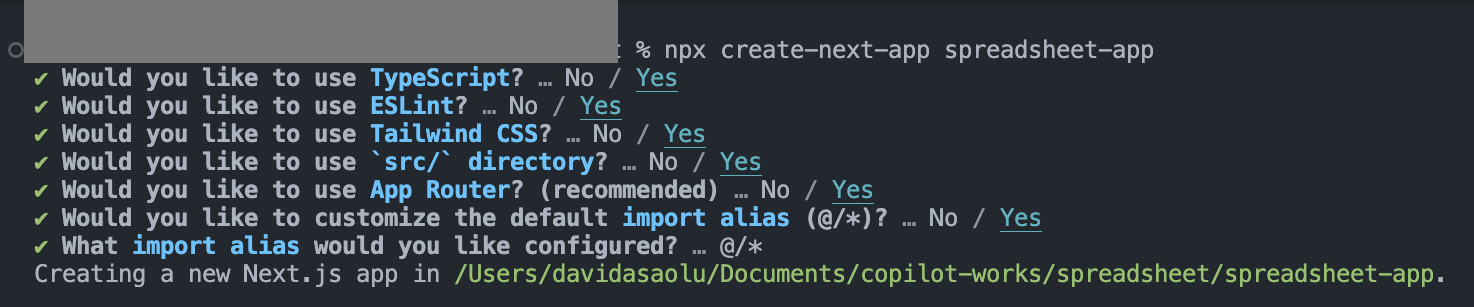 接下來,安裝[OpenAI 函式庫](https://platform.openai.com/docs/introduction)、 [Heroicons](https://www.npmjs.com/package/@heroicons/react)和[React Spreadsheet](https://github.com/iddan/react-spreadsheet)套件及其相依性: ``` npm install openai react-spreadsheet scheduler @heroicons/react ``` 最後,安裝 CopilotKit 軟體套件。這些套件使我們能夠從 React 狀態檢索資料並將 AI copilot 新增至應用程式。 ``` npm install @copilotkit/react-ui @copilotkit/react-textarea @copilotkit/react-core @copilotkit/backend ``` 恭喜!您現在已準備好建立應用程式。 --- 建立電子表格應用程式 ---------- 在本節中,我將引導您使用 React Spreadsheet 建立電子表格應用程式。 該應用程式分為兩個元件: `Sidebar`和`SingleSpreadsheet` 。 要設定這些元件,請導航至 Next.js 應用程式資料夾並建立一個包含以下檔案的`components`資料夾: ``` cd app mkdir components && cd components touch Sidebar.tsx SingleSpreadsheet.tsx ``` 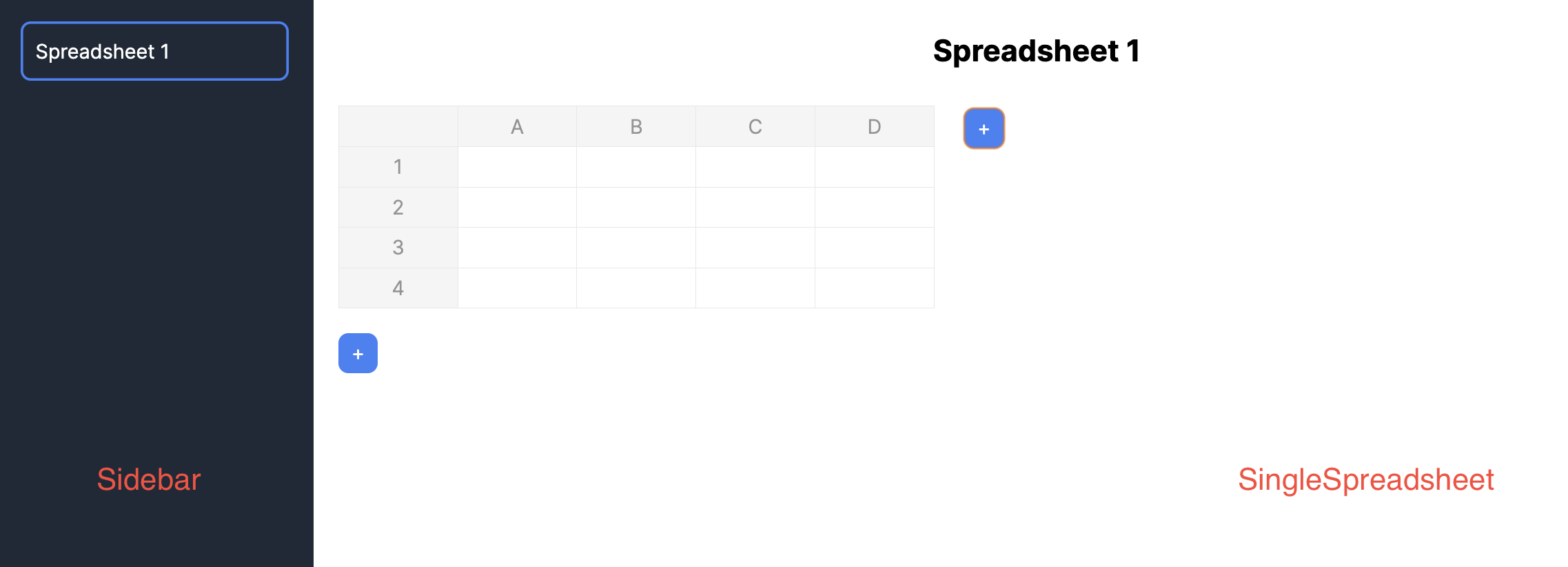 將新建立的元件匯入到**`app/page.tsx`**檔案中。 ``` "use client"; import React, { useState } from "react"; //👇🏻 import the components import { SpreadsheetData } from "./types"; import Sidebar from "./components/Sidebar"; import SingleSpreadsheet from "./components/SingleSpreadsheet"; const Main = () => { return ( <div className='flex'> <p>Hello world</p> </div> ); }; export default Main; ``` 接下來,建立將包含電子表格資料的 React 狀態,並將它們作為 props 傳遞到元件中。 ``` const Main = () => { //👇🏻 holds the title and data within a spreadsheet const [spreadsheets, setSpreadsheets] = React.useState<SpreadsheetData[]>([ { title: "Spreadsheet 1", data: [ [{ value: "" }, { value: "" }, { value: "" }], [{ value: "" }, { value: "" }, { value: "" }], [{ value: "" }, { value: "" }, { value: "" }], ], }, ]); //👇🏻 represents the index of a spreadsheet const [selectedSpreadsheetIndex, setSelectedSpreadsheetIndex] = useState(0); return ( <div className='flex'> <Sidebar spreadsheets={spreadsheets} selectedSpreadsheetIndex={selectedSpreadsheetIndex} setSelectedSpreadsheetIndex={setSelectedSpreadsheetIndex} /> <SingleSpreadsheet spreadsheet={spreadsheets[selectedSpreadsheetIndex]} setSpreadsheet={(spreadsheet) => { setSpreadsheets((prev) => { console.log("setSpreadsheet", spreadsheet); const newSpreadsheets = [...prev]; newSpreadsheets[selectedSpreadsheetIndex] = spreadsheet; return newSpreadsheets; }); }} /> </div> ); }; ``` 此程式碼片段建立了 React 狀態,用於保存電子表格資料及其索引,並將它們作為 props 傳遞到元件中。 `Sidebar`元件接受所有可用的電子表格, `SingleSpreadsheet`元件接收所有電子表格,包括更新電子表格資料的`setSpreadsheet`函數。 將下面的程式碼片段複製到`Sidebar.tsx`檔案中。它顯示應用程式中的所有電子表格,並允許使用者在它們之間進行切換。 ``` import React from "react"; import { SpreadsheetData } from "../types"; interface SidebarProps { spreadsheets: SpreadsheetData[]; selectedSpreadsheetIndex: number; setSelectedSpreadsheetIndex: (index: number) => void; } const Sidebar = ({ spreadsheets, selectedSpreadsheetIndex, setSelectedSpreadsheetIndex, }: SidebarProps) => { return ( <div className='w-64 h-screen bg-gray-800 text-white overflow-auto p-5'> <ul> {spreadsheets.map((spreadsheet, index) => ( <li key={index} className={`mb-4 cursor-pointer ${ index === selectedSpreadsheetIndex ? "ring-2 ring-blue-500 ring-inset p-3 rounded-lg" : "p-3" }`} onClick={() => setSelectedSpreadsheetIndex(index)} > {spreadsheet.title} </li> ))} </ul> </div> ); }; export default Sidebar; ``` 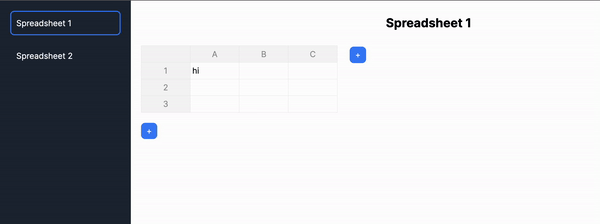 更新`SingleSpreadsheet.tsx`文件,如下所示: ``` import React from "react"; import Spreadsheet from "react-spreadsheet"; import { SpreadsheetData, SpreadsheetRow } from "../types"; interface MainAreaProps { spreadsheet: SpreadsheetData; setSpreadsheet: (spreadsheet: SpreadsheetData) => void; } //👇🏻 adds a new row to the spreadsheet const addRow = () => { const numberOfColumns = spreadsheet.rows[0].length; const newRow: SpreadsheetRow = []; for (let i = 0; i < numberOfColumns; i++) { newRow.push({ value: "" }); } setSpreadsheet({ ...spreadsheet, rows: [...spreadsheet.rows, newRow], }); }; //👇🏻 adds a new column to the spreadsheet const addColumn = () => { const spreadsheetData = [...spreadsheet.data]; for (let i = 0; i < spreadsheet.data.length; i++) { spreadsheet.data[i].push({ value: "" }); } setSpreadsheet({ ...spreadsheet, data: spreadsheetData, }); }; const SingleSpreadsheet = ({ spreadsheet, setSpreadsheet }: MainAreaProps) => { return ( <div className='flex-1 overflow-auto p-5'> {/** -- Spreadsheet title ---*/} <div className='flex items-start'> {/** -- Spreadsheet rows and columns---*/} {/** -- Add column button ---*/} </div> {/** -- Add row button ---*/} </div> ); }; export default SingleSpreadsheet; ``` - 從上面的程式碼片段來看, ``` - The `SingleSpreadsheet.tsx` file includes the addRow and addColumn functions. ``` ``` - The `addRow` function calculates the current number of rows, adds a new row, and updates the spreadsheet accordingly. ``` ``` - Similarly, the `addColumn` function adds a new column to the spreadsheet. ``` ``` - The `SingleSpreadsheet` component renders placeholders for the user interface elements. ``` 更新`SingleSpreadsheet`元件以呈現電子表格標題、其資料以及新增行和列按鈕。 ``` return ( <div className='flex-1 overflow-auto p-5'> {/** -- Spreadsheet title ---*/} <input type='text' value={spreadsheet.title} className='w-full p-2 mb-5 text-center text-2xl font-bold outline-none bg-transparent' onChange={(e) => setSpreadsheet({ ...spreadsheet, title: e.target.value }) } /> {/** -- Spreadsheet rows and columns---*/} <div className='flex items-start'> <Spreadsheet data={spreadsheet.data} onChange={(data) => { console.log("data", data); setSpreadsheet({ ...spreadsheet, data: data as any }); }} /> {/** -- Add column button ---*/} <button className='bg-blue-500 text-white rounded-lg ml-6 w-8 h-8 mt-0.5' onClick={addColumn} > + </button> </div> {/** -- Add row button ---*/} <button className='bg-blue-500 text-white rounded-lg w-8 h-8 mt-5 ' onClick={addRow} > + </button> </div> ); ``` 為了確保一切按預期工作,請在`app`資料夾中建立一個`types.ts`文件,其中包含應用程式中聲明的所有靜態類型。 ``` export interface Cell { value: string; } export type SpreadsheetRow = Cell[]; export interface SpreadsheetData { title: string; rows: SpreadsheetRow[]; } ``` 恭喜! 🎉 您的電子表格應用程式應該可以完美執行。在接下來的部分中,您將了解如何新增 AI 副駕駛,以使用 CopilotKit 自動執行各種任務。 --- 使用 CopilotKit 改進應用程式功能 ---------------------- 在這裡,您將學習如何將 AI 副駕駛加入到電子表格應用程式,以使用 CopilotKit 自動執行複雜的操作。 CopilotKit 提供前端和[後端](https://docs.copilotkit.ai/getting-started/quickstart-backend)套件。它們使您能夠插入 React 狀態並使用 AI 代理在後端處理應用程式資料。 首先,我們將 CopilotKit React 元件新增到應用程式前端。 ### 將 CopilotKit 加入前端 在`app/page.tsx`中,將以下程式碼片段加入`Main`元件的頂部。 ``` import "@copilotkit/react-ui/styles.css"; import { CopilotKit } from "@copilotkit/react-core"; import { CopilotSidebar } from "@copilotkit/react-ui"; import { INSTRUCTIONS } from "./instructions"; const HomePage = () => { return ( <CopilotKit url='/api/copilotkit'> <CopilotSidebar instructions={INSTRUCTIONS} labels={{ initial: "Welcome to the spreadsheet app! How can I help you?", }} defaultOpen={true} clickOutsideToClose={false} > <Main /> </CopilotSidebar> </CopilotKit> ); }; const Main = () => { //--- Main component // }; export default HomePage; ``` - 從上面的程式碼片段來看, ``` - I imported the CopilotKit, its sidebar component, and CSS file to use its frontend components within the application. ``` ``` - The [CopilotKit component](https://docs.copilotkit.ai/reference/CopilotKit) accepts a `url` prop that represents the API server route where CopilotKit will be configured. ``` ``` - The Copilot component also renders the [CopilotSidebar component](https://docs.copilotkit.ai/reference/CopilotSidebar) , allowing users to provide custom instructions to the AI copilot within the application. ``` ``` - Lastly, you can export the `HomePage` component containing the `CopilotSidebar` and the `Main` components. ``` 從上面的程式碼片段中,您會注意到`CopilotSidebar`元件有一個`instructions`屬性。此屬性使您能夠為 CopilotKit 提供額外的上下文或指導。 因此,在`app`資料夾中建立`instructions.ts`檔案並將這些[命令](https://github.com/CopilotKit/spreadsheet-demo/blob/main/src/app/instructions.ts)複製到該檔案中。 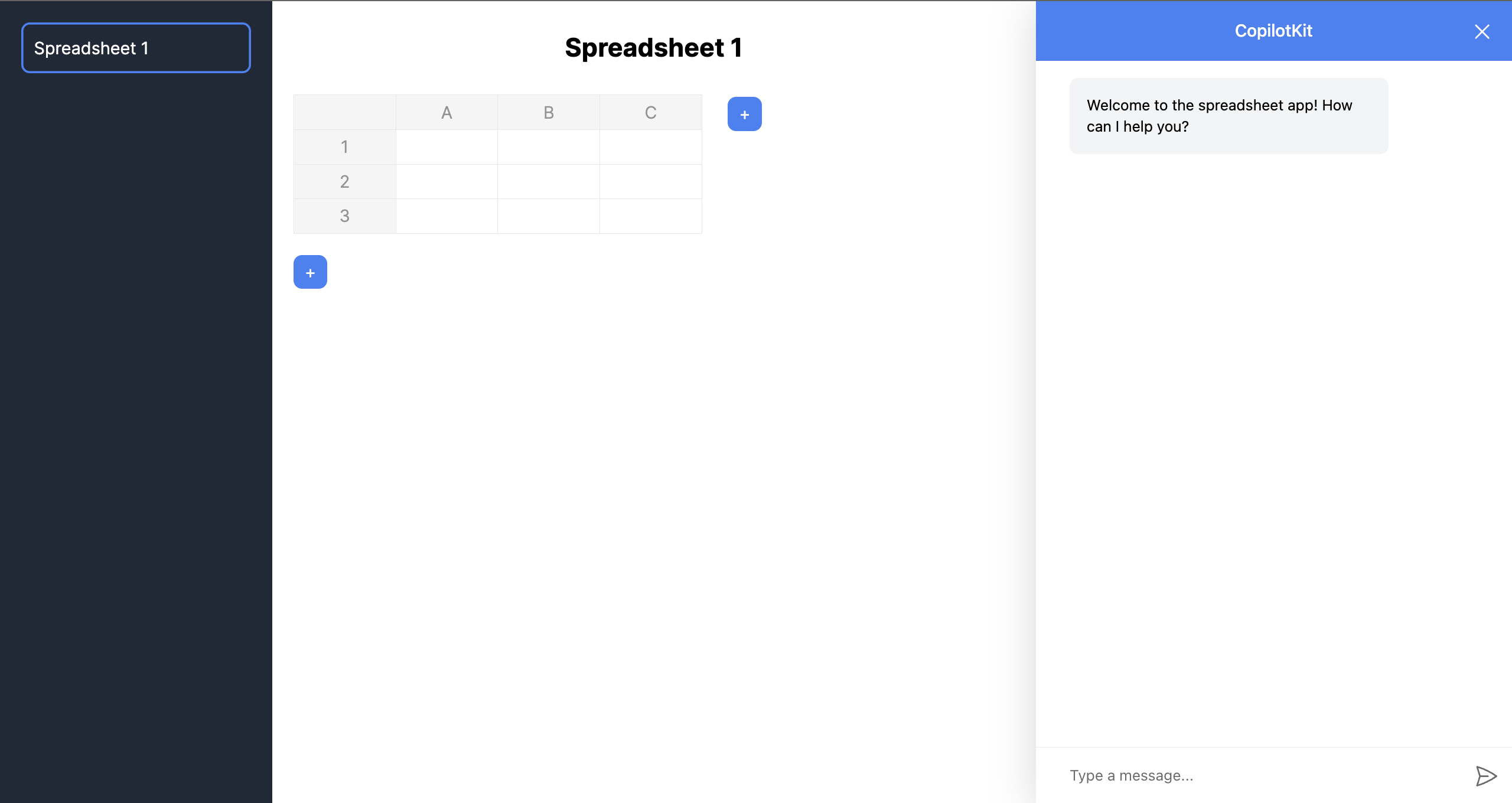 接下來,您需要將 CopilotKit 插入應用程式的狀態以存取應用程式的資料。為了實現這一點,CopilotKit 提供了兩個鉤子: [useCopilotAction](https://docs.copilotkit.ai/reference/useCopilotAction)和[useMakeCopilotReadable](https://docs.copilotkit.ai/reference/useMakeCopilotReadable) 。 [useCopilotAction](https://docs.copilotkit.ai/reference/useCopilotAction)掛鉤可讓您定義 CopilotKit 執行的動作。它接受包含以下參數的物件: - `name` - 操作的名稱。 - `description` - 操作的描述。 - `parameters` - 包含所需參數清單的陣列。 - `render` - 預設的自訂函數或字串。 - `handler` - 由操作觸發的可執行函數。 ``` useCopilotAction({ name: "sayHello", description: "Say hello to someone.", parameters: [ { name: "name", type: "string", description: "name of the person to say greet", }, ], render: "Process greeting message...", handler: async ({ name }) => { alert(`Hello, ${name}!`); }, }); ``` [useMakeCopilotReadable](https://docs.copilotkit.ai/reference/useMakeCopilotReadable)掛鉤向 CopilotKit 提供應用程式狀態。 ``` import { useMakeCopilotReadable } from "@copilotkit/react-core"; const appState = ...; useMakeCopilotReadable(JSON.stringify(appState)); ``` 現在,讓我們回到電子表格應用程式。在`SingleSpreadsheet`元件中,將應用程式狀態傳遞到 CopilotKit 中,如下所示。 ``` import { useCopilotAction, useMakeCopilotReadable, } from "@copilotkit/react-core"; const SingleSpreadsheet = ({ spreadsheet, setSpreadsheet }: MainAreaProps) => { //👇🏻 hook for providing the application state useMakeCopilotReadable( "This is the current spreadsheet: " + JSON.stringify(spreadsheet) ); // --- other lines of code }; ``` 接下來,您需要在`SingleSpreadsheet`元件中新增兩個操作,該元件在使用者更新電子表格資料並使用 CopilotKit 新增資料行時執行。 在繼續之前,請在`app`資料夾中建立一個包含`canonicalSpreadsheetData.ts`檔案的`utils`資料夾。 ``` cd app mkdir utils && cd utils touch canonicalSpreadsheetData.ts ``` 將下面的程式碼片段複製到檔案中。它接受對電子表格所做的更新,並將其轉換為電子表格中資料行所需的格式。 ``` import { SpreadsheetRow } from "../types" export interface RowLike { cells: CellLike[] | undefined; } export interface CellLike { value: string; } export function canonicalSpreadsheetData( rows: RowLike[] | undefined ): SpreadsheetRow[] { const canonicalRows: SpreadsheetRow[] = []; for (const row of rows || []) { const canonicalRow: SpreadsheetRow = []; for (const cell of row.cells || []) { canonicalRow.push({value: cell.value}); } canonicalRows.push(canonicalRow); } return canonicalRows; } ``` 現在,讓我們使用`SingleSpreadsheet`元件中的`useCopilotAction`掛鉤建立操作。複製下面的第一個操作: ``` import { canonicalSpreadsheetData } from "../utils/canonicalSpreadsheetData"; import { PreviewSpreadsheetChanges } from "./PreviewSpreadsheetChanges"; import { SpreadsheetData, SpreadsheetRow } from "../types"; import { useCopilotAction } from "@copilotkit/react-core"; useCopilotAction({ name: "suggestSpreadsheetOverride", description: "Suggest an override of the current spreadsheet", parameters: [ { name: "rows", type: "object[]", description: "The rows of the spreadsheet", attributes: [ { name: "cells", type: "object[]", description: "The cells of the row", attributes: [ { name: "value", type: "string", description: "The value of the cell", }, ], }, ], }, { name: "title", type: "string", description: "The title of the spreadsheet", required: false, }, ], render: (props) => { const { rows } = props.args const newRows = canonicalSpreadsheetData(rows); return ( <PreviewSpreadsheetChanges preCommitTitle="Replace contents" postCommitTitle="Changes committed" newRows={newRows} commit={(rows) => { const updatedSpreadsheet: SpreadsheetData = { title: spreadsheet.title, rows: rows, }; setSpreadsheet(updatedSpreadsheet); }} /> ) }, handler: ({ rows, title }) => { // Do nothing. // The preview component will optionally handle committing the changes. }, }); ``` 上面的程式碼片段執行使用者的任務並使用 CopilotKit 產生 UI 功能顯示結果預覽。 `suggestSpreadsheetOverride`操作傳回一個自訂元件 ( `PreviewSpreadsheetChanges` ),該元件接受以下內容為 props: - 要新增到電子表格的新資料行, - 一些文字 - `preCommitTitle`和`postCommitTitle` ,以及 - 更新電子表格的`commit`函數。 您很快就會學會如何使用它們。 在元件資料夾中建立`PreviewSpreadsheetChanges`元件,並將下列程式碼片段複製到檔案中: ``` import { CheckCircleIcon } from '@heroicons/react/20/solid' import { SpreadsheetRow } from '../types'; import { useState } from 'react'; import Spreadsheet from 'react-spreadsheet'; export interface PreviewSpreadsheetChanges { preCommitTitle: string; postCommitTitle: string; newRows: SpreadsheetRow[]; commit: (rows: SpreadsheetRow[]) => void; } export function PreviewSpreadsheetChanges(props: PreviewSpreadsheetChanges) { const [changesCommitted, setChangesCommitted] = useState(false); const commitChangesButton = () => { return ( <button className="inline-flex items-center gap-x-2 rounded-md bg-indigo-600 px-3.5 py-2.5 text-sm font-semibold text-white shadow-sm hover:bg-indigo-500 focus-visible:outline focus-visible:outline-2 focus-visible:outline-offset-2 focus-visible:outline-indigo-600" onClick={() => { props.commit(props.newRows); setChangesCommitted(true); }} > {props.preCommitTitle} </button> ); } const changesCommittedButtonPlaceholder = () => { return ( <button className=" inline-flex items-center gap-x-2 rounded-md bg-gray-100 px-3.5 py-2.5 text-sm font-semibold text-green-600 shadow-sm cursor-not-allowed" disabled > {props.postCommitTitle} <CheckCircleIcon className="-mr-0.5 h-5 w-5" aria-hidden="true" /> </button> ); } return ( <div className="flex flex-col"> <Spreadsheet data={props.newRows} /> <div className="mt-5"> {changesCommitted ? changesCommittedButtonPlaceholder() : commitChangesButton() } </div> </div> ); } ``` `PreviewSpreadsheetChanges`元件傳回一個電子表格,其中包含從請求產生的資料和一個按鈕(帶有`preCommitTitle`文字),該按鈕允許您將這些變更提交到主電子表格表(透過觸發`commit`函數)。這可確保您在將結果新增至電子表格之前對結果感到滿意。 將下面的第二個操作加入到`SingleSpreadsheet`元件。 ``` useCopilotAction({ name: "appendToSpreadsheet", description: "Append rows to the current spreadsheet", parameters: [ { name: "rows", type: "object[]", description: "The new rows of the spreadsheet", attributes: [ { name: "cells", type: "object[]", description: "The cells of the row", attributes: [ { name: "value", type: "string", description: "The value of the cell", }, ], }, ], }, ], render: (props) => { const status = props.status; const { rows } = props.args const newRows = canonicalSpreadsheetData(rows); return ( <div> <p>Status: {status}</p> <Spreadsheet data={newRows} /> </div> ) }, handler: ({ rows }) => { const canonicalRows = canonicalSpreadsheetData(rows); const updatedSpreadsheet: SpreadsheetData = { title: spreadsheet.title, rows: [...spreadsheet.rows, ...canonicalRows], }; setSpreadsheet(updatedSpreadsheet); }, }); ``` `appendToSpreadsheet`操作透過在電子表格中新增資料行來更新電子表格。 以下是操作的簡短示範: \[https://www.youtube.com/watch?v=kGQ9xl5mSoQ\] 最後,在`Main`元件中新增一個操作,以便在使用者提供指令時建立一個新的電子表格。 ``` useCopilotAction({ name: "createSpreadsheet", description: "Create a new spreadsheet", parameters: [ { name: "rows", type: "object[]", description: "The rows of the spreadsheet", attributes: [ { name: "cells", type: "object[]", description: "The cells of the row", attributes: [ { name: "value", type: "string", description: "The value of the cell", }, ], }, ], }, { name: "title", type: "string", description: "The title of the spreadsheet", }, ], render: (props) => { const { rows, title } = props.args; const newRows = canonicalSpreadsheetData(rows); return ( <PreviewSpreadsheetChanges preCommitTitle="Create spreadsheet" postCommitTitle="Spreadsheet created" newRows={newRows} commit={ (rows) => { const newSpreadsheet: SpreadsheetData = { title: title || "Untitled Spreadsheet", rows: rows, }; setSpreadsheets((prev) => [...prev, newSpreadsheet]); setSelectedSpreadsheetIndex(spreadsheets.length); }} /> ); }, handler: ({ rows, title }) => { // Do nothing. // The preview component will optionally handle committing the changes. }, }); ``` 恭喜!您已成功為此應用程式建立所需的操作。現在,讓我們將應用程式連接到 Copilotkit 後端。 ### 將 Tavily AI 和 OpenAI 加入到 CopilotKit 在本教程的開頭,我向您介紹了[Tavily AI](https://tavily.com/) (一個為 AI 代理提供知識的搜尋引擎)和 OpenAI(一個使我們能夠存取[GPT-4 AI 模型的](https://openai.com/gpt-4)庫)。 在本部分中,您將了解如何取得 Tavily 和 OpenAI API 金鑰並將它們整合到 CopilotKit 中以建立高級智慧應用程式。 造訪[Tavily AI 網站](https://app.tavily.com/sign-in),建立一個帳戶,然後將您的 API 金鑰複製到您專案的`.env.local`檔案中。 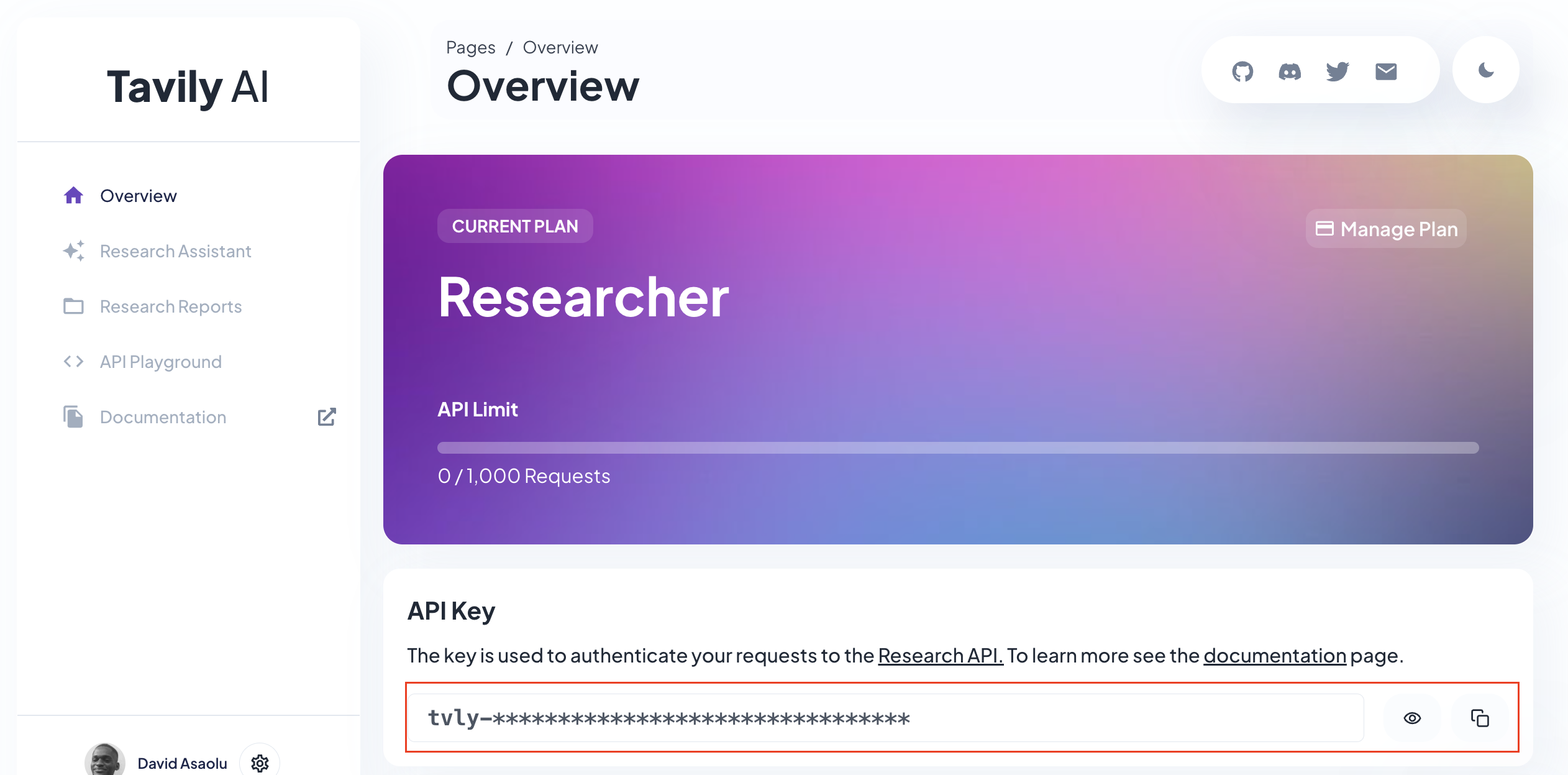 接下來,導覽至[OpenAI 開發者平台](https://platform.openai.com/api-keys),建立 API 金鑰,並將其複製到`.env.local`檔案中。 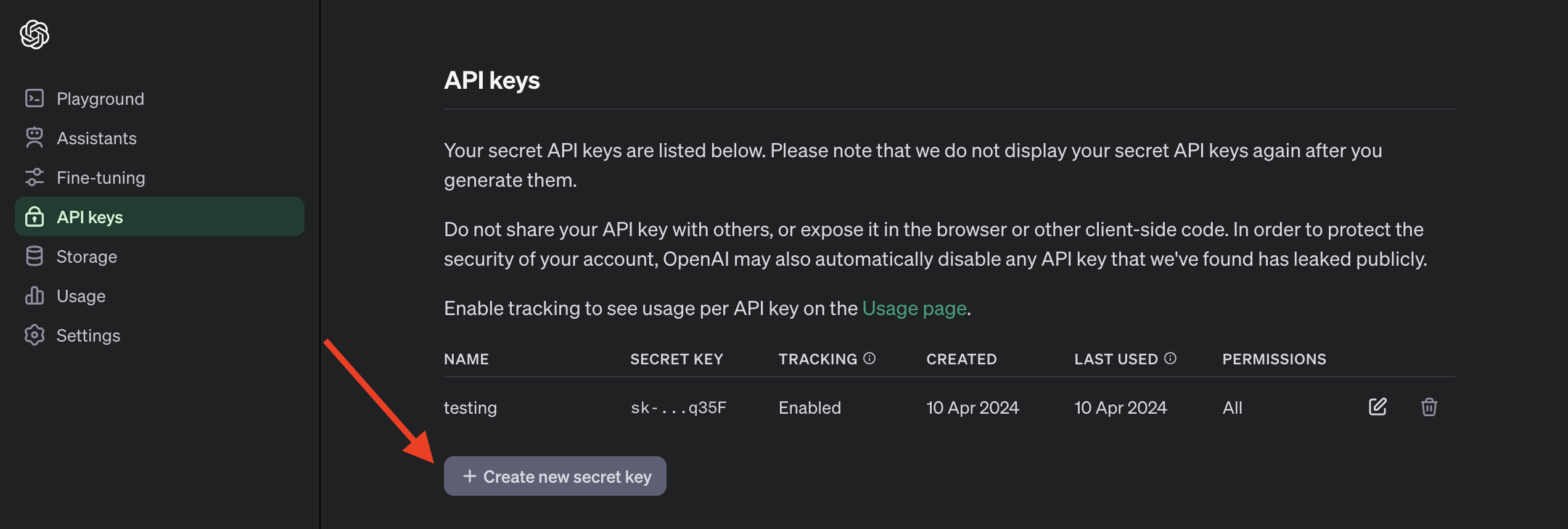 以下是`.env.local`檔案的預覽,其中包括 API 金鑰並指定要使用的 OpenAI 模型。請注意,存取 GPT-4 模型需要[訂閱 ChatGPT Plus](https://openai.com/chatgpt/pricing) 。 ``` TAVILY_API_KEY=<your_API_key> OPENAI_MODEL=gpt-4-1106-preview OPENAI_API_KEY=<your_API_key> ``` 回到我們的應用程式,您需要為 Copilot 建立 API 路由。因此,建立一個包含`route.ts`的`api/copilotkit`資料夾並新增一個`tavily.ts`檔案。 ``` cd app mkdir api && cd api mkdir copilotkit && cd copilotkit touch route.ts tavily.ts ``` 在`tavily.ts`檔案中建立一個函數,該函數接受使用者的查詢,使用 Tavily Search API 對查詢進行研究,並使用[OpenAI GPT-4 模型](https://openai.com/gpt-4)總結結果。 ``` import OpenAI from "openai"; export async function research(query: string) { //👇🏻 sends the request to the Tavily Search API const response = await fetch("https://api.tavily.com/search", { method: "POST", headers: { "Content-Type": "application/json", }, body: JSON.stringify({ api_key: process.env.TAVILY_API_KEY, query, search_depth: "basic", include_answer: true, include_images: false, include_raw_content: false, max_results: 20, }), }); //👇🏻 the response const responseJson = await response.json(); const openai = new OpenAI({ apiKey: process.env.OPENAI_API_KEY! }); //👇🏻 passes the response into the OpenAI GPT-4 model const completion = await openai.chat.completions.create({ messages: [ { role: "system", content: `Summarize the following JSON to answer the research query \`"${query}"\`: ${JSON.stringify( responseJson )} in plain English.`, }, ], model: process.env.OPENAI_MODEL, }); //👇🏻 returns the result return completion.choices[0].message.content; } ``` 最後,您可以透過將使用者的查詢傳遞到函數中並向 CopilotKit 提供其回應來執行`route.ts`檔案中的`research`函數。 ``` import { CopilotBackend, OpenAIAdapter } from "@copilotkit/backend"; import { Action } from "@copilotkit/shared"; import { research } from "./tavily"; //👇🏻 carries out a research on the user's query const researchAction: Action<any> = { name: "research", description: "Call this function to conduct research on a certain query.", parameters: [ { name: "query", type: "string", description: "The query for doing research. 5 characters or longer. Might be multiple words", }, ], handler: async ({ query }) => { console.log("Research query: ", query); const result = await research(query); console.log("Research result: ", result); return result; }, }; export async function POST(req: Request): Promise<Response> { const actions: Action<any>[] = []; if (process.env.TAVILY_API_KEY!) { actions.push(researchAction); } const copilotKit = new CopilotBackend({ actions: actions, }); const openaiModel = process.env.OPENAI_MODEL; return copilotKit.response(req, new OpenAIAdapter({ model: openaiModel })); } ``` 恭喜!您已完成本教學的專案。 結論 -- [CopilotKit](https://copilotkit.ai/)是一款令人難以置信的工具,可讓您在幾分鐘內將 AI Copilot 加入到您的產品中。無論您是對人工智慧聊天機器人和助理感興趣,還是對複雜任務的自動化感興趣,CopilotKit 都能讓您輕鬆實現。 如果您需要建立 AI 產品或將 AI 工具整合到您的軟體應用程式中,您應該考慮 CopilotKit。 您可以在 GitHub 上找到本教學的源程式碼: https://github.com/CopilotKit/spreadsheet-demo 感謝您的閱讀! --- 原文出處:https://dev.to/copilotkit/build-an-ai-powered-spreadsheet-app-nextjs-langchain-copilotkit-109d
--- 標題:加入我們,迎接下一個前端挑戰:地球日版! 發表:真實 描述: 標籤: frontendchallenge、devchallenge、js、css 封面圖:https://dev-to-uploads.s3.amazonaws.com/uploads/articles/emb626o0mysdsw32ox4k.png 使用 100:42 的比例可獲得最佳效果。 ===================== 發表於: 2024-04-17 14:14 +0000 =========================== --- 幾週前,我們開始了[第一個前端挑戰](https://dev.to/devteam/join-our-first-community-challenge-the-frontend-challenge-8be),並承諾如果社區喜歡參與,我們將定期舉辦這些挑戰 - 您的提交讓我們欣喜若狂,所以現在**我們又回來了**,我們的下一個前端挑戰! 對於下一個前端挑戰,我們將慶祝地球上最大的公民活動:**世界地球日**。 🌍🌏🌎 此挑戰有兩個提示。我們將為此挑戰帶回**CSS Art**和**Glam Up My Markup**提示 - 別擔心,One Byte Expander 將來會再次出現! 和上次一樣,每個提示都會有一個獲勝者,為了慶祝地球日,我們也將為此挑戰設置一個額外的獎品類別。這是贏得炫耀權、DEV 商店禮物和專屬 DEV 徽章的 3 次機會。與往常一樣,提交有效提交的參與者將獲得完成徽章。 *前端不是你的菜嗎?或者您正在尋找更大獎勵的挑戰? [Coze AI 機器人挑戰賽](https://dev.to/devteam/join-us-for-the-coze-ai-bot-challenge-3000-in-prizes-4dp7)現已開始,獎金池為 3,000 美元。* 繼續閱讀以了解每個提示以及如何參與! 提示 -- ### CSS 藝術:地球日 畫出您在地球日時想到的內容。這是我們美麗的星球嗎?它是提高人們對氣候變遷認識的象徵嗎?不管是什麼,告訴我們! 您提交的內容**不應使用任何 JavaScript** ,而應在 CSS 中發揮您的創造力。您提交的內容將包括標記,可能包括 SVG 等,但主要應該*展示*您的 CSS 技能。 **評審標準** - 創造力 - 有效使用CSS - 美感效果 這是供任何想要直接參與的人使用的提交模板,但請在提交之前查看[官方挑戰頁面](https://dev.to/challenges/frontend-2024-04-17)上的所有評審標準和挑戰規則。 {% cta https://dev.to/new?prefill=---%0Atitle%3A%20%0Apublished%3A%20%0Atags%3A%20frontendchallenge%2C%20devchallenge%2C%20css%0A---% 0A%0A\_This%20is%20a%20submission%20for%20%5BFrontend%20Challenge%20v24.04.17%5D(https%3A%2F%2Fdev.to%2Fdevteam%2Fjoin-us-for-the-next-frontend地球日版-52e4)%2C%20CSS%20Art%3A%20Earth%20Day.\_%0A%0A%23%23%20靈感%0A%3C!--%20What%20are%20you%20highlighting%20today% 3F %20--%3E%0A%0A%23%23%20Demo%20%0A%3C!--%20Show%20us%20your%20CSS%20Art!%20You%20can%20directly%20embed%20Art!%20You%20can%20directly%20embed%20an%20editor%20an%20editor%進入%20this%20post%20(參見%20the%20FAQ%20section%20of%20the%20challenge%20頁面)%20或%20you%20can%20share%20an%20image%20of%20your%20can%20share%20an%20image%20of%20your%20project%20% 20a%20public %20link%20到%20%20程式碼。 %2C%20what%20you %20已學會%2C%20anything%20you%20are%20尤其%20proud%20of%2C%20what%20you%20hope%20to%20do%20next%2C%20etc.%20--%3E %0A%0A%3C!-- %20Team%20Submissions%3A%20請%20pick%20one%20member%20to%20publish%20the%20submission%20and%20credit%20teammates%20by%20listing%20their%20DEV%20usernames%20directly %20in%20the%20body%20of%20the %20post.%20--%3E%0A%0A%3C!--%20We%20鼓勵%20you%20to%20考慮%20為%20your%20程式碼新增% 20a%20license%20。 %20想要)。 CSS 藝術挑戰提交模板 {% 結束%} ### 魅力我的標記:地球日慶祝活動登陸頁面 使用 CSS 和 JavaScript 使下面的入門 HTML 標記美觀、互動且有用。 您提交的內容應該比我們提供的 HTML 更有趣、更具互動性,而且還應該可用且易於存取。您不應直接編輯提供的 HTML,除非是透過 JavaScript。我們期待風格和實質。您可以加入基本樣板,包括元標記等以用於演示目的。 ``` <body> <header> <h1>Welcome to Our Earth Day Celebration!</h1> </header> <section> <article class="facts"> <h2>Did You Know?</h2> <p>Earth Day was first celebrated on April 22, 1970, and now includes a wide range of events coordinated globally by EARTHDAY.ORG including 1 billion people in more than 193 countries.</p> </article> <article> <h2>Why Celebrate Earth Day?</h2> <p>Earth Day is more than just a single day — April 22. It's a day to remind us to take action in our communities and beyond, to protect the environment, restore damaged ecosystems, and live a more sustainable life.</p> </article> <article> <h2>How You Can Help</h2> <p>Join us in making a difference! Here are some ways you can contribute to preserving our planet:</p> <ul> <li>Reduce, reuse, and recycle.</li> <li>Volunteer for cleanups in your community.</li> <li>Conserve water and electricity.</li> <li>Plant a tree.</li> <li>Educate others about environmental conservation.</li> </ul> </article> <div class="action-call"> <h2>Take Action Now</h2> <p>Join our Earth Day quiz to test your knowledge and learn more about what you can do to help our planet!</p> <a href="#">Start the Quiz!</a> </div> </section> <div class="testimonial"> <h2>Inspiration Corner</h2> <p>"The Earth does not belong to us: we belong to the Earth." - Marlee Matlin</p> <p>This Earth Day, let's remember we are part of a larger ecosystem and our actions have a profound impact on our planet.</p> </div> <div class="events"> <h2>Join an Event</h2> <p>Participate in local and global Earth Day events to take action towards a sustainable future. Check out <a href="#">events near you</a>.</p> </div> <footer> <p>Happy Earth Day! Together, we can make a difference.</p> </footer> </body> ``` **評審標準**: - 無障礙 - 可用性和使用者體驗 - 創造力 - 程式碼品質 這是供任何想要直接參與的人使用的提交模板,但請在提交之前查看[官方挑戰頁面](https://dev.to/challenges/frontend-2024-04-17)上的所有評審標準和挑戰規則。 {% cta https://dev.to/new?prefill=---%0Atitle%3A%20%0Apublished%3A%20%0Atags%3A%20devchallenge%2C%20frontendchallenge%2C%20css%2C%20javascript%2C%20frontendchallenge%2C%20css%2C%20javascript%0Ajava ---%0A%0A\_This%20is%20a%20submission%20for%20%5BFrontend%20Challenge%20v24.04.17%5D(https%3A%2F%2Fdev.to%2Fdevteam%2Fjoin-us-for-the-next前端挑戰-地球日-版本-52e4)%2C%20Glam%20Up%20My%20Markup%3A%20Earth%20Day%20Celebration%20Landing%20Page\_%0A%0A%23%23%20What%20I%20A0ABuilt% %3C!--%20告訴%20us%20什麼%20you%20built%20和%20what%20you%20是%20期待%20實現%20實現。 23%20示範%0A %3C!--%20Show%20us%20您的%20專案! 20the%20FAQ%20section%20from%20the%20challenge%20page )%20或%20you%20can%20share%20an%20image%20of%20your%20project%20and%20share%20a%20share%200%200%200%20share%程式碼。 20you%20are%20specially%20proud%20of%2C%20what%20you%20hope% 20至%20do%20next%2C%20等%20--%3E%0A%0A%3C!--%20團隊%20Submissions% 3A%20請%20pick%20one%20member%20至%20publish%20the%20submission%20and% 20credit%20teammates%20by%20listing%20their%20DEV%20usernames%20by%20listing%20their%20DEV%20usernames%20directthe%200%0%200inbody%200%200%200% %20--%3E%0A%0A%3C!--%20We%20encourage%20you% 20to%20考慮%20加入%20a%20許可證%20用於%20您的%20程式碼。 -%3E%0A%0A%3C! --%20Don%27t%20忘記%20to%20add%20a%20cover%20image%20to% 20您的%20貼文%20(如果%20您%20) 。 使我的標記提交模板更加迷人 {% 結束%} 附加獎類別 ----- 除了能夠贏得每個提示之外,我們還有一個特殊的獎品類別來紀念我們的星球: - 世界地球日:授予提高人們對氣候變遷認識的最佳提交作品。 除了前端挑戰賽獲勝者徽章和 DEV 商店贈送的禮物之外,我們的地球日獲勝者還將獲得一枚額外的超專屬徽章,用於展示其開發者檔案。 如何參與 ---- 為了參與,您需要使用提示的提交範本發布貼文。**您可以在[官方挑戰頁面](https://dev.to/challenges/frontend-2024-04-17)上找到所有評審標準、挑戰規則和提交範本。** 我們的規則和指南涵蓋了參賽要求、團隊提交、人工智慧的使用等主題,因此請務必仔細閱讀。 重要的日子 ----- 4 月 17 日:前端挑戰 v24.04.17 開始! 4 月 28 日:提交截止時間為太平洋夏令時間晚上 11:59 4 月 30 日:公佈得獎者 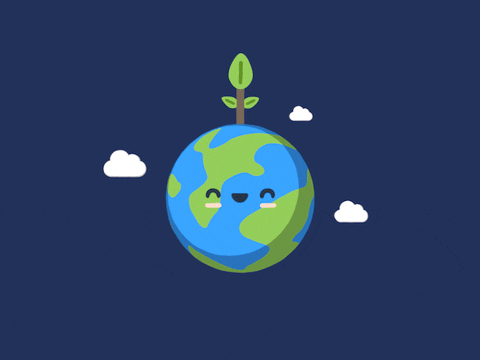 我們很高興看到您的地球日專案!問題?請在下面詢問他們。 祝你好運,編碼愉快! --- 原文出處:https://dev.to/devteam/join-us-for-the-next-frontend-challenge-earth-day-edition-52e4
這是科技進步的令人興奮的時刻。 作為開發人員,我們所有人都需要從事可以產生收入或幫助建立我們聲譽的副業專案。 今天,我們將介紹 10 個令人興奮的專案,並發現使用每個專案建立的 3-4 個流行應用程式。總共有 30 多個專案,提供程式碼存取供您學習。 這些將讓您編碼一段時間,所以讓我們開始吧! 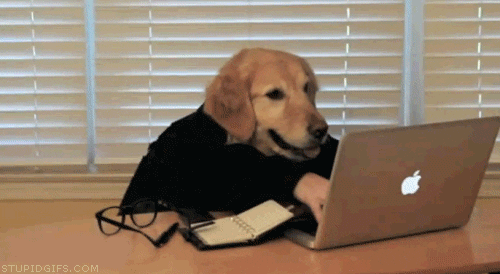 --- 1. [CopilotKit](https://github.com/CopilotKit/CopilotKit) - 在數小時內為您的產品提供 AI Copilot。 ------------------------------------------------------------------------------------ 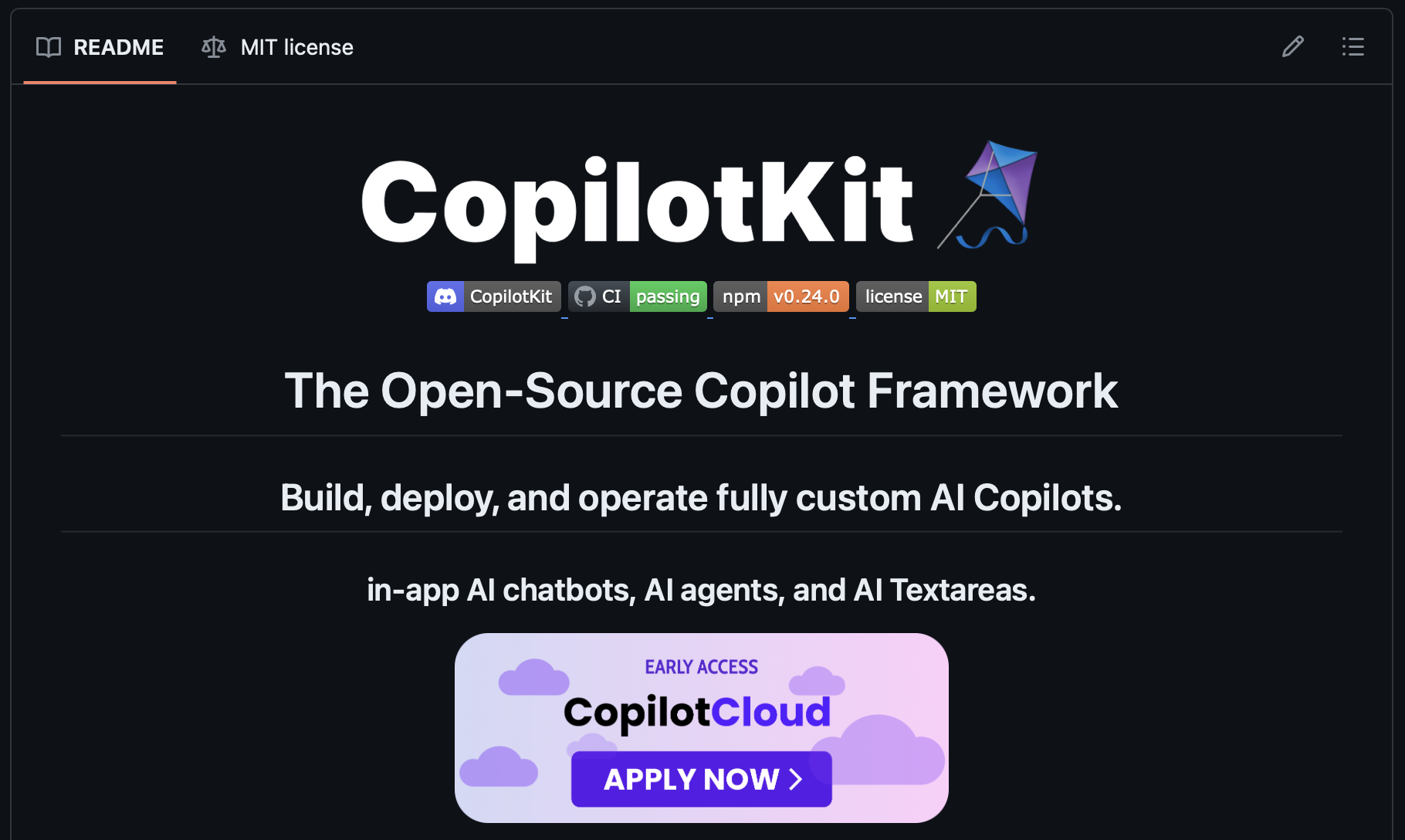 將 AI 功能整合到 React 中是很困難的,這就是 Copilot 的用武之地。一個簡單快速的解決方案,可將可投入生產的 Copilot 整合到任何產品中! 您可以使用兩個 React 元件將關鍵 AI 功能整合到 React 應用程式中。它們還提供內建(完全可自訂)Copilot 原生 UX 元件,例如`<CopilotKit />` 、 `<CopilotPopup />` 、 `<CopilotSidebar />` 、 `<CopilotTextarea />` 。 開始使用以下 npm 指令。 ``` npm i @copilotkit/react-core @copilotkit/react-ui ``` Copilot Portal 是 CopilotKit 提供的元件之一,CopilotKit 是一個應用程式內人工智慧聊天機器人,可查看目前應用狀態並在應用程式內採取操作。它透過插件與應用程式前端和後端以及第三方服務進行通訊。 這就是整合聊天機器人的方法。 `CopilotKit`必須包裝與 CopilotKit 互動的所有元件。建議您也開始使用`CopilotSidebar` (您可以稍後切換到不同的 UI 提供者)。 ``` "use client"; import { CopilotKit } from "@copilotkit/react-core"; import { CopilotSidebar } from "@copilotkit/react-ui"; import "@copilotkit/react-ui/styles.css"; export default function RootLayout({children}) { return ( <CopilotKit url="/path_to_copilotkit_endpoint/see_below"> <CopilotSidebar> {children} </CopilotSidebar> </CopilotKit> ); } ``` 您可以使用此[快速入門指南](https://docs.copilotkit.ai/getting-started/quickstart-backend)設定 Copilot 後端端點。 之後,您可以讓 Copilot 採取行動。您可以閱讀如何提供[外部上下文](https://docs.copilotkit.ai/getting-started/quickstart-chatbot#provide-context)。您可以使用`useMakeCopilotReadable`和`useMakeCopilotDocumentReadable`反應掛鉤來執行此操作。 ``` "use client"; import { useMakeCopilotActionable } from '@copilotkit/react-core'; // Let the copilot take action on behalf of the user. useMakeCopilotActionable( { name: "setEmployeesAsSelected", // no spaces allowed in the function name description: "Set the given employees as 'selected'", argumentAnnotations: [ { name: "employeeIds", type: "array", items: { type: "string" } description: "The IDs of employees to set as selected", required: true } ], implementation: async (employeeIds) => setEmployeesAsSelected(employeeIds), }, [] ); ``` 您可以閱讀[文件](https://docs.copilotkit.ai/getting-started/quickstart-textarea)並查看[演示影片](https://github.com/CopilotKit/CopilotKit?tab=readme-ov-file#demo)。 您可以輕鬆整合 Vercel AI SDK、OpenAI API、Langchain 和其他 LLM 供應商。您可以按照本[指南](https://docs.copilotkit.ai/getting-started/quickstart-chatbot)將聊天機器人整合到您的應用程式中。 基本概念是在幾分鐘內建立可用於基於 LLM 的應用程式的 AI 聊天機器人。 用例是巨大的,作為開發人員,我們絕對應該在下一個專案中嘗試使用 CopilotKit。 CopilotKit 在 GitHub 上擁有超過 4,200 個星星,發布了 200 多個版本,這意味著它們正在不斷改進。 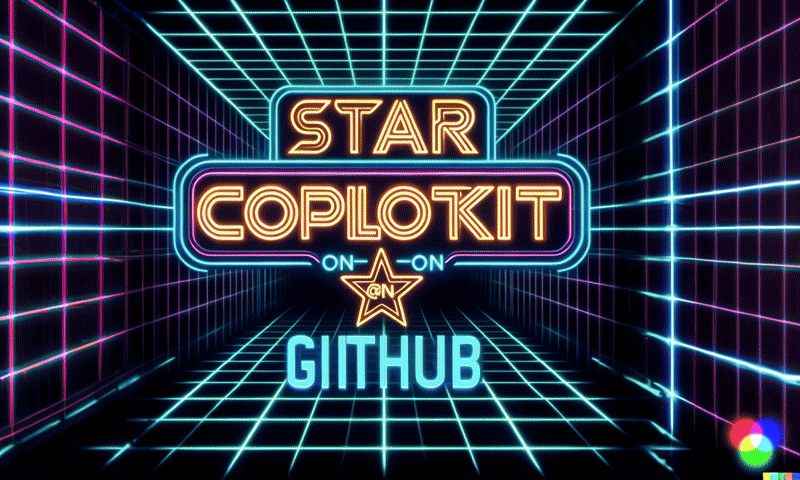 {% cta https://github.com/CopilotKit/CopilotKit %} Star CopilotKit ⭐️ {% endcta %} --- ### 🎯 使用 CopilotKit 建立的熱門應用程式。 我們可以使用 CopilotKit 建立許多創新應用程式,所以讓我們探索一些脫穎而出的應用程式! ### ✅ [人工智慧驅動的部落格平台](https://dev.to/copilotkit/how-to-build-an-ai-powered-blogging-platform-nextjs-langchain-supabase-1hdp)。 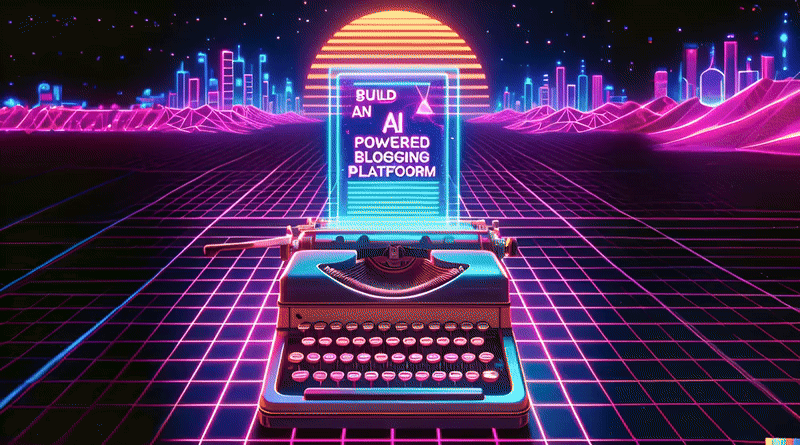 您可以閱讀本文,使用`Next.js` 、 `Langchain` 、 `Supabase`和`CopilotKit`來建立這個令人驚嘆的應用程式。 LangChain & Tavily 用於網路搜尋人工智慧代理,Supabase 用於儲存和檢索部落格平台文章資料,而 CopilotKit 用於將人工智慧整合到應用程式中。 您可以檢查[GitHub 儲存庫](https://github.com/TheGreatBonnie/aipoweredblog)。 ### ✅ [文字到 Powerpoint 應用程式](https://dev.to/copilotkit/how-to-build-ai-powered-powerpoint-app-nextjs-openai-copilotkit-ji2)。 您可以閱讀本文,使用`Next.js` 、 `OpenAI`和`CopilotKit`建立 Text to Powerpoint 應用程式。 您可以檢查[GitHub 儲存庫](https://github.com/TheGreatBonnie/aipoweredpresentation)。 ### ✅ [V0.dev 複製](https://dev.to/copilotkit/i-created-a-v0-clone-with-nextjs-gpt4-copilotkit-3cmb)。 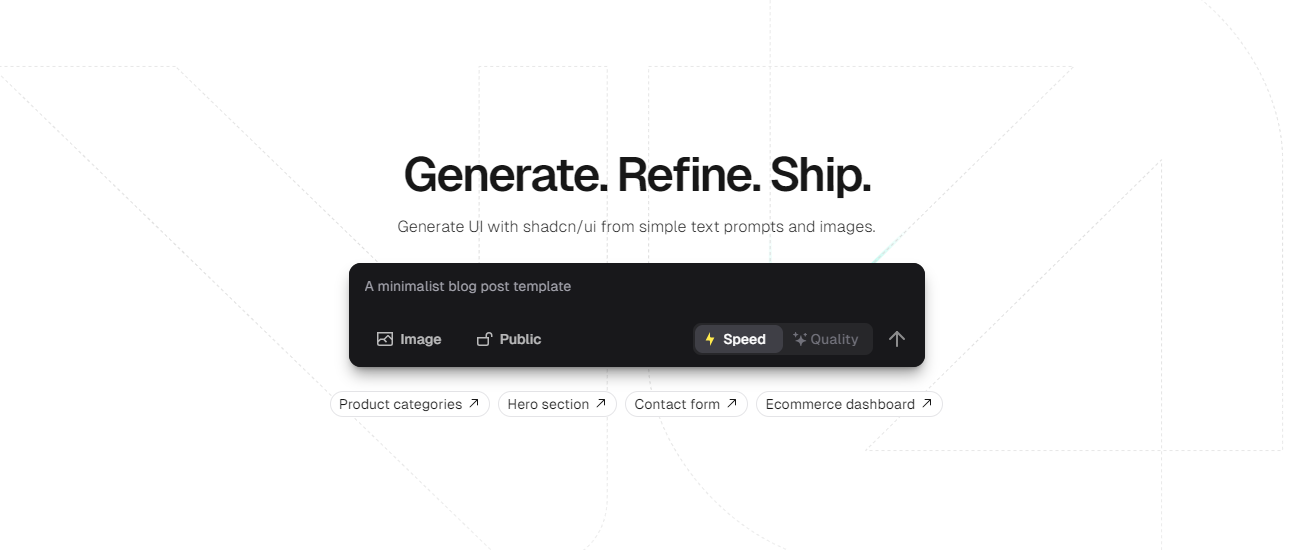 如果您不熟悉,Vercel 的 V0 是一款人工智慧驅動的工具,可讓您根據提示產生 UI,以及許多其他有用的功能。 您可以使用`Next.js` 、 `GPT4`和`CopilotKit`建立 V0 的克隆。這篇文章名列前 7 名,總的來說,這是一個值得加入到您的作品集中的偉大專案。 您可以檢查[GitHub 儲存庫](https://github.com/Tabintel/v0-copilot-next)。 ### ✅[與您的履歷聊天](https://dev.to/copilotkit/how-to-build-the-with-nextjs-openai-1mhb)。 您可以閱讀本文,使用`Next.js` 、 `OpenAI`和`CopilotKit`來建立這個很棒的工具。 您不僅可以使用 ChatGPT 產生履歷,還可以將其匯出為 PDF,甚至可以透過與其對話來進一步改進它。多酷啊,對吧:) 您可以檢查[GitHub 儲存庫](https://github.com/TheGreatBonnie/AIPoweredResumeBuilder)。 --- 2. [Appwrite](https://github.com/appwrite/appwrite) - 減少後端的麻煩。 -------------------------------------------------------------- 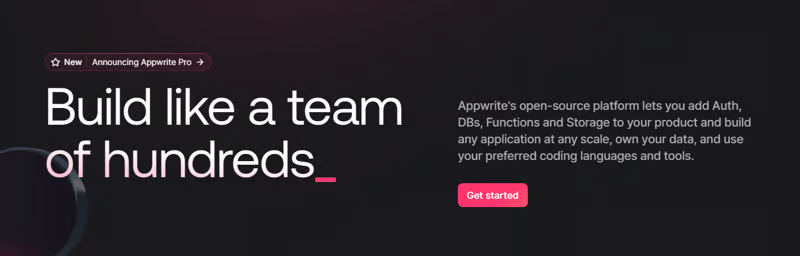 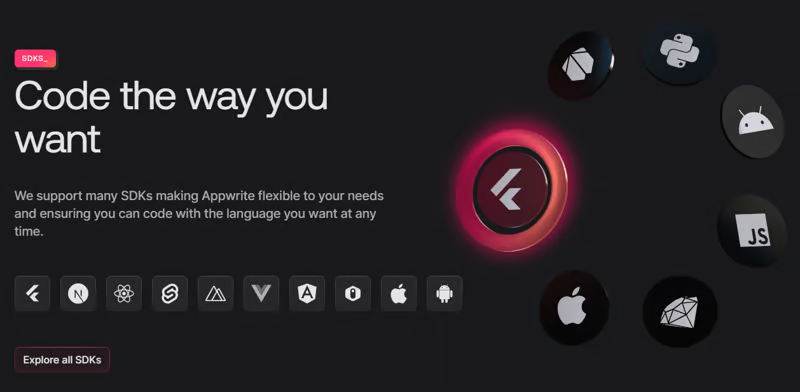 Appwrite 的開源平台可讓您將身份驗證、資料庫、函數和儲存體新增至您的產品中,並建立任何規模的任何應用程式、擁有您的資料並使用您喜歡的編碼語言和工具。 類似的選項是supabase,但儘管它們有相似之處,但它們在幾個方面有很大不同。 Restack 非常漂亮地涵蓋了[Appwrite 與 Supabase](https://www.restack.io/docs/supabase-knowledge-supabase-vs-appwrite) 。一探究竟! 他們有很好的貢獻指南,甚至不厭其煩地詳細解釋架構。 開始使用以下 npm 指令。 ``` npm install appwrite ``` 您可以像這樣建立一個登入元件。 ``` "use client"; import { useState } from "react"; import { account, ID } from "./appwrite"; const LoginPage = () => { const [loggedInUser, setLoggedInUser] = useState(null); const [email, setEmail] = useState(""); const [password, setPassword] = useState(""); const [name, setName] = useState(""); const login = async (email, password) => { const session = await account.createEmailSession(email, password); setLoggedInUser(await account.get()); }; const register = async () => { await account.create(ID.unique(), email, password, name); login(email, password); }; const logout = async () => { await account.deleteSession("current"); setLoggedInUser(null); }; if (loggedInUser) { return ( <div> <p>Logged in as {loggedInUser.name}</p> <button type="button" onClick={logout}> Logout </button> </div> ); } return ( <div> <p>Not logged in</p> <form> <input type="email" placeholder="Email" value={email} onChange={(e) => setEmail(e.target.value)} /> <input type="password" placeholder="Password" value={password} onChange={(e) => setPassword(e.target.value)} /> <input type="text" placeholder="Name" value={name} onChange={(e) => setName(e.target.value)} /> <button type="button" onClick={() => login(email, password)}> Login </button> <button type="button" onClick={register}> Register </button> </form> </div> ); }; export default LoginPage; ``` 您可以閱讀[文件](https://appwrite.io/docs)。 Appwrite 可以非常輕鬆地建立具有開箱即用的擴充功能的可擴展後端應用程式。 Appwrite 最近推出的「Init」發布了一些令人興奮的功能。對於我們可以用 init 做什麼,我並沒有達到 100% 的標準,所以請發表評論讓我們了解更多資訊。 它有一些很酷的功能,對於將我們的應用程式提升到一個新的水平非常有用。好奇心超載:D 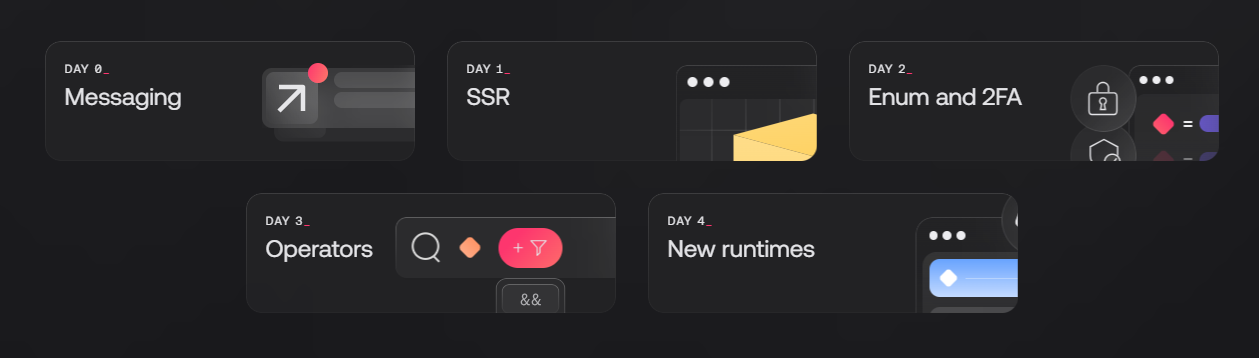 我很高興它可以連接到 Twilio、Vonage 和 Mailgun。更多選擇意味著更好的產品。 Appwrite 在 GitHub 上擁有 40k+ Stars,並且發布了`v1.5`版本。 {% cta https://github.com/appwrite/appwrite %} Star Appwrite ⭐️ {% endcta %} ### 🎯 使用 Appwrite 建立的熱門應用程式。 Appwrite 非常受歡迎,尤其是因為它的易用性。這些是一些很酷的專案,您可以從中獲得靈感。 ### ✅ [FoodMagic](https://github.com/Sameerkash/FoodMagic) - 擴增實境食品應用程式。  FoodMagic 是使用擴增實境和令人驚嘆的使用者介面的獨特食品配送服務。 它是使用`Appwrite`和 Flutter 建立的。 涉及 Appwrite 函數、資料庫、儲存和更多概念,因此您可以使用它學到很多東西。 您可以檢查[GitHub 儲存庫](https://github.com/TheGreatBonnie/aipoweredpresentation)。 ### ✅[回購評級員](https://github.com/EddieHubCommunity/RepoRater)。 此專案可讓您從開發者體驗 (DX) 的角度對 GitHub 儲存庫進行評分。 它是使用`Appwrite` 、 `Headless UI (React)` 、 `Next.js`和`Tailwind CSS`建立的。 您可以檢查[GitHub 儲存庫](https://github.com/TheGreatBonnie/aipoweredpresentation)並查看[即時執行情況](https://repo-rater.eddiehub.io/)。 ### ✅ [Twitter 克隆](https://www.youtube.com/watch?v=njLEDvoDjtk)- FreeCodeCamp (YouTube)。 它具有各種功能,例如使用電子郵件和密碼註冊和登入、發送文字、圖像和連結、辨識和儲存主題標籤、顯示推文、喜歡推文、轉發、評論/回應、關注用戶、搜尋用戶、顯示追蹤者、追蹤和最近的推文、編輯用戶個人資料、顯示帶有特定主題標籤的推文以及名為「Twitter Blue」的高級功能。 講師還實現了一個通知選項卡,當有人回覆您、追蹤您、喜歡您的推文或轉發時,該選項卡將顯示通知。在本教程結束時,您將擁有一個功能齊全的 Twitter 克隆,您可以對其進行進一步自訂和改進。意味著一切:) 他使用過`Flutter` 、 `Appwrite`和`Riverpod` ,並且教學超過 9 個小時,所以這是一個很長的教學。 ### ✅ [Dart 線上編譯器](https://github.com/aadarshadhakalg/Dart-Playground) 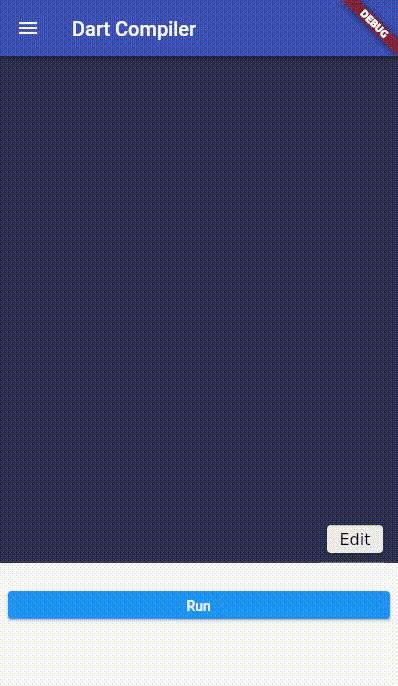 一個應用程式,用戶可以編寫和執行小型 dart 程序,而無需在系統中安裝 dart SDK。該應用程式使用 Appwrite 函數來執行 dart 程式碼。 它是使用`Appwrite`和`Flutter`建構的。 這使用了 Appwrite Auth、函數和資料庫來進行工作。 您可以檢查[GitHub 儲存庫](https://github.com/aadarshadhakalg/Dart-Playground)。 --- 3.[重新發送](https://github.com/resend)- 為開發人員提供的電子郵件 API。 ------------------------------------------------------ 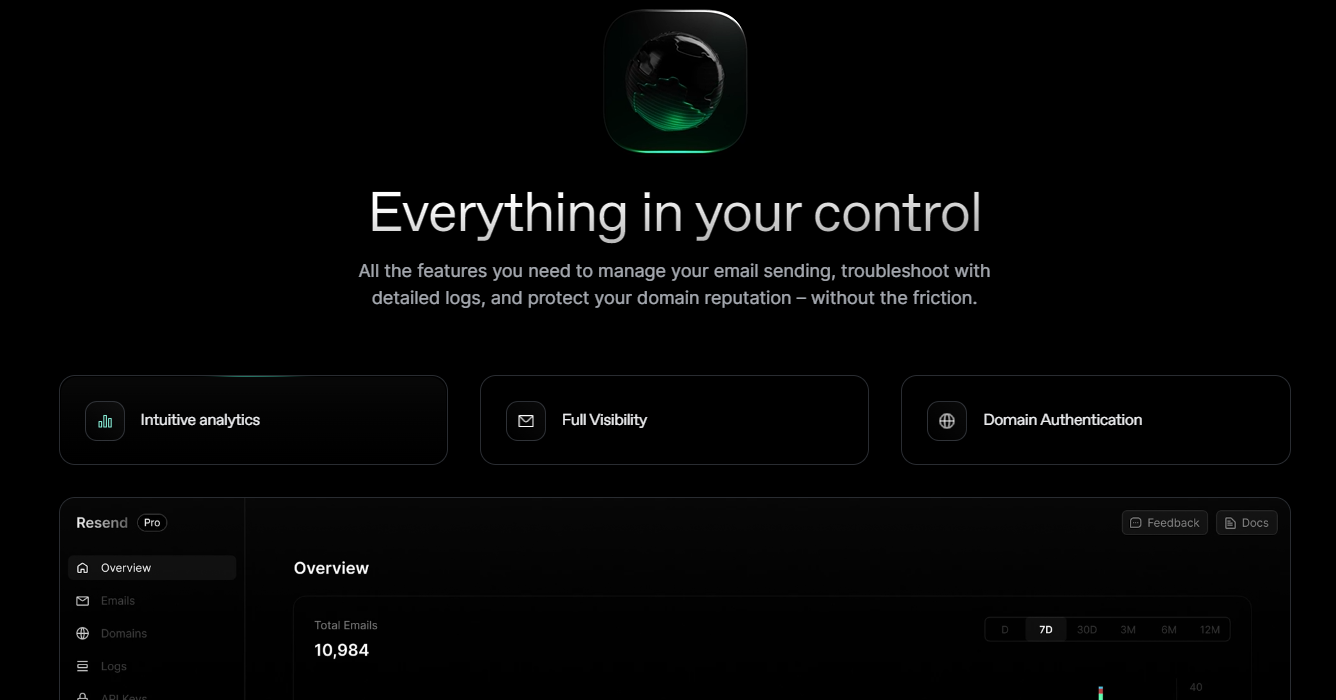 您可以使用 React 建立和傳送電子郵件。 2023 年最受炒作的產品之一。 他們提供了大量的 SDK 選項,因此您不必從您首選的技術堆疊進行切換。 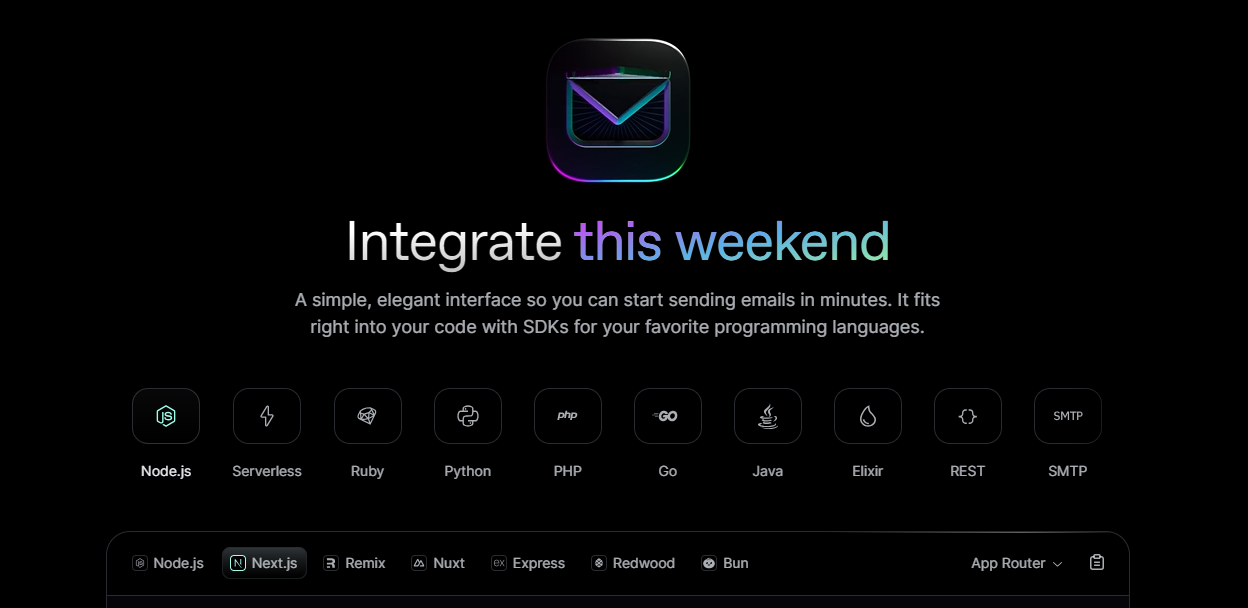 Resend 非常值得信賴,許多公司(例如 Payload 和 Dub)都使用它。您可以看到[客戶](https://resend.com/customers)清單。 開始使用以下 npm 指令。 ``` npm install @react-email/components -E ``` 這是將其與 next.js 專案整合的方法。 ``` import { EmailTemplate } from '@/components/email-template'; import { Resend } from 'resend'; const resend = new Resend(process.env.RESEND_API_KEY); export async function POST() { const { data, error } = await resend.emails.send({ from: '[email protected]', to: '[email protected]', subject: 'Hello world', react: EmailTemplate({ firstName: 'John' }), }); if (error) { return Response.json({ error }); } return Response.json(data); } ``` 您可以閱讀[文件](https://resend.com/docs/introduction)。 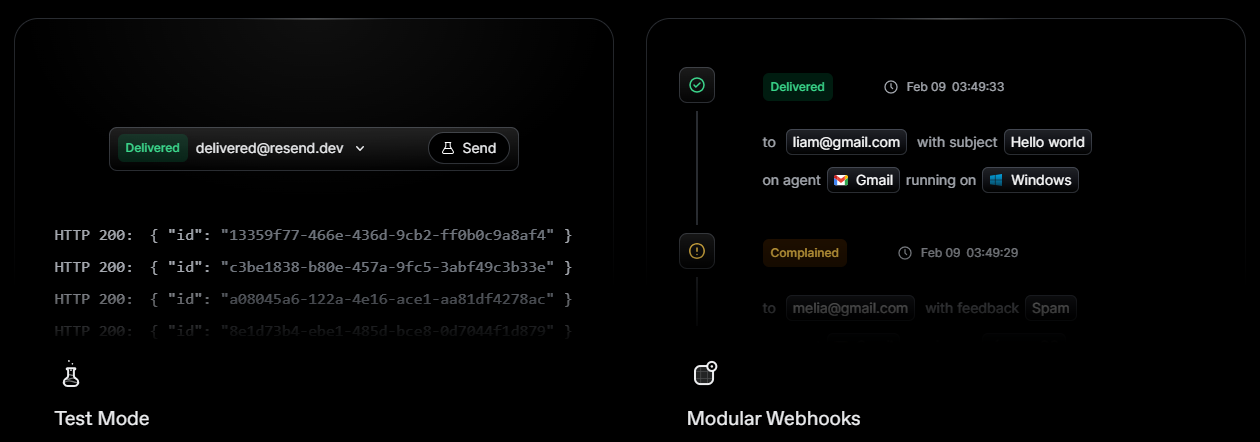 如果您是教學人員,我推薦 YouTube 上的這個[播放清單系列](https://www.youtube.com/playlist?list=PL8HkCX2C5h0VVXsgSXtj2KXpoPATnMFeF),它涵蓋了大部分內容並且易於理解。 基本理念是一個簡單、優雅的介面,使您能夠在幾分鐘內開始發送電子郵件。它可以透過適用於您最喜歡的程式語言的 SDK 直接融入您的程式碼中。 出於顯而易見的原因,React email 在 GitHub 上擁有最高的星數(12k+),並且超過 5000 名開發人員在他們的應用程式中使用它。 {% cta https://github.com/resend %} 星標重新發送 ⭐️ {% endcta %} ### 🎯 使用重新發送發送電子郵件的熱門應用程式。 讓我們看看一些使用重新發送來發送電子郵件的應用程式。 ### ✅ [gitroom](https://github.com/gitroomhq/gitroom) 。 提前安排所有社群媒體貼文和文章。您也可以與其他團隊成員合作交換或購買貼文。 它是使用`NX (Monorepo)` 、 `NextJS (React)` 、 `NestJS` 、 `Prisma (Default to PostgreSQL)` 、 `Redis`和`Resend`建構的。 您可以檢查[GitHub 儲存庫](https://github.com/gitroomhq/gitroom)和[網站](https://gitroom.com/)。 Gitroom 在 GitHub 上有 3k+ Stars。 ### ✅[任何郵件](https://github.com/anymail/django-anymail)。 Anymail 可讓您使用您選擇的交易電子郵件服務提供者 (ESP) 在 Django 中傳送和接收電子郵件。 您可以檢查[GitHub 儲存庫](https://github.com/anymail/django-anymail)和[網站](https://anymail.dev/en/stable/)。他們在 GitHub 上有超過 1,500 個 Stars,並且正在發布 v10 版本。 ### ✅[徽章](https://github.com/projectx-codehagen/Badget)。 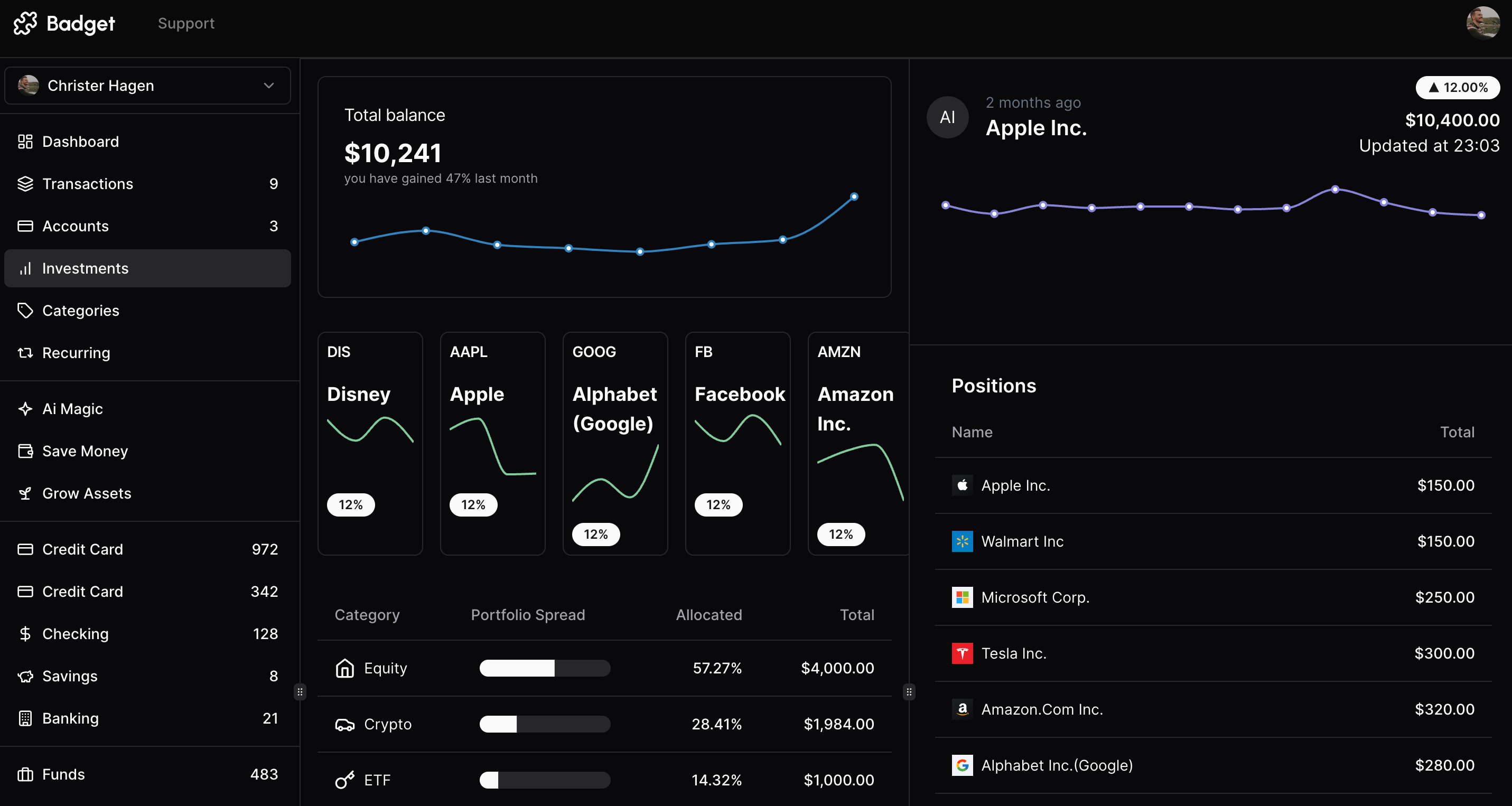 Badget 旨在透過使用者友善的介面和強大的後端來簡化財務管理。 它是使用`Next.js 14` 、 `Turborepo` 、 `Drizzle ORM` 、 `Planetscale` 、 `Clerk` 、 `Resend` 、 `React Email` 、 `Shadcn/ui`和`Stripe`建置的。 您可以檢查[GitHub 儲存庫](https://github.com/projectx-codehagen/Badget)。 這個專案很快就會在 GitHub 上達到 2k Stars。 --- 4. [Shadcn UI](https://ui.shadcn.com/docs) - 您可以將其複製並貼上到應用程式中的元件。 ----------------------------------------------------------------- 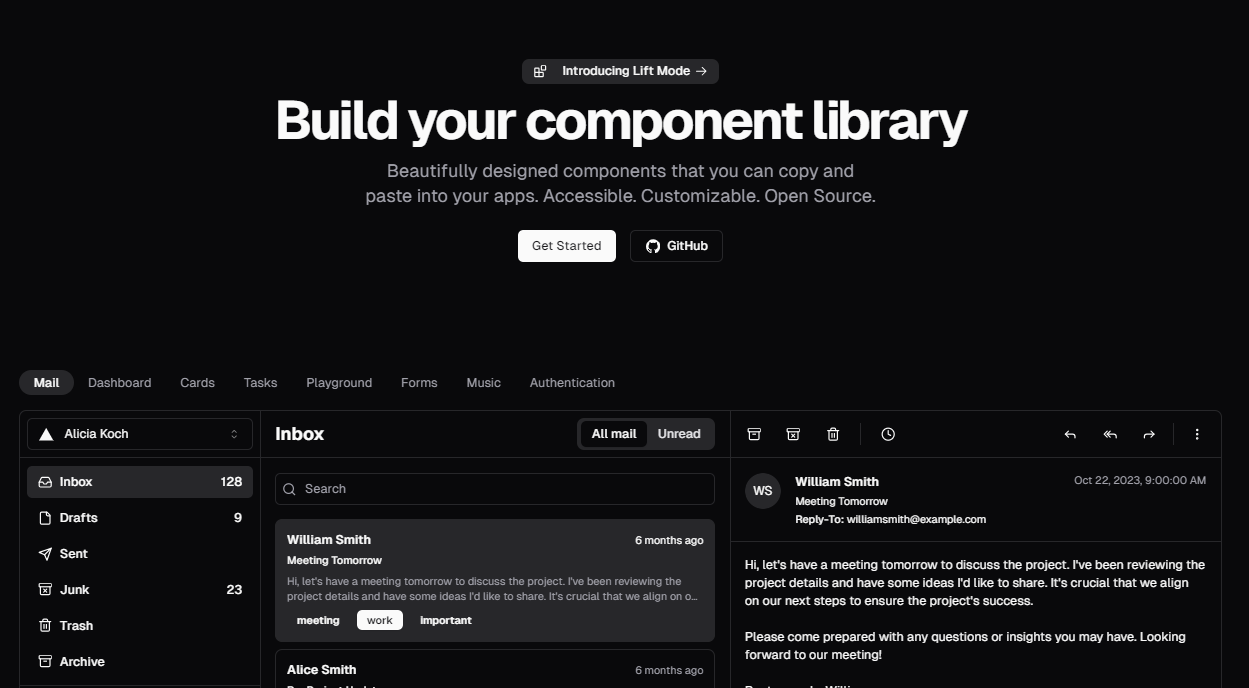 這個開源專案無需介紹。 由於其簡單性、自訂選項和靈活性,它一推出就受到了熱烈歡迎。 然而,我確實同意它並不像看起來那麼簡單,特別是如果您不熟悉它的語法和結構。 開始使用以下命令(Next.js 應用程式)。 ``` npx shadcn-ui@latest init ``` 其餘的將自動完成,您可以匯入[元件](https://ui.shadcn.com/docs/components/accordion)並相應地使用它們。 您可以根據您使用的框架閱讀[文件](https://ui.shadcn.com/docs)和[安裝指南](https://ui.shadcn.com/docs/installation)。 Shadcn UI 在 GitHub 上擁有超過 55,000 顆星,並被超過 3,000 名開發者使用。 {% cta https://ui.shadcn.com/docs %} Star Shadcn UI ⭐️ {% endcta %} ### 🎯 使用 Shadcn UI 建立的熱門應用程式。 我不會介紹非常簡單的專案,所以不用擔心。 ### ✅ [10000+ shadcn/ui 主題](https://github.com/jln13x/ui.jln.dev/)。 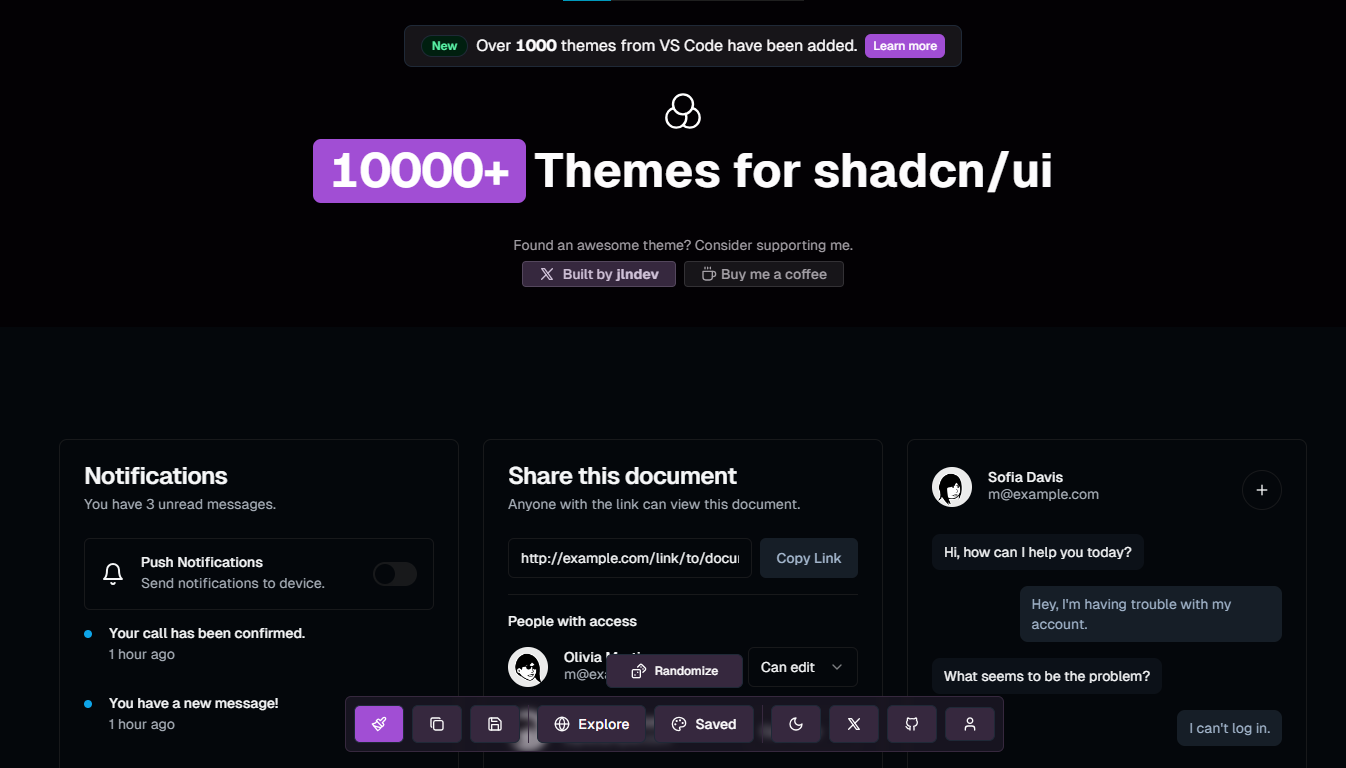 有了這個,您可以探索、保存、產生新主題,甚至對隨機主題進行投票。您可以使用的好專案之一。 使用者介面也很糟糕。 它是使用很多套件建構的,例如`react-query` 、 `Framer` 、 `Zod` ,當然還有`shadcn ui` 。 您可以查看[GitHub 儲存庫](https://github.com/jln13x/ui.jln.dev/)和[現場演示](https://ui.jln.dev/)。 它在 GitHub 上有 600 多個 Star。 ### ✅[開啟 v0](https://github.com/raidendotai/openv0) 。 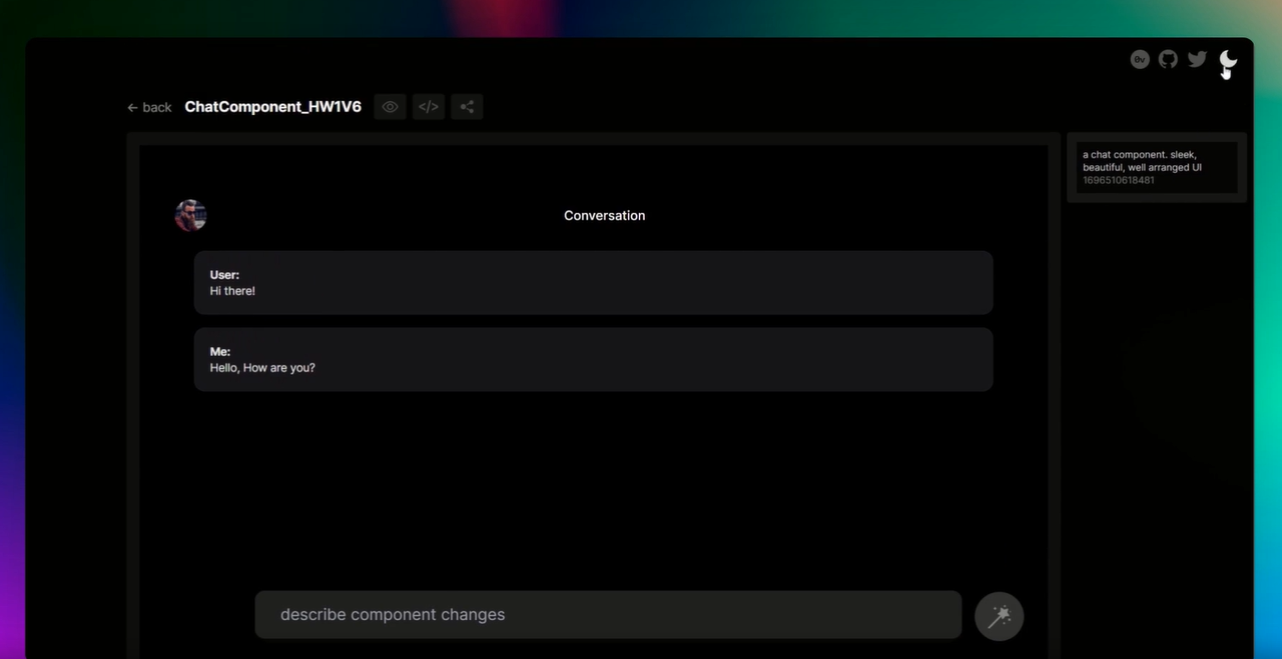 我正在報道 v0.dev 但意識到它不是開源的。 我不會放棄這個想法。 Openv0 是另一個使用 AI 產生 UI 元件的專案。元件產生是一個多通道管道 - 每個通道都是一個完全獨立的插件。 它支援 React、Next.js 和 Svelte 等前端框架。使用 Flowbite、NextUI 和 Shadcn 建置。 檢查[GitHub 儲存庫](https://github.com/raidendotai/openv0)並閱讀[安裝指南](https://github.com/raidendotai/openv0?tab=readme-ov-file#install)。 您也可以在[Replit](https://replit.com/@n-raidenai/openv0-react)上執行它。它在 GitHub 上有 3k+ Stars。 很多專案都使用Shadcn,請自行探索。 --- 5. [Buildship](https://buildship.com/) - 低程式碼視覺化後端建構器。 ------------------------------------------------------ 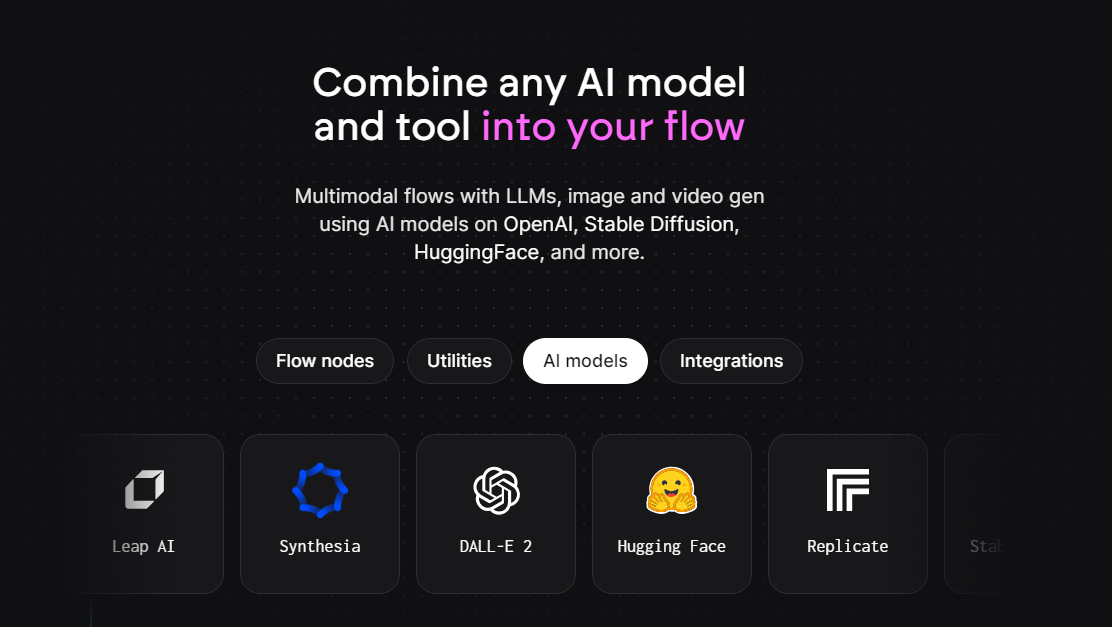 對於您正在使用無程式碼應用程式建構器(FlutterFlow、Webflow、Framer、Adalo、Bubble、BravoStudio...)或前端框架(Next.js、React、Vue...)建立的應用程式,您需要一個後端來支援可擴展的 API、安全工作流程、自動化等。 BuildShip 為您提供了一種完全視覺化的方式,可以在易於使用的完全託管體驗中可擴展地建立這些後端任務。 這意味著您無需在雲端平台上爭論或部署事物或執行 DevOps。只需立即建造和發貨 🚀 他們甚至與 TypeSense 合作並且發展得非常快! 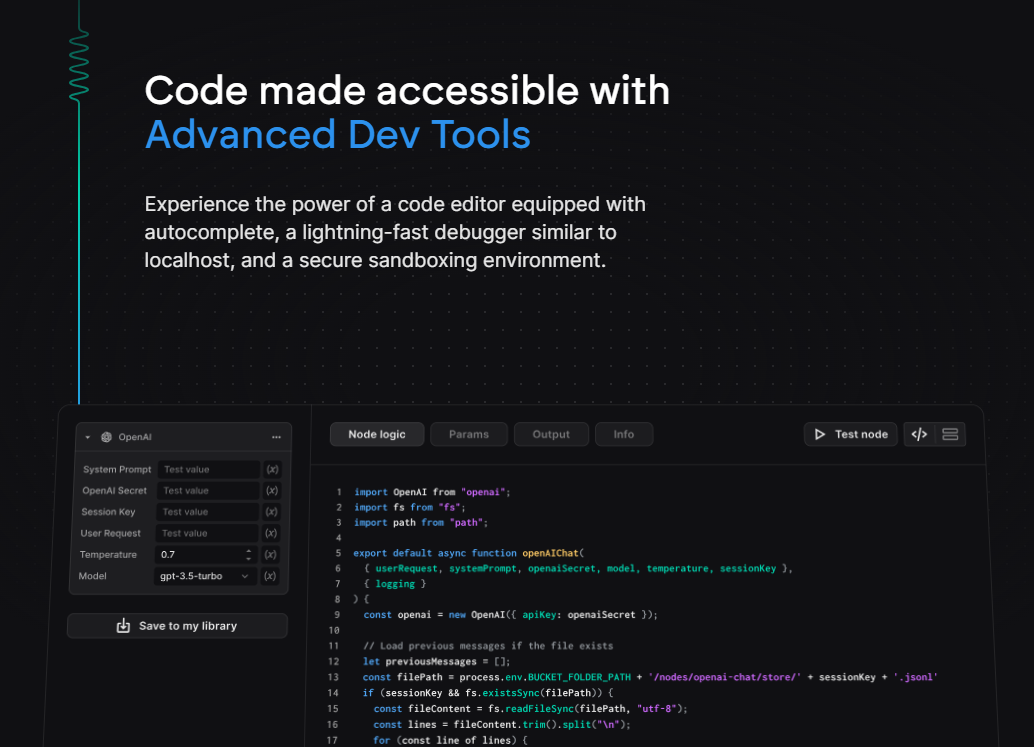 我嘗試過Buildship,它很強大。 {% cta https://github.com/rowyio/buildship %} 明星建造 ⭐️ {% endcta %} ### 🎯 使用 Buildship 建立的熱門應用程式。 大多數資源都是影片,但值得一看。 YouTube 官方頻道上有很多教程,但以下是一些有趣的教程。 ### ✅[使用低程式碼和 AI 建立旅遊 WebApp](https://www.youtube.com/watch?v=Pj08uTOzNPQ) 。 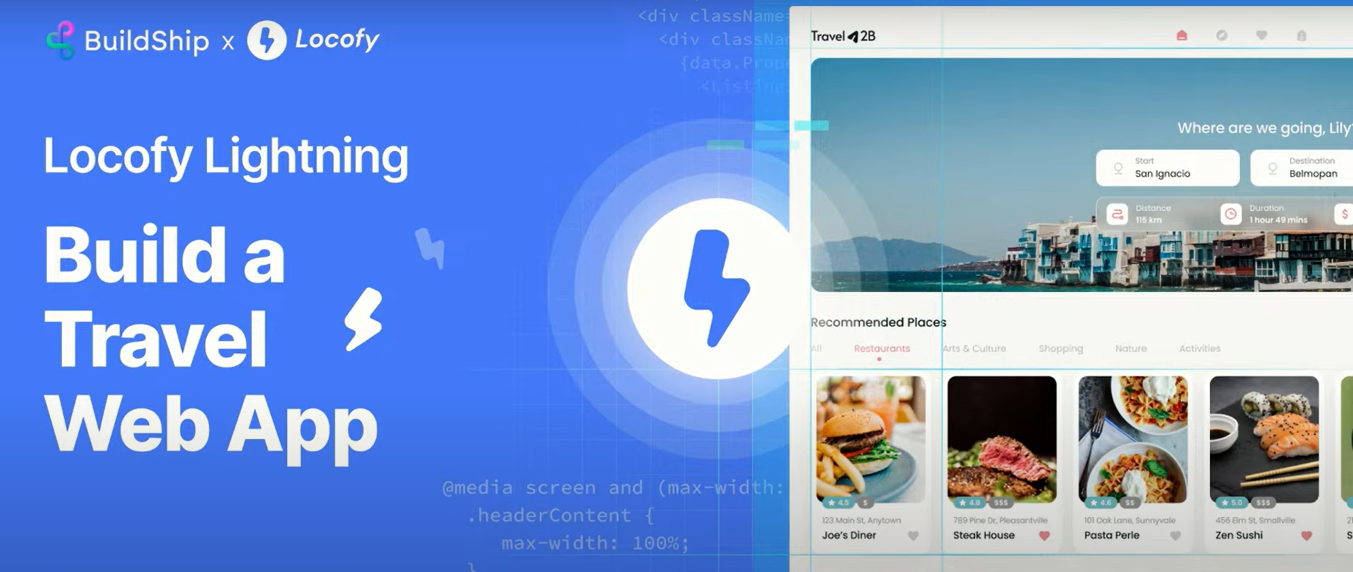 它是使用`Buildship`和`Locofy`建構的。 Locofy.ai 用於從設計到應用程式前端的過渡,而 BuildShip.com 用於應用程式的後端。 它還計算實時距離和旅程成本。他們使用 Figma 來源進行設計。 ### ✅ [Telegram 上的人工智慧助理](https://www.youtube.com/watch?v=Pz1t1KCnrbs)。 您可以使用 OpenAI Assistant 和 BuildShip 建立智慧型 Telegram 機器人,而無需編碼。這將幫助您與資料聊天。看起來很令人興奮,對吧:) ### ✅ [AI YouTube 時間戳產生器](https://www.youtube.com/watch?v=7DkLUY6kfTg)。 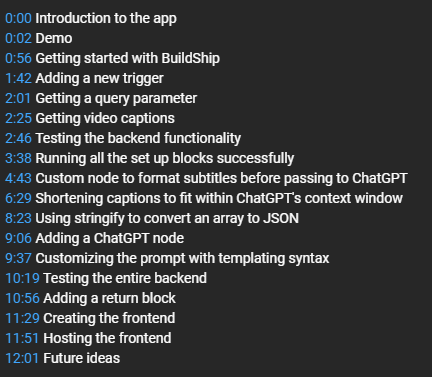 相信我,使用本教程您會學到很多東西。您可以查看開發人員上[未發布的有關自訂提示的帖子](https://dev.to/jamesmurdza/building-a-fcg-temp-slug-4578922?preview=4210cdff8fea25a8cd4d81363155c451b20e6484504a41fa0f0d992a272c21a3a707c0cb6ddac2f740234c032a02af5ce442841ad4033efc46424c84)。 您可以檢查[前端程式碼](https://github.com/jamesmurdza/timestamp-generator-app/)。 --- 6. [Taipy](https://github.com/Avaiga/taipy) - 將資料和人工智慧演算法整合到生產就緒的 Web 應用程式中。 ---------------------------------------------------------------------------- 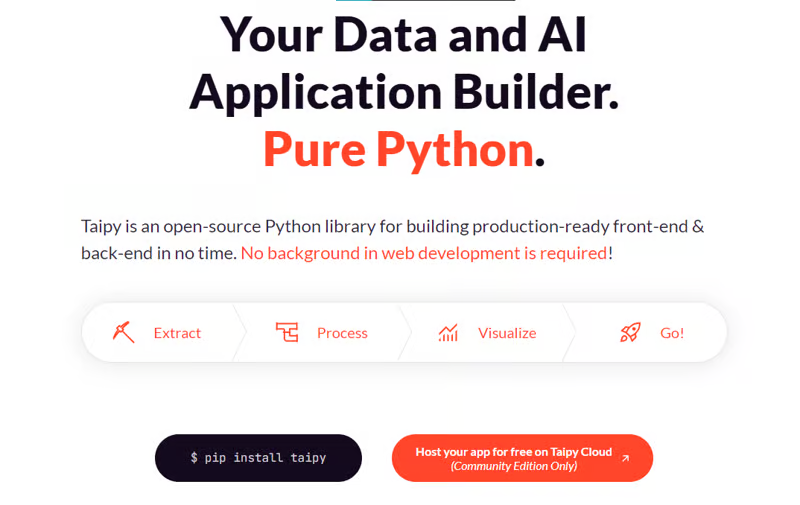 Taipy 是一個開源 Python 庫,可用於輕鬆的端到端應用程式開發,具有假設分析、智慧管道執行、內建調度和部署工具。 我相信你們大多數人都不明白 Taipy 用於為基於 Python 的應用程式建立 GUI 介面並改進資料流管理。 因此,您可以繪製資料集的圖表,並使用類似 GUI 的滑桿來提供使用其他實用功能來處理資料的選項。 雖然 Streamlit 是一種流行的工具,但在處理大型資料集時,其效能可能會顯著下降,這使得它在生產級使用上不切實際。 另一方面,Taipy 在不犧牲性能的情況下提供了簡單性和易用性。透過嘗試 Taipy,您將親身體驗其用戶友好的介面和高效的資料處理。 在底層,Taipy 利用各種函式庫來簡化開發並增強功能。 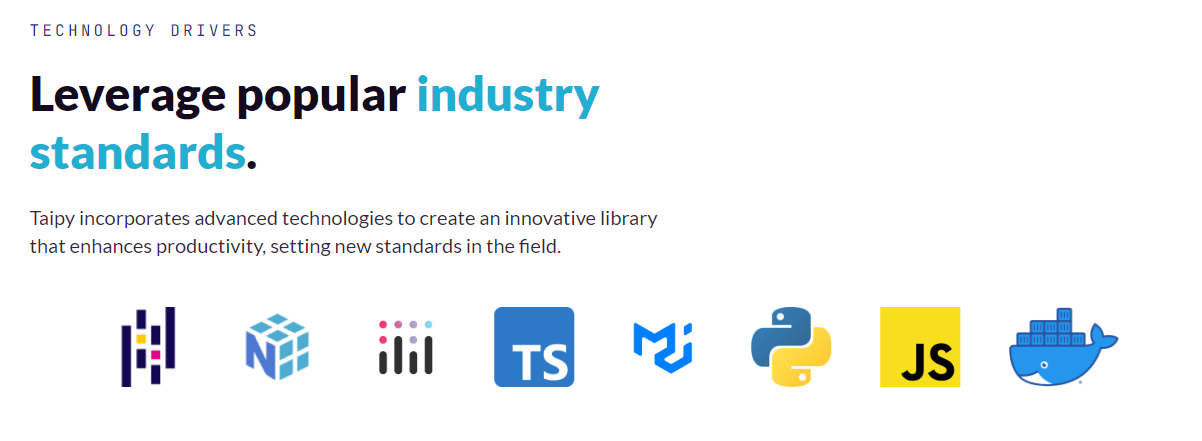 開始使用以下命令。 ``` pip install taipy ``` 他們還使用分散式運算提高了效能,但最好的部分是 Taipy,它的所有依賴項現在都與 Python 3.12 完全相容,因此您可以在使用 Taipy 進行專案的同時使用最新的工具和程式庫。 您可以閱讀[文件](https://docs.taipy.io/en/latest/)。 另一個有用的事情是,Taipy 團隊提供了一個名為[Taipy Studio](https://docs.taipy.io/en/latest/manuals/studio/)的 VSCode 擴充功能來加速 Taipy 應用程式的建置。 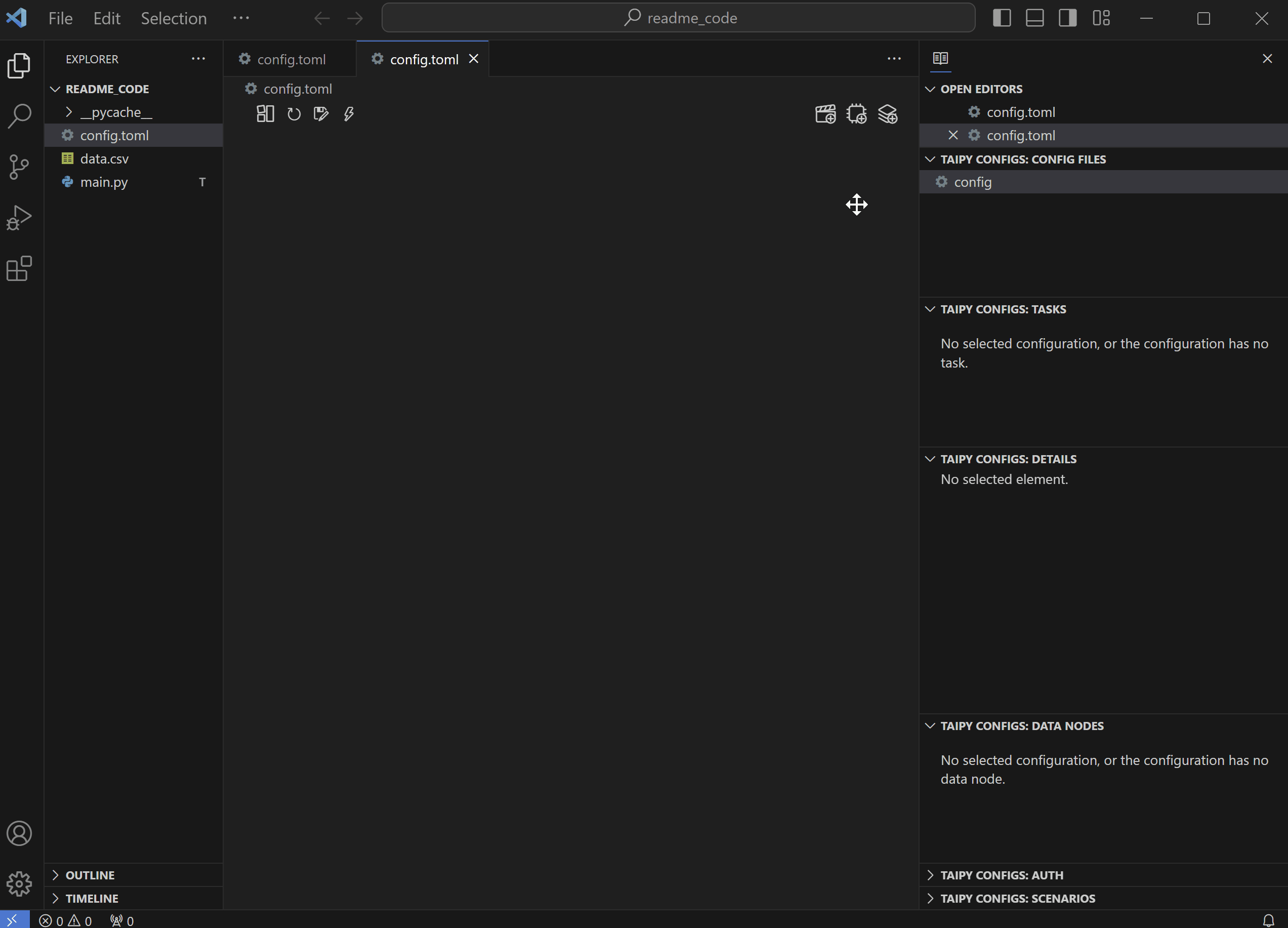 如果您想閱讀部落格來了解程式碼庫結構,您可以閱讀 HuggingFace[的使用 Taipy 在 Python 中為您的 LLM 建立 Web 介面](https://huggingface.co/blog/Alex1337/create-a-web-interface-for-your-llm-in-python)。 Taipy 在 GitHub 上有 8k+ Stars,並且處於`v3`版本,因此它們正在不斷改進。 {% cta https://github.com/Avaiga/taipy %} Star Taipy ⭐️ {% endcta %} ### 🎯 使用 Taipy 建立的熱門應用程式。 嘗試新技術通常很困難,但 Taipy 提供了 10 多個演示教程,其中包含程式碼和適當的文件供您遵循。我們將看到開發人員建構的其他一些專案。 ### ✅[錢包方面](https://github.com/Ujj1225/from_Taipy-walletWISE)。 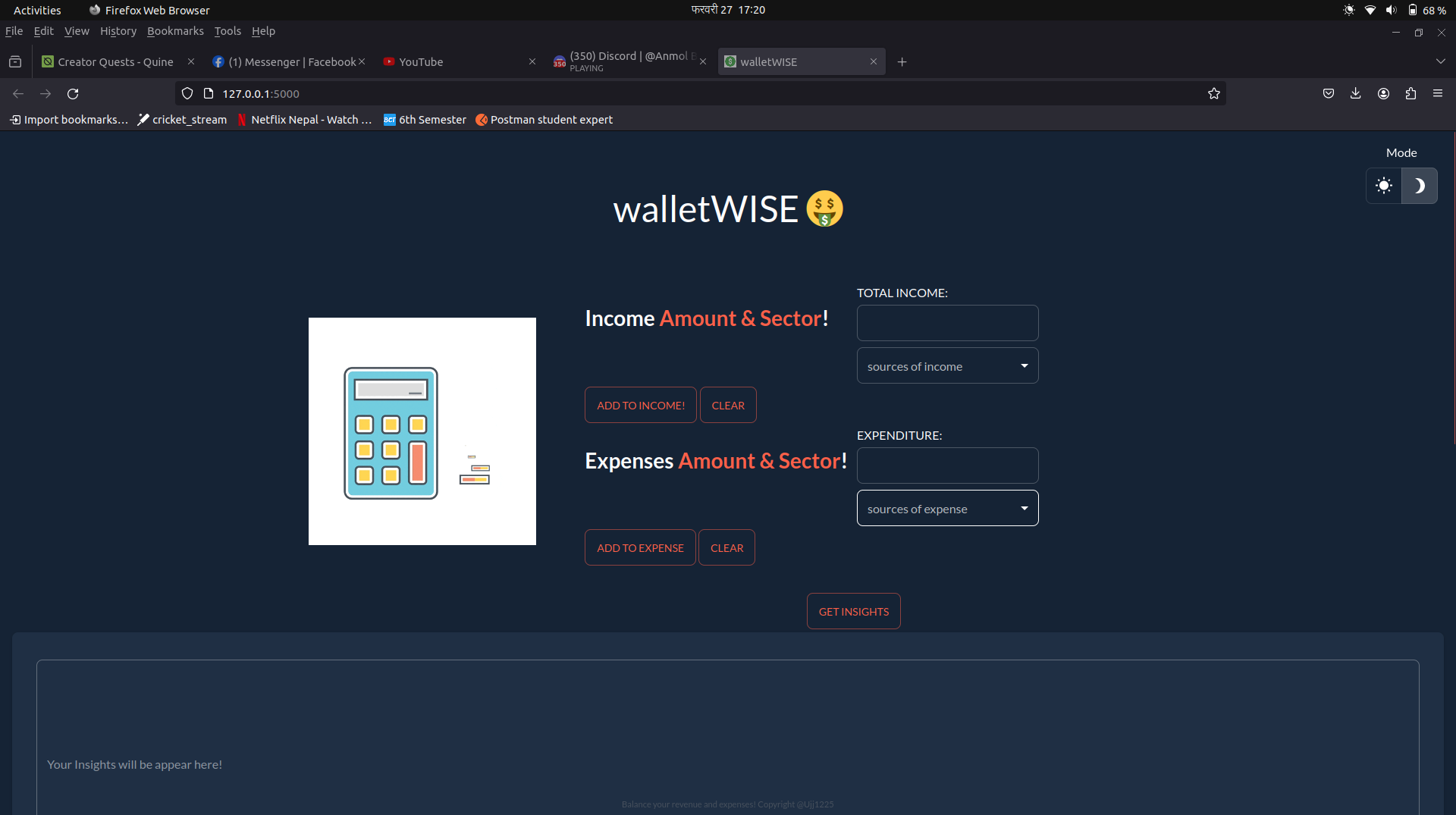 WalletWise 就像是我們財務的友善幫手,幫助我們追蹤收入和支出。它使用 Gemini 進行交易,使用 Taipy 來了解支出。 對使用者的收入和支出進行分析,以數學方式顯示,並顯示 7 個做出更好、更明智的財務決策的提示。 它還具有視覺化工具,您可以在其中查看不同的標題,以了解有關您的支出的更多資訊。 就創造力而言,這是下面提到的所有內容中最好的。 ### ✅[人口普查](https://github.com/SusheelThapa/from_taipy_census)。 透過由 Taipy 提供支持的「人口普查」專案,將資料編織到動態視覺化中,揭開 2021 年尼泊爾的住房和人口故事。 這有很多選擇,所以如果您想用更少的錢學到更多,這是最好的選擇! ### ✅[太皮象棋](https://github.com/KorieDrakeChaney/taipy-chess)。 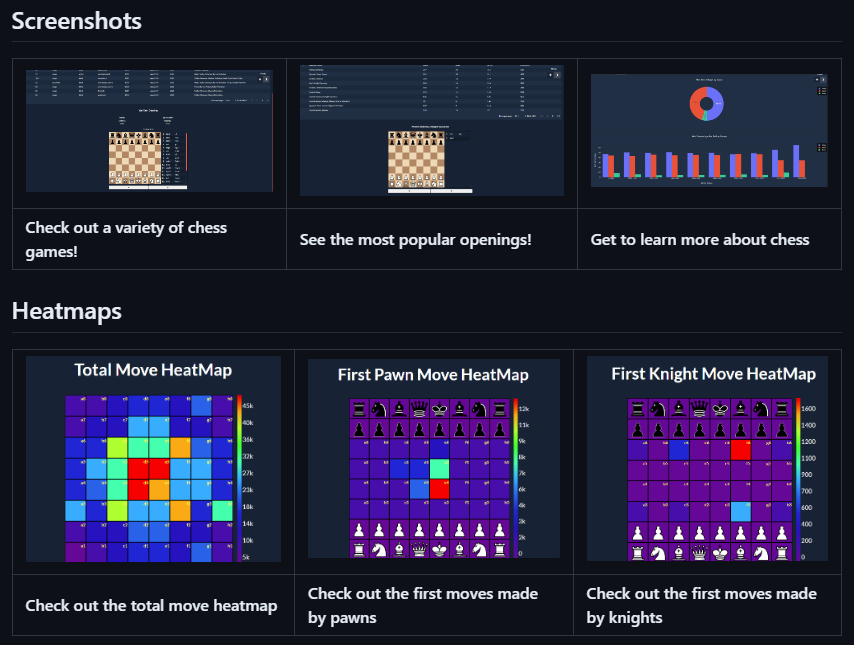 所有應用程式中我最喜歡的一個,因為我喜歡國際象棋。哈哈! 這是一個基於20,000盤棋的國際象棋視覺化工具。您可以查看所有比賽、他們參加的開局、對手、表現最好的開局以及最成功的開局。您可以查看資料的熱圖和圖表。 您還可以查看[Olympic Medals Taipy 應用程式](https://github.com/enarroied/Olympic-Medals-Taipy-App),該應用程式提供了一個儀表板,其中包含有關奧運獎牌、 [Covid 儀表板](https://covid-dashboard.taipy.cloud/Country)和[資料視覺化的](https://production-planning.taipy.cloud/Data-Visualization)訊息。 --- 7. [xyflow](https://github.com/xyflow/xyflow) - 使用 React 建立基於節點的 UI。 -------------------------------------------------------------------- 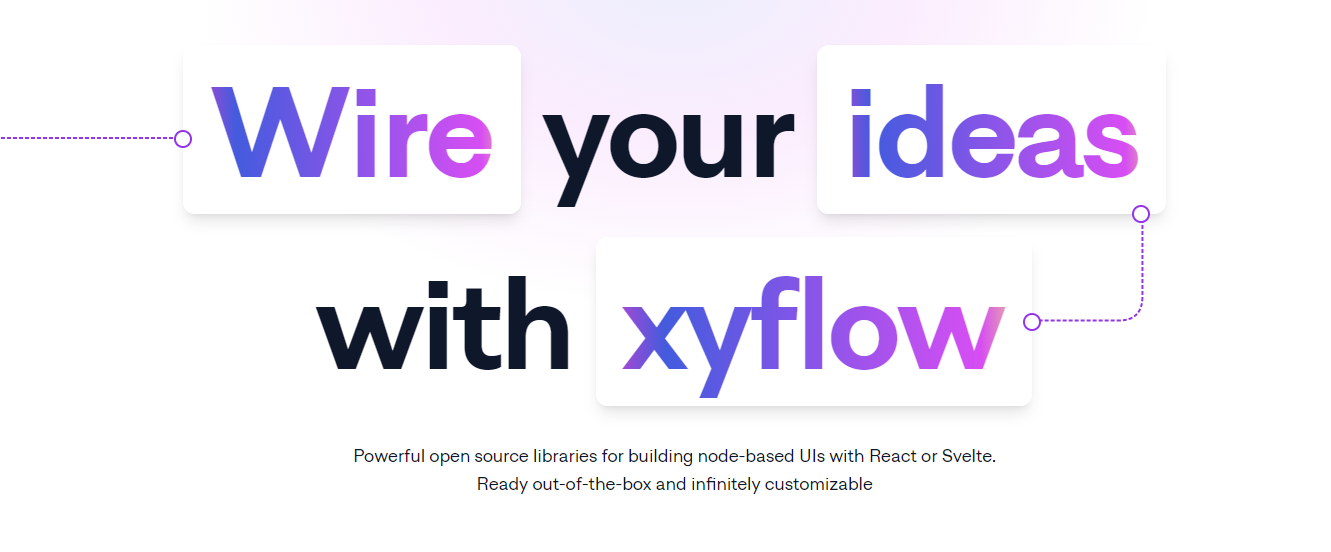 XYFlow 是一個強大的開源程式庫,用於使用 React 或 Svelte 建立基於節點的 UI。它是一個單一的倉庫,提供[React Flow](https://reactflow.dev)和[Svelte Flow](https://svelteflow.dev) 。讓我們更多地了解可以使用 React flow 做什麼。 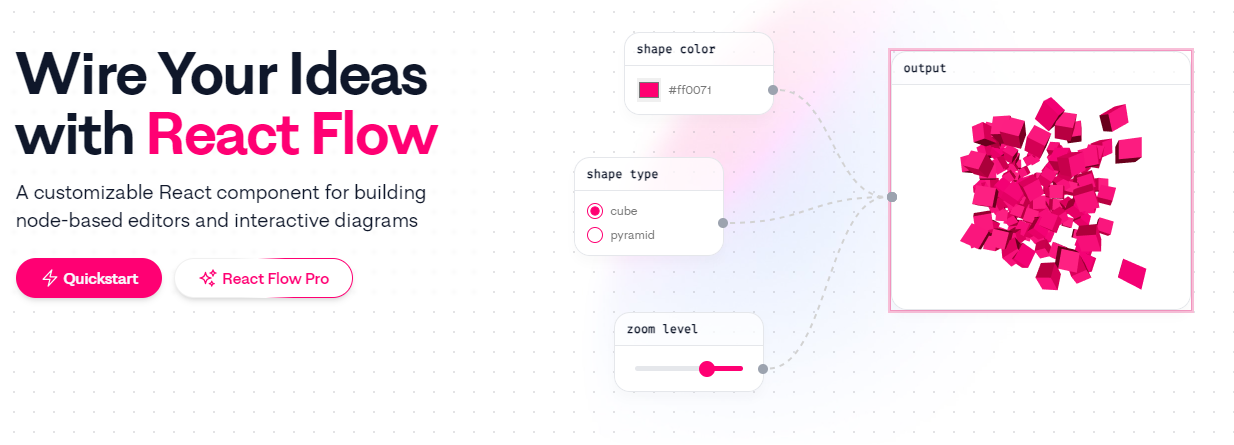 您可以觀看此影片,在 60 秒內了解 React Flow。 {% 嵌入 https://www.youtube.com/watch?v=aUBWE41a900 %} 有些功能在專業模式下可用,但免費層中的功能足以形成一個非常互動的流程。 React 流程以 TypeScript 編寫並使用 Cypress 進行測試。 開始使用以下 npm 指令。 ``` npm install reactflow ``` 以下介紹如何建立兩個節點( `Hello`和`World` ,並透過邊連接。節點具有預先定義的初始位置以防止重疊,並且我們還應用樣式來確保有足夠的空間來渲染圖形。 ``` import ReactFlow, { Controls, Background } from 'reactflow'; import 'reactflow/dist/style.css'; const edges = [{ id: '1-2', source: '1', target: '2' }]; const nodes = [ { id: '1', data: { label: 'Hello' }, position: { x: 0, y: 0 }, type: 'input', }, { id: '2', data: { label: 'World' }, position: { x: 100, y: 100 }, }, ]; function Flow() { return ( <div style={{ height: '100%' }}> <ReactFlow nodes={nodes} edges={edges}> <Background /> <Controls /> </ReactFlow> </div> ); } export default Flow; ``` 這就是它的樣子。您還可以新增標籤、更改類型並使其具有互動性。 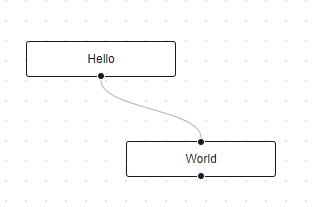 您可以在 React Flow 的 API 參考中查看[完整的選項清單](https://reactflow.dev/api-reference/react-flow)以及元件、鉤子和實用程式。 最好的部分是您還可以加入[自訂節點](https://reactflow.dev/learn/customization/custom-nodes)。在您的自訂節點中,您可以渲染您想要的一切。您可以定義多個來源和目標句柄並呈現表單輸入或圖表。您可以查看此[codesandbox](https://codesandbox.io/p/sandbox/pensive-field-z4kv3w?file=%2FApp.js&utm_medium=sandpack)作為範例。 您可以閱讀[文件](https://reactflow.dev/learn)並查看 Create React App、Next.js 和 Remix 的[範例 React Flow 應用程式](https://github.com/xyflow/react-flow-example-apps)。 React Flow 附帶了幾個額外的[插件](https://reactflow.dev/learn/concepts/plugin-components)元件,可以幫助您使用 Background、Minimap、Controls、Panel、NodeToolbar 和 NodeResizer 元件製作更高級的應用程式。 例如,您可能已經注意到許多網站的背景中有圓點,增強了美觀性。要實現此模式,您可以簡單地使用 React Flow 中的後台元件。 ``` import { Background } from 'reactflow'; <Background color="#ccc" variant={'dots'} /> // this will be under React Flow component. Just an example. ``` 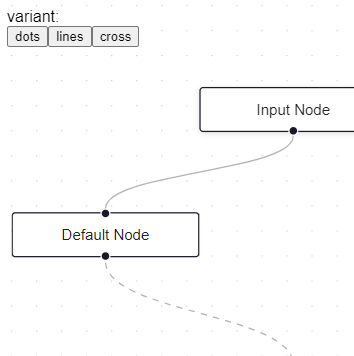 如果您正在尋找一篇快速文章,我建議您查看 Webkid 的[React Flow - A Library for Rendering Interactive Graphs](https://webkid.io/blog/react-flow-node-based-graph-library/) 。 React Flow 由 Webkid 開發和維護。 它在 GitHub 上有超過 19k 顆星星,並且在`v11.10.4`上顯示它們正在不斷改進,npm 套件每週下載量超過 40 萬次。您可以輕鬆使用的最佳專案之一。  {% cta https://github.com/xyflow/xyflow %} 星 xyflow ⭐️ {% endcta %} ### 🎯 使用 React Flow 建立的熱門應用程式。 很多公司都使用 React flow,例如 Zapier 和 Stripe。夠可信,可以使用。我不會介紹使用 Svelte Flow 製作的應用程式,因為 React 更受歡迎。 ### ✅[條紋文件](https://docs.stripe.com/payments/checkout/how-checkout-works#lifecycle)。 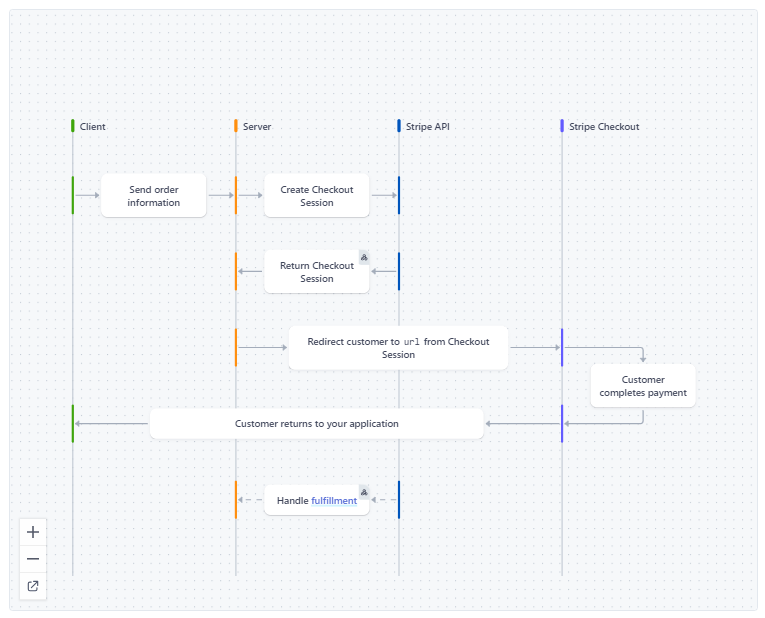 Stripe 使用它,特別是在展示結帳的工作原理時。 您可以閱讀[完整的文件](https://stripe.com/docs)。 ### ✅[著色蛙](https://shaderfrog.com/2/editor/cln84z4950000pan66v5fcunv)。 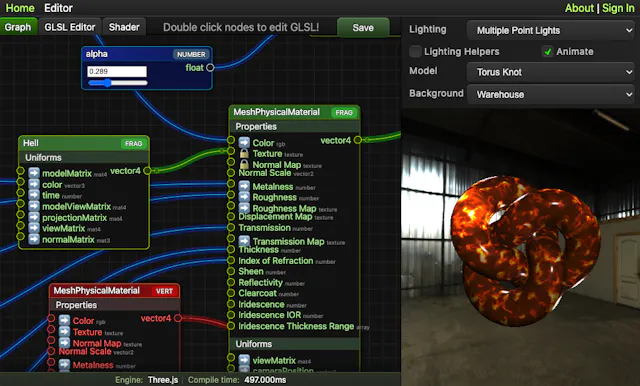 我選擇這個是因為這個專案很酷。 ### ✅ [類型](https://www.typeform.com/help/a/use-the-logic-map-to-add-logic-to-your-forms-5514792640916/)。 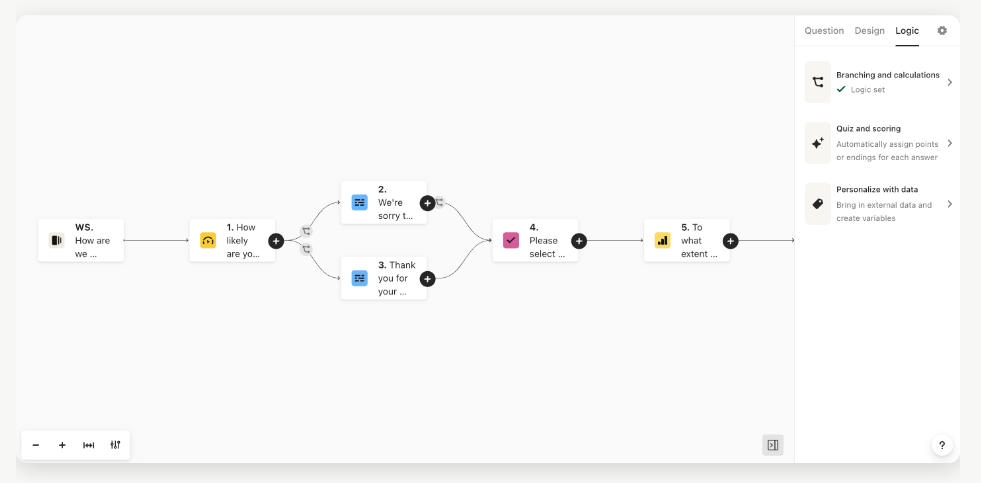 Typeform 使用它來展示如何使用邏輯圖為表單新增邏輯。 您也可以發現它被用於[FlowwiseAI](https://flowiseai.com/)和[Doubleloop](https://app.doubleloop.app/strategy/2236/map) 。想讓您知道,Supabase 是 GitHub 上 XYflow 的贊助商之一。 --- 8. [Pieces](https://github.com/pieces-app) - 您的工作流程副駕駛。 ------------------------------------------------------- 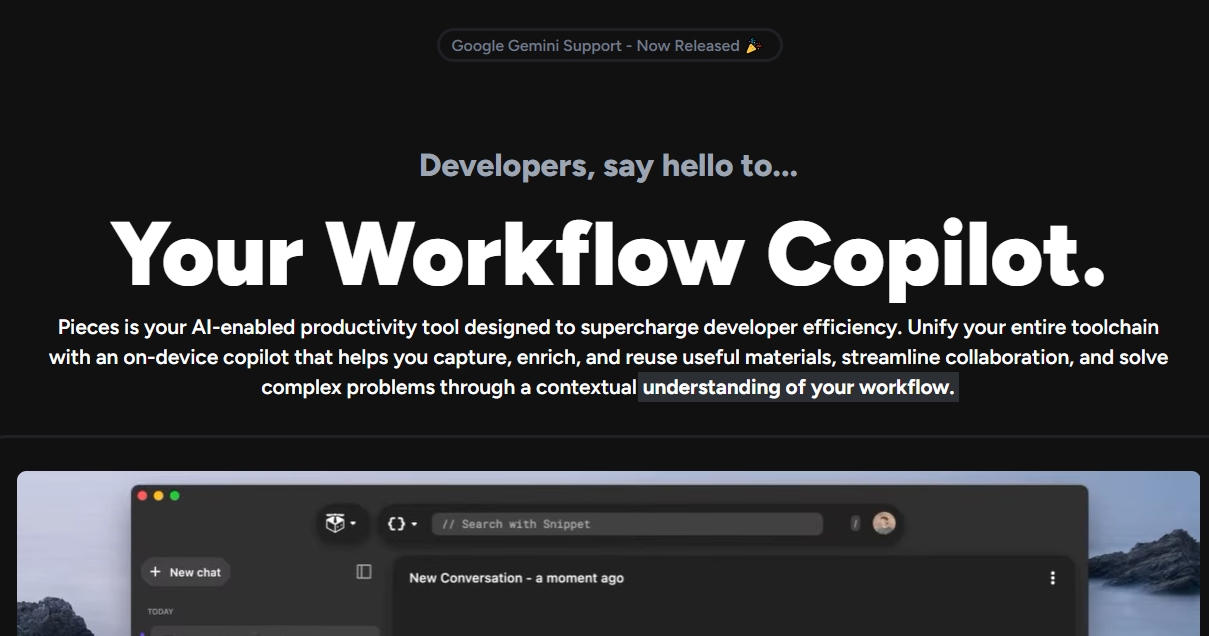 Pieces 是一款支援人工智慧的生產力工具,旨在透過智慧程式碼片段管理、情境化副駕駛互動和主動呈現有用材料來幫助開發人員管理混亂的工作流程。 它最大限度地減少了上下文切換、簡化了工作流程並提升了整體開發體驗,同時透過完全離線的 AI 方法維護了工作的隱私和安全性。太棒了:D 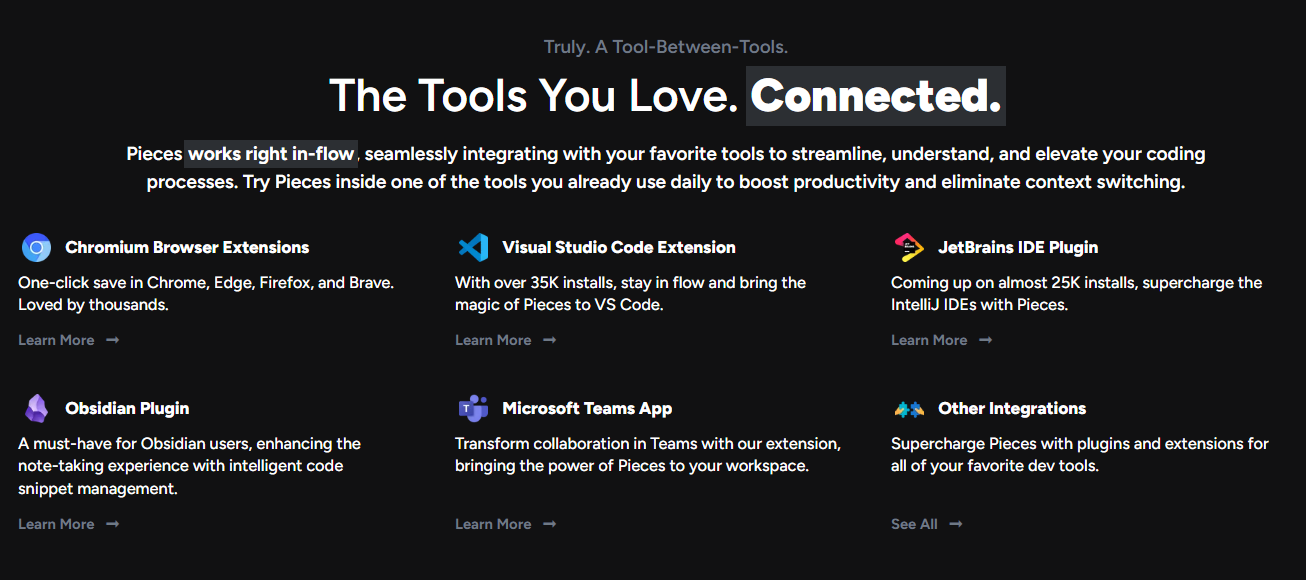 它與您最喜歡的工具無縫集成,以簡化、理解和提升您的編碼流程。 它具有比表面上看到的更令人興奮的功能。 - 它可以透過閃電般快速的搜尋體驗找到您需要的材料,讓您根據您的喜好透過自然語言、程式碼、標籤和其他語義進行查詢。可以放心地說“您的個人離線谷歌”。 - Pieces 使用 OCR 和 Edge-ML 升級螢幕截圖,以提取程式碼並修復無效字元。因此,您可以獲得極其準確的程式碼提取和深度元資料豐富。 您可以查看 Pieces 可用[功能的完整清單](https://pieces.app/features)。 您可以閱讀[文件](https://docs.pieces.app/)並存取[網站](https://pieces.app/)。 他們為 Pieces OS 用戶端提供了一系列 SDK 選項,包括[TypeScript](https://github.com/pieces-app/pieces-os-client-sdk-for-typescript) 、 [Kotlin](https://github.com/pieces-app/pieces-os-client-sdk-for-kotlin) 、 [Python](https://github.com/pieces-app/pieces-os-client-sdk-for-python)和[Dart](https://github.com/pieces-app/pieces-os-client-sdk-for-dart) 。 {% cta https://github.com/pieces-app/ %} 星星碎片 ⭐️ {% endcta %} ### 🎯 用 Pieces 建置的熱門應用程式。 由於它更像是一個工具,因此不會有那麼多專案,但開發人員仍然使用它來建立很棒的專案。 ### ✅[辦公桌夥伴](https://github.com/ayothekingg/deskbuddy)。 一個社區專案,可透過分析和 Copilot Conversation 幫助您了解、評估和改善您的編碼習慣。 使用的主要語言是 TypeScript。 您可以檢查[GitHub 儲存庫](https://github.com/ayothekingg/deskbuddy)。 ### ✅ [CLI 代理](https://github.com/pieces-app/cli-agent)。 一個全面的命令列介面 (CLI) 工具,旨在與 Pieces OS 無縫互動。它提供了一系列功能,例如資產管理、應用程式互動以及與各種 Pieces OS 功能的整合。 使用的主要語言是Python。 您可以檢查[GitHub 儲存庫](https://github.com/pieces-app/cli-agent)。 ### ✅ [Streamlit 和碎片](https://github.com/pieces-app/pieces-copilot-streamlit-example)。 Pieces Copilot Streamlit Bot 是一款使用 Streamlit 建立的互動式聊天機器人應用程式,旨在為用戶提供無縫介面來即時提問和接收答案。 使用的主要語言是Python。 您可以檢查[GitHub 儲存庫](https://github.com/pieces-app/pieces-copilot-streamlit-example)。 --- 9. [Typesense](https://github.com/typesense/typesense) - 快速、容錯、記憶體中模糊搜尋引擎。 -------------------------------------------------------------------------- 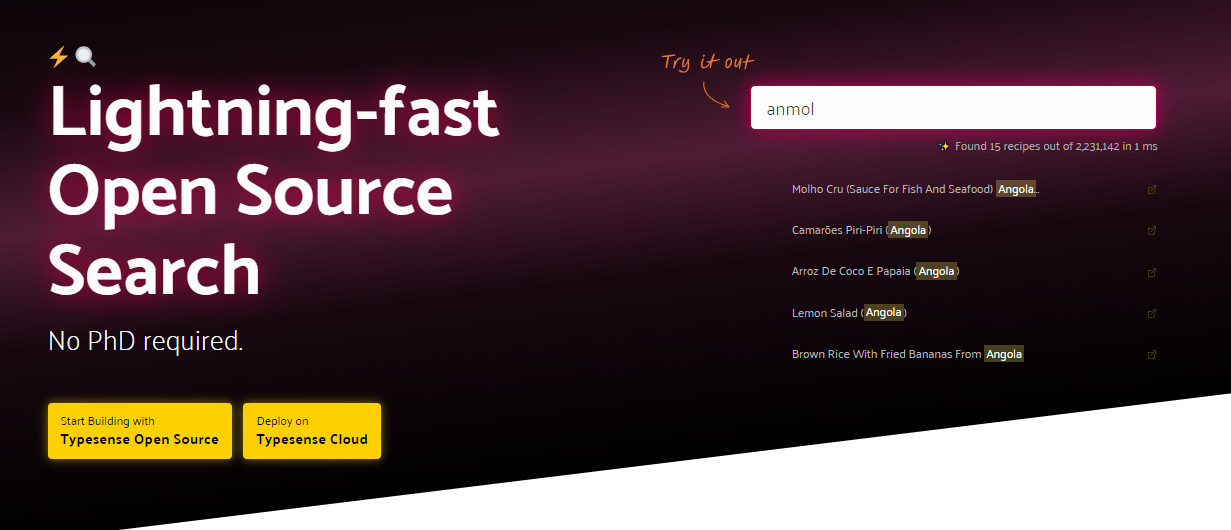 Typesense 是一款開源、容錯的搜尋引擎,針對即時(通常低於 50 毫秒)的即輸入即搜尋體驗和開發人員工作效率進行了最佳化。 如果您聽說過 ElasticSearch 或 Algolia,那麼考慮 Typesense 的一個好方法是,它是 Algolia 的開源替代品,解決了一些關鍵問題,並且是 ElasticSearch 的更易於使用、包含電池的替代品。 您可以在[Algolia vs ElasticSearch vs Meilsearch vs Typesense](https://typesense.org/typesense-vs-algolia-vs-elasticsearch-vs-meilisearch/)中對它們進行比較。 它是一個快速、容錯、內存中模糊搜尋引擎,用於建置令人愉快的搜尋體驗 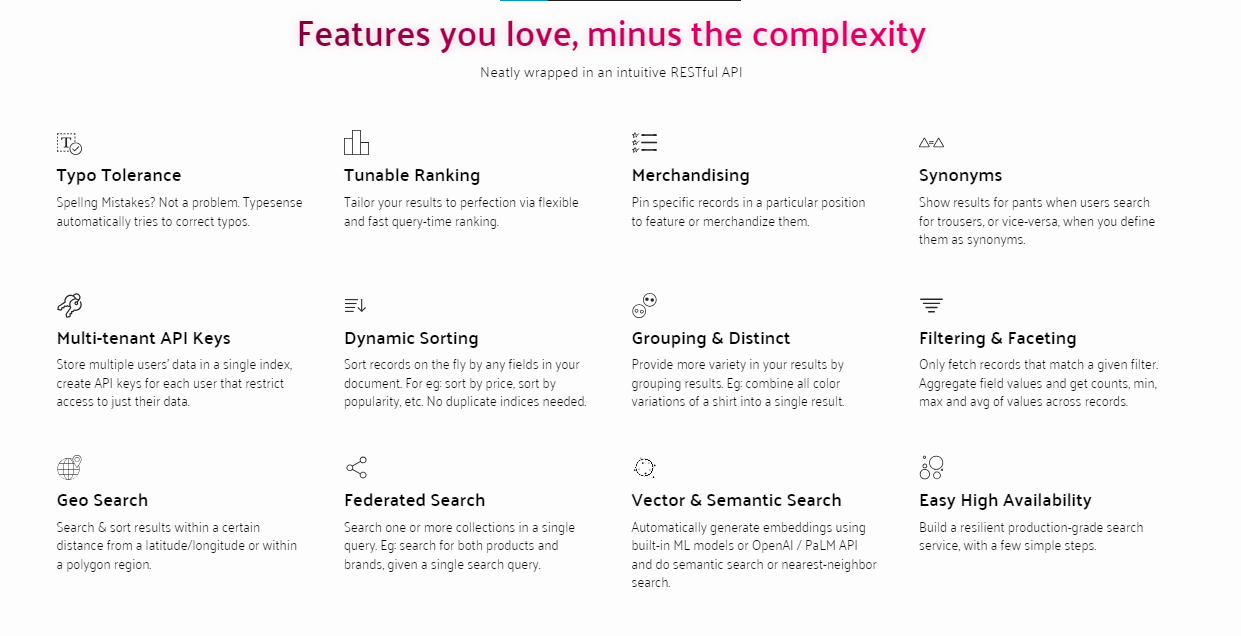 您可以使用此指令安裝 Typesense 的 python 用戶端。 ``` pip install typesense ``` 根據文件,在這些情況下不應使用 Typesense。 A。 Typesense 不應用作主資料存儲,它存儲資料的唯一副本。 b. Typesense 通常不太適合搜尋應用程式日誌。 您可以閱讀[文件](https://typesense.org/docs/)和[安裝指南](https://github.com/typesense/typesense?tab=readme-ov-file#install)。 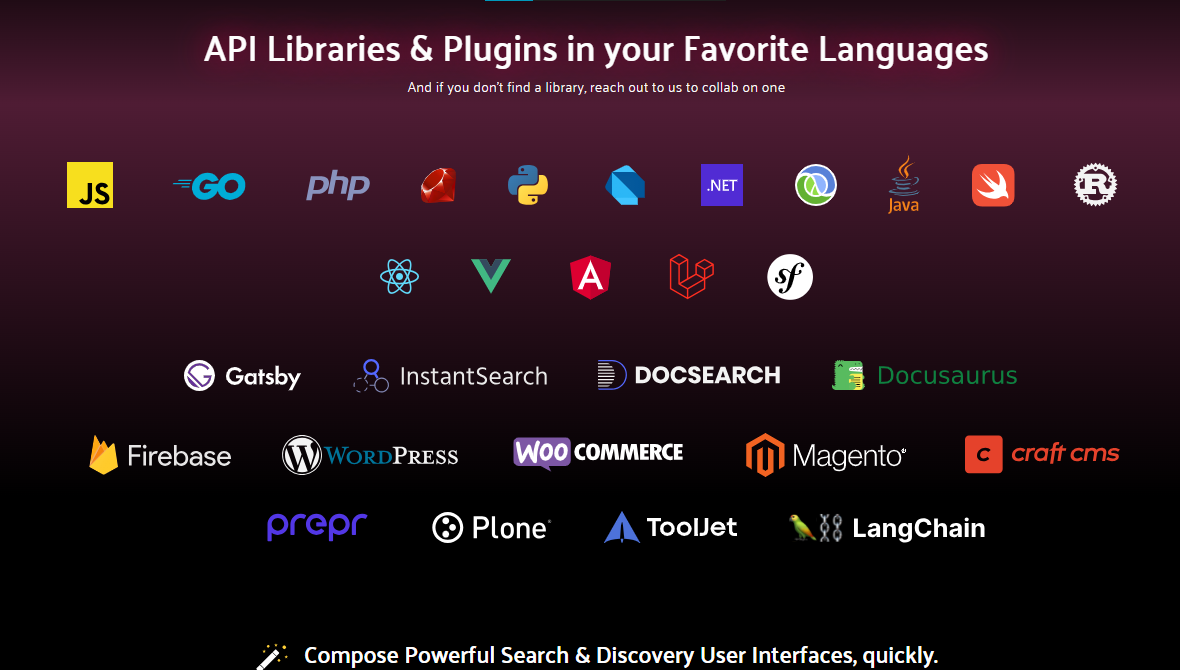 我建議您閱讀快速入門[指南](https://typesense.org/docs/guide/#quick-start),該指南將逐步指導您如何安裝和建立搜尋 UI。他們還提供了高達 28M 的資料集的明確[基準測試](https://typesense.org/docs/overview/benchmarks.html#typesense-benchmarks),以便您可以檢查將獲得的效能。 如果您更喜歡教程,那麼我建議您觀看這個[YouTube 影片](https://www.youtube.com/watch?v=kwtHOkf7Jdg)。您將獲得 Typesense 的概述,作者將向您展示端到端演示。 TypeSense 在 GitHub 上有 17k+ Stars,而且版本為 26,這真是太瘋狂了。它是使用 C++ 建構的。 {% cta https://github.com/typesense/typesense?tab=readme-ov-file %} 明星 Typesense ⭐️ {% endcta %} ### 🎯 使用 Typesense 建立的熱門應用程式。 一些使用 Typesense 的現場演示和應用程式。 ### ✅ 現場示範。 他們還提供現場演示,展示 Typesense 在大型資料集上的實際應用,例如: - [從 Linux 核心搜尋 1M Git 提交訊息](linux-commits-search.typesense.org)- [GitHub Repo](https://github.com/typesense/showcase-linux-commits-search) - [從 MusicBrainz 搜尋 3200 萬首歌曲資料集](songs-search.typesense.org)- [GitHub Repo](https://github.com/typesense/showcase-songs-search) - [具有預先輸入功能的拼字檢查器,包含 333K 英文單字](spellcheck.typesense.org)- [GitHub Repo](https://github.com/typesense/showcase-spellcheck) - [從 OpenLibrary 搜尋 28M 圖書資料集](books-search.typesense.org)- [GitHub Repo](https://github.com/typesense/showcase-books-search) - [GeoSearch / 瀏覽體驗](airbnb-geosearch.typesense.org)- [GitHub Repo](https://github.com/typesense/showcase-airbnb-geosearch) - [電子商務瀏覽與搜尋體驗](https://ecommerce-store.typesense.org/)- [GitHub Repo](https://github.com/typesense/showcase-ecommerce-store) - [搜尋 2M 烹飪食譜](https://recipe-search.typesense.org/)- [GitHub Repo](https://github.com/typesense/showcase-recipe-search) 其他一些公司使用 Typesense 雲端來完成整個工作。 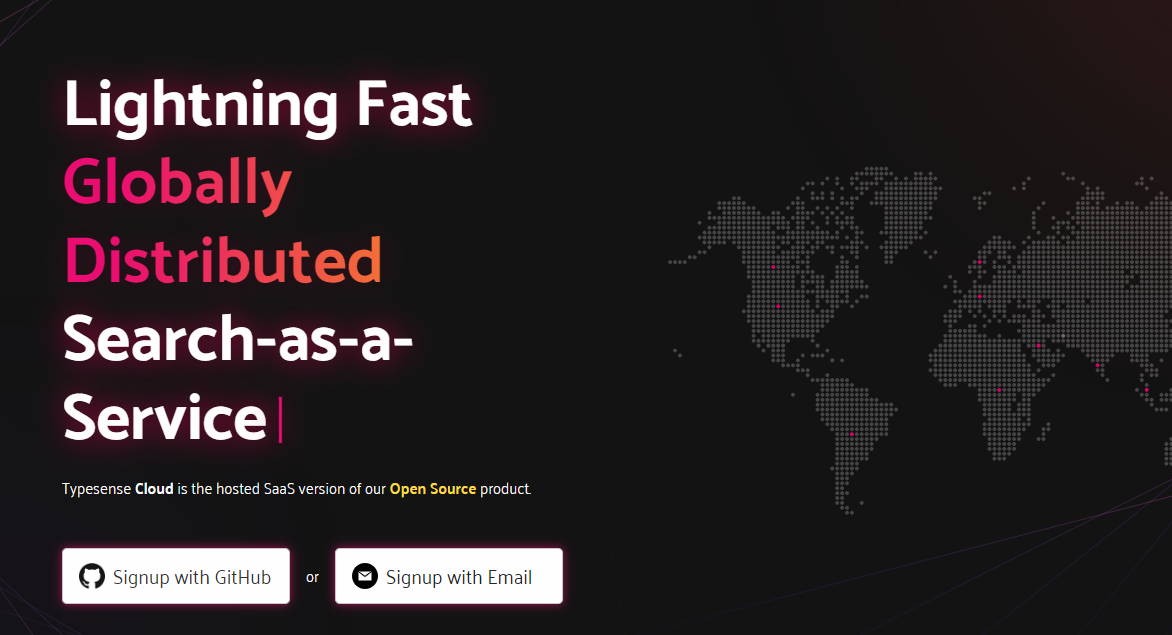 這些公司包括 Codecademy、Logitech、Buildship、n8n 和 Storipress CMS。 --- 10. [Payload](https://github.com/payloadcms/payload) - 建立未來網路的最快方式。 ------------------------------------------------------------------- 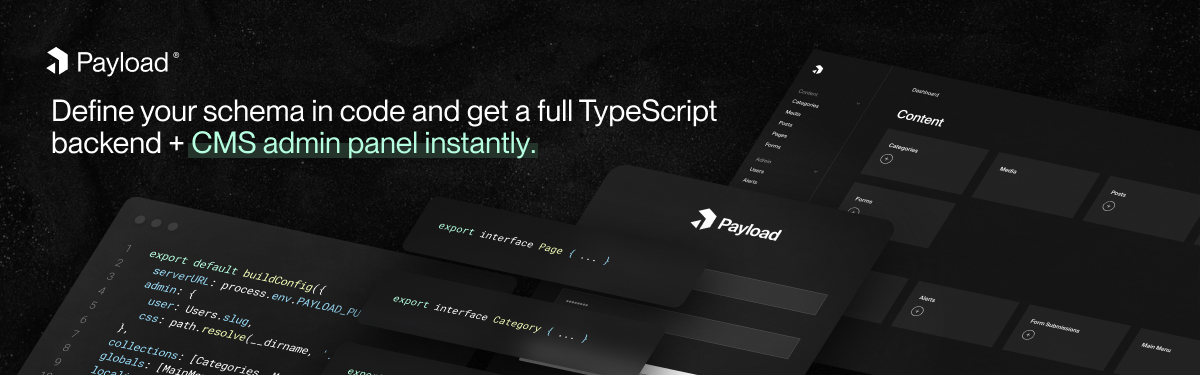 建立現代後端 + 管理 UI 的最佳方式。 Payload 沒有黑魔法,全是 TypeScript,並且完全開源,它既是一個應用程式框架,也是一個無頭 CMS。我全心全意欽佩的少數專案之一。 他們的網站擁有最乾淨的使用者介面之一,我看過 1000 多個網站,其中包括非常瘋狂的網站。快去看看吧! 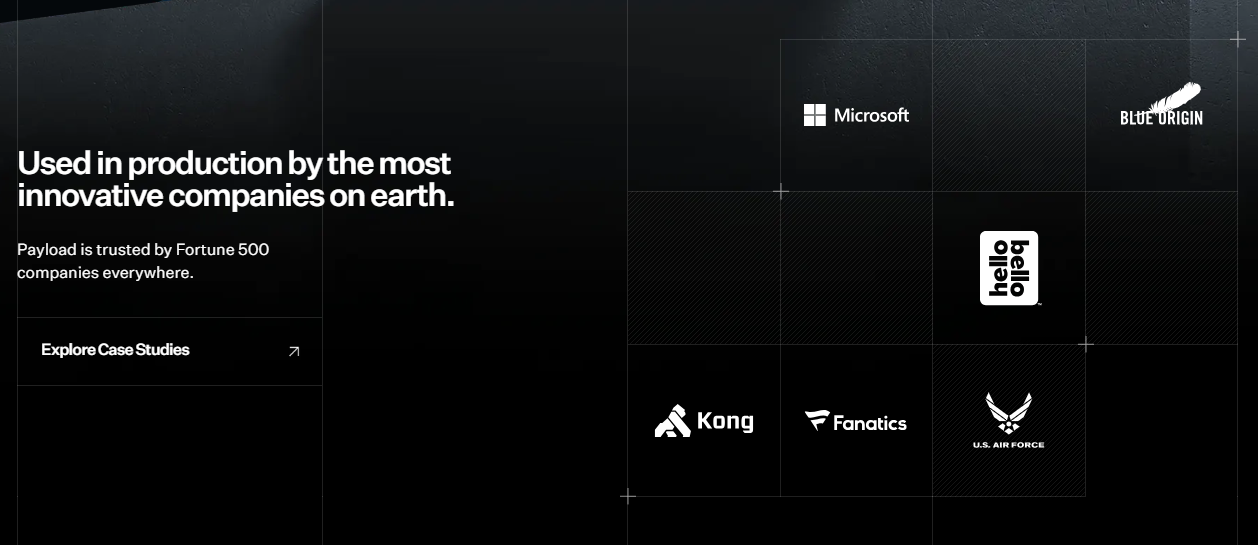 您可以觀看這段 YouTube 影片,其中 James(聯合創始人)談論了 Payload CMS 簡介以及它如何縮小 Headless CMS 和應用程式框架之間的差距。 {% 嵌入 https://www.youtube.com/watch?v=In\_lFhzmbME %} 簡而言之,Payload 是一個無頭 CMS 和應用程式框架。它旨在為您的開發過程提供巨大的推動力,但重要的是,當您的應用程式變得更加複雜時,請不要妨礙您。 開始使用以下命令。 ``` npx create-payload-app@latest ``` 您可以閱讀 Payload 與普通 CMS 不同的完整[功能清單](https://github.com/payloadcms/payload?tab=readme-ov-file#-features)。 如果您是 next.js 的粉絲,我建議您閱讀[The Ultimate Guide To Use Next.js with Payload](https://payloadcms.com/blog/the-ultimate-guide-to-using-nextjs-with-payload) 。 您可以閱讀[文件](https://payloadcms.com/docs)和[安裝指南](https://payloadcms.com/docs/getting-started/installation)。 v3 beta 版本的有效負載也變得很困難,所以請密切注意。 Payload 在 GitHub 上擁有 19k+ Stars,並被 8k+ 開發者使用。 {% cta https://github.com/payloadcms/payload %} 明星有效負載 ⭐️ {% endcta %} ### 🎯 使用 Payload 的熱門應用程式 + 模板。 我們將看到可協助您將 Payload 用於特定用例的範本和應用程式。 ### ✅[混音和有效負載](https://github.com/payloadcms/remix-server) 帶有 Remix 和 Payload 的單聲道儲存庫範本。 這可以幫助您設定 Payload CMS 與 Remix 一起進行內容管理,從而將每個應用程式分為其套件(包括 Express 伺服器應用程式)。 ### ✅ [Astro 和有效負載](https://github.com/mooxl/astroad) 這是 Astro 和 Payloadcms 的預先配置設置,旨在讓您輕鬆開始建立網站。借助 Astroad,您將擁有一個可以使用 Docker 在本地執行的完整開發環境。此設定簡化了將網站部署到生產環境之前的測試和開發。 ### ✅[電子商務範本](https://github.com/payloadcms/payload/tree/main/templates/ecommerce)。 他們還提供了一個電子商務模板,可幫助您更專注於業務策略而不是技術。您的 API 是您自己的,您的資料也屬於您。您無需依賴第三方服務,這些服務可能會在每月費用之外向您收取 API 超額費用,並可能限制您對資料庫的存取。經營線上商店的成本永遠不會超過伺服器的成本(加上支付處理費)。 開始做一些我們不喜歡的事情總是感覺很奇怪,因此您可以閱讀[如何使用使用此範本的 Next.js 建立電子商務網站](https://payloadcms.com/blog/how-to-build-an-e-commerce-site-with-nextjs)。 使用 Payload 的一些流行公司包括[Speechify](https://speechify.com/) 、 [Bizee](https://bizee.com/)等。 閱讀以下案例研究。他們將告訴您 Payload 的功能以及它如何奠定堅實的基礎。 ### ✅[快速犁](https://miquikplow.com/) 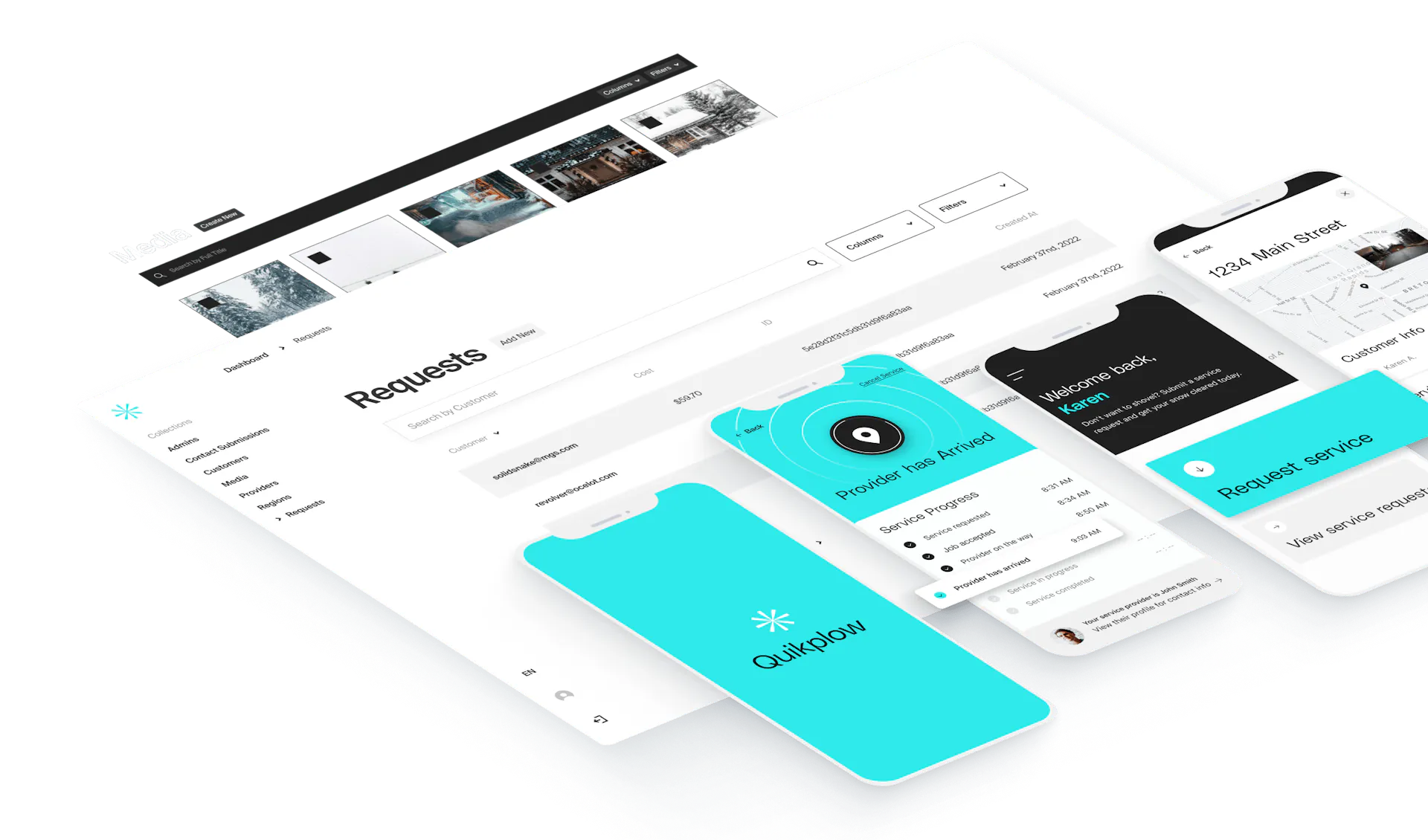 Quikplow 是一個創新的隨選服務平台,通常被稱為「掃雪機的 Uber」。 Quikplow 為其應用程式開發和部署功能齊全的後端的速度不僅是無與倫比的,而且幾乎是聞所未聞的。整個應用程式涵蓋身份驗證、基於位置的搜尋、電子商務功能等,開發時間不到 120 天。 前所未有的速度歸功於 Payload 的身份驗證、CRUD 操作和管理面板生成功能,為 Quikplow 節省了寶貴的開發時間和預算資源。 ### ✅[紙三角形](https://www.papertriangles.com/) 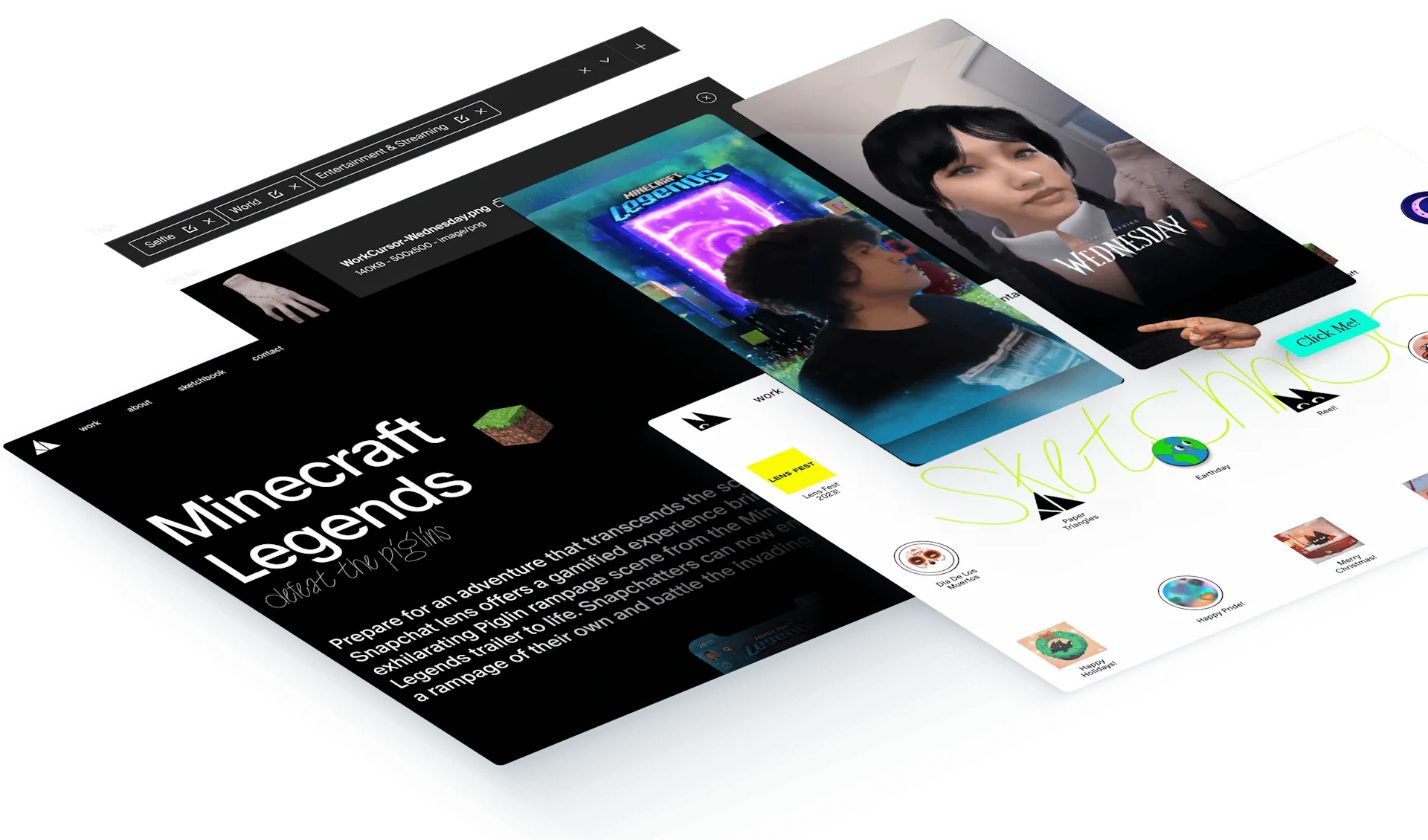 Paper Triangles 需要在線展示,以反映其著名的沉浸式體驗,但發現自己受到過時且緩慢的內容管理系統的限制。 與他們的代理商合作夥伴 Old Friends 合作,面臨的挑戰是建立一個能夠反映他們尖端工作的網站 - 需要自動播放影片、動態動畫、整合式相機庫等,而不犧牲內容更新的速度或便利性。 有效負載成為完美的選擇。它的開源特性以及 TypeScript 和 React 的強大基礎使其成為開發高度客製化的互動式前端的理想選擇。 對於像 Old Friends 這樣的代理商來說,Payload 是向 Paper Triangles 這樣的客戶兌現承諾的最佳選擇。 「Payload 為我們的客戶提供了易於使用的介面,並為我們提供了執行客製化設計所需的開發自由度,」Old Friends 的設計工程師 James Clements 說。 ### ✅[比茲](https://bizee.com/) 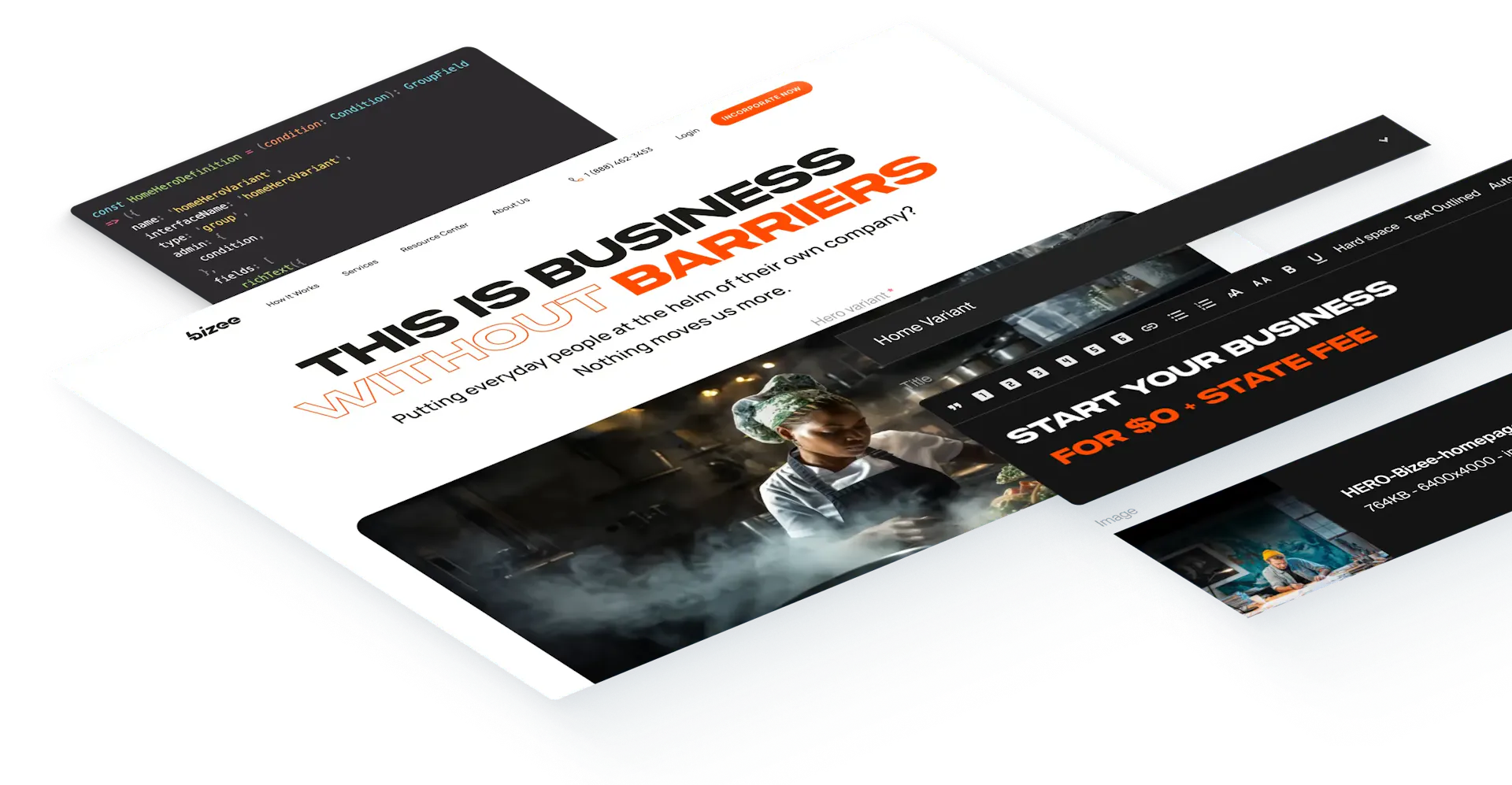 他們需要在短短三個月內遷移和檢修 2,500 個頁面,同時重新建立新的 CMS 平台,並在全面品牌重塑下實施全面的網站重新設計。 為了兌現對 Bizee 的承諾,Ritters(代理商)依靠 Payload 乾淨的、TypeScript 驅動的架構,事實證明該架構具有變革性,簡化了設計整合並確保了無錯誤、可維護的程式碼。這加速了內容遷移並保留了 SEO 和用戶體驗。 它甚至促進了從設計到開發的過程,幫助 Riotters 將 Figma 概念轉化為實際實施。 至關重要的是,Payload 與 Next.js 的天然協同作用促進了開發人員、設計師、UX 專業人員、QA 團隊和行銷人員之間的跨職能協作。 有許多公司決定使用 Payload,這是他們做出的最佳決定之一。不管怎樣,去探索你能用它做什麼。 --- 哇! 這花了我很長很長的時間來寫。我希望你喜歡它。 我得到它! 建立良好的長期副專案可能很困難,但即使是一個簡單的用例也可以帶來顯著的成果。誰知道?從長遠來看,您甚至可能會獲得對您有幫助的直接機會。 我試圖涵蓋每個專案製作的最好和最有用的應用程式。 不管怎樣,請讓我們知道您的想法以及您計劃在未來建立任何可擴展的副專案嗎? 祝你有美好的一天!直到下一次。 請在 Twitter 上關注我,我將非常感激。 |如果你喜歡這類東西, 請關注我以了解更多:) | [](https://twitter.com/Anmol_Codes) [](https://github.com/Anmol-Baranwal) [](https://www.linkedin.com/in/Anmol-Baranwal/) | |------------|----------| 請關注 CopilotKit 以了解更多此類內容。 {% 嵌入 https://dev.to/copilotkit %} --- 原文出處:https://dev.to/copilotkit/30-app-ideas-with-complete-source-code-5f76
**嘿,編碼員!** 我想分享一些我發現的最酷的網站,它們確實可以節省您的時間並幫助提高您的編碼技能。 每一款都有獨特且免費的東西。 那麼就讓我們從👇開始吧 ## 1. [HTMLrev.com💎](htmlrev.com) 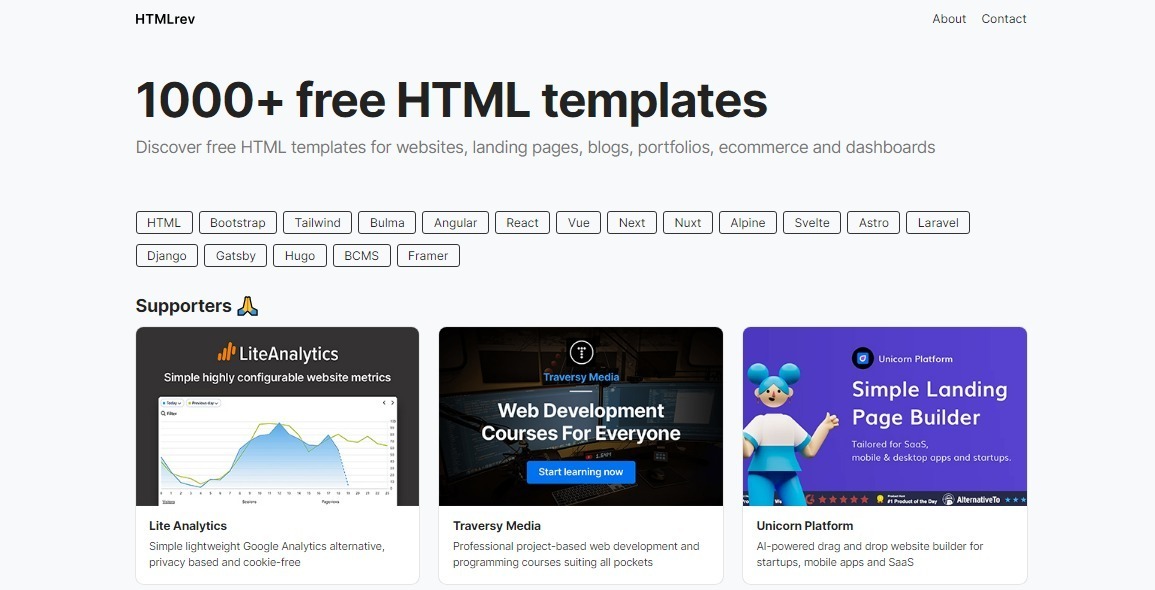 這個網站真的很棒,他們在每個類別(如登陸頁面、部落格、作品集、電子商務和儀表板)上收集了**1000 多個免費HTML 模板**,其中包含大量使用HTML、CSS、 TailwindCSS 和JavaScript 等 必須結帳一次🤓。 ## 2. [uiverse.io✨](uiverse.io) 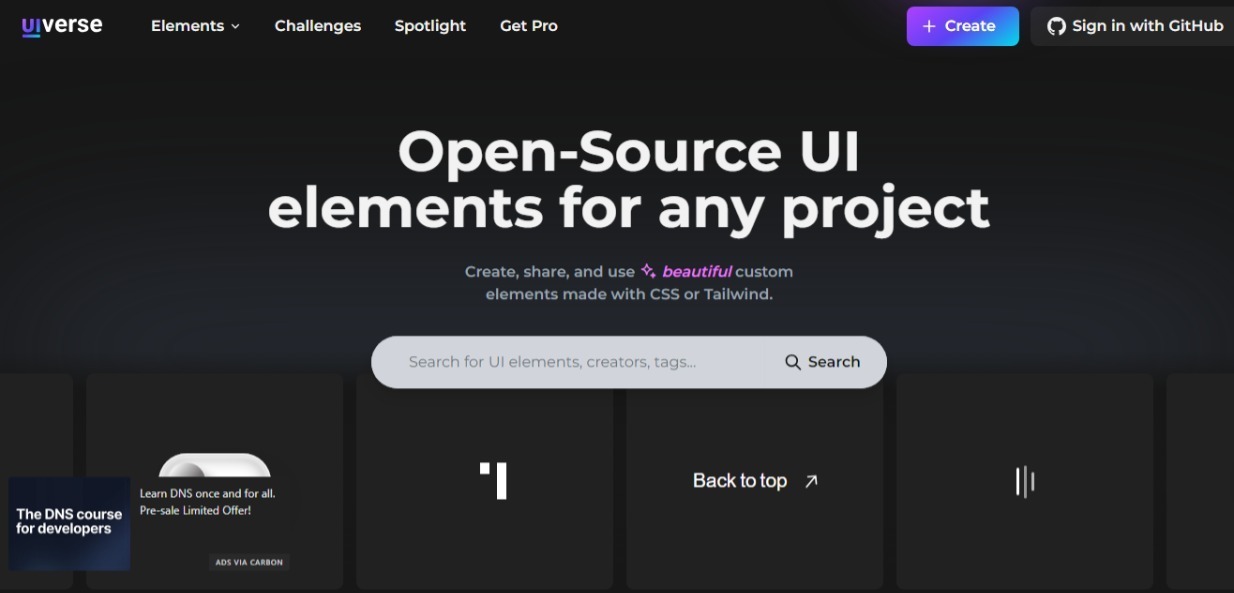 UIverse 擁有超過 **3000 多個免費 CSS 和 Tailwind 元素**,您可以在專案中使用,例如按鈕、表單、載入器等。 其他開發者也貢獻了它們,因此品質非常好 ⭐。他們甚至有程式碼片段可供複製。 這麼大的圖書館竟然免費! ## 3.[exercism.io💪](exercism.io) 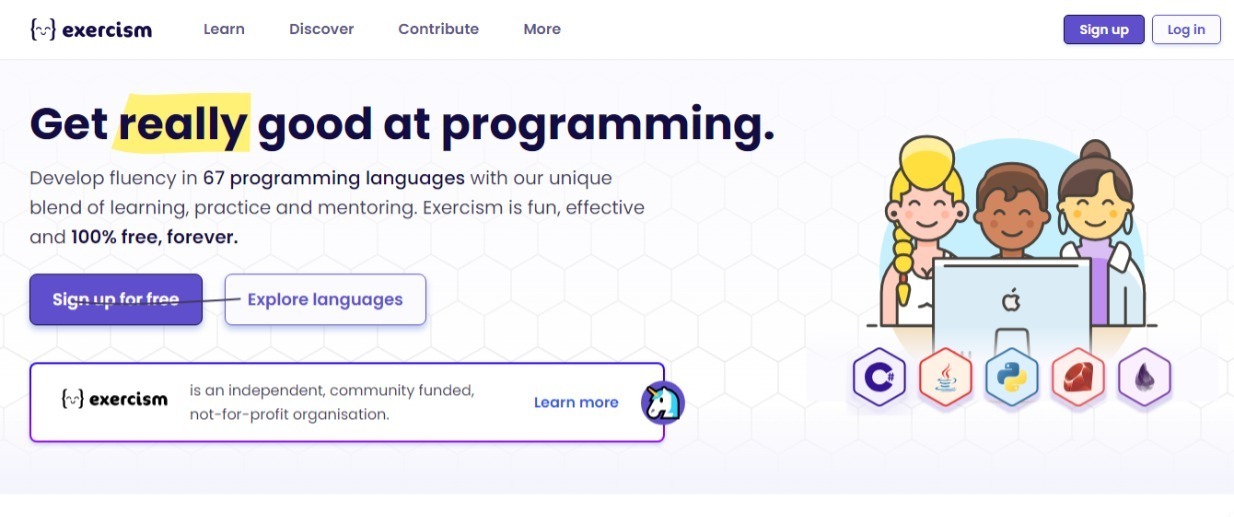 這對於**練習特定的編碼挑戰**非常有用。他們有超過 3500 個簡短的練習,分成不同的語言。 對解決方案進行編碼後,您可以提交它以獲得自動回饋並與導師配對。 這是學習新技能和更好地進行除錯的有趣😅方式。 ## 4. [quickref.me💭](quickref.me) 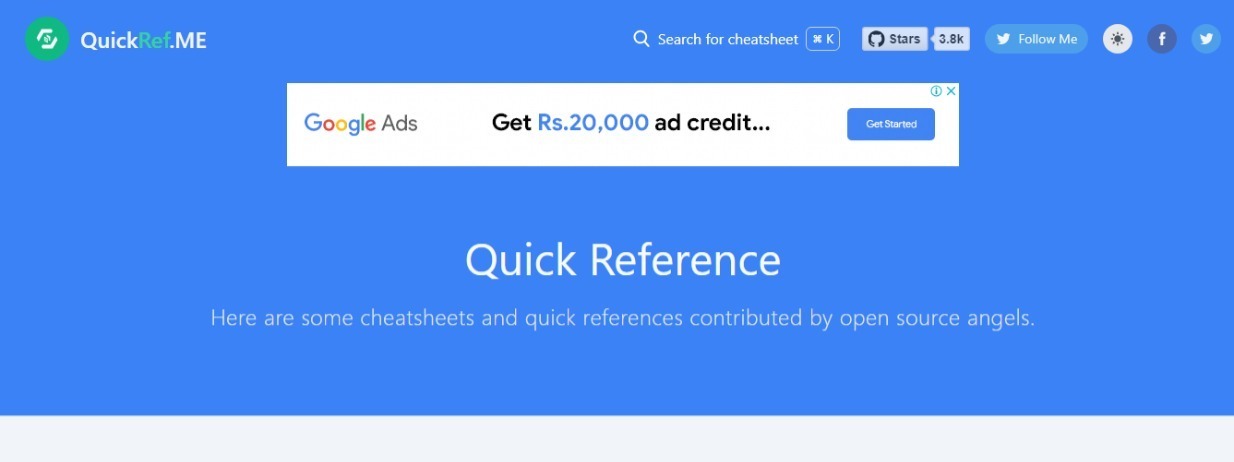 需要**您剛接觸的語言**的語法快速參考嗎?這個☝網站非常完美。 他們的備忘錄涵蓋了從 Python 和 JavaScript 到 Vim 和 Markdown 的所有內容。 當您遇到困難時,您可以隨時搜尋它們。真的很方便! ## 5. [resume.io📝](resume.io) 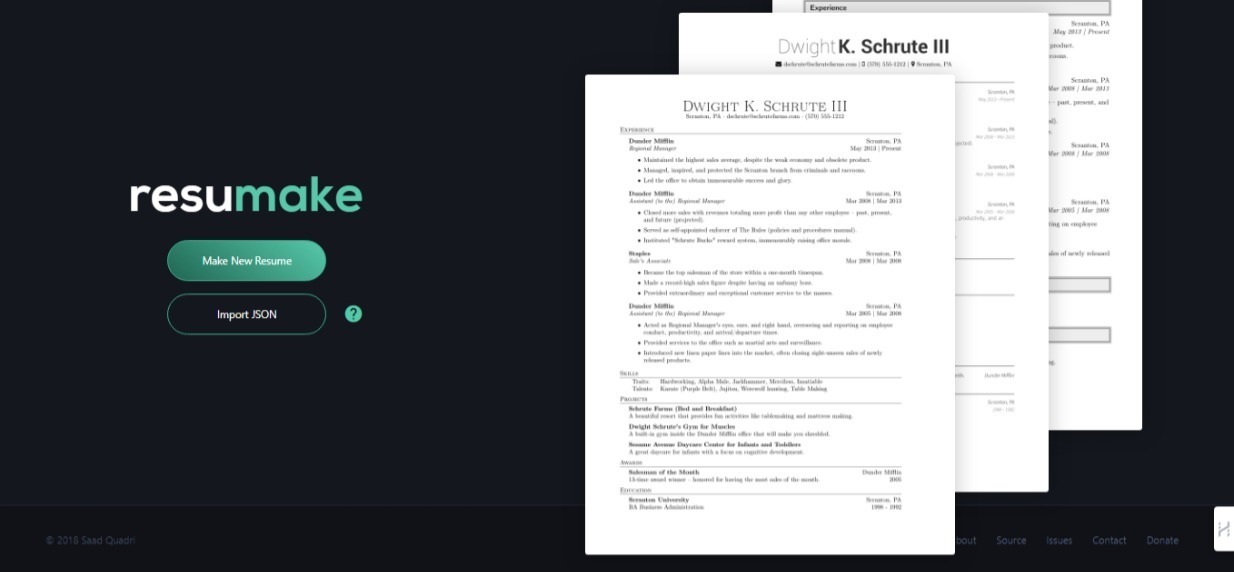 當您準備好建立您的編碼作品集時,**此網站可協助您建立專業的履歷**。😎 他們為開發人員、設計師等提供精美的客製化模板。您只需輸入您的訊息,它就會產生高品質的 PDF。 非常適合申請實習或工作! ## 很快再見👋 **感謝您閱讀這篇部落格🙏**,我希望這能為您提供一些新的地方來了解程式設計師朋友! _如果您發現任何其他有用的網站,請發表評論📩。_ 並且不要忘記加上“💖🦄🔥” https://github.com/taqui-786 關注Github✅ ## 快樂編碼😊 --- 原文出處:https://dev.to/random_ti/5-killer-websites-for-coders-a7
**長話短說** -------- 在本文中,您將學習如何建立一個人工智慧驅動的部落格平台,該平台可以搜尋網路並研究部落格文章的任何主題。 我們將涵蓋: - 用於應用程式框架的 Next.js 🖥️ - 法學碩士 OpenAI 🧠 - LangChain 和 Tavily 的網路搜尋人工智慧代理🤖 - 使用 CopilotKit 將 AI 整合到您的應用程式中 🪁 - Supabase 用於儲存和檢索部落格平台文章資料。 --- CopilotKit:開源 Copilot 框架 ======================== CopilotKit 是[開源 AI 副駕駛框架和平台。](https://github.com/CopilotKit/CopilotKit)我們可以輕鬆地將強大的人工智慧整合到您的 React 應用程式中。 建造: - ChatBots💬:上下文感知的應用內聊天機器人,可以在應用程式內執行操作 - CopilotTextArea📝:人工智慧驅動的文字字段,具有上下文感知自動完成和插入功能 - 聯合代理🤖:應用程式內人工智慧代理,可以與您的應用程式和使用者互動。由浪鏈提供技術支援。  {% cta https://github.com/CopilotKit/CopilotKit %} Star CopilotKit ⭐️ {% endcta %} (原諒人工智慧的拼字錯誤並給一顆星:) 現在回到文章。 --- **先決條件** -------- 在開始建立應用程式之前,讓我們先查看建置應用程式所需的依賴項或套件 - `copilotkit/react-core` :CopilotKit 前端包,帶有 React hooks,用於向副駕駛提供應用程式狀態和操作(AI 功能) - `copilotkit/react-ui:`聊天機器人側邊欄 UI 的 CopilotKit 前端包 - `copilotkit/react-textarea:` CopilotKit 前端包,用於在演講者筆記中進行人工智慧輔助文字編輯。 - `LangChainJS:`用於開發由語言模型支援的應用程式的框架。 - `Tavily Search API:`幫助將法學碩士和人工智慧應用程式連接到可信賴的即時知識的 API。 安裝所有專案包和依賴項 ----------- 在安裝所有專案包和依賴項之前,我們首先在終端機上執行以下命令來建立 Nextjs 專案。 ``` npx create-next-app@latest ``` 然後系統會提示您選擇一些選項。請隨意標記它們,如下所示。 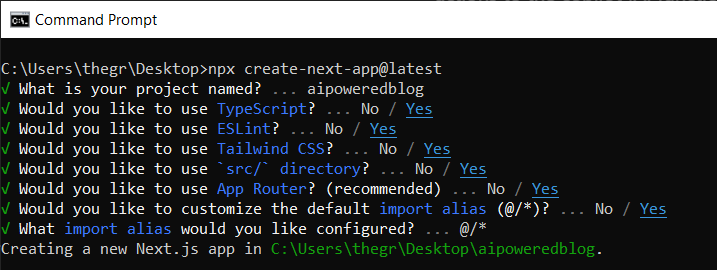 之後,使用您選擇的文字編輯器開啟新建立的 Nextjs 專案。然後在命令列中執行以下命令來安裝所有專案包和依賴項。 ``` npm i @copilotkit/backend @copilotkit/shared @langchain/langgraph @copilotkit/react-core @copilotkit/react-ui @copilotkit/react-textarea @supabase/ssr @supabase/auth-helpers-nextjs ``` **建立部落格平台前端** ------------- 在本節中,我將引導您完成使用靜態內容建立部落格平台前端的過程,以定義平台的使用者介面。 首先,前往`/[root]/src/app`並建立一個名為`components`的資料夾。在 Components 資料夾中,建立一個名為`Article.tsx`的檔案。 之後,將以下程式碼新增至定義名為`Article`功能元件的檔案中,該元件將用於呈現文章建立表單。 ``` "use client"; import { useRef, useState } from "react"; export function Article() { // Define state variables for article outline, copilot text, and article title const [articleOutline, setArticleOutline] = useState(""); const [copilotText, setCopilotText] = useState(""); const [articleTitle, setArticleTitle] = useState(""); return ( // Form element for article input <form action={""} className="w-full h-full gap-10 flex flex-col items-center p-10"> {/* Input field for article title */} <div className="flex w-full items-start gap-3"> <textarea className="p-2 w-full h-12 rounded-lg flex-grow overflow-x-auto overflow-y-hidden whitespace-nowrap" id="title" name="title" value={articleTitle} placeholder="Article Title" onChange={(event) => setArticleTitle(event.target.value)} /> </div> {/* Textarea for article content */} <textarea className="p-4 w-full aspect-square font-bold text-xl bg-slate-800 text-white rounded-lg resize-none" id="content" name="content" value={copilotText} placeholder="Write your article content here" onChange={(event) => setCopilotText(event.target.value)} /> {/* Publish button */} <button type="submit" className="p-4 w-full !bg-slate-800 text-white rounded-lg">Publish</button> </form> ); } ``` 接下來,將另一個檔案新增到元件資料夾中,並將其命名為`Header.tsx` 。然後將以下程式碼新增至定義名為`Header`的功能元件的檔案中,該元件將呈現部落格平台的導覽列。 ``` import Link from "next/link"; export default function Header() { return ( <> <header className="flex flex-wrap sm:justify-start sm:flex-nowrap z-50 w-full bg-white border-b border-gray-200 text-sm py-3 sm:py-0 "> <nav className="relative max-w-7xl w-full mx-auto px-4 sm:flex sm:items-center sm:justify-between sm:px-6 lg:px-8" aria-label="Global"> <div className="flex items-center justify-between"> <Link className="flex-none text-xl font-semibold " href="/" aria-label="Brand"> AIBlogging </Link> </div> <div id="navbar-collapse-with-animation" className=""> <div className="flex flex-col gap-y-4 gap-x-0 mt-5 sm:flex-row sm:items-center sm:justify-end sm:gap-y-0 sm:gap-x-7 sm:mt-0 sm:ps-7"> <Link className="flex items-center font-medium text-gray-500 border-2 border-indigo-600 text-center p-2 rounded-md hover:text-blue-600 sm:border-s sm:my-6 " href="/writearticle"> Create Post </Link> </div> </div> </nav> </header> </> ); } ``` 之後,轉到`/[root]/src/app`並建立一個名為`writearticle`的資料夾。在`writearticle`資料夾中,建立一個名為`page.tsx`檔案。然後將以下程式碼加入匯入`Article`和`Header`元件的檔案中。然後,程式碼定義了一個名為`WriteArticle`的功能元件,它將呈現導覽列和文章建立表單。 ``` import { Article } from "../components/Article"; import Header from "../components/Header"; export default function WriteArticle() { return ( <> <Header /> <Article /> </> ); } ``` 接下來,前往`/[root]/src/page.tsx`文件,並新增以下程式碼,該程式碼定義一個名為`Home`功能元件,該元件呈現將顯示已發佈文章清單的部落格平台主頁。 ``` import Image from "next/image"; import Link from "next/link"; import Header from "./components/Header"; const Home = async () => { return ( <> <Header /> <div className="max-w-[85rem] h-full px-4 py-10 sm:px-6 lg:px-8 lg:py-14 mx-auto"> <div className="grid sm:grid-cols-2 lg:grid-cols-3 gap-6"> <Link key={""} className="group flex flex-col h-full bg-white border border-gray-200 hover:border-transparent hover:shadow-lg transition-all duration-300 rounded-xl p-5 " href={""}> <div className="aspect-w-16 aspect-h-11"> <Image className="object-cover h-48 w-96 rounded-xl" src={`https://source.unsplash.com/featured/?${encodeURIComponent( "hello world" )}`} width={500} height={500} alt="Image Description" /> </div> <div className="my-6"> <h3 className="text-xl font-semibold text-gray-800 "> Hello World </h3> </div> </Link> </div> </div> </> ); }; export default Home; ``` 之後,請轉到`next.config.js`檔案並加入以下程式碼,該程式碼允許您使用 Unsplash 中的圖像作為已發布文章的封面圖像。 ``` module.exports = { images: { remotePatterns: [ { protocol: "https", hostname: "source.unsplash.com", }, ], }, }; ``` 最後,在命令列上執行命令`npm run dev` ,然後導航到 http://localhost:3000/。現在您應該在瀏覽器上查看部落格平台前端,如下所示。 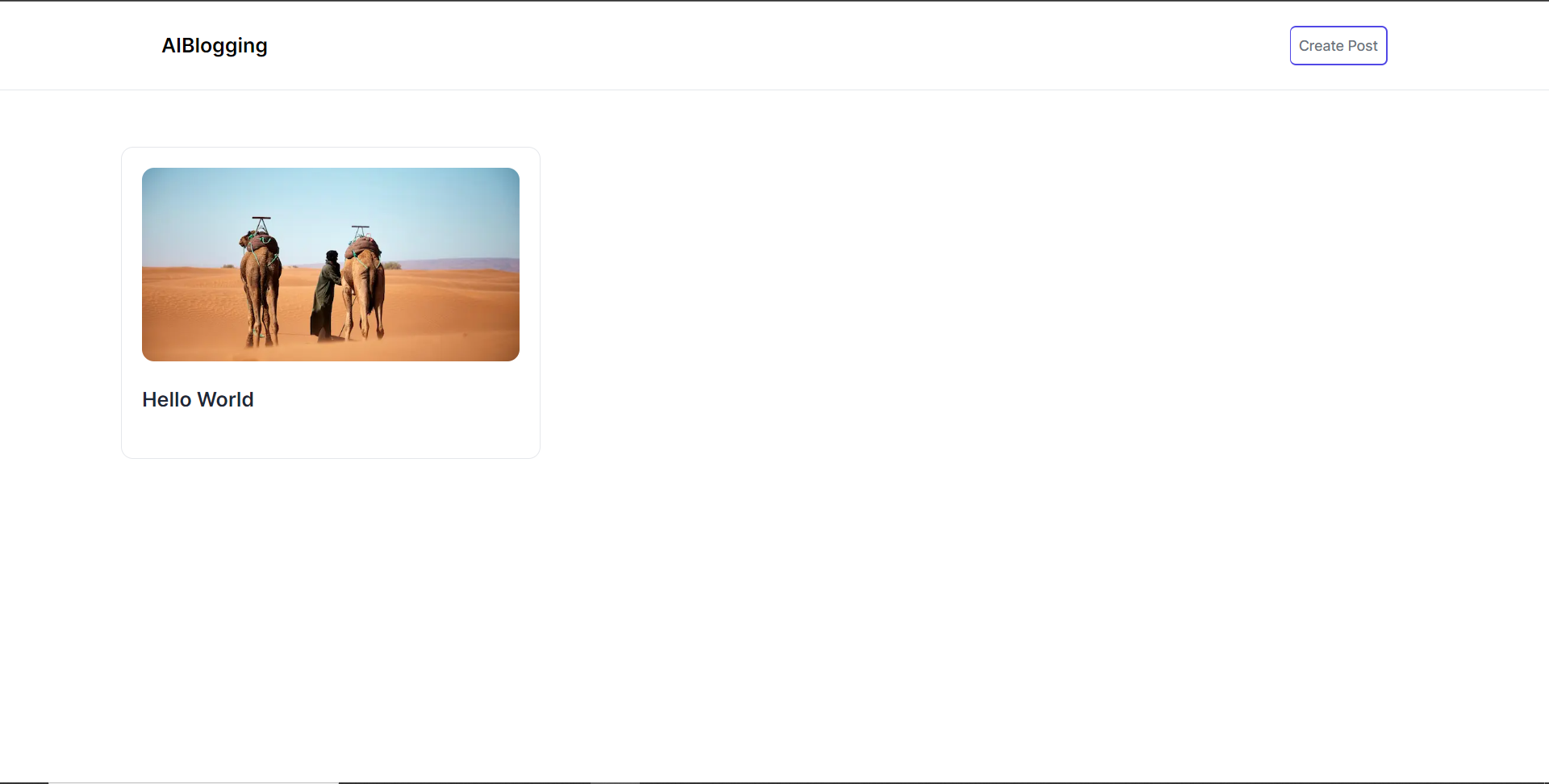 **將部落格平台與 CopilotKit 後端集成** --------------------------- 在本節中,我將引導您完成將部落格平台與 CopilotKit 後端整合的過程,CopilotKit 後端處理來自前端的請求,提供函數呼叫和各種 LLM 後端(例如 GPT)。此外,我們將整合一個名為 Tavily 的人工智慧代理,它可以研究網路上的任何主題。 首先,在根目錄中建立一個名為`.env.local`的檔案。然後在保存`ChatGPT`和`Tavily` Search API 金鑰的檔案中加入下面的環境變數。 ``` OPENAI_API_KEY="Your ChatGPT API key" TAVILY_API_KEY="Your Tavily Search API key" ``` 若要取得 ChatGPT API 金鑰,請導覽至 https://platform.openai.com/api-keys。 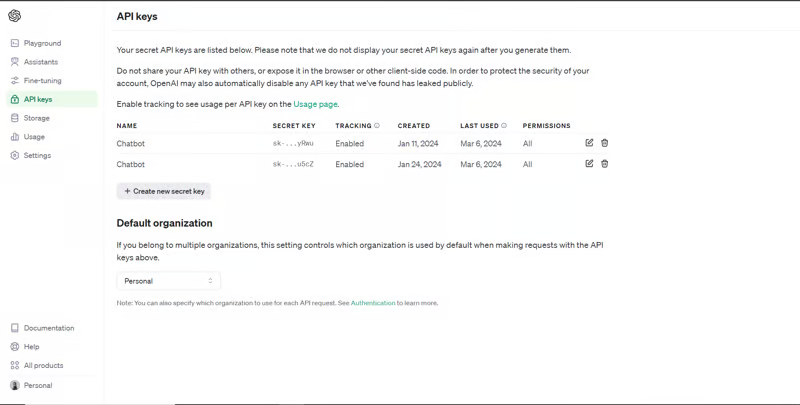 若要取得 Tavilly Search API 金鑰,請導覽至 https://app.tavily.com/home 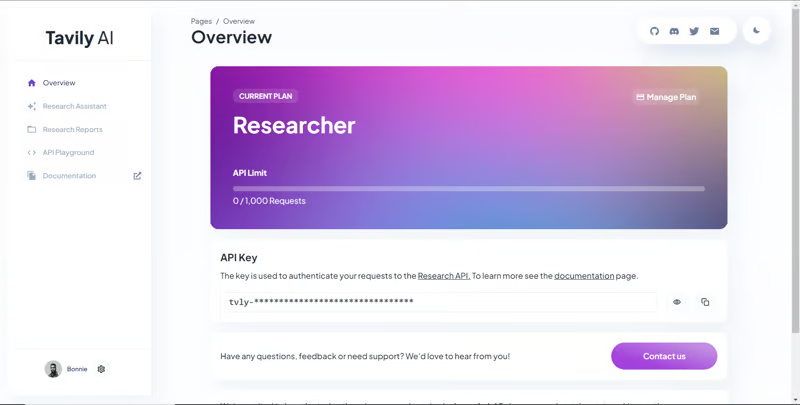 之後,轉到`/[root]/src/app`並建立一個名為`api`的資料夾。在`api`資料夾中,建立一個名為`copilotkit`的資料夾。在`copilotkit`資料夾中,建立一個名為`research.ts`的檔案。然後導航到[該 Research.ts gist 文件](https://gist.github.com/TheGreatBonnie/58dc21ebbeeb8cbb08df665db762738c),複製程式碼,並將其新增至**`research.ts`**檔案中 接下來,在`/[root]/src/app/api/copilotkit`資料夾中建立一個名為`route.ts`的檔案。該文件將包含設定後端功能來處理 POST 請求的程式碼。它有條件地包括對給定主題進行研究的“研究”操作。 現在在文件頂部導入以下模組。 ``` import { CopilotBackend, OpenAIAdapter } from "@copilotkit/backend"; // For backend functionality with CopilotKit. import { researchWithLangGraph } from "./research"; // Import a custom function for conducting research. import { AnnotatedFunction } from "@copilotkit/shared"; // For annotating functions with metadata. ``` 在上面的程式碼下面,定義一個執行時間環境變數和一個名為`researchAction`的函數,該函數使用下面的程式碼對某個主題進行研究。 ``` // Define a runtime environment variable, indicating the environment where the code is expected to run. export const runtime = "edge"; // Define an annotated function for research. This object includes metadata and an implementation for the function. const researchAction: AnnotatedFunction<any> = { name: "research", // Function name. description: "Call this function to conduct research on a certain topic. Respect other notes about when to call this function", // Function description. argumentAnnotations: [ // Annotations for arguments that the function accepts. { name: "topic", // Argument name. type: "string", // Argument type. description: "The topic to research. 5 characters or longer.", // Argument description. required: true, // Indicates that the argument is required. }, ], implementation: async (topic) => { // The actual function implementation. console.log("Researching topic: ", topic); // Log the research topic. return await researchWithLangGraph(topic); // Call the research function and return its result. }, }; ``` 然後在上面的程式碼下加入下面的程式碼來定義處理POST請求的非同步函數。 ``` // Define an asynchronous function that handles POST requests. export async function POST(req: Request): Promise<Response> { const actions: AnnotatedFunction<any>[] = []; // Initialize an array to hold actions. // Check if a specific environment variable is set, indicating access to certain functionality. if (process.env["TAVILY_API_KEY"]) { actions.push(researchAction); // Add the research action to the actions array if the condition is true. } // Instantiate CopilotBackend with the actions defined above. const copilotKit = new CopilotBackend({ actions: actions, }); // Use the CopilotBackend instance to generate a response for the incoming request using an OpenAIAdapter. return copilotKit.response(req, new OpenAIAdapter()); } ``` **將部落格平台與 CopilotKit 前端集成** --------------------------- 在本節中,我將引導您完成將部落格平台與 CopilotKit 前端整合的過程,以促進部落格文章研究和文章大綱生成。我們將使用聊天機器人側欄元件、copilot 文字區域元件、用於向 Copilot 提供應用程式狀態和其他資訊的 useMakeCopilotReadable 掛鉤,以及用於提供 Copilot 可以呼叫的操作的 useCopilotAction 掛鉤 首先,導入`/[root]/src/app/components/Article.tsx`檔案頂部的`useMakeCopilotReadable` 、 `useCopilotAction` 、 `CopilotTextarea`和`HTMLCopilotTextAreaElement`掛鉤。 ``` import { useMakeCopilotReadable, useCopilotAction, } from "@copilotkit/react-core"; import { CopilotTextarea, HTMLCopilotTextAreaElement, } from "@copilotkit/react-textarea"; ``` 在 Article 函數內的狀態變數下方,新增以下程式碼,該程式碼使用`useMakeCopilotReadable`掛鉤來新增將作為應用程式內聊天機器人的上下文產生的文章大綱。鉤子使副駕駛可以閱讀文章大綱。 ``` useMakeCopilotReadable("Blog article outline: " + JSON.stringify(articleOutline)); ``` 在`useMakeCopilotReadable`掛鉤下方,使用以下程式碼建立一個名為`copilotTextareaRef`的引用,該引用指向名為`HTMLCopilotTextAreaElement`的文字區域元素。 ``` const copilotTextareaRef = useRef<HTMLCopilotTextAreaElement>(null); ``` 在上面的程式碼下方,加入以下程式碼,該程式碼使用`useCopilotAction`掛鉤來設定名為`researchBlogArticleTopic`的操作,該操作將啟用對部落格文章的給定主題的研究。此操作採用兩個參數,稱為`articleTitle`和`articleOutline` ,這兩個參數可以產生文章標題和大綱。 該操作包含一個處理程序函數,該函數根據給定主題生成文章標題和大綱。在處理函數內部, `articleOutline`狀態會使用新產生的大綱進行更新,而`articleTitle`狀態會使用新產生的標題進行更新,如下所示。 ``` useCopilotAction( { name: "researchBlogArticleTopic", description: "Research a given topic for a blog article.", parameters: [ { name: "articleTitle", type: "string", description: "Title for a blog article.", required: true, }, { name: "articleOutline", type: "string", description:"Outline for a blog article that shows what the article covers.", required: true, }, ], handler: async ({ articleOutline, articleTitle }) => { setArticleOutline(articleOutline); setArticleTitle(articleTitle); }, }, [] ); ``` 在上面的程式碼下方,前往表單元件並新增以下`CopilotTextarea`元素,該元素將使您能夠為文章內容新增補全、插入和編輯。 ``` <CopilotTextarea value={copilotText} ref={copilotTextareaRef} placeholder="Write your article content here" onChange={(event) => setCopilotText(event.target.value)} className="p-4 w-full aspect-square font-bold text-xl bg-slate-800 text-white rounded-lg resize-none" placeholderStyle={{ color: "white", opacity: 0.5, }} autosuggestionsConfig={{ textareaPurpose: articleTitle, chatApiConfigs: { suggestionsApiConfig: { forwardedParams: { max_tokens: 5, stop: ["\n", ".", ","], }, }, insertionApiConfig: {}, }, debounceTime: 250, }} /> ``` 然後將Tailwindcss隱藏類別加入文章內容的Textarea中,如下所示。文字區域將保存文章的內容,並在文章發布後將其插入資料庫。 ``` {/* Textarea for article content */} <textarea className="p-4 w-full aspect-square font-bold text-xl bg-slate-800 text-white rounded-lg resize-none hidden" id="content" name="content" value={copilotText} placeholder="Write your article content here" onChange={(event) => setCopilotText(event.target.value)} /> ``` 之後,請前往`/[root]/src/app/writearticle/page.tsx`檔案並使用下面的程式碼匯入頂部的 CopilotKit 前端套件和樣式。 ``` import { CopilotKit } from "@copilotkit/react-core"; import { CopilotSidebar } from "@copilotkit/react-ui"; import "@copilotkit/react-ui/styles.css"; import "@copilotkit/react-textarea/styles.css"; ``` 然後使用`CopilotKit`和`CopilotSidebar`包裹Article元件,如下所示。 `CopilotKit`元件指定 CopilotKit 後端端點 ( `/api/copilotkit/openai/` ) 的 URL,而`CopilotSidebar`則呈現應用程式內聊天機器人,您可以提示您研究文章的任何主題。 ``` export default function WriteArticle() { return ( <> <Header /> <CopilotKit url="/api/copilotkit"> <CopilotSidebar instructions="Help the user research a blog article topic." defaultOpen={true} labels={{ title: "Blog Article Copilot", initial: "Hi you! 👋 I can help you research any topic for a blog article.", }} clickOutsideToClose={false}> <Article /> </CopilotSidebar> </CopilotKit> </> ); } ``` 之後,執行開發伺服器並導航到 http://localhost:3000/writearticle。您應該會看到應用程式內聊天機器人已整合到部落格平台中。 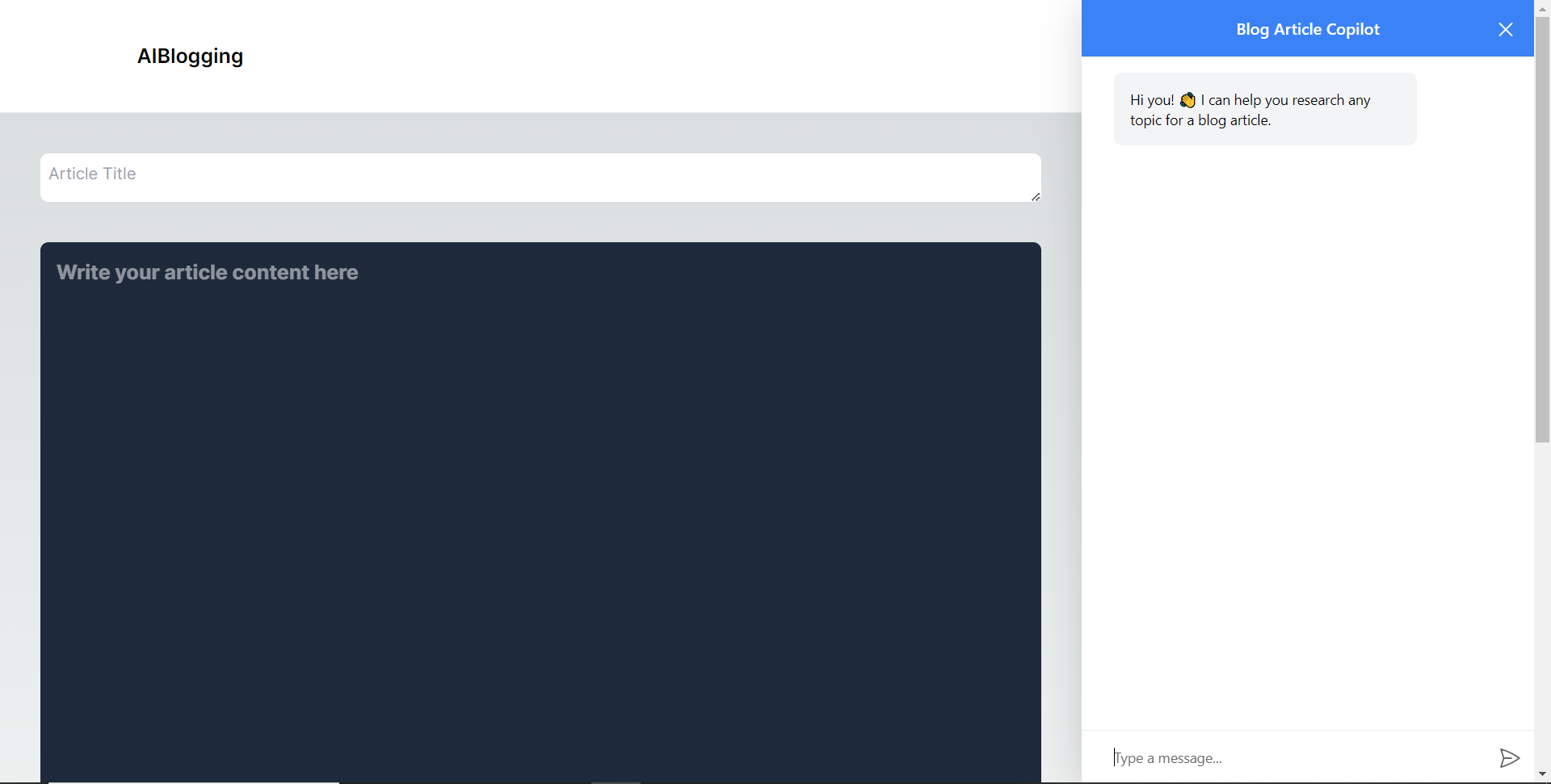 給右側的聊天機器人一個提示,例如“研究一篇關於生成人工智慧的部落格文章主題,然後給我文章大綱。”聊天機器人將開始研究該主題,然後產生部落格標題。 當您開始在編輯器上寫作時,您應該會看到內容自動建議,如下所示。 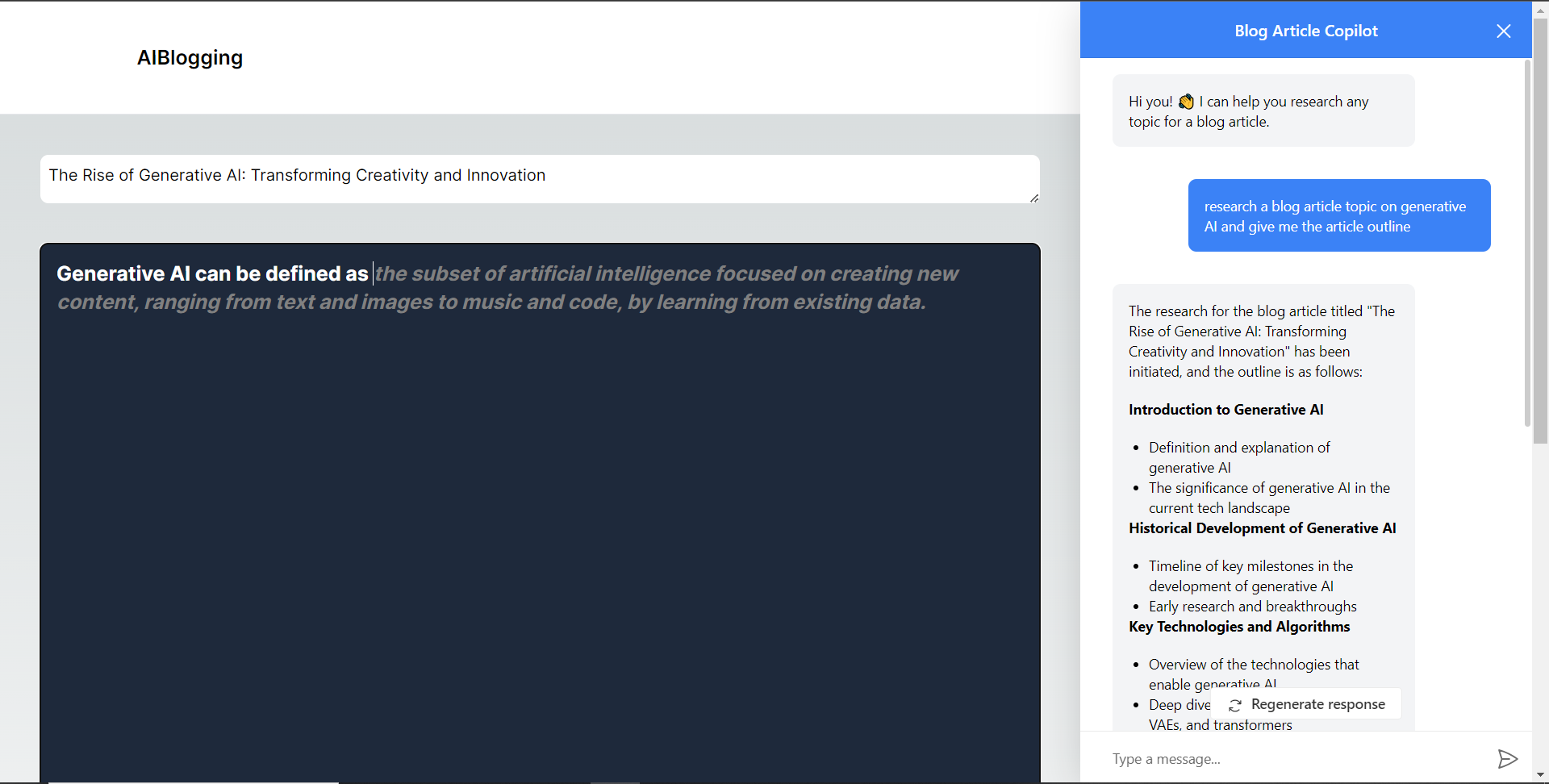 **將部落格平台與 Supabase 資料庫集成** -------------------------- 在本節中,我將引導您完成將部落格平台與 Supabase 資料庫整合以插入和獲取部落格文章資料的過程。 首先,導覽至[supabase.com](http://supabase.com)並點擊主頁上的「啟動您的專案」按鈕。 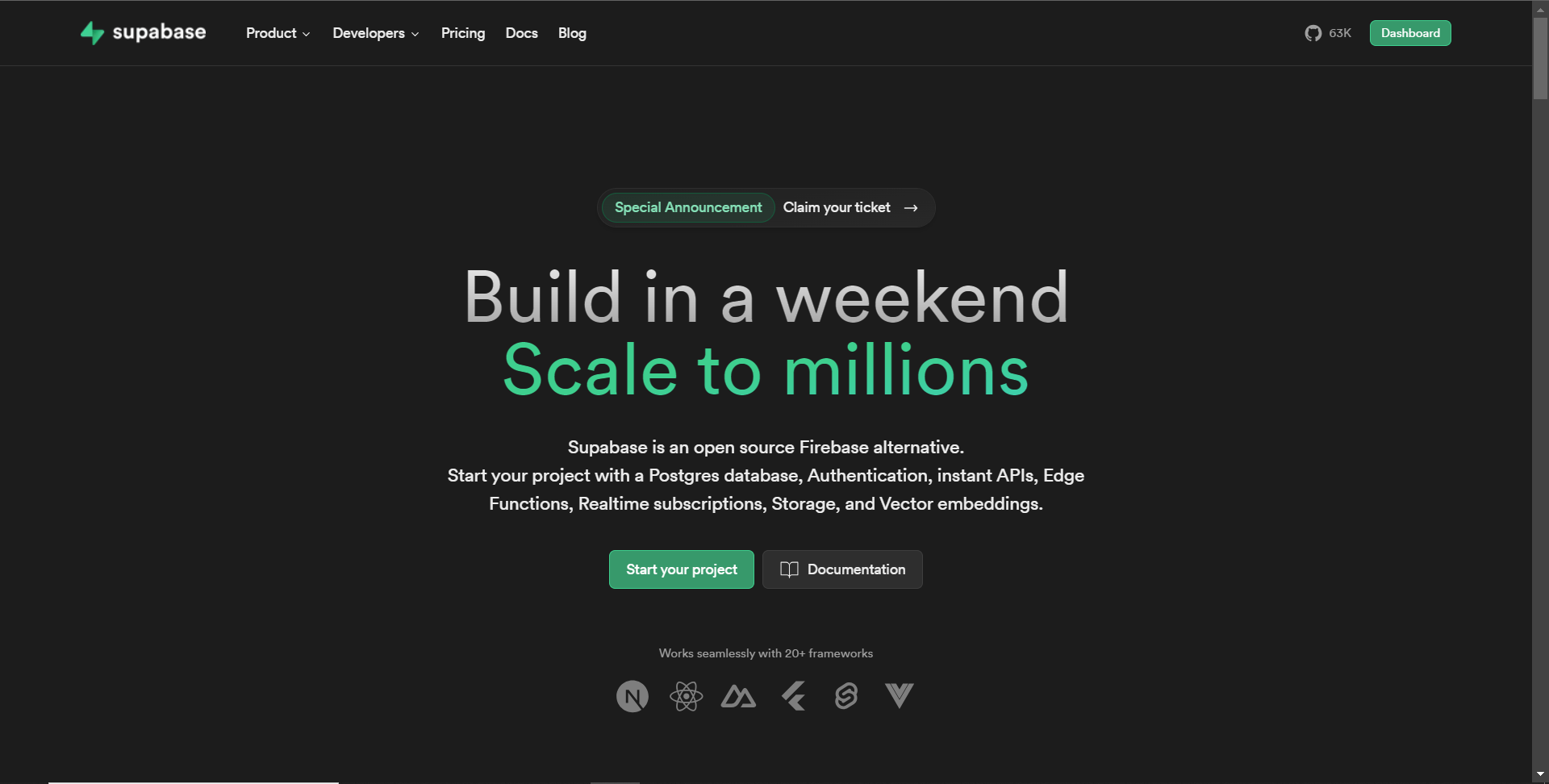 然後新建一個專案,名為AiBloggingPlatform,如下圖所示。 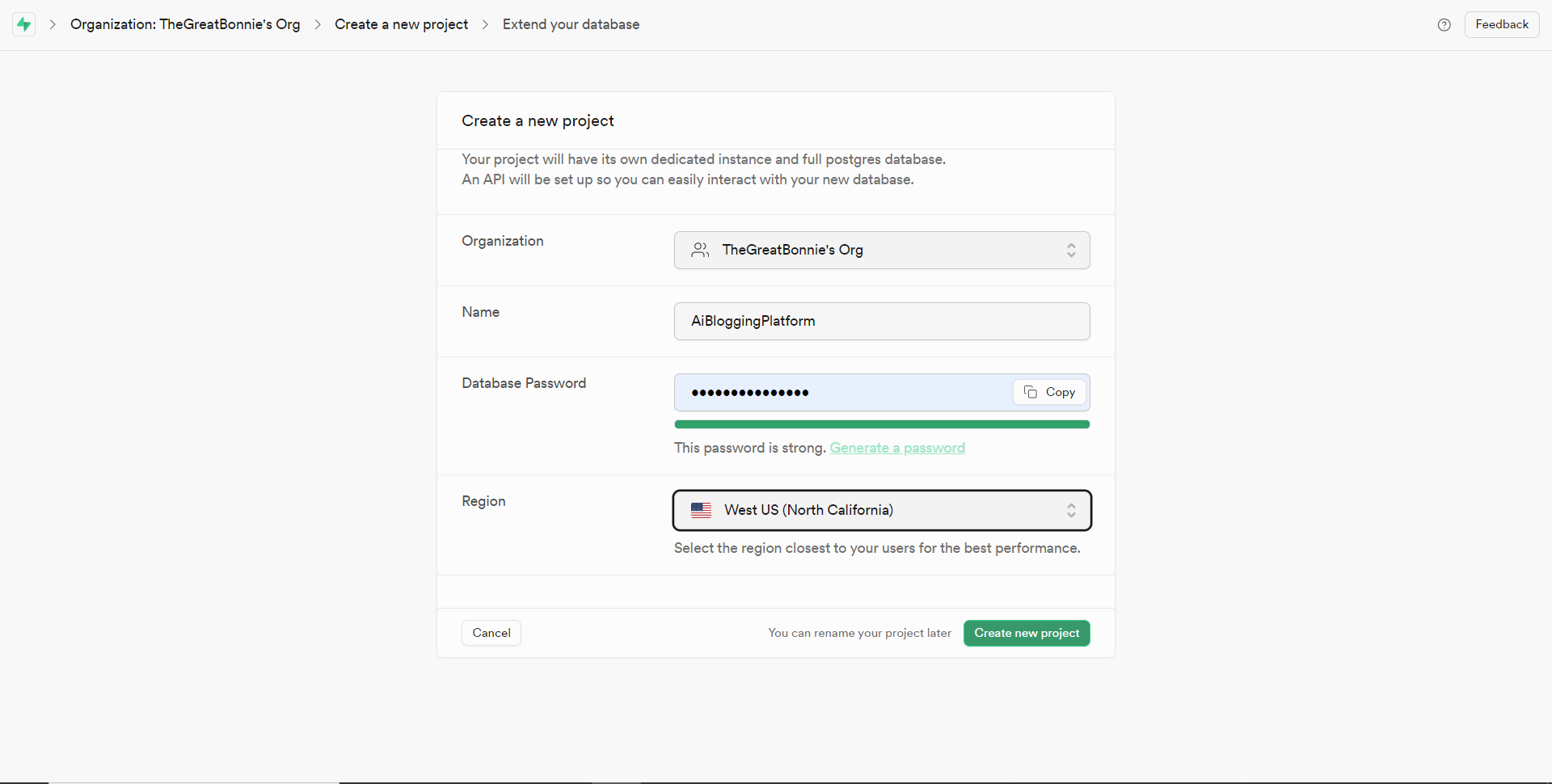 建立專案後,將 Supabase URL 和 API 金鑰新增至 env.local 檔案中的環境變數中,如下所示。 ``` NEXT_PUBLIC_SUPABASE_URL=”Your Supabase URL” NEXT_PUBLIC_SUPABASE_ANON_KEY=”Your Supabase API Key” ``` 之後,請前往 Supabase 上專案的儀表板並開啟 SQL 編輯器部分。然後將下列 SQL 程式碼新增至編輯器中,然後按一下 CTRL + Enter 鍵建立一個名為articles 的表。文章表包含 id、標題和內容行。 ``` create table if not exists articles ( id bigint primary key generated always as identity, title text, content text ); ``` 建立表格後,您應該會收到一條成功訊息,如下所示。 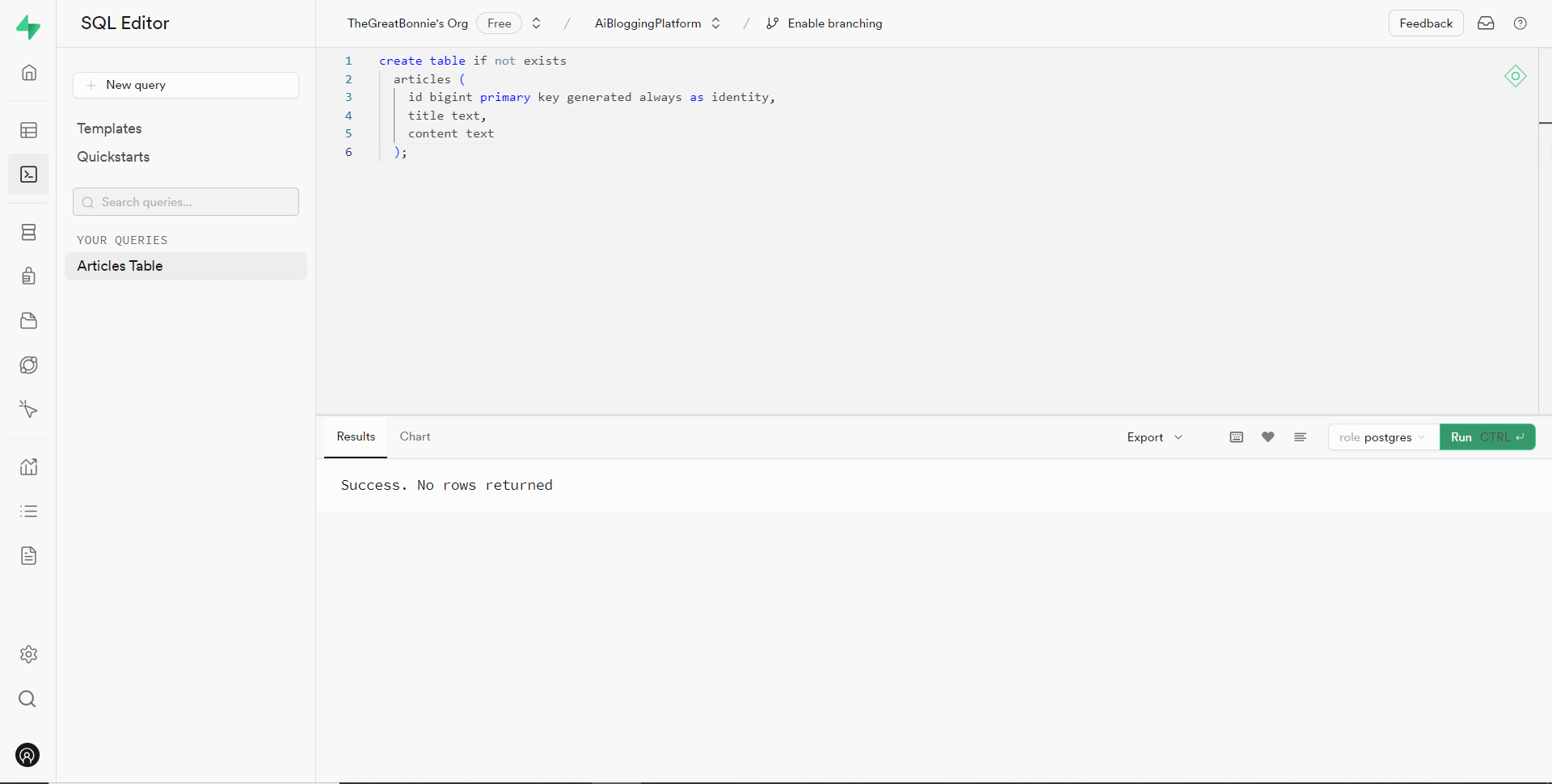 之後,轉到`/[root]/src/`資料夾並建立一個名為`utils`的資料夾。在`utils`資料夾內,建立一個名為`supabase.ts`文件,並新增以下用於建立並傳回 Supabase 用戶端的程式碼。 ``` // Importing necessary functions and types from the Supabase SSR package import { createServerClient, type CookieOptions } from '@supabase/ssr' // Define a function named 'supabase' that takes a 'CookieOptions' object as input export const supabase = (cookies: CookieOptions) => { // Retrieve cookies from the provided 'CookieOptions' object const cookieStore = cookies() // Create and return a Supabase client configured with environment variables and cookie handling return createServerClient( // Retrieve Supabase URL from environment variables process.env.NEXT_PUBLIC_SUPABASE_URL!, // Retrieve Supabase anonymous key from environment variables process.env.NEXT_PUBLIC_SUPABASE_ANON_KEY!, { cookies: { // Define a custom 'get' function to retrieve cookies by name from the cookie store get(name: string) { return cookieStore.get(name)?.value }, }, } ) } ``` 然後轉到`/[root]/src/app`資料夾並建立一個名為`serveractions`的資料夾。在`serveractions`資料夾中,建立一個名為`AddArticle.ts`的文件,並新增以下程式碼,將部落格文章資料插入到 Supabase 資料庫中。 ``` // Importing necessary functions and modules for server-side operations "use server"; import { createServerComponentClient } from "@supabase/auth-helpers-nextjs"; import { cookies } from "next/headers"; import { redirect } from "next/navigation"; // Define an asynchronous function named 'addArticle' that takes form data as input export async function addArticle(formData: any) { // Extract title and content from the provided form data const title = formData.get("title"); const content = formData.get("content"); // Retrieve cookies from the HTTP headers const cookieStore = cookies(); // Create a Supabase client configured with the provided cookies const supabase = createServerComponentClient({ cookies: () => cookieStore }); // Insert the article data into the 'articles' table on Supabase const { data, error } = await supabase.from("articles").insert([ { title, content, }, ]); // Check for errors during the insertion process if (error) { console.error("Error inserting data", error); return; } // Redirect the user to the home page after successfully adding the article redirect("/"); // Return a success message return { message: "Success" }; } ``` 之後,轉到`/[root]/src/app/components/Article.tsx`檔案並導入`addArticle`函數。 ``` import { addArticle } from "../serveractions/AddArticle"; ``` 然後加入`addArticle`函數作為表單動作參數,如下所示。 ``` // Form element for article input <form action={addArticle} className="w-full h-full gap-10 flex flex-col items-center p-10"> </form> ``` 之後,導覽至http://localhost:3000/writearticle,研究您選擇的主題,新增文章內容,然後點擊底部的發布按鈕來發布文章。 然後轉到 Supabase 上專案的儀表板並導航到表編輯器部分。您應該會看到您的文章資料已插入 Supabase 資料庫,如下所示。 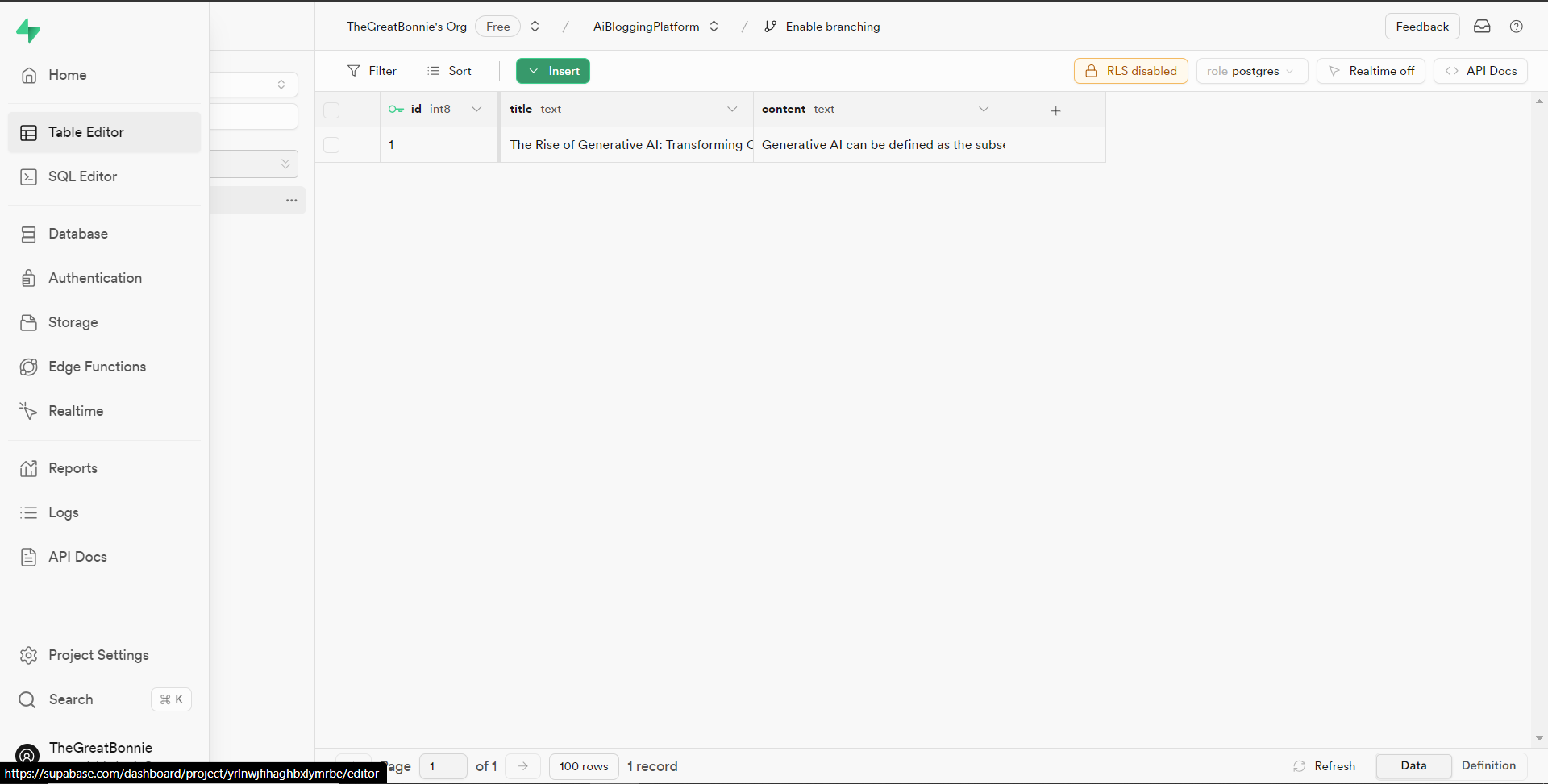 接下來,前往`/[root]/src/app/page.tsx`檔案並在頂部導入 cookie 和 supabase 套件。 ``` import { cookies } from "next/headers"; import { supabase } from "@/utils/supabase"; ``` 然後在 Home 函數中加入以下程式碼,從 Supabase 資料庫中取得文章資料。 ``` const { data: articles, error } = await supabase(cookies).from('articles').select('*') ``` 之後,更新如下所示的元素程式碼,以將已發佈的文章呈現在部落格平台主頁上。 ``` return ( <> <Header /> <div className="max-w-[85rem] h-full px-4 py-10 sm:px-6 lg:px-8 lg:py-14 mx-auto"> <div className="grid sm:grid-cols-2 lg:grid-cols-3 gap-6"> {articles?.map((post: any) => ( <Link key={post.id} className="group flex flex-col h-full bg-white border border-gray-200 hover:border-transparent hover:shadow-lg transition-all duration-300 rounded-xl p-5 " href={`/posts/${post.id}`}> <div className="aspect-w-16 aspect-h-11"> <Image className="object-cover h-48 w-96 rounded-xl" src={`https://source.unsplash.com/featured/?${encodeURIComponent( post.title )}`} width={500} height={500} alt="Image Description" /> </div> <div className="my-6"> <h3 className="text-xl font-semibold text-gray-800 "> {post.title} </h3> </div> </Link> ))} </div> </div> </> ); ``` 然後導航到[http://localhost:3000](http://localhost:3000/writearticle) ,您應該會看到您發布的文章,如下所示。 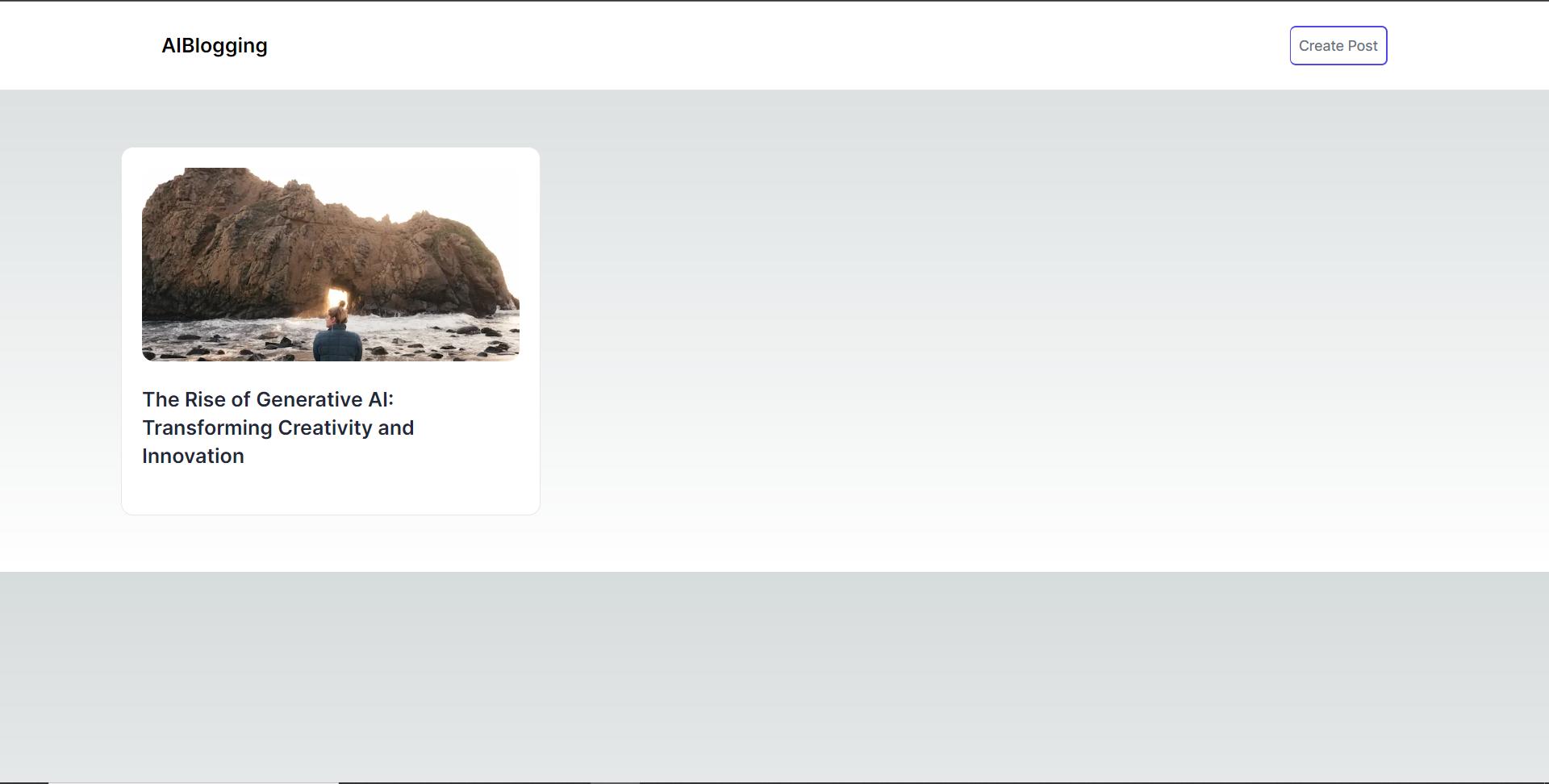 之後,轉到`/[root]/src/app`資料夾並建立一個名為`[id].`在`[id]`資料夾中,建立一個名為`page.tsx`的文件,並在頂部匯入以下套件和元件。 ``` import { supabase } from '@/utils/supabase'; import { cookies } from "next/headers"; import Header from '@/app/components/Header'; ``` 在導入下面,定義一個名為「getArticles」的非同步函數,該函數根據 id 參數從 supabase 資料庫檢索文章資料,如下所示。 ``` // Define an asynchronous function named 'getArticles' that retrieves article data based on the provided parameters async function getArticles(params: any) { // Extract the 'id' parameter from the provided 'params' object const { id } = params // Retrieve article data from Supabase database where the 'id' matches the provided value const { data, error } = await supabase(cookies) .from('articles') .select('*') .eq('id', id) .single(); // Return the retrieved data return data } ``` 在上面的程式碼下面,定義一個名為“Post”的函數,它將“params”作為 props,如下所示。 ``` // Define a default asynchronous function named 'Post' that takes 'params' as props export default async function Post({ params }: { params: any }) { // Retrieve the post data asynchronously based on the provided 'params' const post = await getArticles(params); // Return JSX to render the post details return ( <> {/* Render the header component */} <Header /> {/* Main content wrapper */} <div className="max-w-3xl px-4 pt-6 lg:pt-10 pb-12 sm:px-6 lg:px-8 mx-auto"> <div className="max-w-2xl"> <div className="space-y-5 md:space-y-8"> <div className="space-y-3"> {/* Render the post title */} <h2 className="text-2xl font-bold md:text-3xl dark:text-white"> {/* Render the post title only if 'post' is truthy */} {post && post.title} </h2> {/* Render the post content */} <p className="text-lg text-gray-800 dark:text-gray-200"> {/* Render the post content only if 'post' is truthy */} {post && post.content} </p> </div> </div> </div> </div> </> ); } ``` 之後,導覽至[http://localhost:3000](http://localhost:3000/writearticle)並點擊部落格平台主頁上顯示的文章。 然後您應該被重定向到文章的內容,如下所示。 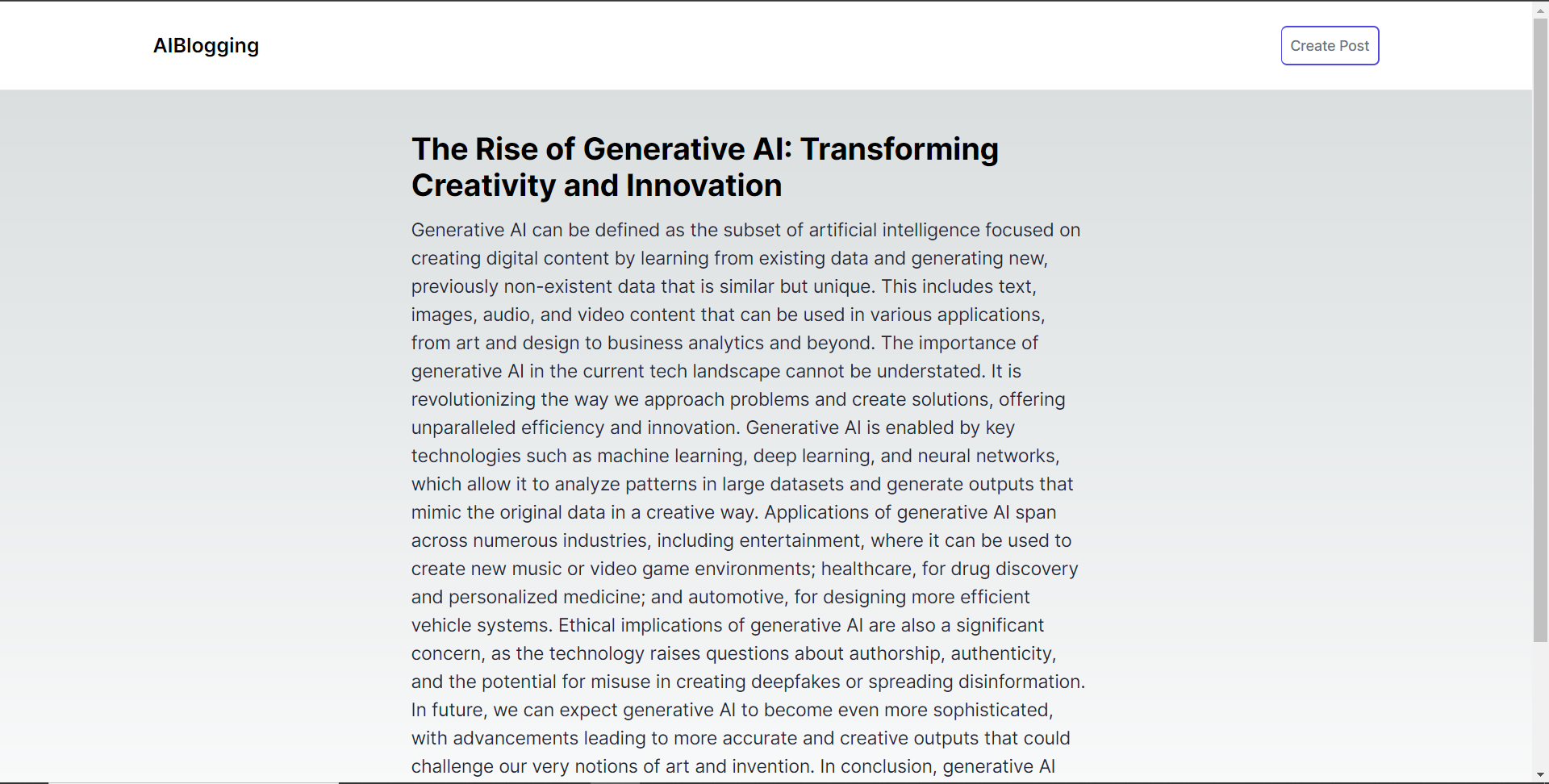 結論 -- 總而言之,您可以使用 CopilotKit 建立應用內 AI 聊天機器人,該機器人可以查看當前應用程式狀態並在應用程式內執行操作。 AI 聊天機器人可以與您的應用程式前端、後端和第三方服務對話。 完整的原始碼:https://github.com/TheGreatBonnie/aipoweredblog --- 原文出處:https://dev.to/copilotkit/how-to-build-an-ai-powered-blogging-platform-nextjs-langchain-supabase-1hdp
> 了解更多:- https://codexdindia.blogspot.com/2024/04/how-to-make-your-website-work-offline.html > 範例網站:- https://sh20raj.github.io/offline-website/ 和原始碼:- https://github.com/SH20RAJ/offline-website 和[文章](https://dev.to/sh20raj/building-an-offline-enabled-to-do-list-web-app-89j) 那麼,您想讓您的網站即使在網路決定休息時也能正常運作嗎?就像 YouTube 如何讓您在沒有 Wi-Fi 的時刻下載影片⛱️ 一樣,您也可以對您的網站執行同樣的操作,即使在網路玩捉迷藏時也可以存取它。讓我們深入研究建立一個像值得信賴的助手一樣的網站,它始終為您的用戶提供服務,即使處於離線狀態也是如此。我們將使用**HTML5 遊戲**的範例 😚 因為,嘿,誰不喜歡好遊戲,對吧? 🎮 ### 為什麼你需要線下的好處 首先,讓我們談談為什麼擁有一個離線就緒的網站會改變遊戲規則。想像一下:不穩定的網路、偏遠地區或只是不穩定的連線 – 並不是每個人都能獲得流暢、不間斷的網路流量。透過為您的用戶提供離線選項,您可以確保他們仍然可以盡情享受您的內容,無論他們是在野外還是在飛機上。這一切都是為了提升使用者體驗! 🚀 ### 如何讓您的網站成為線下冠軍 #### 1.**與服務人員友好相處**: 將 Service Worker 視為網站離線表演的後台工作人員。他們就像您網站的保鏢,決定在網路中斷時顯示哪些內容。 - **註冊您的 Service Worker** :將此腳本放入您網站的 HTML 中以使事情順利進行: ``` <script> if ('serviceWorker' in navigator) { navigator.serviceWorker.register('/service-worker.js') .then(function(registration) { console.log('Service Worker registered with scope:', registration.scope); }).catch(function(error) { console.error('Service Worker registration failed:', error); }); } </script> ``` - **快取好東西**:在您的 Service Worker 檔案 ( `service-worker.js` ) 中,儲存您想要離線使用的東西: ``` var CACHE_NAME = 'my-website-cache-v1'; var urlsToCache = [ '/', '/styles/main.css', '/scripts/main.js', '/images/logo.png' ]; self.addEventListener('install', function(event) { event.waitUntil( caches.open(CACHE_NAME) .then(function(cache) { console.log('Opened cache'); return cache.addAll(urlsToCache); }) ); }); ``` - **離線播放**:當您的使用者嘗試離線存取某些內容時,Service Worker 會介入以挽救局面: ``` self.addEventListener('fetch', function(event) { event.respondWith( caches.match(event.request) .then(function(response) { if (response) { return response; } return fetch(event.request); }) ); }); ``` #### 2.**使用離線內容開始遊戲**: 對於 HTML5 遊戲或任何其他需要離線執行的內容,請確保您已準備好所有元件。這意味著快取 HTML、CSS、JavaScript、圖片 – 基本上,您的遊戲順利執行所需的一切。 #### 3.**下載功能(為什麼不呢?)** : 就像您可以在 YouTube 上下載貓影片一樣,您可以讓用戶直接從您的網站下載您的遊戲檔案: ``` <a href="/path/to/game.zip" download>Download Game</a> ``` ### 測試和改進 - **測試時間**:在您放鬆身心之前,先嘗試您的離線魔法。 Chrome DevTools 的應用程式面板是您的好夥伴 - 使用它來測試您的網站離線時的行為並進行任何調整。 - **優化派對**:為了獲得額外的魅力,請考慮延遲加載資源並明智地使用快取。如果您的網站稍後需要趕上伺服器,您甚至可以加入一些後台同步。 ### 包起來🎁 即使沒有網路,讓您的網站成為一個放鬆的聚會場所也是雙贏的。用戶可以隨時隨地深入了解您的內容,無需網路。透過引入 Service Worker、快取必需的內容,甚至可能加入下載功能,您正在為出色的離線體驗奠定基礎。因此,繼續吧,給您的用戶離線擊掌,讓您的網站成為他們的首選,即使在網路小睡時也是如此。 🌟 --- {% 發布 https://dev.to/sh20raj/introducing-encriptorjs-secure-text-encryption-and-decryption-in-javascript-a-jwt-easy-to-use-alternative-l02 %} --- 原文出處:https://dev.to/sh20raj/how-to-make-your-website-used-without-internet-3e3l
介紹: --- 身為 Web 開發人員,掌握 JavaScript 對於建立動態和互動式 Web 體驗至關重要。為了磨練您的技能並隨時了解最新趨勢和工具,這裡有 10 個您應該了解的 JavaScript 網站。 1. MDN Web 文件(Mozilla 開發者網路): ----------------------------- (https://developer.mozilla.org/) MDN Web Docs 是有關 JavaScript 的綜合文件的首選資源。從初學者教程到高級參考,它涵蓋了您需要了解的有關 JavaScript 的所有內容,包括語法、方法和 API。 2. JavaScript.info: ------------------- (https://javascript.info/) JavaScript.info 提供有關 JavaScript 概念的深入教程和文章,範圍從基礎到高級主題。無論您是學習基礎知識還是探索現代 JavaScript 功能,這個網站都能滿足您的需求。 3. 雄辯的 JavaScript: ------------------ (https://eloquentjavascript.net/) Eloquent JavaScript 是一本線上書籍,以清晰且引人入勝的方式教授 JavaScript 程式設計。透過互動式程式碼範例和練習,它非常適合希望加深對語言理解的初學者和經驗豐富的開發人員。 4.JSFiddle: ----------- (https://jsfiddle.net/) JSFiddle 是一個線上程式碼編輯器,可讓您即時試驗 HTML、CSS 和 JavaScript 程式碼。它是測試想法、除錯程式碼以及與開發人員社區中的其他人共享程式碼片段的寶貴工具。 5. 堆疊溢位: -------- (https://stackoverflow.com/questions/tagged/javascript) Stack Overflow 是一個問答網站,開發人員可以在其中尋求協助、分享知識並就 JavaScript 相關問題進行協作。它是常見編碼問題解決方案的寶庫,也是向經驗豐富的開發人員學習的好地方。 6. 程式碼學院: -------- (https://www.codecademy.com/learn/introduction-to-javascript) Codecademy 提供互動式 JavaScript 課程,引導您了解語言的基礎知識以及非同步程式設計和 API 等更高階的主題。透過動手做專案和測驗,這是按照自己的進度學習 JavaScript 的有效方法。 7. JavaScript 周刊: ----------------- (https://javascriptweekly.com/) JavaScript Weekly 是一份時事通訊,精選 JavaScript 社群的最新新聞、文章和教學。隨時了解塑造 JavaScript 生態系統的最新函式庫、框架和工具。 8. 開發文件: -------- (https://devdocs.io/javascript/) DevDocs 提供對 JavaScript 和其他程式語言文件的快速、離線存取。其簡潔的介面和強大的搜尋功能可讓您輕鬆找到有關 JavaScript API、方法和瀏覽器相容性的資訊。 9.你不懂JS: -------- (https://github.com/getify/You-Dont-Know-JS) You Dont Know JS 是一系列深入探討 JavaScript 內部運作方式的書籍。這些書由 Kyle Simpson 撰寫,探討了範圍、閉包和原型等主題,幫助您掌握 JavaScript 更複雜的概念。 10.JavaScript花園: ---------------- (https://bonsaiden.github.io/JavaScript-Garden/) JavaScript Garden 是有關 JavaScript 陷阱、奇怪之處和最佳實踐的文件集合。它可以幫助開發人員了解語言的棘手方面,並編寫更清晰、更易於維護的程式碼。 結論: --- 透過這 10 個可供您使用的 JavaScript 網站,您將能夠存取豐富的資源、教學和工具來增強您的 JavaScript 技能並成為更熟練的 Web 開發人員。無論您是初學者還是經驗豐富的程式設計師,探索這些網站都將加深您對 JavaScript 的理解,並使您能夠建立更動態和互動的 Web 應用程式。 --- 原文出處:https://dev.to/webdev-mohdamir/10-javascript-sites-every-web-developer-should-know-247b
長話短說 ---- 在本文中,您將了解如何建立 Vercel 的 V0.dev 的克隆。這是一個很棒的專案,可以加入到您的投資組合中並磨練您的人工智慧能力。 我們將介紹使用: - 用於應用程式框架的 Next.js 🖥️ - 法學碩士 OpenAI 🧠 - v0 👾 的應用程式邏輯 - 使用 CopilotKit 將 AI 整合到您的應用程式中 🪁  --- CopilotKit:應用內人工智慧的作業系統框架 ========================= CopilotKit 是[開源人工智慧副駕駛平台。](https://github.com/CopilotKit/CopilotKit)我們可以輕鬆地將強大的人工智慧整合到您的 React 應用程式中。 建造: - ChatBot:上下文感知的應用內聊天機器人,可以在應用程式內執行操作 💬 - CopilotTextArea:人工智慧驅動的文字字段,具有上下文感知自動完成和插入功能📝 - 聯合代理:應用程式內人工智慧代理,可以與您的應用程式和使用者互動🤖  {% cta https://github.com/CopilotKit/CopilotKit %} Star CopilotKit ⭐️ {% endcta %} (原諒人工智慧的拼字錯誤並給一顆星:) 現在回到文章。 --- 先決條件 ---- 要開始學習本教程,您需要具備以下條件: - 文字編輯器(VS Code、遊標) - React、Next.js、Typescript 和 Tailwind CSS 的基本知識。 - Node.js 安裝在您的 PC/Mac 上 - 套件管理器 (npm) - [OpenAI](https://platform.openai.com/docs/overview) API 金鑰 - [CopilotKit](https://docs.copilotkit.ai/getting-started/quickstart-textarea)安裝在您的 React 專案中 v0是什麼? ------ **v0**是[Vercel 開發的](https://vercel.com/blog/announcing-v0-generative-ui)生成式使用者介面 (UI) 工具,允許使用者給予提示並描述他們的想法,然後將其轉換為用於建立 Web 介面的 UI 程式碼。它利用[生成式 AI](https://medium.com/data-science-at-microsoft/generative-ai-openai-and-chatgpt-what-are-they-3c80397062c4)以及[React](https://developer.mozilla.org/en-US/docs/Learn/Tools_and_testing/Client-side_JavaScript_frameworks/React_getting_started) 、 [Tailwind CSS](https://tailwindcss.com/)和[Shadcn UI](https://ui.shadcn.com/)等開源工具,根據使用者提供的描述產生程式碼。 *這是使用 v0 產生的 Web 應用程式 UI 的範例* https://v0.dev/t/nxGnMd1uVGc 了解專案要求 ------ 在本逐步教程結束時,克隆將具有以下專案要求: 1. **使用者輸入:**使用者輸入文字作為提示,描述他們想要產生的 UI。這將使用 CopilotKit 聊天機器人來完成,該聊天機器人由[CopilotSidebar](https://docs.copilotkit.ai/reference/CopilotSidebar)提供。 2. **CopilotKit 整合:** CopilotKit 將用於為 Web 應用程式提供 AI 功能以產生 UI。 3. **渲染 UI:**在 UI React/JSX 程式碼和渲染 UI 之間切換的切換開關。 使用 CopilotKit 建立 v0 克隆 ---------------------- **第 1 步:建立一個新的 Next.JS 應用程式** 在終端機中開啟工作區資料夾並執行以下命令建立新的 Next.js 應用程式: ``` npx create-next-app@latest copilotkit-v0-clone ``` 這將建立一個名為`copilotkit-v0-clone`新目錄,其中包含 Next.JS 專案結構,並安裝了所需的依賴項。它將在您的終端中顯示這一點,並對除最後一個之外的所有選項都選擇**“是”** ,因為建議使用預設`import alias` 。其他提示安裝我們將在專案中使用的 Typescript 和 TailwindCSS。  使用`cd`指令導航到專案目錄,如下所示: ``` cd copilotkit-v0-clone ``` **步驟 2:設定 CopilotKit 後端端點。閱讀[文件](https://docs.copilotkit.ai/getting-started/quickstart-backend)以了解更多資訊。** 執行以下命令來安裝 CopilotKit 後端軟體包: ``` npm i @copilotkit/backend ``` 然後造訪 https://platform.openai.com/api-keys 以取得您的**GPT 4** OpenAI API 金鑰。 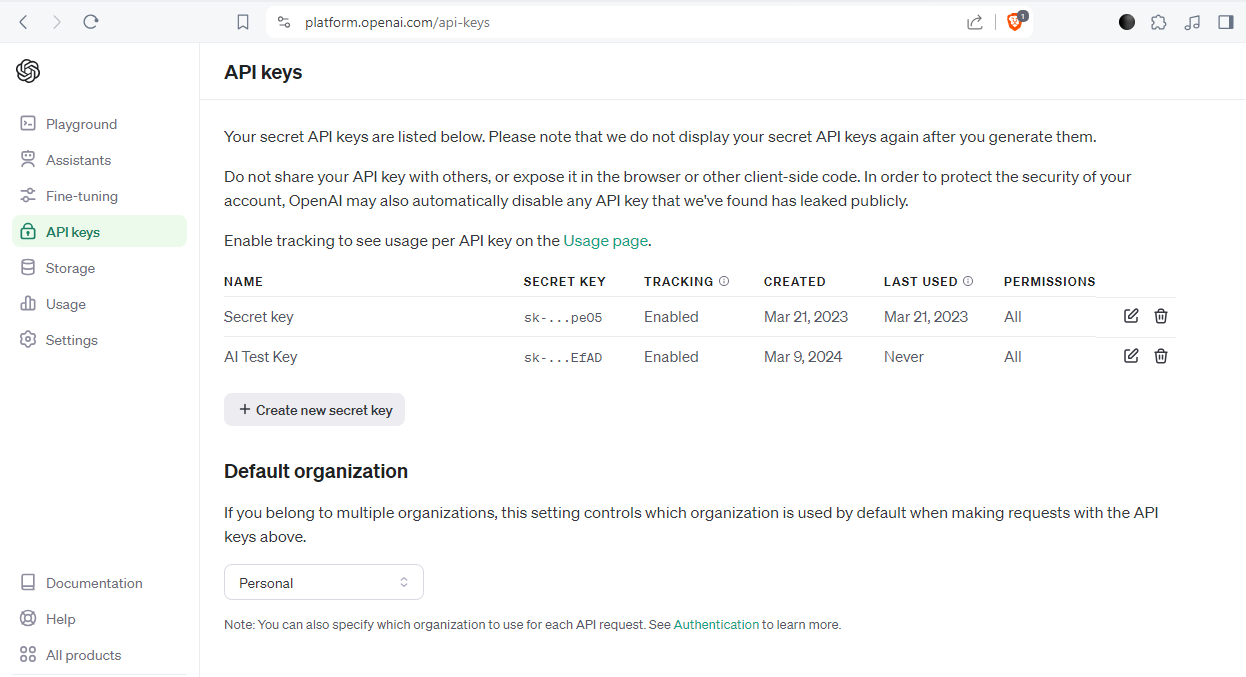 取得 API 金鑰後,在根目錄中建立一個`.env.local`檔案。 `.env.local`檔案應該是這樣的: ``` OPENAI_API_KEY=Your OpenAI API key ``` 在**app**目錄下建立該目錄; `api/copilot/openai`並建立一個名為`route.ts`的檔案。該檔案用作 CopilotKit 請求和 OpenAI 互動的**後端**端點。它處理傳入的請求,使用 CopilotKit 處理它們,並傳回適當的回應。 我們將在`route.ts`檔案中建立一個POST請求函數,在post請求內部建立一個`CopilotBackend`類別的新實例,該類別提供了處理CopilotKit請求的方法。 然後,我們呼叫`CopilotBackend`實例的`response`方法,並傳遞請求物件 ( `req` ) 和`OpenAIAdapter`類別的新實例作為參數。此方法使用 CopilotKit 和 OpenAI API 處理請求並回傳回應。 如下面的程式碼所示,我們從`@copilotkit/backend`套件導入`CopilotBackend`和`OpenAIAdapter`類別。這些類別對於與 CopilotKit 和 OpenAI API 互動是必需的。 ``` import { CopilotBackend, OpenAIAdapter } from "@copilotkit/backend"; export const runtime = "edge"; export async function POST(req: Request): Promise<Response> { const copilotKit = new CopilotBackend(); return copilotKit.response(req, new OpenAIAdapter()); } ``` **步驟 3:為 v0 克隆建立元件** 我們將使用 Shadcn UI 庫中的元件。要處理這個問題,讓我們透過執行`shadcn-ui init`命令來設定 Shadcn UI 庫來設定您的專案 ``` npx shadcn-ui@latest init ``` 然後我們將用這個問題來配置components.json ``` Which style would you like to use? › Default Which color would you like to use as base color? › Slate Do you want to use CSS variables for colors? › no / yes ``` 我們在 Shadcn UI 中使用的元件是**按鈕**和**對話框**。那麼讓我們來安裝它們吧! 對於[按鈕](https://ui.shadcn.com/docs/components/button),執行此命令 ``` npx shadcn-ui@latest add button ``` 若要安裝[對話](https://ui.shadcn.com/docs/components/dialog)方塊元件,請執行以下命令 ``` npx shadcn-ui@latest add dialog ``` **第 4 步:設定 CopilotKit 前端。閱讀[文件](https://docs.copilotkit.ai/getting-started/quickstart-textarea)以了解更多資訊。** 若要安裝 CopilotKit 前端軟體包,請執行以下命令: ``` npm i @copilotkit/react-core @copilotkit/react-ui ``` 根據[CopilotKit 文件](https://docs.copilotkit.ai/getting-started/quickstart-textarea),要使用 CopilotKit,我們必須設定前端包裝器以透過 Copilot 傳遞任何 React 應用程式。當提示傳遞到 CopilotKit 時,它會透過 URL 將其傳送到 OpenAI,後者會回傳回應。 在**應用程式**目錄中,讓我們更新`layout.tsx`檔案。該文件將定義我們應用程式的佈局結構並將 CopilotKit 整合到前端。 輸入以下程式碼: ``` "use client"; import { CopilotKit } from "@copilotkit/react-core"; import "@copilotkit/react-textarea/styles.css"; // also import this if you want to use the CopilotTextarea component import "@copilotkit/react-ui/styles.css"; import { Inter } from "next/font/google"; import "./globals.css"; import { CopilotSidebar, } from "@copilotkit/react-ui"; const inter = Inter({ subsets: ["latin"] }); export default function RootLayout({ children, }: Readonly<{ children: React.ReactNode; }>) { return ( <html lang="en"> <body className={inter.className}> <CopilotKit url="/api/copilotkit/openai/"> <CopilotSidebar defaultOpen>{children}</CopilotSidebar> </CopilotKit> </body> </html> ); } ``` 該元件代表我們應用程式的根佈局。它使用 CopilotKit 包裝整個應用程式,根據我們在**步驟 2**中為後端建立的內容指定 CopilotKit 後端端點的 URL ( `/api/copilotkit/openai/` )。此外,它還包括一個 CopilotSidebar 元件,可作為 CopilotKit 的側邊欄,並將 Children 屬性作為其內容傳遞。 **第 5 步:設定主應用程式** 讓我們建立應用程式的結構。它將有一個標題、側邊欄和預覽畫面。 對於**Header** ,導航到**元件**目錄,如下所示, `src/components`然後建立一個`header.tsx`檔案並輸入以下程式碼: ``` import { CodeXmlIcon } from "lucide-react"; import { Button } from "./ui/button"; const Header = (props: { openCode: () => void }) => { return ( <div className="w-full h-20 bg-white flex justify-between items-center px-4"> <h1 className="text-xl font-bold">Copilot Kit</h1> <div className="flex gap-x-2"> <Button className=" px-6 py-1 rounded-md space-x-1" variant={"default"} onClick={props.openCode} > <span>Code</span> <CodeXmlIcon size={20} /> </Button> </div> </div> ); }; export default Header; ``` 對於**側欄,**建立一個`sidebar.tsx`檔案並輸入以下程式碼: ``` import { ReactNode } from "react"; const Sidebar = ({ children }: { children: ReactNode }) => { return ( <div className="w-[12%] min-h-full bg-white rounded-md p-4"> <h1 className="text-sm mb-1">History</h1> {children} </div> ); }; export default Sidebar; ``` 然後對於**預覽**螢幕,建立一個`preview-screen.tsx`檔案並輸入程式碼: ``` const PreviewScreen = ({ html_code }: { html_code: string }) => { return ( <div className="w-full h-full bg-white rounded-lg shadow-lg p-2 border"> <div dangerouslySetInnerHTML={{ __html: html_code }} /> </div> ); }; export default PreviewScreen; ``` 現在讓我們將它們放在一起,打開`page.tsx`檔案並貼上以下程式碼: ``` "use client"; import { useState } from "react"; import { Dialog, DialogContent, DialogDescription, DialogHeader, DialogTitle, } from "@/components/ui/dialog"; import Header from "@/components/header"; import Sidebar from "@/components/sidebar"; import PreviewScreen from "@/components/preview-screen"; import { Input } from "@/components/ui/input"; export default function Home() { const [code, setCode] = useState<string[]>([ `<h1 class="text-red-500">Hello World</h1>`, ]); const [codeToDisplay, setCodeToDisplay] = useState<string>(code[0] || ""); const [showDialog, setShowDialog] = useState<boolean>(false); const [codeCommand, setCodeCommand] = useState<string>(""); return ( <> <main className="bg-white min-h-screen px-4"> <Header openCode={() => setShowDialog(true)} /> <div className="w-full h-full min-h-[70vh] flex justify-between gap-x-1 "> <Sidebar> <div className="space-y-2"> {code.map((c, i) => ( <div key={i} className="w-full h-20 p-1 rounded-md bg-white border border-blue-600" onClick={() => setCodeToDisplay(c)} > v{i} </div> ))} </div> </Sidebar> <div className="w-10/12"> <PreviewScreen html_code={readableCode || ""} /> </div> </div> <div className="w-8/12 mx-auto p-1 rounded-full bg-primary flex my-4 outline-0"> <Input type="text" placeholder="Enter your code command" className="w-10/12 p-6 rounded-l-full outline-0 bg-primary text-white" value={codeCommand} onChange={(e) => setCodeCommand(e.target.value)} /> <button className="w-2/12 bg-white text-primary rounded-r-full" onClick={() => generateCode.run(context)} > Generate </button> </div> </main> <Dialog open={showDialog} onOpenChange={setShowDialog}> <DialogContent> <DialogHeader> <DialogTitle>View Code.</DialogTitle> <DialogDescription> You can use the following code to start integrating into your application. </DialogDescription> <div className="p-4 rounded bg-primary text-white my-2"> {readableCode} </div> </DialogHeader> </DialogContent> </Dialog> </> ); } ``` 我們來分解一下上面的程式碼: `const [code, setCode] = useState<string[]>([]);`將用於保存生成的程式碼 `const [codeToDisplay, setCodeToDisplay] = useState<string>(code[0] || "");`將用於保存預覽畫面上顯示的程式碼。 `const [showDialog, setShowDialog] = useState<boolean>(false);`這將保持對話框的狀態,該對話框顯示您可以複製的生成程式碼。 在下面的程式碼中,我們循環產生的程式碼(一串陣列)將其顯示在側邊欄上,這樣當我們選擇一個程式碼時,它就會顯示在預覽畫面上。 ``` <Sidebar> <div className="space-y-2"> {code.map((c, i) => ( <div key={i} className="w-full h-20 p-1 rounded-md bg-white border border-blue-600" onClick={() => setCodeToDisplay(c)} > v{i} </div> ))} </div> </Sidebar> ``` `<PreviewScreen html_code={codeToDisplay} />`在這裡,我們發送要在預覽畫面上顯示的程式碼。預覽畫面元件採用 CopilotKit 產生的程式碼字串,並使用`dangerouslySetInnerHTML`來呈現產生的程式碼。 下面我們有一個`Dialog`元件,它將顯示 CoplilotKit 產生的程式碼,可以將其複製並加入到您的程式碼中。 ``` <Dialog open={showDialog} onOpenChange={setShowDialog}> <DialogContent> <DialogHeader> <DialogTitle>View Code.</DialogTitle> <DialogDescription> You can use the following code to start integrating into your application. </DialogDescription> <div className="p-4 rounded bg-primary text-white my-2"> {readableCode} </div> </DialogHeader> </DialogContent> </Dialog> ``` **步驟6:實作主要應用程式邏輯** 在這一步驟中,我們將 CopilotKit 整合到我們的 v0 克隆應用程式中,以促進人工智慧驅動的 UI 生成。我們將使用 CopilotKit 的 React hook 來管理狀態,使元件可供 Copilot 讀取和操作,並與 OpenAI API 互動。 在您的`page.tsx`檔案中,匯入以下內容: ``` import { CopilotTask, useCopilotContext, useMakeCopilotReadable, } from "@copilotkit/react-core"; ``` 然後我們在`Home`元件中使用`CopilotTask`定義一個`generateCode`任務: ``` const readableCode = useMakeCopilotReadable(codeToDisplay); const generateCode = new CopilotTask({ instructions: codeCommand, actions: [ { name: "generateCode", description: "Create Code Snippet with React.js, tailwindcss.", parameters: [ { name: "code", type: "string", description: "Code to be generated", required: true, }, ], handler: async ({ code }) => { setCode((prev) => [...prev, code]); setCodeToDisplay(code); }, }, ], }); const context = useCopilotContext(); ``` 我們使用`useMakeCopilotReadable`來傳遞現有程式碼並確保可讀性。然後我們使用`CopilotTask`產生UI,並將`generateCode`任務綁定到**生成**按鈕,這樣就可以透過與按鈕元件互動來產生程式碼片段。 此操作由使用者互動觸發,並在呼叫時執行非同步`handler`函數。 `handler`將產生的程式碼新增至程式碼陣列中,更新應用程式狀態以包含新產生的程式碼片段,並將產生的程式碼傳送到預覽畫面上顯示和呈現,預覽畫面也可以複製。 此外, `instructions`屬性指定提供給 Copilot 的命令,該命令儲存在`codeCommand`狀態變數中。 有關`CopilotTask`運作方式的完整說明,請查看此處的文件:https://docs.copilotkit.ai/reference/CopilotTask **第 6 步:執行 v0 克隆應用程式** 至此,我們已經完成了 v0 克隆設置,然後可以透過執行來啟動開發伺服器 ``` npm run dev ``` 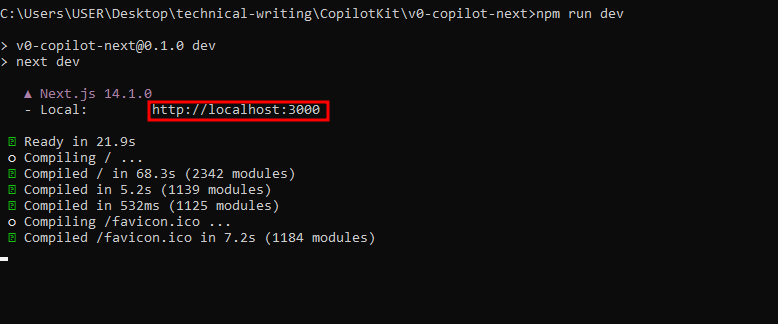 可以使用此 URL 在瀏覽器中存取該 Web 應用程式 [http://本地主機:3000](http://localhost:3000/) 然後您可以輸入提示並點擊**“生成”。**這裡有些例子: - **定價頁面:**如下所示,這是產生的UI,有一個切換按鈕可以在UI和React程式碼之間切換: 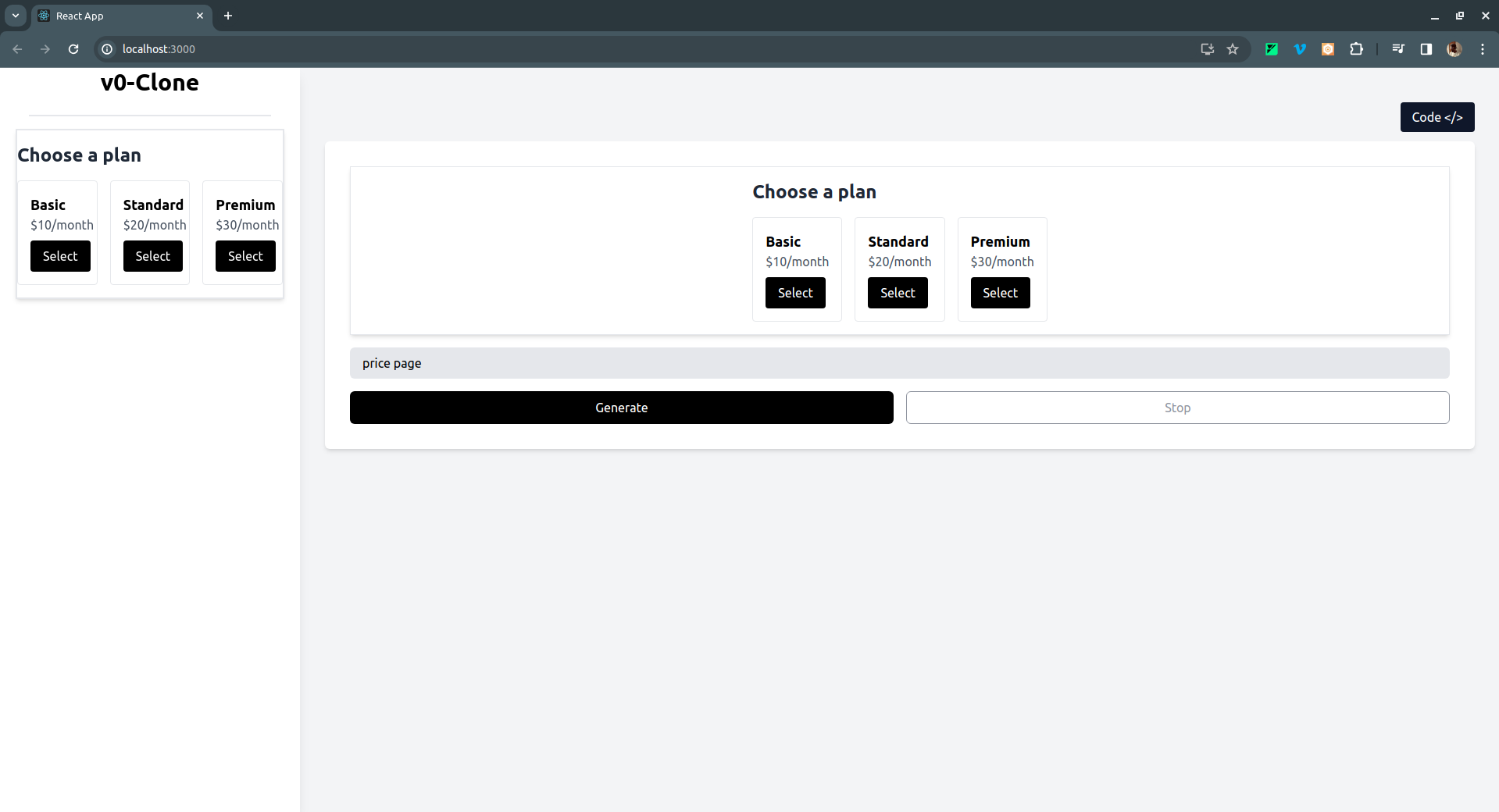 如果點擊右上角的**Code** </> 按鈕,它會切換到產生的 UI 的 React 程式碼,如下所示: 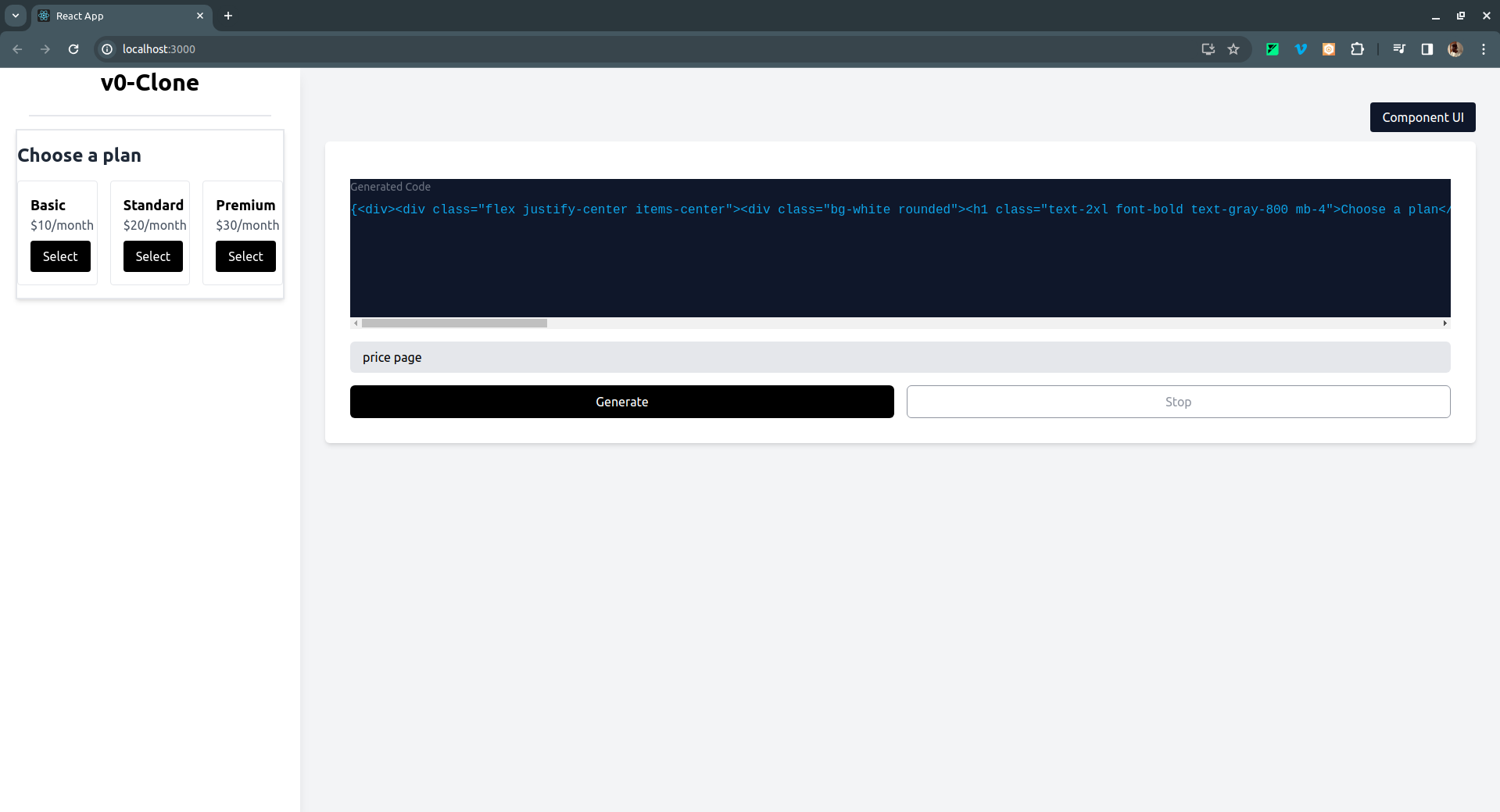 - 註冊頁面 UI 範例: 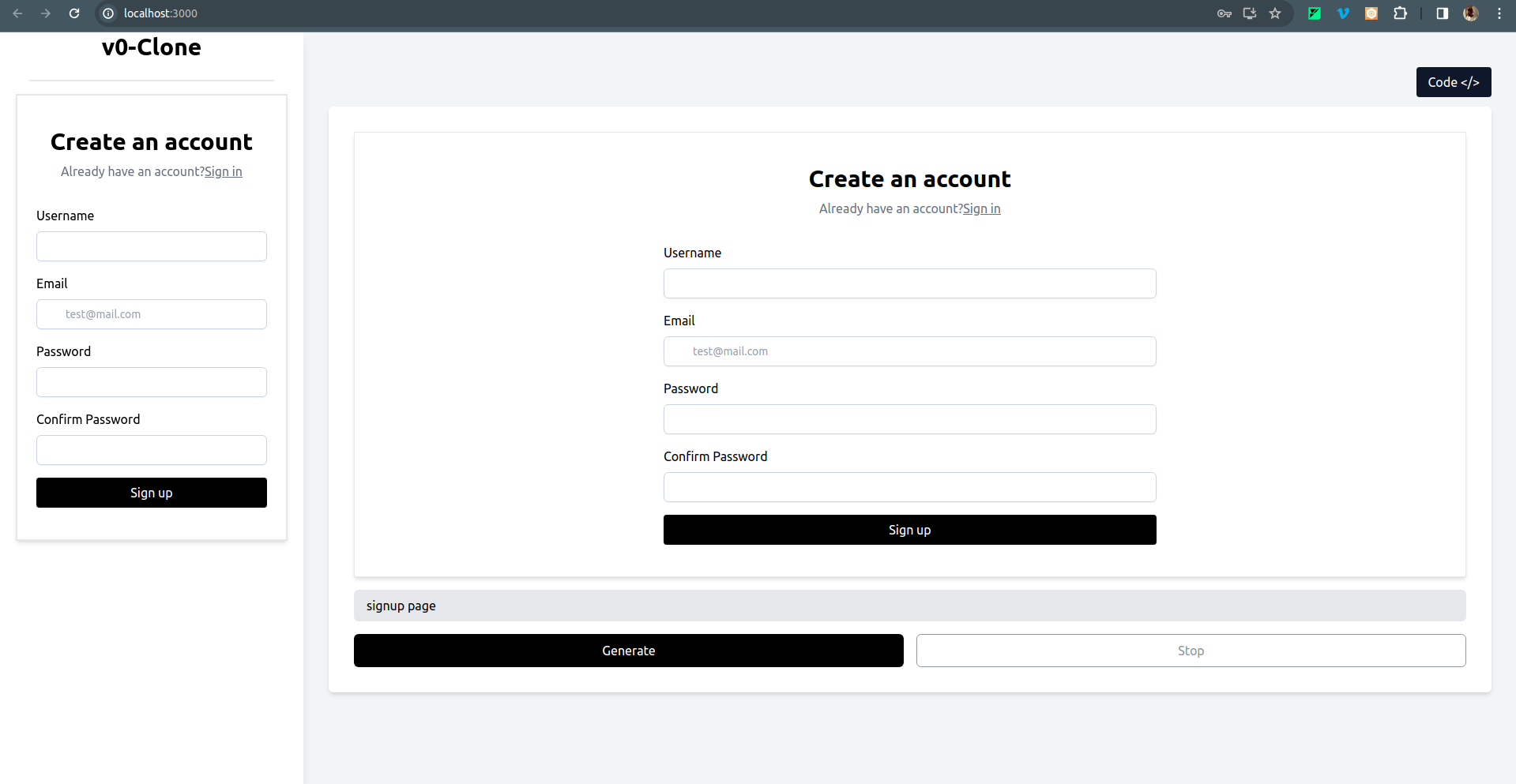 - 還有一個結帳頁面 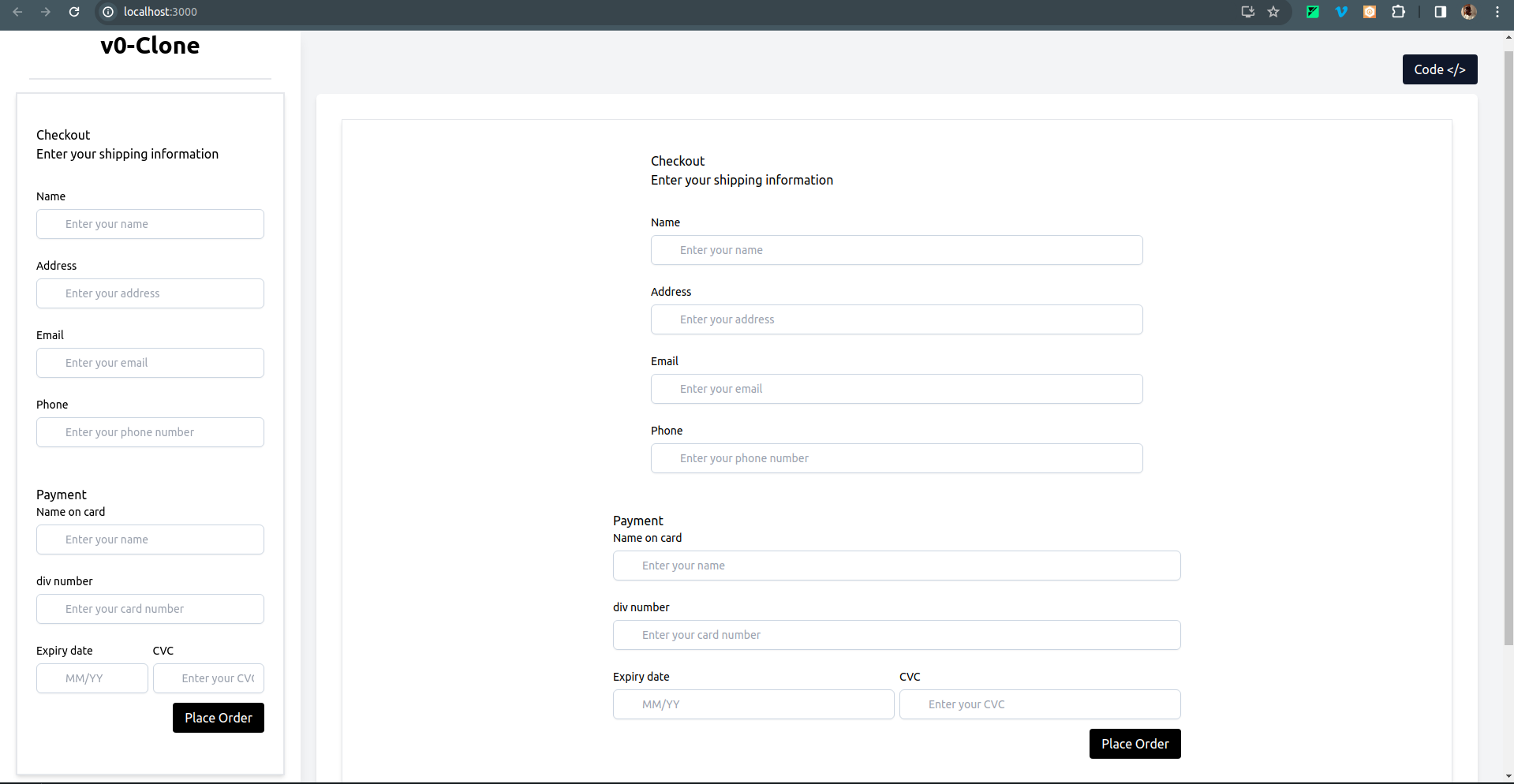 要克隆專案並在本地執行它,請打開終端並執行以下命令: ``` git clone https://github.com/Tabintel/v0-copilot-next ``` 然後執行`npm install`以安裝專案所需的所有依賴項,並`npm run dev`來執行 Web 應用程式。 結論 -- 總而言之,您可以使用[CopilotKit](https://github.com/CopilotKit/CopilotKit)建立 v0 克隆,為您的設計提供 UI 提示。 CopilotKit 不僅適用於 UI 提示,它還可以用於建立[AI 驅動的 PowerPoint 生成器](https://dev.to/copilotkit/how-to-build-ai-powered-powerpoint-app-nextjs-openai-copilotkit-ji2)、 [AI 簡歷產生器](https://dev.to/copilotkit/how-to-build-the-with-nextjs-openai-1mhb)等應用程式。 可能性是無限的,立即查看 CopilotKit,將您的 AI 想法變為現實。 在[GitHub](https://github.com/Tabintel/v0-copilot-next)上取得完整原始碼。 從[文件](https://docs.copilotkit.ai/getting-started/quickstart-textarea)中了解有關如何使用 CopilotKit 的更多資訊。 另外,別忘了[Star CopilotKit!](https://github.com/CopilotKit/CopilotKit) ⭐ --- 原文出處:https://dev.to/copilotkit/i-created-a-v0-clone-with-nextjs-gpt4-copilotkit-3cmb
你的轉職路上,還缺少一份自學作業包!寫完這幾包,直接拿作品去面試上班!
本論壇另有附設一個 LINE 新手發問&交流群組!歡迎加入討論!